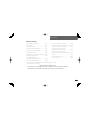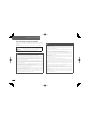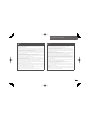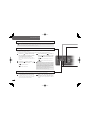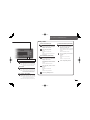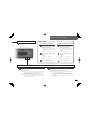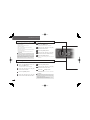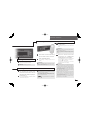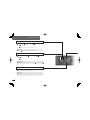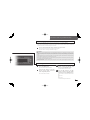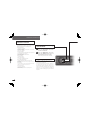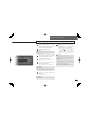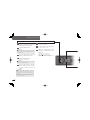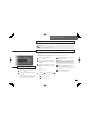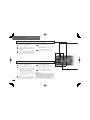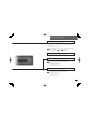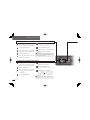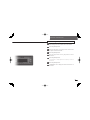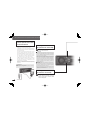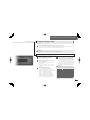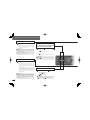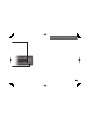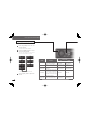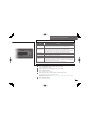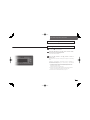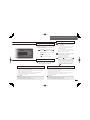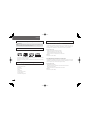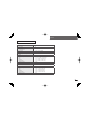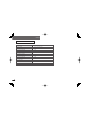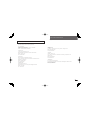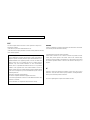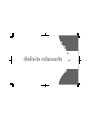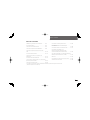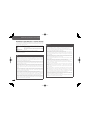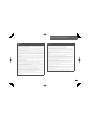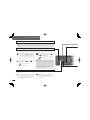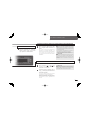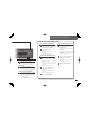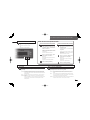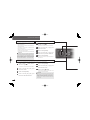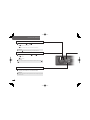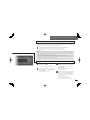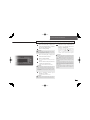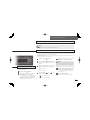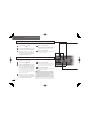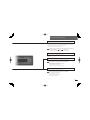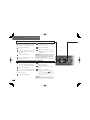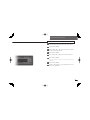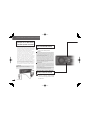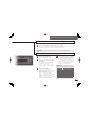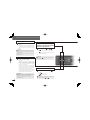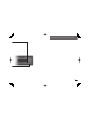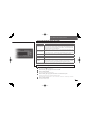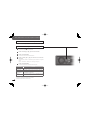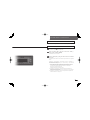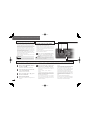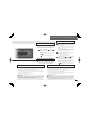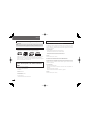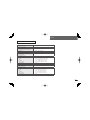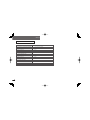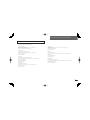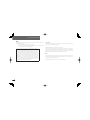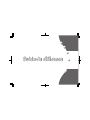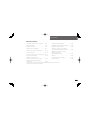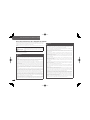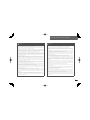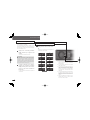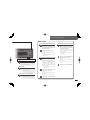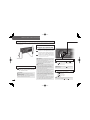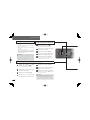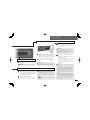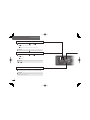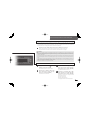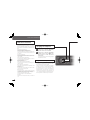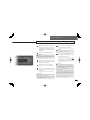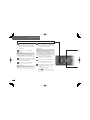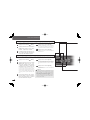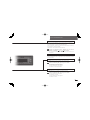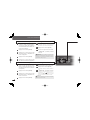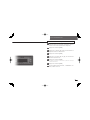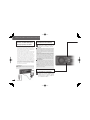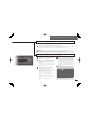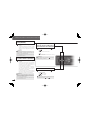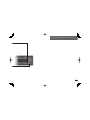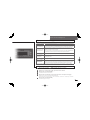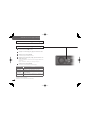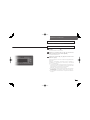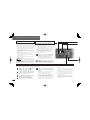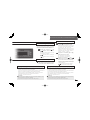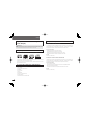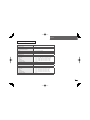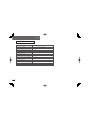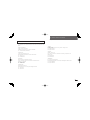Eclipse CD5030 Guia de referencia
- Categoría
- Receptores de medios de coche
- Tipo
- Guia de referencia

Reference guide
Reference guide
Reference guide
Reference guide
Reference guide
Reference guide
Reference guide
Reference guide
Reference guide
Reference guide

English
Front view
No Button Name/Function
1
[ENTER] button
Enters selected item.
2
[VOL] knob
Adjusts volume.
3
[MODE/TAG] button
Switches to rotary mode.
Switching settings
4
[ (EJECT)] button
Ejects the CD.
5
[▲(OPEN)] button
Opens the front panel.
6
[SCREEN/TEXT] button
Switches the screen pattern.
Switches the title display.
Front view
1 2 34 5
6
7
8
9
12
11 10
No Button Name/Function
7
[MUTE] button
Activates and deactivates mute.
8
Buttons [1] to [6]
Selects radio preset channels and performs disc mode functions.
9
[SOURCE/PWR] button
Switches audio mode.
Turn the power on or off.
10
[ /MENU] button
Switches to the [TEL] mode.
Switches to the Menu Selection mode.
11
[ ] [ ] [▲] [▼] buttons
Selects radio station and CD tracks.
Selects setting items.
12
[ /BAND] button
Returns to previous screen. Switches radio band.

1
English
Table of Contents
Table of Contents
For your safety in using the CD5030 ································
P.2
Basic Operation ································································
P.4
How to operate the tuner ··················································
P.6
How to operate the CD/ MP3/ WMA player ······················
P.8
How to operate the USB music fi le player ························
P.10
The Bluetooth audio function ············································
P.12
How to listen to a music using a portable audio player ····
P.15
The Bluetooth hands-free function ···································
P.16
How to operate the main unit with
an optional Direct Cable for iPod connected ····················
P.24
How to operate the AUDIO CONTROL ····························
P.28
How to operate the Sound Adjustment Mode ···················
P.29
How to make changes with Display Adjustment Mode ·····
P.30
How to make changes with Function Mode ······················
P.31
How to operate the tuner with an optional
HD Radio tuner connected (U.S.A. only) ··························
P.32
How to operate the tuner with an optional
satellite radio tuner connected (U.S.A./CANADA only)
·····
P.33
Reference ·········································································
P.34
How to contact customer service······································
P.37
FCC / IC Information·························································
P.38
*For more details, refer to the " OWNER'S MANUAL" which can be downloaded from our website.
(URL:www.eclipse-web.com/us-index.html)
Important Information Required By the FCC
The Manufacturer is not responsible for any radio or
TV interference caused by unauthorized modifications
to this equipment. Such modifications could void the
user's authority to operate the equipment.

2
English
For your safety in using the CD5030
For your safety in using the CD5030
Warnings and caution signs, illustrated below, are posted throughout this manual as well as on the CD5030. They
show safe and correct ways to handle the product so as to prevent personal injury to you, others and to avoid
property damage.
Before reading through the manual, take time to read through and learn the important information listed in this
section.
Warning
This sign indicates a situation in which incorrect handling or disregard of this sign
might result in death or serious personal injury.
Caution
This sign indicates a situation in which incorrect handling or disregard of this sign
might result in personal injury or may result solely in damage to property.
Please read all materials such as manuals and warranties that have come with the product.
ECLIPSE will not be held liable for unsatisfactory product performance due to failure to follow these instructions.
Warning
Do not modify this system for use other than that specifi ed herein. Also, do not deviate from the installation
procedures described herein; ECLIPSE will not be held liable for damages including, but not limited to serious
injury, death or property damage resulting from installations that enable unintended operation.
This main unit requires 12V DC and should only be installed in a vehicle with a 12V negative ground electrical
system. Any other installation may cause a fi re or other severe damage to the main unit and the vehicle.
Never install this main unit where it will interfere with safe operation of the vehicle. Never block the drivers’
view. Do not install main unit where it may interfere with operation of the brakes, the steering or any safety
equipment, including seat belts and air bags.
Before drilling holes in a vehicle for installation, you must confi rm the locations of pipes, tanks, electrical
wiring, and other vehicle systems and components to ensure that there will be no interference or contact. In
addition, you must also apply rust prevention and leak prevention measures at the drilling area. Otherwise,
fi re or electric shock could occur.
When installing main unit do not remove or alter existing vehicle fasteners, including nuts, bolts, screws,
clips, and fi ttings. Never detach, move or alter existing vehicle wiring, including electrical grounds and straps.
Alteration of existing vehicle components may make vehicle unsafe to operate.
Before installation, remove the negative (-) battery terminal to prevent shocks, electrical arcing, fi res, and
damage to vehicle wiring and the main unit you are installing.
Secure wiring with tape or plastic ties so that wires do not interfere with vehicle operation, including brake
pedal, gear shifter and steering. Position wires so that they will not be rubbed, abraded, or damaged by
moving vehicle components, including power seats.
To avoid main unit and vehicle damage, including fi re, never supply power to installed main unit in a way
which will overload the capacity of an existing vehicle circuit. Never leave a power supply wire or connection
uninsulated. Always install supplied fuses, circuit breakers, and relays.
•
•
•
•
•
•
•
•
Warning
Air bags are vital safety equipment. Never install the main unit in a way which will alter air bag wiring or
interfere with air bag deployment. Air bags must function properly in the event of an accident.
When installation is complete, test all vehicle electrical systems for proper operation, including lights, horn,
brake lights, and emergency fl ashers.
For your protection, never use a power drill without safety glasses or goggles. Debris or broken drill bits may
cause severe eye injuries, including blindness.
Use electrical tape to insulate the ends of all wires, even if not used. Proper insulation prevents arcs, shocks
and fi res.
Some equipment or devices use batteries. Never place or install these types of devices where young children
can get access to the batteries. If a battery is swallowed, seek medical attention immediately.
When the vehicle is in motion, never take your eyes off the road to make adjustments to the main unit. You
must pay attention to the road to avoid accidents. Do not let the operation or adjustment of the main unit
distract you from proper vehicle operation.
The driver should not look at the screen while driving. Accidents may result if you are not paying attention to
the forward direction.
Do not put foreign objects in the loading slot of disc, USB input terminal, or iPod connector (if optional cable is
used). Fires or shocks may result.
Do not disassemble or alter this main unit. Accidents, fi res or shocks may result.
Do not let water or foreign objects enter the internal parts of this main unit. Smoke, fi res or shocks may result.
Pay attention to where the remote control is left. Traffi c accidents or problems with driving may result if the
remote control makes its way under the foot pedals etc. when the vehicle is stopped or when it goes around a
corner.
Do not use when it is broken (the screen is not lit or no sound comes out). Accidents, fi res or shocks may
result.
Always replace fuses with fuses of identical capacity and characteristics. Never use a higher capacity fuse
than the original. Using the wrong type of fuse may cause a fi re or severe damage.
If foreign objects or water enters the main unit, smoke comes out, or there is a strange odor, stop using it
immediately, and contact your dealer. Accidents, fi res, or shocks may result if you continue to use it in these
conditions.
The driver should not change the CD, or connect or disconnect the USB memory device or iPod while driving.
As accidents may result if you are not paying attention to the road ahead, fi rst stop the car at a safe location
and then proceed.
Plastic bags and wrappings may cause suffocation and death. Keep away from babies and children. Never
put bag over anyone’s head or mouth.
•
•
•
•
•
•
•
•
•
•
•
•
•
•
•
•

3
English
For your safety in using the CD5030
Caution
Wiring and installing this main unit requires expertise and experience. Professional installation is
recommended. Consult with your dealer or a professional installer. Incorrect wiring may damage the main
unit or interfere with safe vehicle operation.
Use only the accessory parts as specifi ed. Using other parts may cause damage to the main unit or cause
parts to fall or fl y off the main unit.
Do not install the main unit in places where it may get dew condensation on (around the air conditioning hose,
etc.), come in contact with water, or in condition of high moisture, dust or oily smoke. If water, moisture, dust
or oily smoke enters this main unit, smoke, fi res or malfunctions may result.
Avoid installing in places where it cannot be fastened securely or where there are strong vibrations. Also,
if you installed the main unit with double-sided tape, fi rst wipe away dirt and wax from the installation area.
Otherwise, the main unit may come loose due to vibration while driving, causing problems for driving and
resulting in traffi c accidents or injuries.
Do not install in places with direct sunlight or where it will be hit directly by hot air from the heater. This may
increase the temperature of the interior of this main unit, resulting in fi res and malfunctions.
Do not block the fan, heat sink or vents of this main unit. When fan, heat sink or vent is blocked, the interior
temperature of the main unit may overheat, and fi res may result.
Connect as specifi ed in the installation manual. If not connected correctly, fi res or accidents may result.
When installing in vehicles equipped with air bags, check the manufacturer's cautions regarding operation
before operating. Airbags may not operate properly.
Carry out the wiring such that cords are not pinched by movable parts such as seat rails, and screw parts of
the vehicle body. Accidents, fi res and shocks may result from disconnection and electrical shorts.
Carry out the wiring such that the cord does not make contact with metal parts. The cord maybe be damaged
by contact with metal parts, resulting in fi re and shocks.
Avoid hot surfaces when wiring main unit. High temperatures may damage wiring, causing shorts, arcing and
fi res.
When changing the installation location for this main unit, please consult the dealer where you bought it for
safety reasons. Expertise is necessary for removal and installation.
Keep volume to a reasonable level so that you can hear sounds from outside the vehicle, including warning
sounds, voices, and sirens. Failure to do so may cause an accident.
Be careful that hands and fi ngers are not pinched when closing the display. Injuries may result.
•
•
•
•
•
•
•
•
•
•
•
•
•
•
Caution
Do not put your hands or fi ngers into the disc loading slot, USB input terminal, or iPod connector (if optional
cable is used). Injuries may result.
Do not touch the heat dissipating part of the amp. Burns may result from the heat of this part.
Do not recharge dry batteries. Dry batteries may rupture, resulting in injuries.
Do not use batteries other than those specifi ed. Also, do not mix old and new batteries. Injuries or pollution to
the surroundings may result from battery ruptures and leakage.
When inserting batteries into the equipment or devices, be careful with the polarity (positive/negative), and
insert them as indicated. If the battery polarities are incorrect, injuries and pollution to the surroundings may
result from battery ruptures and leakage.
Replace used batteries as soon as possible; they may leak and damage the equipment and devices. Battery
leakage can burn your skin or your eyes. Wash hands after handling.
If alkaline solution from alkaline dry batteries makes contact with your skin or clothes, fl ush with clean water.
If any of the solution gets in your eyes, also fl ush clean with water and then seek medical attention.
When disposing ithium dry batteries, affi x insulating tape to the positive and negative terminals, and after they are
insulated, dispose of them according to the "Local municipal ordinances". Shorts, fi res and ruptures may result
from batteries coming into contact with other electrically conductive objects such as metal parts during disposal.
Do not short, disassemble or heat the batteries, or place them in fi re or water. Fire and injuries may result
from battery rupture and leakage.
Store the remote control in a place away from direct sunlight, high temperatures, and high moisture levels.
The case may change shape, and the batteries may rupture and leak.
Do not use this main unit except for in-vehicle use. Shocks or injuries may result.
Be careful of the position of the volume when turning the power source ON. Hearing damage may result if
very loud noise is emitted when the power is turned ON.
Do not operate under abnormal conditions such as when the sound is broken or distorted. Fires may result.
This main unit uses invisible laser light. Do not disassemble or alter this main unit. If trouble occurs, contact
the dealer where you bought the main unit.
Altering this main unit may cause exposure to laser emissions (worsening eyesight), or result in accidents,
fi res or shocks.
If the main unit is dropped or the cosmetics appear broken, turn off the power to the main unit and contact
your dealer. If used in this condition, fi res or shocks may result.
•
•
•
•
•
•
•
•
•
•
•
•
•
•
•
•

4
English
When the power is turned on, the state used when the power
was turned off such as CD and tuner playback is restored.
When the vehicle has no ACC position on the ignition
switch, care is needed when turning off the main unit.
Follow Step 2 or Step 3 when turning off the power.
1
Press the [SOURCE/PWR] button
The power will come ON.
2
Press the [SOURCE/PWR] button
while the power is ON, for more than
one second, until you hear a beep.
The power will go OFF and the main unit will
be in Standby.
ATTENTION
When the main unit's power is turned on for the first
time or if the battery terminals have been disconnected
because of a reason such as vehicle maintenance and
the power is then turned back on, the main unit will start
up in FM1 mode. After this, the broadcast stations will be
searched for automatically and stored in buttons [1] to [6].
*1: This cannot be selected if the CD changer is
not connected to the main unit.
*2: Not displayed if no disc is inserted.
*3:
Cannot be selected if the AUX mode is not set to
ON. For details, refer to the ECLIPSE Website
given below and download the operation manual.
(URL:www.eclipse-web.com/us-index.html)
*4:
Cannot be selected if the BT-Audio mode is not
set to ON. For details, refer to "Switching the
Bluetooth audio mode on and off" on page 12.
*5:
You can select either the iPod or the USB
device once it has been connected and the
main unit has recognized it.
*1
*1
*2
*1
*5
*4
Turning the power on and off
Switching Audio Modes
Basic Operation
1
Press the [SOURCE/PWR] button for
less than one second.
Press the button to switch mode in the
following sequence:
*3
*5
or

5
English
Turn the [VOL] knob to the left or
right.
Turn to the right:
Increases the volume.
Turn to the left:
Decreases the volume.
ATTENTION
Press the [MUTE] button for less than one second to
mute the sound or restore it.
CAUTION
Do not adjust the volume or other controls while driving
the vehicle. Do so only while parked in a safe location.
Detaching the front panel
The front panel of the main unit can be removed.
By removing this panel when you leave the vehicle, you can prevent the theft of the main unit.
2
Detaching the front panel.
Hold the right side of the front panel and,
while pushing the panel toward the left,
pull it toward you to remove it.
3
1
2
While pushing the front panel toward
the left, insert its right side into the
main unit until you hear a click.
With the front panel open, hold its
right side, and clip its left side into the
mounting hooks of the main unit.
Put the front panel into the case.
Push to open the front panel case and put the front panel in it.
CAUTION
If you drop the detachable panel or subject it to
impact, it may be damaged or malfunction.
Do not attempt to detach or attach the detachable
panel while driving since this could cause an accident.
Store the detachable panel in a location free
from humidity, dust, and water.
Do not leave the detachable panel in locations that are
likely to become hot, like the dashboard and surroundings.
•
•
•
•
Adjusting volume
How to attach the detachable panel
1
Press the [
▲
(OPEN)] button.
The front panel opens.
How to remove the detachable panel
Basic Operation
1
1
2
3
Close the front panel manually.

6
English
How to operate the tuner
How to operate the tuner
ATTENTION
If stations have been stored in the memory, pressing a button from [1] to [6] will enable you to select a station. (For
details, refer to "Manually storing stations into memory" on page 7.)
2
1
Press the [
/BAND] button briefl y
(for less than one second) to switch
to the desired FM or AM band.
Radio bands will switch from FM1 → FM2 →
FM3 → AM in order each time the button is
pressed.
Tuning to a station
There are both automatic and manual methods (one of each) for storing stations in memory. The main unit
can store up to 24 stations in memory.
There are 6 stations for AM and 18 stations for FM (6 each for FM1, FM2 and FM3) (initial settings).
ATTENTION
At times, it may be diffi cult to maintain optimum reception
because the antenna attached to your vehicle is constantly
in motion (relative to the broadcast antenna), encountering
continuous variation in the strength of the radio signals
received. Other factors affecting reception include
interference from natural obstacles, buildings, etc.
Digital broadcasts are available when an optional HD
Radio tuner unit is connected.(U.S.A. only)
3
1
Press the [
▼
] button for more than one second.
"P SCAN" will appear on the display, and
stations stored under preset buttons [1] through
[6] will be played for fi ve seconds each.
This function enables reception of all the stations in the preset buttons for fi ve seconds each.
2
When your desired station is
displayed, press the [
▼
] button again.
The main unit will stay tuned to the desired
station.
Preset station scan
Press the [ ] button or the [ ]
button to tune to a station.
[ ] :
Tunes to higher frequencies.
[ ] :
Tunes to lower frequencies.
ATTENTION
At times, it may be diffi cult to maintain optimum reception
because the antenna attached to your vehicle is constantly
in motion (relative to the broadcast antenna), encountering
continuous variation in the strength of the radio signals
received. Other factors affecting reception include
interference from natural obstacles, buildings, etc.
Digital broadcasts are available when an optional HD
Radio tuner unit is connected.(U.S.A. only)
Press and hold the [ ] button or
the [ ] button. The device starts
to search for stations automatically.
[ ] :
[ ] :

7
English
How to operate the tuner
1
Press the [SOURCE/PWR] button
for less than one second. Press the
button several times, until the FM/
AM mode is displayed.
Listening to the tuner
1
Manually storing stations into memory
2
Select any button, from [1] to [6], and
press it for more than two seconds.
The selected station is now stored in a preset button.
Repeat the above procedure to store additional
stations one at a time in buttons [1] to [6], and
store them in memory.
Store a station to a preset button.
1
Press the [
▲
] button for more than
one second, until you hear a beep.
The automatic preset mode starts. "ASM
ON" will appear on the display, and stations
are automatically entered in memory under
buttons [1] to [6]. These buttons are called
preset buttons.
Automatically storing stations into memory. (The automatic preset mode: ASM)
Press the [ ] button or the [ ]
button to tune to the station that you
want to store in memory.
CAUTION
If the vehicle's battery is disconnected (for repairs to
the vehicle or for removing the main unit), all stations
in memory will be lost. In such a case, store stations in
memory again.
Press the [
▲
] button for more than
one second, until you hear a beep.
The automatic preset mode starts. "ASM
ON" will appear on the display, and stations
are automatically entered in memory under
buttons [1] to [6]. These buttons are called
preset buttons.
ATTENTION
Pressing the preset buttons ([1] to [6]) allows you to
make one-touch station selections. The frequency of
the selected station is indicated on the display.
When a new station is set in memory, the station
previously set in memory will be deleted.
If there are fewer than six receivable stations, the
stations set in the remaining buttons will be retained.
CAUTION
If the vehicle's battery is disconnected (for repairs to
the vehicle or for removing the main unit), all stations
in memory will be lost. In such a case, store stations in
the memory again.
•
•
•

8
English
How to operate the CD/ MP3/ WMA player
1
Press the [
▲
(OPEN) ] button.
The front panel opens. If a CD has already been
loaded, press the [
(EJECT)] button to eject it.
2
Insert a CD into the disc slot, label side up.
Close the front panel manually. The CD will
start playing automatically.
Listening to CD
ATTENTION
Playback may be intermittent when there is a scratch
on a CD or when the recorded side is dirty.
If a CD has already been loaded, press the [SOURCE/PWR]
button for less than one second to switch to the CD mode.
(For details, refer to "Switching Audio Modes" on page 4.)
CAUTION
Do not close the front panel while a CD is being loaded. This
could cause injury or damage the front panel or the disc itself.
NOTE
When music data recorded in the normal way (CD-DA) is present
on the same disc with MP3/WMA music files, the normally
recorded music data will be played. To listen to the MP3/WMA
music fi les, press [MODE/TAG] button for more than one second.
MP3/WMA fi les which are not supported cannot be
played. In this case, "NO SUPPORT" is displayed.
The optional CD changer cannot be used to play MP3/WMA fi les.
•
•
•
•
•
Ejecting the disc
1
Press the [
▲
(OPEN)] button.
The front panel opens.
2
Press the [ (EJECT)] button.
The disc is ejected.
CAUTION
Do not drive with the front panel open.The panel may cause
unexpected personal injury during a panic stop, or the like.
Do not close the front panel while a disc is being ejected.
This could cause injury or damage the front panel.
•
•
3
Close the front panel manually.
TRACK (FILE) UP/DOWN <CD, MP3/WMA>
1
Press the [ ] button or the [ ] button.
[ ] :
Advances to the next track (fi le).
[ ] :
Returns to the beginning of the track (fi le) being played.
ATTENTION
Press the [ ] button repeatedly to return to previous tracks(fi les).
Press and hold the [ ] button or
the [ ] button.
[ ] : Fast forwards.
[ ] : Fast rewinds.
ATTENTION
The fast forwarding or rewinding will continue until the [
] button or the [ ] button is released.
FAST FORWARD/REWIND <CD, MP3/WMA>
1
FOLDER UP/DOWN <MP3/WMA>
1
Press the [
▲
] button or the [
▼
]
button.
[▲] :
Selects the next folder.
[▼] :
Selects the previous folder.

9
English
How to operate the CD/MP3/WMA player
REPEAT/RANDOM
CD
1
Press the [5 RPT] button or the [6 RAND] button.
(RPT):
Repeating the same track. To cancel, press button again.
(RAND): Change the order of the tracks, and play them in random
order. Press the button again to cancel this operation.
MP3/WMA
1
Press the [5 RPT] button or the [6 RAND] button.
(RPT):
Repeating the same fi le. To cancel, press button again.
(RAND):
The main unit will randomly play all fi les located in
the same layer as the folder currently being played.
Press the button again to cancel this operation.
For Folder (MP3/WMA)
1
Press the [5 RPT] button or the [6
RAND] button for more than 1 second.
(RPT):
The tracks in the same layer as the folder being played are played
repeatedly. Press the button again to cancel this operation.
(RAND):
The fi les in all folders are played randomly. To cancel, press button again.
Rotary mode
TRACK UP/DOWN (CD)
1
Press the [MODE/TAG] button
for less than one second to
display the fi le list.
The list display will switch in the order
shown below each time the button is
pressed.
File list→Folder list→File list→…
FILE UP/DOWN (MP3/WMA)
2
Turn the [VOL] knob to select
the fi le.
(Right):
Advances to the next fi les.
(Left):
Returns to the previous fi les.
3
Press the [ENTER] button.
1
Press the [MODE/TAG] button
(for less than one second) to
display the folder list.
The list display will switch in the order
shown below each time the button is
pressed.
File list→Folder list→File list→...
2
Turn the [VOL] knob to select
a folder.
3
Press the [ENTER] button.
FOLDER UP/DOWN (MP3/WMA)
1
Press the [MODE/TAG] button
(for less than one second) to
display the track list.
2
Turn the [VOL] knob.
(Right):
Advances to the next track.
(Left):
Returns to the beginning of the track
being played.

10
English
How to operate the USB music fi le player
How to operate the USB music fi le player
Listening to music fi les in USB memory
1
Connect the USB memory to the
USB connector.
2
Press the [SOURCE/PWR] button for less
than one second. Press the button several
times, until the USB mode is displayed.
3
Operate the USB music fi le player.
The procedure for playing music is the same
as that are used to play CDs.
ATTENTION
If the USB mode is changed to another mode and
then returned to the USB mode, the player will return
to the previous fi le played.
Depending on the type of USB memory device and
digital audio player, playback may not be possible.
CAUTION
Do not disconnect the USB memory or turn the
ignition key to ACC OFF position while accessing
the USB memory. Doing so may corrupt the data.
Depending on the type connected, the USB memory
may not work in some cases.
The USB memory does not support multipartition. or USB hub.
It is highly recommended to back up your data in
case of accidental deletion.
Install and use the USB device in a place that
provides safe operation of the vehicle.
The music fi les under the copyright protection cannot
be played.
When connecting a digital audio player to the USB
connector, additional USB adaptors may be required.
•
•
•
•
•
•
•
•
•
Disconnecting USB memory
ATTENTION
Do not remove the USB memory device during
playback.
CAUTION
Do not apply excessive force when removing the USB
memory. Doing so may damage the USB connector
and/or the USB memory.
1
Disconnect the USB memory
parallel to the USB connector.
When a USB memory device or a digital audio player with a USB terminal is connected to the USB connector,
and the mode is switched to the USB mode, music fi les in the USB memory device or the digital audio player
can be played.
FILE UP/DOWN
1
Press the [ ] button or the [ ] button.
[ ] :
Advances to the next fi le.
[ ] :
Returns to the beginning of the fi le being played.
ATTENTION
Press the [ ] button repeatedly to return to previous fi les.
Press and hold the [ ] button or
the [ ] button.
[ ] : Fast forwards.
[ ] : Fast rewinds.
ATTENTION
The fast forwarding or rewinding will continue until the
[
] button or the [ ] button is released.
FAST FORWARD/REWIND
1

11
English
How to operate the USB music fi le player
SCAN/REPEAT/RANDOM
MP3/WMA
1
Press the [4 SCAN] button, the [5 RPT] button or the
[6 RAND] button.
(SCAN): The main unit will play the fi rst 10 seconds of each fi le located
in the same layer as the folder currently being played. Press
the button again to cancel this operation.
(RPT): Repeating the same fi le. To cancel, press button again.
(RAND): The main unit will randomly play all fi les located in the same
layer as the folder currently being played. Press the button
again to cancel this operation.
For Folder (MP3/WMA)
1
Press the [4 SCAN] button, the [5 RPT] button or the
[6 RAND] button for more than 1 second.
(SCAN): The fi rst 10 seconds of the fi rst song in each folder is played.
To cancel, press button again.
(RPT): The tracks in the same layer as the folder being played are
played repeatedly. Press the button again to cancel this
operation.
(RAND): The fi les in all folders are played randomly. To cancel, press
button again.
FOLDER UP/DOWN
1
Press the [
▲
] button or the [
▼
] button.
[▲] :
Selects the next folder.
[▼] :
Selects the previous folder.
Rotary mode
1
Press the [MODE/TAG] button
(for less than one second) to
display the fi le list.
The list display will switch in the order
shown below each time the button is
pressed
File list→Folder list→File list→…
FILE UP/DOWN (MP3/WMA)
2
3
Press the [ENTER] button.
Turn the [VOL] knob to select
the fi le.
(Right):
Advances to the next fi les.
(Left):
Returns to the previous fi les.
1
Press the [MODE/TAG] button
(for less than one second) to
display the folder list.
The list display will switch in the order
shown below each time the button is
pressed.
File list→Folder list→File list→...
2
Turn the [VOL] knob to select
a folder.
3
Press the [ENTER] button.
FOLDER UP/DOWN (MP3/WMA)

12
English
The Bluetooth audio function
Displaying the BT Audio Set selection mode
1
Press the [ /MENU] button for
more than one second.
The MENU selection mode is displayed.
2
Press the [
▲
] button or the [
▼
]
button to select FUNC.
3
Press the [ENTER] button.
4
Press the [
▲
] button or the [
▼
]
button to select BT Audio Setting.
5
Press the [ENTER] button.
The BT Audio Setting selection mode is
activated.
Bluetooth audio setup
A variety of functions available when using the portable
device can be set from the BT Audio Set mode.
• BT Audio setting:
Bluetooth audio mode on and off.
• Connection setting:
Main unit and portable device connectivity.
• Disconnection setting:
Disconnects the main unit and the portable device.
• Device INFO display:
Displays device information for the main unit.
Switching the Bluetooth audio mode on and off
The Bluetooth audio function can be selected while in the audio mode.
1
Press the [ /MENU] button for
more than one second.
The MENU selection mode is displayed.
2
Press the [
▲
] button or the [
▼
]
button to select FUNC.
3
Press the [ENTER] button.
4
Press the [
▲
] button or the [
▼
]
button to select BT Audio ON/OFF.
5
Press the [ENTER] button.
6
Press the [
▲
] button or the [
▼
]
button to select ON or OFF.
7
Press the [
/BAND] button.
The portable device is set as a Bluetooth
audio source.
ATTENTION
The Bluetooth audio (BT-Audio) function can only
be selected in the audio mode when the BT Audio
Setting mode is set to ON.
•
ATTENTION
To listen to music on a portable device using
the Bluetooth audio function, perform the
operations described in the titles below in order.
"Displaying the BT Audio Set selection mode" → "Connecting
the main unit and the portable device" → "Switching the
Bluetooth audio mode on and off" → "Listening to music"

13
English
The Bluetooth audio function
1
Press button [1].
The music being played is paused.
ATTENTION
Press button [1] to start playing the music.
Pausing the music
1
Press the [SOURCE/PWR] button
for less than one second. Press
the button several times, until the
Bluetooth audio mode is displayed.
ATTENTION
If the portable device is not connected to the main
unit, its play function is disabled.
If the portable device does not start playing, even
after you have pressed [1] button, press the Play
button on the portable device.
Bluetooth is a registered trademark of Bluetooth
SIG, Inc.
•
•
•
Listening to music
2
Press button [1].
The connected Bluetooth-compatible portable
device starts to play music.
1
Press the [
▲
] button or the [
▼
]
button while in the BT Audio Setting
selection mode to select Connection.
Connecting the main unit and the portable device
ATTENTION
If the portable device is still connected, disconnect it.
If the connection has not been successfully
completed, and the "FAILED" message appears
on the display, connect the portable device again,
following the procedure from the BT Audio Setting
selection mode in Step 1.
The passcode is a password used when connecting
the portable device to the main unit.
When the audio of the cell phone is connected,
hands-free can be connected at the same time
for some devices. If you want to be able to use
the hands-free function, perform the hands-free
connection procedure again.
Depending on the type of portable device,
connection may not be possible.
•
•
•
•
•
4
When the connection has been
completed, the "COMPLETED"
message appears on the display.
The portable device is now connected to the
main unit. (
and ♪ appear on the display.)
If the connection has not been
successfully completed, the "FAILED"
message appears on the display.
2
Press the [ENTER] button.
The "Waiting" message appears on the
display.
ATTENTION
Press the [
/BAND] button to change the portable
device to be connected. The BT Audio Setting
selection mode is activated again.
3
The default setting value of the passcode is
1234.
ATTENTION
For details on how to operate the portable device,
read its instruction manual.
Be sure to perform the connection of the portable
device only while the "Waiting" message is on the
display.
•
•

14
English
The Bluetooth audio function
Selecting the music you want to listen to
1
Press the [ ] button or the [ ] button.
[ ] :
Advances to the next track.
[ ] :
Returns to the beginning of the track being played.
Press and hold the [ ] button or the [ ] button.
[ ] :
Fast forwards.
[ ] :
Fast rewinds.
ATTENTION
The fast forwarding or rewinding will continue until the [
] button or the [ ]
button is released.
ATTENTION
Press the [
] button repeatedly to return to previous tracks.
FAST FORWARD/REWIND
1
1
Press the [SOURCE/PWR] button for less than one second
to switch to another audio mode.
Stopping the music
ATTENTION
The portable device may continue to play music even if it is switched to another
audio mode.

15
English
How to listen to a music using a portable audio player
Connecting a portable audio player to the AUX jack
Use a commonly available accessory cable with an RCA connector or an optional AUX105 to
connect a portable audio player to the AUX (auxiliary) jack of this system.
There are 2 connection terminals on this main unit; one for the RCA connector and the other for the optional
LAN cable (AUX 105). The default setting for AUX is OFF.
1
Turn on the portable audio player and start its play function.
If AUX is set to “ON” in function mode , AUX will be activated.
For details, refer to "Switching Audio Modes" on page 4.
ATTENTION
While the AUX mode is activated, actions such as turning off the audio player or pulling out the connection cord may
cause noise spikes that can damage the system speakers. Be sure to avoid this possibility by turning off system
power or switching from the AUX mode to another mode before shutting off or disconnecting the portable audio
player.
Audio output levels for the various devices that can be connected using this method will differ. Carefully adjust the
volume until the output level of the connected player is known.
Before using a portable audio player in a vehicle, read the player's operation manual carefully and confi rm problem-
free operation in the vehicle before proceeding.
When you connect an optional LAN cable (AUX 105) to the main unit, other optional equipment that uses E-LAN
cannot be connected.
•
•
•
•
1
Press the [ /MENU] button for
more than one second.
The Menu selection mode is activated.
Switching the AUX mode on and off
3
Press the [
▲
] button or the [
▼
]
button to select AUX ON/OFF, and
then press the [ENTER] button.
The AUX ON/OFF mode is activated.
2
Press the [
▲
] button or the [
▼
]
button to select FUNC ,and then
press the [ENTER] button.
The function mode is activated.
4
Press the [
▲
] button or the [
▼
]
button to select the ON/OFF mode,
and then press the [ENTER] button.
Press the button to switch the mode as follows:
[▲] :
Mode is ON
[▼] :
Mode is OFF
The selected settings will take effect.

16
English
The Bluetooth hands-free function
Setting the Bluetooth
hands-free function
A variety of settings that can be used when
operating the cell phone can be made from the
Bluetooth hands-free Phone Setting mode.
Registration setting:
To register a cell phone.
Select Phone setting:
To select a registered cell phone, and connect,
disconnect, or delete it.
Phone Book setting:
To store data from the phonebook of the cell phone in
the phonebook of the main unit.
Auto Answer setting:
To set the cell phone to Auto Answer.
Ring tone setting:
To set the ring tone.
Auto Connect setting:
To connect a registered cell phone.
Device INFO display setting:
To display device information for the main unit.
Dial setting:
To enable a phone number to be input using the main unit.
Delete setting:
To delete data from the incoming/outgoing call history,
preset dial, or phonebook of the main unit.
Change Code setting:
To change the passcode.
SP Select setting:
To switch the front speakers for outputting sound.
•
•
•
•
•
•
•
•
•
•
•
Displaying the Phone Setting
selection mode
1
Press the [ /MENU] button for
less than one second.
Registering a cell phone
Cell phones can be registered in the main unit.
There are two methods that can be used to register
a cell phone in the main unit.
The cell phone itself can be used or search for
cell phones using the main unit. A maximum of
fi ve cell phones can be registered in the main unit.
Priority of connection will always be in sequential
order from 1 to 5. As cell phones are added and
deleted, the order will always go by the numbered
sequence.
2
Press the [ /MENU] button for
more than one second to switch to
the Bluetooth hands-free mode.
Phone Setting selection mode is activated.

17
English
The Bluetooth hands-free function
ATTENTION
To register another cell phone to the main unit, press
the [
/BAND] button twice after Step 7. Perform the
registration procedure from the registered cell phone
selection mode in Step 1.
You cannot register a cell phone that has already been
registered.
For some types of cell phone, there are cases where
hands-free and the cell phone’s audio function may be
connected simultaneously. In such cases, perform the
cell phone’s hands-free registration fi rst.
Depending on the type of Bluetooth-compatible cell
phone, connection may not be possible.
•
•
•
•
Registering using a cell phone
If a cell phone is currently connected, it must be disconnected prior to registration of additional cell phones.
1
Press the [
▲
] button or the [
▼
]
button to select Registration in the
Phone Setting selection mode.
2
Press the [ENTER] button.
ATTENTION
NO ENTRY will be displayed if available. If not, a double
beep will be heard if the phone registration memory is
not available or full.
3
Press the [
▲
] button or the [
▼
]
button to select Allow Connect.
4
Press the [ENTER] button.
The "Waiting" message appears on the
display.
6
Use the cell phone to input the
passcode.
The default passcode is 1234.
ATTENTION
For details on how to operate the cell phone, read its
instruction manual.
7
When the registration has been
completed, the "COMPLETED"
message appears on the display.
The cell phone is now registered to the main
unit (
and appear on the display.) If
the registration has not been successfully
completed, the "FAILED" message appears on
the display. Repeat the registration procedure.
ATTENTION
For details on how to operate the cell phone, read its
instruction manual.
Be sure to perform the registration of the cell phone
only while the “Waiting” message is on the display.
•
•
5
Use the cell phone to select the
name of the main unit.
The name of this main unit is ECLIPSE BT.

18
English
The Bluetooth hands-free function
Searching for cell phones to be registered
1
Press the [
▲
] button or the [
▼
]
button to select Registration in the
Phone Setting selection mode.
2
Press the [ENTER] button.
ATTENTION
NO ENTRY will be displayed if available. If not, a double
beep will be heard if the phone registration memory is
not available or full.
3
Press the [
▲
] button or the [
▼
]
button to select Device Search.
4
Press the [ENTER] button.
"Searching" will be displayed.
ATTENTION
"FAILED" will be displayed if cell phone cannot be
registered. Repeat Search procedure.
5
Press the [
▲
] button or the [
▼
]
button to select the device name
of the cell phone you want to
register.
ATTENTION
Each time the [SCREEN/TEXT] button is pressed, the
display changes in the following way, and you can
register the cell phone using the device address (BD
ADD) as well.
Device name ↔ Device address (BD ADD) If the
device name cannot be obtained during the search,
"UNKNOWN" is displayed.
6
Press the [ENTER] button.
"Waiting" will be displayed.
7
Use the cell phone to input the passcode.
The default passcode is 1234.
8
When the registration has been
completed, "COMPLETED" will be
displayed.
The cell phone is now registered.
(
and appear on the display.)
"FAILED" will be displayed if registration is not
successful. Repeat Search procedure.

19
English
The Bluetooth hands-free function
Making a call
This function enables you to dial phone numbers from the main unit, or to make calls using the stored phone
numbers (phonebook) and incoming/outgoing call history.
Making a call by dialing a phone number
Calls can be made by dialing phone numbers from the main unit.
Before dialing a phone number directly from the main unit, set Dial Setting of the Phone Setting selection
mode to ON.
For details, refer to the ECLIPSE Website given below and download the operation manual.
(URL:www.eclipse-web.com/us-index.html)
1
Press the [ /MENU] button.
2
Press the [MODE/TAG] button
repeatedly until the "Dial Input" is
displayed.
3
Press the [
▲
] button or the [
▼
]
button to input numbers between 0
and 9.
[▲] :
Increases the number.
[▼] :
Decreases the number.
4
Press the [ ] button or the [ ]
button to move the cursor.
[ ] :
The cursor moves to the right.
[
] :
The cursor moves to the left.
5
Repeat the Steps 3 and 4 to input
the phone number.
6
Press the [ENTER] button when you
have input the phone number.
The input number confi rmation screen appears
on the display.
7
Press the [ENTER] button.
The input phone number is dialed.
ATTENTION
A maximum of 28 digits can be input per phone number.
If you input an incorrect number, move the cursor to that
number, and input the correct number by following Step 3.
ATTENTION
Bluetooth is a registered trademark of Bluetooth SIG, Inc.
Making a call using preset dial
Calls can be made using the phone numbers stored
to the preset dial buttons.
1
Press the [ /MENU] button.
2
Press a preset dial button between
[1] and [6].
The phone number and name stored in the
selected preset dial button appear on the
display, and the number is dialed (two beeps
will be heard if no phone number is stored).

20
English
Making a call using the incoming/outgoing call history
The Bluetooth hands-free function
Calls can be made using phone numbers stored in the incoming/outgoing call history of the main unit.
1
Press the [ /MENU] button.
2
Press the [MODE/TAG] button
repeatedly until the "Incoming Calls"
is displayed. (Incoming call history)
message appears on the display.
The incoming call history appears on the display.
To make a call from the outgoing call history,
press the [MODE/TAG] button repeatedly until
the "Outgoing Calls" is displayed.
3
While in the call history selection
mode, turn the [VOL] knob to
select the number you want to call.
4
Press the [ENTER] button.
The phone number and name stored in the
phonebook appear on the display to confirm
the number to be dialed.
5
Press the [ENTER] button.
The phone number on the display is dialed.
ATTENTION
A maximum of 10 outgoing and 10 incoming call
records can be stored for each cell phone. If an attempt
is made to store more than 10 call records, the oldest
call record will be deleted.
If the battery of the vehicle is disconnected, the call
history stored in the main unit will be deleted.
•
•
1
Press the [ /MENU] button.
2
Press the [MODE/TAG] button
repeatedly until the "Phonebook" is
displayed.
4
Press the [ENTER] button.
The phone number and name stored in the
phonebook appear on the display to confirm
the number to be dialed.
5
Press the [ENTER] button.
The phone number on the display is dialed.
3
While in the phonebook selection
mode, turn the [VOL] knob to
select the number you want to call.
Calls can be made using the phone numbers stored in the phonebook of the main unit.
Making a call using the phonebook

21
English
The Bluetooth hands-free function
Receiving a call
Calls can be received while in any source mode.
There is also an automatic answering function to answer automatically.
For details, refer to the ECLIPSE Website given below and download the
operation manual.
(URL:www.eclipse-web.com/us-index.html)
1
When the phone rings, press one of the following
buttons: [ENTER], [
], [ ], [
▲
] or [
▼
].
A phone connection is made, and you can start talking.
Adjusting the volume
The volume of the ring tone and the voice volume can be adjusted.
For safety reasons, do not adjust the volume of the ring tone or the voice volume while driving.
Adjusting the volume of the ring tone while the phone is ringing.
1
Turn the [VOL] knob to adjust the volume.
Turn the [VOL] knob to the right:
To increase the ring tone volume.
Turn the [VOL] knob to the left:
To decrease the ring tone volume.
Adjusting the voice volume
Adjust the voice volume while the call is in progress.
1
Turn the [VOL] knob to adjust the volume.
Turn the [VOL] knob to the right:
To increase the volume.
Turn the [VOL] knob to the left:
To decrease the volume.
Adjusting the ring tone volume

22
English
The Bluetooth hands-free function
Delete a registered cell phone
1
Press the [
▲
] button or the [
▼
]
button while in the Phone Setting
selection mode to select Select Phone.
2
Press the [ENTER] button.
3
Press the [
▲
] button or the [
▼
] button
to select the cell phone to be deleted.
4
Press the [ENTER] button.
5
Press the [
▲
] button or the [
▼
]
button to select Delete.
ATTENTION
When a cell phone is deleted, all data associated will
also be deleted (including history, preset dial, and
phonebook) from the main unit.
6
Press the [ENTER] button.
The "DELETE?" message appears on the
display to confi rm the deletion.
7
Press the [ENTER] button.
8
"COMPLETED" will be displayed
when deletion is successful.
1
Press the [
▲
] button or the [
▼
]
button while in the Phone Setting
selection mode to select Select Phone.
2
Press the [ENTER] button.
3
Press the [
▲
] button or the [
▼
]
button to select the cell phone to
be connected.
4
Press the [ENTER] button.
5
Press the [
▲
] button or the [
▼
]
button to select Connect.
ATTENTION
Cell phones that have not been registered cannot be
connected.
7
"COMPLETED" will be displayed.
The cell phone is now connected to the main
unit. (
and appear on the display.)
"FAILED" will be displayed if registration is not
successful. Repeat the connection procedure.
6
Press the [ENTER] button.
The "Waiting" message appears on the
display.
Connecting a registered cell phone

23
English
The Bluetooth hands-free function
Disconnecting a cell phone
1
Press the [
▲
] button or the [
▼
] button while in the
Phone Setting selection mode to select Select Phone.
2
3
4
5
6
7
Press the [ENTER] button.
Press the [ENTER] button.
The "Disconnect ?" message appears on the display to confirm the
disconnection.
Press the [
▲
] button or the [
▼
] button to select
Disconnect.
Press the [ENTER] button.
Press the [
▲
] button or the [
▼
] button to select the
cell phone to be disconnected.
Press the [ENTER] button.
8
"COMPLETED" will be displayed when disconnection is
successful.

24
English
How to operate the main unit with an optional Direct Cable for iPod connected
How to operate the main unit
with an optional Direct Cable
for iPod connected
An iPod can be connected to the main unit using
the optional Direct Cable for iPod (iPC- 109),
allowing you to listen to iPod music fi les.
It also allows you to switch operating settings to
operate some iPod functions from the main unit or
from the iPod directly.
For details on connecting the Direct Cable for iPod,
as well as settings, and other information, refer to
the OWNER’S MANUAL of the Direct Cable for iPod.
iPod is for legal or right holder-authorized copying
only. Don't steal music. iPod is a trademark of Apple
Inc., registered in the U.S. and other countries.
“Made for iPod” means that an electronic accessory
has been designed to connect specifi cally to iPod
and has been certified by the developer to meet
Apple performance standards.
Apple is not responsible for the operation of this
device or its compliance with safety and regulatory
standards.
ATTENTION
The iPod will begin playing the music fi le it was playing
before being connected. If the main unit cannot detect
the music fi le that was playing previously, it will begin
playing from the fi rst music fi le.
When the iPod is connected using the optional iPod
Direct Cable, the “ECLIPSE” message will be displayed
on the iPod. The “ECLIPSE” logo will be displayed for
models other than iPod touch. While the “ECLIPSE”
message is displayed, the iPod cannot be operated
directly. To operate the iPod directly, switch the
operating settings fi rst.
CAUTION
Disconnect headphones and all other accessories from
the iPod before connecting the optional Direct Cable
for iPod to it. Failure to do so may make it impossible
to operate the iPod from the main unit.
If the iPod's equalizer has been customized, the sound
output may be distorted when the optional Direct
Cable for iPod is connected to it.
•
•
•
•
Listening to iPod music fi les
(If an iPod is not connected)
1
Connect the iPod using the optional
Direct Cable for iPod.
Listening to iPod music fi les
(If an iPod is connected)
1
Press the [SOURCE/PWR] button
for less than one second. Press the
button several times, until the iPod
mode is displayed.
ATTENTION
Depending on the type of iPod (and the version),
connection may not be possible.

25
English
How to operate the main unit with an optional Direct Cable for iPod connected
Switching operating settings
Switching the operating settings allows you to operate some iPod functions from the main unit or from the
iPod directly.
1
Press the [MODE/TAG] button for more than one second.
Each time the button is pressed, the operating settings are switched.When the operating settings are
activated from the iPod, the operating screen will be displayed on the iPod.
ATTENTION
For details on operating from the iPod, please refer to the iPod OWNER’S MANUAL.
Searching for a music fi le
The iPod search mode can be operated from the main unit.
1
Press the [MODE/TAG] button.
The search mode is activated.
4
Turn the [VOL] knob to select the desired search
mode item, and then press the [ENTER] button.
If SONGS or AUDIOBOOK is selected, the selected
song or AUDIOBOOK will be played. If another
search mode item is selected, continue the selection
process until you have selected a song or program.
All the fi les in the selected list (playlist, artist, album,
podcast or genres) will be played back and repeated.
2
Turn the [VOL] knob to select the
search mode item.
Search mode items are selected in the
following order.
Playlists ↔ Artists ↔ Albums ↔ Songs
↔ Podcasts ↔Audiobooks ↔ Genres ↔
Playlists
3
Press the [ENTER] button.
The following information is displayed
according to the selected search mode item.
Playlists:
The playlist selected on the iPod is displayed
Artists: Artist names are displayed
Albums: Album names are displayed
Songs: Music fi le names are displayed
Podcasts: EPISODE names are displayed
Audiobooks
: Audiobook fi le names are displayed
Genres: Genre names are displayed
ATTENTION
Each search item mode will display information in the
following order before displaying music fi le information.
Press [1] to play songs in order, starting with the fi rst
song in the list currently selected.
•
•
Search mode Display order
Playlists Playlists → Songs
Artists Artists → Albums → Songs
Albums Albums → Songs
Songs Songs
Podcasts Episode→podcast
Audiobooks Audiobook
Genres Genres → Artists → Albums →Songs

26
English
ATTENTION
When the RANDOM function is selected, the
“RANDOM” or “ALBUM RANDOM” message appears
on the display and the current function can be verifi ed.
RANDOM operates in the same manner as the
SHUFFLE mode on the iPod.
•
•
Advancing to the next music fi le
or returning to the beginning of
the music fi le being played
1
Press the [ ] button or the [ ]
button.
[ ] :
Advances to the next music fi le.
[ ] :
Returns to the beginning of the music file
being played.
Repeating the same music fi le (REPEAT)
1
Press button [5 RPT].
[5 RPT]:
Pressing this button causes the iPod to repeat
the music fi le currently being played, until the
button is pressed again.
Playing music fi les in random order (SHUFFLE)
1
Press button [6 RAND].
[6 RAND]:
Each time the button is pressed for less than
one second, the main unit will switch modes in
the order explained below to play music fi les in
random order.
Play music files in the album currently being
played in random order ↔Play all music fi les
in all the albums in the iPod in random order...
Pressing this button for more than one second
causes the iPod to play all the iPod music fi les
in random order.
ATTENTION
When the REPEAT function is selected, the “REPEAT”
message appears on the display and the current
function can be verifi ed.
REPEAT operates in the same manner as the
REPEAT mode on the iPod.
•
•
ATTENTION
Press the [
] button repeatedly to return to previous
tracks (fi le).
How to operate the main unit with an optional Direct Cable for iPod connected
Press and hold the [ ] button or
the [ ] button.
[ ] : Fast forwards.
[ ] : Fast rewinds.
ATTENTION
The fast forwarding or rewinding will continue until the
[
] button or the [ ] button is released.
FAST FORWARD/REWIND
1

27
English
How to operate the main unit with an optional Direct Cable for iPod connected

28
English
How to operate the AUDIO CONTROL
1
Press the [ENTER] button for less
than one second.
The Audio Control mode is activated.
Switching audio control modes
Various audio control modes may be fine-tuned
using this procedure.
Mode Function
Rotary Mode
Left Right
BALANCE
Adjusts the audio balance of
the right and left speakers
Emphasizes the
left speakers.
Emphasizes the
right speakers.
FADER
Adjusts the audio balance of
the front and rear speakers
Emphasizes rear
speakers.
Emphasizes front
speakers.
NON-F (NON-
FADER LEVEL)
Adjusts non-fader level (for
subwoofer).
Decrease the
subwoofer level.
Increase the
subwoofer level.
LOUDNESS
The loudness control may
be turned on to emphasize
low and high frequencies
at low volume levels.
Loudness boosts bass and
treble at low volumes.
Select OFF Select ON
SVC (Source
Volume Control)
Adjusts different volume
levels for each audio mode.
Decrease level. Increase level.
2
Press the [ENTER] button to select
the item to be adjusted.
*1: Setting cannot be made in FM mode.
*1
3
Turn the [VOL] knob to adjust the
volume.

29
English
How to operate the Sound Adjustment Mode
About Sound Adjustment Mode
The system has several features that allow you to adjust the acoustic characteristics inside the cabin.
Item Function
Parametric EQ
The 7-band parametric equalizer can be adjusted.
With the optional microphone, the frequency characteristics inside the cabin can be
automatically measured, and the equalizer mode can be automatically adjusted.
Time Alignment
The delay time and level for the sound from each speaker can be adjusted in order to
correct any phase mismatches in the sound resulting from the listening position.
With the optional microphone, the time taken for sound inside the cabin to be received can
be automatically measured, and time alignment can be automatically adjusted.
Position selector
A preset speaker level for each seat, and the balance can be selected.
Cross over
Specifi ed frequency bands are allocated to each speaker for improved sound integration.
Non-fader setting
The sub-woofer settings can be performed.
Multi-harmonizer
When original sounds are converted to a MP3/WMA format, frequency ranges that are not
normally audible to the human ear are compressed. The harmonizer can be used to play
back these compressed sounds at as close to their original form or format as possible so
that clear and powerful sound can be enjoyed.
For details, refer to the ECLIPSE Website given below and download the operation manual.
(URL:www.eclipse-web.com/us-index.html)
Switching the sound adjustment mode
1
Press the [ /MENU] button for more than one second.
The Menu selection mode is activated.
2
Press the [
▲
] button or the [
▼
] button to select SOUND.
3
Press the [ENTER] button.
The sound selection mode is activated.
4
Press the [
▲
] button or the [
▼
] button to select a setting item.
Each time the button is pressed, the setting item changes.
Parametric EQ (Auto PEQ) ↔ Time Alignment (Auto TA) ↔ X-Over ↔ Position Selector ↔ Multi Harmonizer ↔
Non-fader Setting ↔ Parametric EQ...
5
Press the [ENTER] button.
The adjustment mode is switched.

30
English
How to make changes with Display Adjustment Mode
How to make changes with Display Adjustment Mode
This mode lets you adjust the display brightness, change the display type, etc.
Switching the Display Adjustment Mode
1
Press the [ /MENU] button for more than one second.
The Menu selection mode is activated.
2
Press the [
▲
] button or the [
▼
] button to select DISP.
3
Press the [ENTER] button.
The display adjustment mode is activated.
4
Press the [
▲
] button or the [
▼
] button to select a
setting item.
When the button is pressed, the setting item changes in the following
order.
Bright ↔ Illumination ↔ DISP Type ↔ Scroll Type ↔ Bright ↔...
5
Press the [ENTER] button.
Switches among the adjustment modes.
Item Function
Bright Adjust the display brightness to your desired level.
Illumination You can change the button illumination color.
DISP Type
The display type (Background or Spectrum
analyzer) can be changed.
Scroll Type The scroll type of the text display can be changed.
For details, refer to the ECLIPSE Website given below and download the operation
manual.
(URL:www.eclipse-web.com/us-index.html)

31
English
How to make changes with Function Mode
How to make changes with Function Mode
A variety of settings can be changed.
1
Press the [ /MENU] button for more than one second.
The Menu selection mode is activated.
2
Press the [
▲
] button or the [
▼
] button to select FUNC,
and then press the [ENTER] button.
The function mode is activated.
3
Press the [
▲
] button or the [
▼
] button to select a
setting item.
When the button is pressed, the setting item changes in the following
order.
GuideTone ↔ Clock ON/OFF ↔ Clock Adjust ↔ Demo ↔ HD Radio*1 ↔
AUX ON/OFF*2 ↔ AUX Sensitivity*2 ↔ S/A Sensitivity ↔ BT Audio ON/
OFF ↔ BT Audio Setting*3
*1: This setting can only be chosen when an optional HD Radio tuner unit is
connected. For details, refer to the ECLIPSE Website given below and
download the operation manual.
(URL:www.eclipse-web.com/us-index.html)
*2: For details, refer to the ECLIPSE Website given below and download the
operation manual. (URL:www.eclipse-web.com/us-index.html)
*3: For details, refer to " Bluetooth audio setup" on page 12.
Switching the Function Mode

32
English
How to operate the tuner with an optional HD Radio tuner connected (U.S.A. only)
About HD Radio
If the optional HD Radio tuner unit is connected,
terrestrial digital broadcasts can be received.
When terrestrial digital broadcasts are received, the FM reception has the
same sound quality as a CD, and the AM reception has the same sound
quality as conventional FM sound. Depending on the reception status,
HD Radio may also be able to receive analog broadcasts, which
means reception is still possible in regions with no digital coverage.
There are both automatic and manual methods (one of each) for storing
stations in memory. The main unit can store up to 24 stations in memory.
There are 6 stations for AM and 18 stations for FM (6 each for
FM1, FM2 and FM3) (initial settings).
For details on operation, refer to “How to operate the tuner” on page 6.
During digital broadcast reception, the “DIGITAL” message appears on the display.
ATTENTION
The HD Radio Ready logo is a proprietary trademark of iBiquity Digital Corp.
Stores the tag information of songs
being played on the radio (Tagging)
The tag information of songs being played on HD
Radio can be stored.
When an iPod is connected to the main unit, the tag
information of the songs is automatically transferred
to the iPod. Using the tag information transferred to
the iPod, songs can be purchased through iTunes.
The tag information of songs can only be stored when
the tag indicator, "TAG", appears on the display.
1
ATTENTION
iPod and iTunes are trademarks of Apple Inc., registered
in the U.S. and other countries.
HD Radio reception settings
The HD Radio reception method can be selected. When the HD Radio tuner is connected to the main unit for the fi rst time, the default setting is AUTO1 (digital
broadcast reception has priority).
1
Press the [ /MENU] button for
more than one second.
The Menu selection mode is activated.
2
Press the [
▲
] button or the [
▼
] button to select
FUNC, and then press the [ENTER] button.
The function mode is activated.
3
Press the [
▲
] button or the [
▼
]
button to select HD Radio.
4
Press the [ENTER] button.
The reception setting screen is displayed.
5
Press the [
▲
] button or the [
▼
]
button to select a setting item.
The mode will switch in the order shown below
each time the button is pressed.
AUTO1 → AUTO2 → OFF → AUTO1 → ...
AUTO1:
When the unit is able to receive digital
broadcasts, digital broadcast reception will
have priority over analog broadcast reception.
In areas where digital reception is not
possible, reception is automatically switched
to analog to avoid loss of reception.
AUTO2:
When the unit is able to receive digital
broadcasts, digital broadcast reception will
have priority over analog broadcast reception.
In areas where digital reception is not
possible, reception is automatically switched
to analog to avoid loss of reception.
In addition, automatic station selection is only
possible for digital broadcasts. For details on how to
operate automatic station selection, refer to page 6.
OFF:
Only analog broadcasts can be received.
During digital broadcast reception, the “DIGITAL”
message appears on the display. This message
is not displayed during analog reception.
Press the [MODE/TAG] button for
at least one second while a song
you like is being played.

33
English
How to operate the tuner with an optional satellite radio tuner connected (U.S.A./CANADA only)
About XM satellite radio
If the optional XM satellite radio tuner unit is connected, satellite radio broadcasts can be received.
With XM satellite radio, over 170 channels are available including music,
sports, news, and entertainment programs.
The channel can be selected from categories such as ROCK and DANCE, or
by selecting individual channels manually.
Reception of XM satellite radio is fee based; you have to subscribe to it.
It is possible to subscribe through the XM radio website.
URL: http://www.xmradio.com
ATTENTION
For details on the settings and operation of the XM satellite radio tuner unit, refer to
the XM satellite radio unit owner's manual.
The main unit will accept up to 24 stations in memory.
•
•
About SIRIUS satellite radio
If the optional SIRIUS satellite radio tuner unit is connected, satellite radio broadcasts can be received.
With SIRIUS satellite radio, over 130 channels are available, including music,
sports, news, and entertainment programs.
The channel can be selected from categories such as POP and ROCK, or by
selecting individual channels manually.
Reception of SIRIUS satellite radio is fee based; you have to subscribe to it.
It is possible to subscribe through the SIRIUS radio website.
URL: http://www.sirius.com
ATTENTION
For details on the settings and operation of the SIRIUS satellite radio tuner unit,
refer to the SIRIUS satellite radio unit owner's manual.
The main unit will accept up to 24 stations in memory.
•
•
Selecting the radio mode (XM/SIRIUS)
1
Press the [SOURCE/PWR] button for less
than one second, until the (XM/SIRIUS)
satellite radio mode is displayed.
Selecting a channel (XM/SIRIUS)
Category selection (XM/SIRIUS)
The channel can be selected from among
categories such as ROCK, POP and DANCE.
Consult the (XM/SIRIUS) satellite radio website for
the details of the categories.
1
Press the [ /BAND] button for less than one
second to switch to the desired (XM/SIRIUS) band.
XM satellite radio:
The radio bands will switch from XM1 → XM2 → XM3
→ XM4 in order, each time the button is pressed.
SIRIUS satellite radio:
The radio bands will switch from SIRIUS1 →
SIRIUS2 → SIRIUS3 → SIRIUS4 in order,
each time the button is pressed.
2
Press the [
▲
] button or the [
▼
]
button to tune to a channel.
[▲] : Selects a higher channel.
[▼] : Selects a lower channel.
3
Press the [ ] button or the [ ]
button for more than one second to
start an automatic channel search.
Reception is enabled for all channels within the currently
selected category. (For details, refer to “Category selection”.)
[ ] : Starts searching for higher channels.
[
] : Starts searching for lower channels.
1
Press the [ ] button or the [ ]
button for less than one second.
The category will switch each time the
button is pressed.
[
] :
Advances to the next category.
[ ] :
Returns to the previous category.

34
English
Reference
About MP3/WMA (for DISC)
ATTENTION
The making of MP3/WMA fi les by recording from sources such as broadcasts, records,
recordings, videos and live performances without permission from the copyright holder
for uses other than personal enjoyment is prohibited.
Discs that can be used
Discs with the logo shown below can be played.
You can play music CDs (CD-R/CD-RW) on this player. Be sure to use discs
that have been properly processed.
Depending on the editing format and software used, some discs may not play
properly.
About playable USB memory standards
• Supported File System:
FAT 12/16/32
• Playable Audio Format:
MP3/WMA
• Max.Current:
500mA
• Compatibility:
USB1.1/2.0(Full speed)
• Correspondence:
USB mass storage class
Supported profi le
• HFP (Hands Free Profi le):
Profi le for connection to Bluetooth compatible hands-free devices
• OPP (Object Push Profi le):
Profi le for transmission of address book and schedule
Output
Power class 2 (Max +4dBm)
Supported profi le
• A2DP (Advanced Audio Distribution Profi le):
Profi le for transmission of high quality sound
• AVRCP (Audio/Video Remote Control Profi le):
Profi le for control of AV equipment by remote-control
Output
Power class 2 (Max +4dBm)
About the Bluetooth specifi cations
The Bluetooth audio function
The Bluetooth-compatible portable device to be connected to the main unit
must be compatible with the following specifi cations. (However, depending on
the models of the portable device, some of the functions may be limited.)
The Bluetooth hands-free function
The Bluetooth-compatible cell phone to be connected to the main unit must be
compatible with the following specifi cations. (However, depending on the model
of the cell phone, some of the functions may be limited.)

35
English
Reference
GENERAL
Power Supply 14.4 V DC (11-16 V)
Current Drain 3A
Dimensions (W x H x D)
In-Dash Main unit
178 x 50 x 184.5 mm (7” x 2” x 7-1/4”)
Mass (weight) Approx. 1.6kg (3.65lbs)
Usage temperature range -20°C to +65°C (-4°F to +149°F )
Storage temperature range -40°C to +85°C (-20°F to +185°F )
FM TUNER
Frequency Range
USA:
Asia:
Australia:
Latin America:
87.75 to 107.9MHz (0.2MHz step)
87.5 to 108MHz (0.05MHz step)
87.5 to 108MHz (0.1MHz step)
87.9 to 108MHz (0.1MHz step)
Usable Sensitivity 15dBf
Frequency Response 30 to 15,000Hz,± 3dB
Stereo Separation 38dB (1kHz)
AM TUNER
Frequency Range
USA:
Asia:
Australia:
Latin America:
530 to 1,710kHz (10kHz step)
522 to 1,629kHz (9kHz step)
522 to 1,710kHz (9kHz step)
530 to 1,710kHz (10kHz step)
Usable Sensitivity 22μV
Specifi cations

36
English
Reference
CD SECTION
Frequency Response 20Hz to 20kHz, ±3dB
Wow & Flutter Below measurable limits
Stereo Separation 80dB
S/N Ratio (A-weighted) 95dB
Dynamic Range 95dB
Total Harmonic Distortion 0.008%
USB MEMORY SECTION
Frequency Response 20Hz to 20kHz, ±3dB
S/N Ratio (A-weighted) 95dB
Total Harmonic Distortion 0.008 %
AUDIO AMPLIFIER
Power Output
25W x 4 (10% THD, 4Ω, Vcc=16.0V)
Maximum of 50W x 4
Output Level/Impedance 5V/55Ω line-out impedance
Loudness +9dB at 100Hz/+6dB at 10kHz
Specifi cations

37
English
How to contact customer service
How to contact customer service
Should the product require service, please contact one of the following
ECLIPSE customer service centers in your area.
<U.S.A/CANADA>
Fujitsu Ten Corp. of America
19600 South Vermont Avenue, Torrance, CA 90502
Phone: 1-800-233-2216 (Information)
<AUSTRALIA>
Fujitsu Ten (Australia) PTY LTD.
89 Cook Street Port Melbourne, Victoria 3207 Australia
Phone: 1800 211 411
Fax: 03 9646 8084
<MALAYSIA>
CSE Automotive Technologies Sdn. Bhd.
Level 5, Axis Plaza, Jalan U1/44, Glenmarie, 40150 Shah Alam,
Selangor D.E., Malaysia
Phone: 03-5569-4200
Fax: 03-5569-4201
<SINGAPORE>
Cobra Singapore Pte Ltd
#07-07 HB Centre1 12 Tannery Road, Singapore 347722
Phone: 6737 2568
Fax : 6737 9538
<KOREA>
J & TED TRADE
Toy Bldg 2F, 1815 San Kyuk 2 Dong, Buk Gu, Daegu, Korea
Phone: (053) 382-8248
Fax: (053) 382-8249
<TAIWAN>
Sentrek Taiwan, LTD.
1, 9F, Lane 155, Section 3, Peishen RD., Shenkeng, Taipei Hsien, 222
Taiwan, R.O.C.
Phone: 02-2662-8110
Fax: 02-2662-8117
<INDONESIA>
PT. Anugrah Valova Electrindo.
Jl.Bukit Gading Raya Blok P 21-22, Kelepa Gading Barat, Jakarta 14240
Phone: (021) 4585-2857
Fax: (021) 4586-5710

FCC
This device complies with Part 15 of the FCC Rules. Operation is subject to the
following two conditions:
(1) this device may not cause harmful interference, and
(2) this device must accept any interference received, including interference that may
cause undesired operation.
WARNING
Changes or modifications not expressly approved by the manufacturer could void the
user's authority and the manufacturer's warranty.
“CAUTION: Exposure to Radio Frequency Radiation
Antenna shall be mounted in such a manner to minimize the potential for human
contact during normal operation. The antenna should not be contacted during
operation to avoid the possibility of exceeding the FCC radio frequency exposure limit.
The minimum separation distance of 20cm from the antenna to the body of use
required.”
IC
Operation is subject to the following two conditions: (1) this device may not cause
interference, and (2) this device must accept any interference, including interference
that may cause undesired operation of the device.
This Class B digital apparatus complies with Canadian ICES-003.
NOTE: This equipment has been tested and found to comply with the limits for
a Class B digital device, pursuant to part 15 of the FCC Rules. These limits are
designed to provide reasonable protection against harmful interference in a
residential installation. This equipment generates, uses and can radiate radio
frequency energy and, if not installed and used in accordance with the
instructions, may cause harmful interference to radio communications.
However, there is no guarantee that interference will not occur in a particular
installation. If this equipment does cause harmful interference to radio or
television reception, which can be determined by turning the equipment off and
on, the user is encouraged to try to correct the interference by one or more of
the following measures:
—Reorient or relocate the receiving antenna.
—Increase the separation between the equipment and receiver.
—Connect the equipment into an outlet on a circuit different from that to which
the receiver is connected.
—Consult the dealer or an experienced radio/TV technician for help.
FCC/IC Information

Guía de referencia
Guía de referencia
Guía de referencia
Guía de referencia
Guía de referencia
Guía de referencia
Guía de referencia
Guía de referencia
Guía de referencia
Guía de referencia

Español
Vista frontal
N.º Botón Nombre/función
1
Botón [ENTER]
Entra en el elemento seleccionado.
2
Perilla [VOL]
Ajusta el volumen.
3
Botón [MODE/TAG]
Cambia al modo rotatorio.
Cambio de confi guración
4
Botón [ (EJECT)]
Expulsa el CD.
5
Botón [▲(OPEN)]
Abre el panel frontal.
6
Botón [SCREEN/TEXT]
Cambia el patrón de la pantalla.
Cambia la visualización de títulos.
Vista frontal
1 2 34 5
6
7
8
9
12
11 10
N.º Botón Nombre/función
7
Botón [MUTE]
Activa y desactiva el silencio.
8
Botones del [1] al [6]
Seleccionan los canales predefinidos de radio y realizan las
funciones del modo de disco.
9
Botón [SOURCE/PWR]
Cambia el modo de audio.
Enciende o apaga el equipo.
10
Botón [ /MENU]
Cambia al modo [TEL].
Cambia al modo de selección de menú.
11
[ ] Botones [ ] [▲] [▼]
Selecciona la emisora de radio y las pistas de un CD.
Selecciona los elementos de ajuste.
12
Botón [ /BAND]
Regresa a la pantalla anterior. Cambia la banda de radio.

1
Español
Tabla de contenidos
Tabla de contenidos
Medidas de seguridad para el uso del CD5030 ···············
P. 2
Funcionamiento básico·····················································
P. 4
Cómo utilizar el sintonizador de radio ······························
P. 6
Cómo utilizar el reproductor de CD/MP3/WMA ················
P. 8
Cómo utilizar el reproductor de archivos de música
USB ··················································································
P. 10
Función de audio de Bluetooth ·········································
P. 12
Cómo escuchar música con un reproductor de
audio portátil ·····································································
P. 15
Función de manos libres de Bluetooth ·····························
P. 16
¿Cómo utilizar la unidad principal con un cable directo
para iPod opcional conectado? ········································
P. 24
Cómo utilizar el control de audio ······································
P. 28
Cómo utilizar el modo de ajuste de sonido·······················
P. 29
Cómo realizar cambios con el modo de ajuste
de visualización ································································
P. 30
Cómo realizar cambios con el modo de función···············
P. 31
Cómo utilizar el sintonizador con un
sintonizador de radio de alta defi nición (HD)
opcional conectado (sólo en Estados Unidos) ·················
P. 32
Cómo utilizar el sintonizador con un sintonizador de radio por
satélite opcional (solamente EE. UU. y Canadá)
···················
P. 33
Referencia ········································································
P. 34
Cómo ponerse en contacto con el servicio al cliente ·······
P. 37
Información acerca del FCC/IC ········································
P. 38
* Para obtener más información consulte el “MANUAL DEL USUARIO” que puede descargarse de nuestro sitio web.
(URL:www.eclipse-web.com/us-index.html)

2
Español
Medidas de seguridad para el uso del CD5030
Medidas de seguridad para el uso del CD5030
A continuación se detallan los símbolos de advertencia y precaución que se utilizan en el manual y en el CD5030.
Indican la forma segura y correcta de manipular el producto para evitar lesiones personales al usuario y a otras
personas y para evitar el deterioro del producto.
Antes de leer el manual, se recomienda leer y comprender la información importante que aparece en este apartado.
Advertencia
Este símbolo indica una situación en la que una manipulación incorrecta o el
caso omiso del mismo del mismo puede dar como resultado lesiones personales
graves e incluso mortales.
Precaución
Este símbolo indica una situación en la que la manipulación incorrecta o el caso
omiso del mismo puede dar como resultado lesiones personales o el deterioro
del producto.
Lea con atención todo el material (manuales y garantías) que se suministra con el producto.
ECLIPSE no asume ninguna responsabilidad por un comportamiento insatisfactorio del producto debido al
incumplimiento de estas instrucciones.
Advertencia
Los airbags constituyen un equipofundamental de seguridad. No instale nunca la unidad principal de modo
que pueda alterar el cableado de los airbags o interferir en su trayectoria. Los airbags deben funcionar
correctamente si se produce un accidente.
Cuando haya finalizado la instalación, compruebe que los sistemas eléctricos del vehículo funcionan
correctamente, incluidas las luces, la bocina, las luces de freno y los intermitentes de emergencia.
Por su seguridad, nunca utilice un taladro sin guantes o gafas de seguridad. La suciedad o los fragmentos
de una broca pueden causar heridas oculares graves e incluso ceguera.
Ponga cinta aislante en los extremos de todos los cables para aislarlos, incluso si no se utilizan. Un
aislamiento adecuado evita la formación de arcos eléctricos, descargas e incendios.
Algunos equipos o dispositivos utilizan pilas. No coloque ni instale nunca estos tipos de dispositivos en
lugares en los que los niños puedan tener acceso a las pilas. En el caso de ingestión de una pila, acuda al
médico inmediatamente.
Cuando el vehículo esté en movimiento, no aparte nunca la vista de la carretera para realizar ajustes en la
unidad principal. Debe prestar atención a la carretera para evitar accidentes. No permita que la operación o
el ajuste de la unidad principal le distraiga de una conducción correcta.
El conductor no debe mirar a la pantalla mientras conduce. Se puede producir un accidente si no se presta
atención a la carretera.
No coloque objetos extraños en la ranura de carga del disco, el terminal de entrada del USB o el conector de
iPod (si se utiliza un cable opcional). Se podrían producir incendios o descargas eléctricas.
No desmonte ni modifi que la unidad principal. Se pueden producir accidentes, incendios o descargas.
No permita la entrada de agua u otros objetos extraños en las partes internas de la unidad principal. Se
puede producir humo, incendios o descargas.
Procure recordar la ubicación del control remoto. Pueden ocurrir accidentes de tráfi co o problemas en la
conducción si el control remoto se cae debajo de los pedales, etc., cuando se detiene el vehículo o cuando
realiza una curva.
No lo utilice si está roto (la pantalla no se ilumina ni produce sonidos). Se pueden producir accidentes,
incendios o descargas.
Cambie siempre los fusibles con otros de capacidad y características iguales. Nunca utilice un fusible de
mayor capacidad que la original. Si utiliza un tipo de fusible incorrecto pudiera provocar un incendio o graves
daños.
Si entran objetos extraños o agua en la unidad principal, saldrá humo. Si se desprende un olor extraño,
detenga su funcionamiento de inmediato y póngase en contacto con su distribuidor. Pueden producirse
accidentes, incendios o descargas si continúa utilizando el producto en estas condiciones.
El conductor no debe cambiar el CD, ni conectar o desconectar el dispositivo de memoria USB o el iPod
mientras conduce. Detenga primero el vehículo en un lugar seguro y luego realice los cambios, ya que
pueden producirse accidentes si no se presta atención a la carretera.
Las bolsas y los envoltorios de plástico pueden causar asfi xia y muerte. Manténgalas alejadas de bebés y
niños. No ponga nunca una bolsa en la cabeza o la boca de alguien.
•
•
•
•
•
•
•
•
•
•
•
•
•
•
•
•
Advertencia
No modifi que el sistema con el fi n de utilizarlo con un uso distinto al especifi cado. Además, se deben seguir
los procedimientos de instalación aquí descritos. ECLIPSE no se hace responsable de daños como lesiones
graves, muerte o deterioro del producto a consecuencia de una instalación con fi nes de uso distinto del
previsto.
Esta unidad principal requiere 12 V de CC y debe instalarse exclusivamente en un vehículo con un sistema
eléctrico con toma de tierra negativa de 12 V. Cualquier otro tipo de instalación puede provocar un incendio
u otros daños graves en la unidad principal y el vehículo.
No instale nunca esta unidad principal en lugares donde pueda interferir con la operación segura del
vehículo. No obstruya nunca la visión del conductor. No instale la unidad principal donde pueda interferir con
el funcionamiento de los frenos, la dirección o cualquier equipo de seguridad, incluidos los cinturones de
seguridad de los asientos y los airbags.
Antes de realizar orificios en el vehículo para la instalación, es preciso verificar las ubicaciones de las
tuberías, depósitos, cableado eléctrico y otros sistemas y componentes del vehículo para garantizar que no
causarán interferencias o contacto. Además, se deberán adoptar también medidas de prevención contra
oxidación y fugas en la zona de perforación. De lo contrario, puede producirse un incendio o una descarga
eléctrica.
Cuando instale la unidad principal, no extraiga ni altere los elementos de sujeción del vehículo tales como
tuercas, pernos, tornillos, grapas y accesorios. Nunca desinstale, mueva o modifi que el cableado existente
del vehículo, incluidas las tomas de tierra eléctricas y las correas. La alteración de los componentes del
vehículo puede causar un funcionamiento inseguro.
Antes de la instalación, extraiga el terminal de batería negativo (-) para evitar descargas, formación de arcos
eléctricos, incendios y daños en el cableado del vehículo y la unidad principal que está instalando.
Asegure el cableado con una cinta o tiras de plástico para que los cables no interfi eran con el funcionamiento
del vehículo, incluido el pedal de freno, la caja de cambios y la dirección. Coloque los cables de modo que
no se rocen, raspen ni dañen al mover los componentes del vehículo, incluidos los asientos eléctricos.
Para evitar daños en la unidad principal y el vehículo (incluido un incendio), no suministre nunca corriente
eléctrica a la unidad principal instalada de modo que sobrecargue la capacidad del circuito existente en el
vehículo. No deje nunca sin aislar un cable de alimentación de corriente o una conexión. Instale siempre los
fusibles, interruptores de circuitos y relés suministrados.
•
•
•
•
•
•
•
•

3
Español
Medidas de seguridad para el uso del CD5030
Precaución
El cableado y la instalación de esta unidad principal requieren experiencia y conocimientos. Se recomienda
que la instalación la realice un profesional. Consulte con su distribuidor o un instalador profesional. Un
cableado incorrecto puede dañar la unidad principal o interferir con la operación segura del vehículo.
Use únicamente los accesorios especifi cados. El uso de otras piezas podría dañar la unidad principal o
provocar que las piezas se desprendan de ésta.
No instale la unidad principal en lugares en los que se acumule condensación (alrededor de la manguera del
aire acondicionado, etc.), entre en contacto con agua o en condiciones de humedad elevada, polvo o humo
aceitoso. Si en la unidad principal entra agua, humedad, polvo o humo aceitoso puede producirse humo,
incendios o fallas de funcionamiento.
No instale la unidad principal en lugares en los que no se pueda sujetar convenientemente o donde haya
fuertes vibraciones. Además, si va a instalar la unidad principal con cinta de doble cara, limpie primero los
restos de suciedad y cera de la zona de instalación. De lo contrario, la unidad principal se podría afl ojar
por las vibraciones durante la conducción, causando problemas y pudiendo causar accidentes de tráfi co o
lesiones.
No la instale en lugares con luz solar directa o donde reciba aire caliente directamente de la calefacción.
Esto podría aumentar la temperatura del interior de la unidad principal y provocar incendios y fallas de
funcionamiento.
No bloquee el ventilador, el difusor o las aberturas de la calefacción de la unidad principal. Si se bloquea el
ventilador, el difusor o las aberturas de la calefacción se puede sobrecalentar la temperatura interior de la
unidad principal y causar incendios.
Efectúe las conexiones especifi cadas en el manual de instalación. En caso de conexión incorrecta, pudiera
provocar incendios o accidentes.
Si instala la unidad principal en vehículos con airbags, compruebe las indicaciones del fabricante en cuanto a
su funcionamiento antes de utilizarlos. Es posible que los airbags no funcionen correctamente.
Efectúe el cableado de forma que los cables no resulten atrapados por las piezas móviles como los raíles
de los asientos y atornille las piezas del cuerpo del vehículo. Las desconexiones y cortocircuitos pueden
producir accidentes, incendios y descargas eléctricas.
Realice el cableado de forma que los cables no entren en contacto con las piezas metálicas. El cable podría
dañarse por el contacto con las piezas metálicas y causar incendios y descargas.
Evite las superfi cies calientes cuando realice el cableado de la unidad principal. Las temperaturas elevadas
pueden dañar el cableado y causar cortocircuitos, formación de arcos eléctricos e incendios.
Si modifi ca el lugar de instalación de la unidad principal, consulte a su distribuidor al respecto para mayor
seguridad. Es necesario disponer de experiencia para desinstalar e instalar la unidad.
Mantenga el volumen a un nivel razonable para poder escuchar los sonidos del exterior del vehículo, como
sonidos de aviso, voces y sirenas. Si no lo hace, podría sufrir un accidente.
Asegúrese de que las manos y los dedos no queden atascados cuando cierre la pantalla. Pudieran
producirse daños.
•
•
•
•
•
•
•
•
•
•
•
•
•
•
Precaución
No ponga las manos ni los dedos en la ranura de carga del disco, el terminal de entrada del USB o el
conector de iPod (si se utiliza un cable opcional). Podría resultar herido.
No toque la parte disipadora de calor del amplifi cador para evitar quemaduras.
No recargue las pilas secas. Las pilas secas se podrían romper y causar lesiones.
No utilice baterías distintas a las que se especifi can. Asimismo, no mezcle baterías nuevas y viejas. Si la pila
se rompe o tiene una fuga, podría causar heridas o contaminar el entorno.
Cuando introduzca las pilas en el equipo o dispositivo, preste atención a la polaridad (positivo/negativo) e
insértelas de la forma adecuada. Si las polaridades de la pila son incorrectas, podrían provocar heridas y
contaminar el entorno debido a rupturas y fugas.
Sustituya las pilas usadas tan pronto como sea posible para que no tengan fugas y dañen el equipo
y el dispositivo. La fuga de una pila puede quemarle la piel o los ojos. Lávese las manos después de
manipularlas.
Si la solución alcalina de las pilas secas entra en contacto con la piel o la ropa, lávese con agua limpia. Si la
solución le entra en los ojos, lávese con agua y acuda de inmediato a un médico.
Cuando elimine las baterías secas de litio, coloque una cinta aislante en los terminales positivo y negativo,
luego elimínelas según lo establecido en las Leyes locales. Si las baterías entran en contacto con otros objetos
conductores eléctricos tales como partes metálicas pudieran provocar cortocircuitos, incendios y rupturas.
No corte, desmonte ni caliente las pilas ni las arroje al fuego o al agua. Se pueden producir incendios y
lesiones a causa de la ruptura de la pila y de fugas.
Guarde el control remoto en un lugar alejado de la luz solar directa, temperaturas altas y elevados niveles de
humedad. La carcasa podría deformarse y romper o causar fugas en las pilas.
Utilice esta unidad principal sólo para el interior del vehículo. Podrían provocarse descargas o lesiones.
Preste atención a la posición del volumen cuando encienda la unidad. Podría sufrir lesiones de oído si se
emite un sonido demasiado elevado al encender la unidad.
No manipule la unidad en condiciones anormales como cuando el sonido está interrumpido o distorsionado.
Podría causar un incendio.
Esta unidad principal utiliza luz láser invisible. No desmonte ni modifi que la unidad principal. Si tiene algún
problema, póngase en contacto con su distribuidor.
Si modifica la unidad principal, podría recibir emisiones de láser (que perjudican la visión) o causar
accidentes, incendios o descargas.
Si la unidad principal se cae o si las partes decorativas están rotas, apague la unidad y póngase en contacto
con su distribuidor. Si utiliza la unidad en estas condiciones, puede causar incendios o descargas.
•
•
•
•
•
•
•
•
•
•
•
•
•
•
•
•

4
Español
Al encender la unidad, se restaura el estado en
que se encontraba la unidad cuando se apagó, por
ejemplo, en reproducción de CD y radio.
Si el vehículo no dispone de posición ACC en el
conmutador de encendido, debe prestar atención al
apagar la unidad principal. Siga el paso 2 o el paso
3 para apagar la unidad.
1
pulse el botón [SOURCE/PWR].
Se encenderá la unidad.
2
Con la unidad encendida, pulse el
botón [SOURCE/PWR] durante más
de un segundo, hasta que escuche un
pitido.
Se cortará la corriente y la unidad principal
quedará en el modo Standby.
ATENCIÓN
Cuando se enciende por primera vez la unidad o si
los terminales de la batería se han desconectado a
causa del mantenimiento del vehículo y se vuelve a
encender, la unidad principal se iniciará en el modo
FM1. Después de esto, se buscarán automáticamente
las estaciones de radio y se almacenarán en los
botones del [1] al [6].
*1: No se puede seleccionar si el cargador de
CDs no está conectado a la unidad principal.
*2: No aparece si no hay un disco introducido.
*3:
No puede seleccionarse si el modo AUX no
se encuentra ACTIVADO. Para obtener más
información, consulte el sitio web de ECLIPSE
que aparece a continuación y descargue el
manual de instrucciones. (URL:www.eclipse-
web.com/us-index.html)
*4:
No puede seleccionarse si el modo BT-
Audio no se encuentra ACTIVADO. Para
más información, consulte “Activación y
desactivación del modo de audio de Bluetooth”
en la página 12.
*5:
Una vez que se ha conectado y la unidad
principal lo ha reconocido, puede seleccionar
el iPod o el dispositivo USB.
*1
*1
*2
*1
*5
*4
Encendido y apagado
Cambio de los modos de audio
Funcionamiento básico
1
Pulse el botón [SOURCE/PWR]
durante menos de un segundo.
Pulse el botón para cambiar el modo en el
orden siguiente:
*3
*5
o

5
Español
Gire la perilla [VOL] hacia la
izquierda o la derecha.
A la derecha:
Aumenta el volumen.
A la izquierda:
Disminuye el volumen.
ATENCIÓN
Pulse el botón [MUTE] durante menos de un segundo
para activar o desactivar el sonido.
PRECAUCIÓN
No ajuste el volumen u otros controles mientras
conduce el vehículo. Hágalo sólo mientras esté
aparcado en un lugar seguro.
Desmontaje del panel frontal
El panel frontal de la unidad principal se puede extraer.
Si se extrae el panel al salir del vehículo, puede evitar el robo de la unidad principal.
2
Desmontaje del panel frontal.
Sostenga el lado derecho del panel frontal
mientras empuja el panel hacia la izquierda,
tire de él hacia usted para retirarlo.
3
1
2
Mientras empuja el panel delantero
hacia la izquierda, inserte el lado
derecho en la unidad principal hasta
que escuche un chasquido.
Con el panel delantero abierto, tómelo
por el lado derecho y engrampe el lado
izquierdo en los ganchos de montaje de
la unidad principal.
Coloque el panel frontal dentro de la carcasa.
Pulse para abrir la carcasa del panel frontal
y coloque el panel frontal dentro de ésta.
PRECAUCIÓN
Si deja caer o golpea el panel desmontable puede sufrir daños o no funcionar
correctamente.
No intente extraer ni colocar el panel desmontable mientras conduce puesto que podría sufrir un
accidente.
Guarde el panel desmontable en un lugar sin humedad, polvo ni agua.
No deje el panel desmontable en lugares propensos a calentarse, como el tablero y sus alrededores.
•
•
•
•
Ajuste del volumen
Cómo colocar el panel desmontable
1
Pulse el botón [
▲
(OPEN)].
Se abrirá el panel frontal.
Cómo extraer el panel desmontable
Funcionamiento básico
1
1
2
3
Cierre el panel frontal manualmente.

6
Español
Cómo utilizar el sintonizador de radio
Cómo utilizar el sintonizador de radio
ATENCIÓN
Si se han almacenado estaciones en la memoria, al pulsar un botón del [1] al [6] podrá seleccionar directamente
una de ellas. (Para obtener más información, consulte “Almacenamiento manual de las emisoras en la memoria”
en la página 7).
2
1
Pulse el botón [
/BAND] durante
menos de un segundo para pasar a
la frecuencia deseada de FM o AM.
Las bandas de radio cambiarán en el orden
FM1 → FM2 → FM3 → AM cada vez que se
pulse el botón.
Sintonizar una emisora
Existen métodos automáticos y manuales (uno de cada uno) para almacenar las estaciones en la memoria.
La unidad principal puede almacenar hasta 24 estaciones en la memoria.
Hay capacidad para 6 estaciones AM y 18 estaciones FM (6 FM1, 6 FM2 y 6 FM3) (confi guración inicial).
3
1
Pulse el botón [
▼
] durante más de un segundo.
En la pantalla aparecerá el mensaje “P SCAN”
y las estaciones almacenadas en los botones
predefinidos del [1] al [6] se reproducirán
durante cinco segundos cada una.
Esta función permite la recepción de todas las emisoras de los botones predefi nidos durante cinco segundos
cada una.
2
Cuando se visualice la estación deseada,
pulse el botón [
▼
] nuevamente.
La unidad principal quedará sintonizada en la
emisora deseada.
Exploración de emisoras predefi nidas
Pulse el botón [ ] o [ ] para
sintonizar una emisora.
[ ] :
sintoniza frecuencias superiores.
[ ] :
sintoniza frecuencias inferiores.
ATENCIÓN
En determinadas ocasiones, puede resultar difícil mantener
una recepción óptima porque la antena del vehículo está
en constante movimiento (con relación a la antena de
transmisión), por lo que se pueden encontrar continuas
variaciones en la potencia de las señales de radio recibidas.
Otros factores que pueden afectar la recepción son las
interferencias de los obstáculos naturales, los edifi cios, etc.
Las transmisiones digitales están disponibles cuando una
unidad de sintonizador de radio de alta definición está
conectada (sólo en Estados Unidos).
Mantenga pulsado el botón [ ] o
[ ]. El dispositivo inicia la búsqueda de
estaciones automáticamente.
[ ] :
[ ] :

7
Español
Cómo utilizar el sintonizador de radio
1
Pulse el botón [SOURCE/PWR]
durante menos de un segundo.
Pulse el botón varias veces, hasta
que aparezca el modo FM/AM.
Escuchar el sintonizador de radio
1
Almacenamiento manual de las emisoras en la memoria
2
Seleccione uno de los botones, del [1]
al [6], y manténgalo pulsado durante
más de dos segundos.
La estación seleccionada ahora estará
almacenada en un botón preestablecido.
Repita el procedimiento anterior para guardar
estaciones adicionales, una cada vez, en
los botones del [1] al [6], y guárdelos en la
memoria.
Almacene una emisora en un botón preestablecido.
1
Almacenamiento automático de emisoras dentro de la memoria. (Modo de preselección automática: ASM)
Pulse el botón [ ] o [ ] para
sintonizar la estación que desea
almacenar en la memoria.
PRECAUCIÓN
Si se desconecta la batería del vehículo (para reparar
el vehículo o para extraer la unidad principal), se
perderán todas las emisoras de la memoria. En este
caso, deberá volver a almacenar las emisoras.
Pulse el botón [
▲
] durante más
de un segundo hasta escuchar un
pitido.
Se iniciará el modo de preselección
automática. Se visualizará “ASM ON” y las
estaciones se introducirán automáticamente
en la memoria, en los botones del [1] al
[6]. Estos botones se denominan botones
predefi nidos.
ATENCIÓN
Si presiona los botones predefi nidos (del [1] al [6])
puede seleccionar las emisoras con un solo toque.
En la pantalla se indica también la frecuencia de la
emisora seleccionada.
Si se graba una nueva emisora en la memoria, se
eliminará la emisora anteriormente grabada.
Si hay menos de seis emisoras, se conservarán las
emisoras grabadas en los botones restantes.
PRECAUCIÓN
Si se desconecta la batería del vehículo (para reparar
el vehículo o para extraer la unidad principal), se
perderán todas las emisoras de la memoria. En este
caso, deberá volver a almacenar las emisoras en la
memoria.
•
•
•

8
Español
Cómo utilizar el reproductor de CD/MP3/WMA
1
Pulse el botón [
▲
(OPEN) ] .
Se abrirá el panel frontal. Si ya hay un CD cargado,
pulse el botón [
(EJECT)] para expulsarlo.
2
Introduzca un CD en la ranura con la etiqueta hacia arriba.
Cierre el panel frontal manualmente. La
reproducción del CD comenzará de manera
automática.
Escucha de un CD
ATENCIÓN
La reproducción puede ser intermitente si hay un
arañazo en el CD o si la superfi cie grabada está sucia.
Si ya hay un CD cargado, pulse el botón [SOURCE/PWR] durante
menos de un segundo para cambiar al modo de CD. (Para más
información, consulte “Cambio de los modos de audio” en la página 4).
PRECAUCIÓN
No cierre el panel frontal mientras se está cargando un CD. Esto
puede causar lesiones o daños al panel frontal o al disco mismo.
NOTA
Cuando hay datos musicales grabados en el modo normal (CD-DA) en el mismo
disco con archivos musicales MP3/WMA, se reproducirán los datos musicales
grabados de forma normal. Para escuchar los archivos MP3/WMA, pulse el botón
[MODE/TAG] durante más de un segundo.
No se pueden reproducir archivos MP3/WMA sin compatibilidad.
En este caso, aparece el mensaje “NO SUPPORT”.
El cambiador de CD opcional no se puede utilizar para reproducir archivos MP3/WMA.
•
•
•
•
•
Expulsión del disco
1
Pulse el botón [
▲
(OPEN)].
Se abrirá el panel frontal.
2
Pulse el botón [ (EJECT)].
El disco es expulsado.
PRECAUCIÓN
No conduzca con el panel frontal abierto. El panel puede
causar lesiones personales inesperadas durante una
parada de pánico o algo similar.
No cierre el panel frontal durante la expulsión de un CD. Se
podría dañar el panel frontal o causar lesiones.
•
•
3
Cierre el panel frontal manualmente.
PISTA (ARCHIVO) SIGUIENTE/ANTERIOR <CD, MP3/WMA>
1
Pulse el botón [ ] o [ ].
[ ] :avanza hasta la siguiente pista
(archivo).
[ ] :
Regresa al principio de las pistas (archivo) que
se están reproduciendo.
ATENCIÓN
Pulse el botón [ ] varias veces para regresar a las pistas
anteriores (archivos).
Mantenga pulsado el botón [ ] o
[ ].
[ ] : avance rápido.
[ ] : retroceso rápido.
ATENCIÓN
El avance o retroceso rápido continuará hasta que se
deje de pulsar el botón [
] o [ ].
AVANCE/RETROCESO RÁPIDO <CD, MP3/WMA>
1
CARPETA SIGUIENTE/ANTERIOR <MP3/WMA>
1
Pulse el botón [
▲
] o [
▼
].
[▲] :
selecciona la siguiente carpeta.
[▼] :
selecciona la carpeta anterior.

9
Español
Cómo utilizar el reproductor de CD/MP3/WMA
REPETIR/ORDEN ALEATORIO
CD
1
Pulse el botón [5 RPT] o [6 RAND].
(RPT): se repite la misma pista. Para cancelar, vuelva a pulsar el botón.
(RAND):cambia el orden de las pistas y las reproduce en orden aleatorio.
Pulse el botón nuevamente para cancelar esta operación.
MP3/WMA
1
Pulse el botón [5 RPT] o [6 RAND].
(RPT): se repite el mismo archivo. Para cancelar, vuelva a pulsar el botón.
(RAND): la unidad principal reproducirá en forma aleatoria todos los archivos
ubicados en el mismo nivel de la carpeta que se está reproduciendo.
Pulse el botón nuevamente para cancelar esta operación.
Para la carpeta (MP3/WMA)
1
Pulse el botón [5 RPT] o [6 RAND]
durante más de un segundo.
(RPT):
se reproducen en forma repetida todas las pistas del mismo nivel en
la carpeta que se está reproduciendo. Pulse el botón nuevamente
para cancelar esta operación.
(RAND):
se reproducen aleatoriamente todos los archivos de todas las carpetas.
Para cancelar, vuelva a pulsar el botón.
Modo de selección rápida con dial
PISTA SIGUIENTE/ANTERIOR (CD)
1
Cada vez que pulse el botón, la lista
aparecerá en el orden que se indica a
continuación.
File list→Folder list→File list→…
ARCHIVO SIGUIENTE/ANTERIOR (MP3/WMA)
2
Gire la perilla [VOL] para
seleccionar el archivo.
(Derecha):
avanza hasta los siguientes archivos.
(Izquierda):
regresa a los archivos anteriores.
3
Pulse el botón [ENTER].
1
Pulse el botón [MODE/TAG]
(durante menos de un
segundo) para
visualizar la lista de
carpetas.
Cada vez que pulse el botón, la lista
aparecerá en el orden que se indica a
continuación.
File list→Folder list→File list→...
2
Gire la perilla [VOL] para
seleccionar una carpeta.
3
Pulse el botón [ENTER].
CARPETA SIGUIENTE/ANTERIOR (MP3/WMA)
1
Pulse el botón [MODE/TAG]
(durante menos de un segundo)para
visualizar la lista de pistas.
2
Gire la perilla [VOL].
(Derecha):
avanza hasta la siguiente pista.
(Izquierda):
regresa al principio de la pista
que se está reproduciendo.

10
Español
Cómo utilizar el reproductor de archivos de música USB
Cómo utilizar el reproductor de archivos de música USB
digital con un terminal USB utilizando un conector USB
1
Conecte la memoria USB al conector USB.
2
Pulse el botón [SOURCE/PWR] durante menos
de un segundo. Pulse el botón varias veces,
hasta que aparezca el modo de audio USB.
3
Utilice el reproductor de archivos de música USB.
El procedimiento para reproducir música es el
mismo que se usa para reproducir un CD.
ATENCIÓN
Si el modo USB cambia a otro modo y luego regresa
al modo USB, el reproductor regresará al archivo
que se estaba reproduciendo antes.
Es posible que la reproducción no se pueda llevar a
cabo en función del tipo de dispositivo de memoria
USB y del reproductor digital de audio.
PRECAUCIÓN
No desconecte la memoria USB ni gire la llave de
contacto hasta la posición de apagado mientras
accede a la memoria USB. Si hace esto podría
dañar los datos.
Según cuál sea el tipo de dispositivo conectado, es posible que la
memoria USB no funcione en algunos casos.
La memoria USB no admite multipartición o concentrador USB.
Se recomienda encarecidamente la realización de copias
de seguridad de los datos en caso de que la información
almacenada se borre de manera accidental.
Instale y utilice el dispositivo USB en un lugar donde
no obstaculice la conducción segura del vehículo.
Se prohíbe la reproducción de archivos de música
protegidos por el copyright.
Al conectar un reproductor de sonido digital al
conector USB, pueden requerirse adaptadores USB
adicionales.
•
•
•
•
•
•
•
•
•
Desconexión de la memoria USB
ATENCIÓN
No retire el dispositivo de memoria USB durante la
reproducción.
PRECAUCIÓN
No aplique fuerza excesiva al extraer la memoria USB.
De lo contrario, podría dañar el conector USB y/o la
memoria USB.
1
Desconecte la memoria USB
paralela al conector USB.
Cuando un dispositivo de memoria USB o un reproductor digital de audio con un terminal USB se conecta al
conector USB, y el modo se cambia a USB, es posible reproducir los archivos de música en el dispositivo de
memoria USB o el reproductor digital de audio.
ARCHIVO SIGUIENTE/ANTERIOR
1
Pulse el botón [ ] o [ ].
[ ] :Avanza hasta el siguiente archivo.
[ ] :
Regresa al principio del archivo que se
está reproduciendo.
ATENCIÓN
Pulse el botón [ ] varias veces para regresar a los
archivos anteriores.
Mantenga pulsado el botón [ ] o
[ ].
[ ] : avance rápido.
[ ] : retroceso rápido.
ATENCIÓN
El avance o retroceso rápido continuará hasta que se
deje de pulsar el botón [
] o el botón [ ].
AVANCE/RETROCESO RÁPIDO
1

11
Español
Cómo utilizar el reproductor de archivos de música USB
EXPLORAR/REPETIR/ORDEN ALEATORIO
MP3/WMA
1
Pulse el botón [4 SCAN], el botón [5 RPT] o el botón
[6 RAND].
(SCAN): la unidad principal reproducirá los 10 primeros segundos de
cada archivo ubicado en el mismo nivel de la carpeta que se
está reproduciendo. Pulse el botón nuevamente para cancelar
esta operación.
(RPT): se repite el mismo archivo. Para cancelar, vuelva a pulsar el
botón.
(RAND): la unidad principal reproducirá en forma aleatoria todos los
archivos ubicados en el mismo nivel de la carpeta que se está
reproduciendo. Pulse el botón nuevamente para cancelar
esta operación.
Para la carpeta (MP3/WMA)
1
Pulse el botón [4 SCAN], el botón [5 RPT] o el botón
[6 RAND] durante más de un segundo.
(SCAN): se reproducirán los 10 primeros segundos de la primera
canción de cada carpeta. Para cancelar, vuelva a pulsar el
botón.
(RPT): se reproducen en forma repetida todas las pistas del mismo
nivel en la carpeta que se está reproduciendo. Pulse el botón
nuevamente para cancelar esta operación.
(RAND): se reproducen aleatoriamente todos los archivos de todas las
carpetas. Para cancelar, vuelva a pulsar el botón.
CARPETA SIGUIENTE/ANTERIOR
1
Pulse el botón [
▲
] o [
▼
].
[▲] :
selecciona la siguiente carpeta.
[▼] :
selecciona la carpeta anterior.
Modo de selección rápida con dial
1
Cada vez que pulse el botón, la lista
aparecerá en el orden que se indica a
continuación.
File list→Folder list→File list→…
ARCHIVO SIGUIENTE/ANTERIOR (MP3/WMA)
2
3
Pulse el botón [ENTER].
Gire la perilla [VOL] para
seleccionar el archivo.
(Derecha):
avanza hasta los siguientes archivos.
(Izquierda):
regresa a los archivos anteriores.
1
Pulse el botón [MODE/TAG]
(durante menos de un
segundo) para
visualizar la lista de
carpetas.
Cada vez que pulse el botón, la lista
aparecerá en el orden que se indica a
continuación.
File list→Folder list→File list→...
2
Gire la perilla [VOL] para
seleccionar una carpeta.
3
Pulse el botón [ENTER].
CARPETA SIGUIENTE/ANTERIOR (MP3/WMA)

12
Español
Función de audio de Bluetooth
Visualización del modo de selección de ajuste de sonido BT
1
Pulse el botón [ /MENU] durante
más de un segundo.
Se mostrará el modo de selección de MENU.
2
Pulse el botón [
▲
] o [
▼
] para
seleccionar FUNC.
3
Pulse el botón [ENTER].
4
Pulse el botón [
▲
] o [
▼
] para
seleccionar el ajuste de sonido BT.
5
Pulse el botón [ENTER].
El modo de selección de ajuste de sonido BT
está activado.
Confi guración de dispositivos de sonido de Bluetooth
Desde el modo de ajuste de sonido BT, se puede ajustar una amplia
variedad de funciones disponibles cuando se usa el dispositivo portátil.
• Ajuste de sonido BT:
activa y desactiva el modo de audio de Bluetooth.
• Ajuste de conexión:
conectividad de la unidad principal y el dispositivo portátil.
• Ajuste de desconexión:
desconecta la unidad principal y el dispositivo portátil.
• Visualización de Device INFO:
muestra la información del dispositivo para la unidad principal.
Activación y desactivación del modo de audio de Bluetooth
La función de audio de Bluetooth puede seleccionarse mientras está en el modo de audio.
1
Pulse el botón [ /MENU] durante
más de un segundo.
Se mostrará el modo de selección de MENU.
2
Pulse el botón [
▲
] o [
▼
] para
seleccionar FUNC.
3
Pulse el botón [ENTER].
4
Pulse el botón [
▲
] o [
▼
] para
seleccionar BT Audio ON/OFF.
5
Pulse el botón [ENTER].
6
Pulse el botón [
▲
] o [
▼
] para
seleccionar ON u OFF.
7
Pulse el botón [
/BAND].
El dispositivo portátil está activado como
fuente de sonido de Bluetooth.
ATENCIÓN
La función de audio de Bluetooth (BT-Audio) sólo puede
seleccionarse en el modo de audio cuando el modo de
selección de ajuste de audio BT está en la posición ON.
•
ATENCIÓN
Para escuchar música en un dispositivo portátil mediante la
función de audio de Bluetooth, realice las operaciones que se
indican a continuación en orden. "Visualización del modo de
selección de ajuste de sonido BT" → "Conexión de la unidad
principal y el dispositivo portátil" → "Activación y desactivación
del modo de audio de Bluetooth" → "Se escucha la música"

13
Español
Función de audio de Bluetooth
1
Pulse el botón [1].
Se produce una pausa en la música que se
está reproduciendo.
ATENCIÓN
Pulse el botón [1] para comenzar la reproducción de música.
Cómo hacer una pausa en la música
1
Pulse el botón [SOURCE/PWR] durante
menos de un segundo. Pulse el botón
varias veces, hasta que aparezca el
modo de audio Bluetooth.
ATENCIÓN
Si el dispositivo portátil no está conectado a la
unidad principal, la función de reproducción estará
desactivada.
Si el dispositivo portátil no inicia la reproducción,
aun después de que se pulse el botón [1], pulse el
botón Play del dispositivo portátil.
Bluetooth es una marca comercial registrada de
Bluetooth SIG, Inc.
•
•
•
Cómo escuchar música
2
Pulse el botón [1].
El dispositivo portátil compatible con Bluetooth
conectado comienza a reproducir música.
1
Pulse el botón [
▲
] o [
▼
] mientras
se encuentra en el modo de
selección de Ajuste de sonido BT
para seleccionar Connection.
Conexión de la unidad principal y el dispositivo portátil
ATENCIÓN
Si el dispositivo portátil todavía está conectado,
desconéctelo.
Si la conexión no se completó con éxito y en la
pantalla aparece el mensaje “FAILED”, vuelva
a conectar el dispositivo portátil mediante el
procedimiento indicado en el paso 1 para el modo
de selección Ajuste de sonido BT.
El código es una contraseña que se utiliza cuando el
dispositivo portátil se conecta a la unidad principal.
Cuando se conecta el audio del teléfono celular, en
algunos dispositivos se puede conectar al mismo
tiempo el sistema de manos libres. Si desea poder
usar la función de manos libres, realice nuevamente
el procedimiento de conexión de manos libres.
Es posible que la conexión no pueda llevarse a cabo
en función del tipo de dispositivo portátil.
•
•
•
•
•
4
Cuando se haya completado la
conexión, en la pantalla aparecerá
el mensaje “ COMPLETED”.
El dispositivo portátil ahora está conectado
a la unidad principal. (
y ♪ aparecen en la
pantalla).
Si la conexión no fi naliza con éxito,
aparecerá en la pantalla el mensaje “FAILED”.
2
Pulse el botón [ENTER].
En la pantalla aparece el mensaje de espera
“Waiting”.
ATENCIÓN
Pulse el botón [
/BAND] para cambiar el dispositivo
portátil a conectar. El modo de selección Ajuste de
sonido BT está activado nuevamente.
3
El valor de ajuste predeterminado del código
es 1234.
ATENCIÓN
Para obtener más información sobre cómo hacer
funcionar el dispositivo portátil, lea el manual de
instrucciones.
Asegúrese de realizar la conexión del dispositivo
portátil sólo cuando el mensaje de espera “Waiting”
aparezca en la pantalla.
•
•

14
Español
Función de audio de Bluetooth
Cómo seleccionar la música que se desea escuchar
1
Pulse el botón [ ] o [ ].
[ ] :
Avanza hasta la siguiente pista.
[ ] :
Regresa al principio de la pista que se está reproduciendo.
Mantenga pulsado el botón [ ] o [ ].
[ ] :
avance rápido.
[ ] :
retroceso rápido.
ATENCIÓN
El avance o retroceso rápido continuará hasta que se deje de pulsar el botón [
] o
[ ].
ATENCIÓN
Pulse el botón [
] varias veces para regresar a las pistas anteriores.
AVANCE/RETROCESO RÁPIDO
1
1
Pulse el botón [SOURCE/PWR] durante menos de un
segundo para cambiar a otro modo de audio.
Cómo detener la música
ATENCIÓN
El dispositivo portátil puede continuar reproduciendo música aunque haya pasado a
otro modo de audio.

15
Español
Cómo escuchar música con un reproductor de audio portátil
Conexión de un reproductor de sonido portátil a la clavija AUX
Utilice un cable accesorio común disponible con un conector RCA o un AUX105 para conectar un reproductor
de audio portátil a la clavija AUX (auxiliar) de este sistema.
Esta unidad principal dispone de 2 terminales de conexión: uno para el conector RCA y el otro para el cable
opcional LAN (AUX 105). El ajuste predeterminado para AUX es OFF.
1
Encienda el reproductor de audio portátil e inicie la reproducción.
Si AUX está confi gurado en el modo de función “ON”, AUX estará activado.
Para más información, consulte “Cambio de los modos de audio” en la página 4.
ATENCIÓN
Mientras el modo AUX está activado, acciones como la desconexión del reproductor de audio o la extracción del
cable de conexión pueden crear picos de ruido que pueden dañar los altavoces del sistema. Asegúrese de evitar
esta posibilidad desconectando la alimentación del sistema o cambiando del modo AUX a otro distinto antes de
apagar o desconectar el reproductor de audio portátil.
Los niveles de salida de audio difi eren entre los distintos dispositivos que se pueden conectar mediante este método.
Ajuste con precaución el volumen hasta que conozca el nivel de salida del reproductor conectado.
Antes de utilizar un reproductor de audio portátil, lea detenidamente el manual de instrucciones del reproductor y
confi rme que se puede utilizar en el vehículo antes de continuar.
Cuando conecte un cable LAN opcional (AUX 105) a la unidad principal, no se podrá conectar otro equipo opcional
con E-LAN.
•
•
•
•
1
Pulse el botón [ /MENU] durante
más de un segundo.
Se activará el modo de selección de menú.
Activación y desactivación del modo AUX
3
Presione el botón [
▲
] o el botón
[
▼
] para seleccionar AUX ON/OFF
y, a continuación, presione el
botón [ENTER].
El modo de activación/desactivación de AUX
entra en funcionamiento.
2
Pulse el botón [
▲
] o [
▼
] para
seleccionar FUNC y, luego, pulse el
botón [ENTER].
El modo de función se activará.
4
Presione el botón [
▲
] o el botón [
▼
]
para seleccionar el modo ON/OFF y, a
continuación, presione el botón [ENTER].
Pulse el botón para cambiar el modo de la
siguiente manera:
[▲] :el modo está ACTIVADO
[▼] :el modo está DESACTIVADO
Se aplicará la confi guración seleccionada.

16
Español
Función de manos libres de Bluetooth
Ajuste de la función de
manos libres de Bluetooth
Desde el modo Phone Setting de manos libres
de Bluetooth se puede realizar una variedad de
ajustes que pueden emplearse durante el uso del
teléfono celular.
Ajuste de registro:
para registrar un teléfono celular.
Seleccione el ajuste del teléfono:
para seleccionar un teléfono celular registrado y
conectarlo, desconectarlo o borrarlo.
Ajuste de Phone Book:
para almacenar datos del directorio telefónico del
teléfono celular en el directorio telefónico de la unidad
principal.
Ajuste de respuesta automática:
para ajustar el teléfono celular para que responda
automáticamente.
Ajuste de tono del timbre:
para establecer el tono del timbre.
Ajuste Auto Connect:
para conectar un teléfono celular registrado.
Ajuste de visualización de Device INFO:
para mostrar información del dispositivo para la
unidad principal.
Ajuste de marcación:
para poder introducir un número telefónico usando la
unidad principal.
Ajuste de borrado:
para borrar datos del historial de llamadas entrantes/
salientes, marcación preestablecida o directorio telefónico
de la unidad principal.
Ajuste Change Code:
para cambiar el código.
Ajuste SP Select:
para cambiar los altavoces delanteros para la salida de
sonido.
•
•
•
•
•
•
•
•
•
•
•
Cómo visualizar los ajustes del
teléfono modo de selección
1
Presione el botón [ /MENU]
durante menos de un segundo.
Cómo registrar un teléfono celular
Los teléfonos celulares pueden registrarse en la
unidad principal.
Existen dos métodos que se usan para registrar un
teléfono celular en la unidad principal.
Se puede utilizar el mismo teléfono celular o buscar
teléfonos celulares utilizando la unidad principal.
Se puede registrar un máximo de cinco teléfonos
celulares en la unidad principal. La prioridad de
conexión siempre irá en orden secuencial del 1 al
5. A medida que se agreguen y eliminen teléfonos
celulares, el orden siempre seguirá la secuencia
numerada.
2
Pulse el botón [ /MENU] durante
más de un segundo para cambiar
al modo de manos libres de
Bluetooth.
Se activa el modo de selección Phone Setting.

17
Español
Función de manos libres de Bluetooth
ATENCIÓN
Para registrar otro celular en la unidad principal, pulse
el botón [
/BAND] dos veces después de realizar el
paso 7. Realice el procedimiento de registro desde el
modo de selección de teléfono celular registrado en el
paso 1.
No se puede registrar un teléfono celular que ya esté
registrado.
En algunos tipos de teléfonos móviles, hay casos en
los que la función manos libres y el sonido del teléfono
pudieran estar activados de manera simultánea. En
dichos casos, realice primero el registro de la función
manos libres.
Es posible que la conexión no pueda llevarse a cabo
en función del tipo de teléfono celular compatible con
Bluetooth.
•
•
•
•
Cómo registrar el uso de un teléfono celular
Si hay un teléfono celular conectado actualmente, debe desconectarse antes de registrar otros teléfonos celulares.
1
Pulse el botón [
▲
] o [
▼
] para
seleccionar Registration en el modo
de selección Phone Setting.
2
Pulse el botón [ENTER].
ATENCIÓN
Aparecerá NO ENTRY si está disponible. De lo contrario,
se oirá un pitido doble si la memoria de registro del
teléfono no está disponible o está llena.
3
Pulse el botón [
▲
] o [
▼
] para
seleccionar Allow Connect.
4
Pulse el botón [ENTER].
En la pantalla aparece el mensaje de espera
“Waiting”.
6
Use el teléfono celular para
introducir el código.
El código predeterminado es 1234.
ATENCIÓN
Para obtener más información sobre cómo usar el
teléfono celular, lea el manual de instrucciones de éste.
7
Cuando se haya completado el
registro, en la pantalla aparece el
mensaje “ COMPLETED”.
El teléfono celular ahora está registrado en
la unidad principal (
y aparecen en la
pantalla). Si el registro no se completó con
éxito, en la pantalla aparece el mensaje
“FAILED”. Repita el procedimiento de registro.
ATENCIÓN
Para obtener más información sobre cómo usar el
teléfono celular, lea el manual de instrucciones de éste.
Asegúrese de realizar el registro del teléfono celular
sólo cuando el mensaje de espera “Waiting” aparezca
en la pantalla.
•
•
5
Utilice el teléfono celular para seleccionar
el nombre de la unidad principal.
El nombre de esta unidad principal es ECLIPSE BT.

18
Español
Función de manos libres de Bluetooth
Búsqueda de teléfonos celulares para registrar
1
Pulse el botón [
▲
] o [
▼
] para
seleccionar Registration en el modo
de selección Phone Setting.
2
Pulse el botón [ENTER].
ATENCIÓN
Aparecerá NO ENTRY si está disponible. De lo contrario,
se oirá un pitido doble si la memoria de registro del
teléfono no está disponible o está llena.
3
Pulse el botón [
▲
] o [
▼
] para
seleccionar Device Search.
4
Pulse el botón [ENTER].
Aparecerá “Searching”.
ATENCIÓN
Si el teléfono celular no puede registrarse, aparecerá
“FAILED”. Repita el procedimiento de búsqueda.
5
Pulse el botón [
▲
] o [
▼
] para
seleccionar el nombre del
dispositivo del teléfono celular que
desea registrar.
ATENCIÓN
Cada vez que se pulsa el botón [SCREEN/TEXT], la
pantalla cambia de la siguiente manera y se puede
registrar también el teléfono celular usando la dirección
del dispositivo (BD ADD).
Device name ↔ Device address (BD ADD) Si no se
puede obtener el nombre del dispositivo durante la
búsqueda, aparece “UNKNOWN”.
6
Pulse el botón [ENTER].
Aparecerá “Waiting”.
7
Use el teléfono celular para introducir el
código.
El código predeterminado es 1234.
8
Cuando se haya finalizado el
proceso de registro, aparecerá
“ COMPLETED”.
El teléfono celular ahora estará registrado.
(
y aparecen en la pantalla.)
Si el registro no se completó con éxito,
aparecerá “FAILED”. Repita el procedimiento
de búsqueda.

19
Español
Función de manos libres de Bluetooth
Cómo realizar una llamada
Esta función permite marcar números telefónicos desde la unidad principal o realizar llamadas con los
números telefónicos almacenados (directorio telefónico) y el historial de llamadas entrantes/salientes.
Cómo realizar una llamada marcando un número telefónico
Las llamadas pueden realizarse marcando números telefónicos desde la unidad principal.
Antes de marcar un número telefónico directamente desde la unidad principal, configure el Ajuste de
marcación del modo de selección Ajuste telefónico en ON.
Para obtener más información, consulte el sitio web de ECLIPSE que aparece a continuación y descargue el
manual de instrucciones.
(URL:www.eclipse-web.com/us-index.html)
1
Pulse el botón [ /MENU].
2
Pulse el botón [MODE/TAG] varias
veces hasta que aparezca “Dial
Input”.
3
Pulse el botón [
▲
] o [
▼
] para
ingresar números entre el 0 y el 9.
[▲] :
aumenta el número.
[▼] :
disminuye el número.
4
Pulse el botón [ ] o [ ] para
mover el cursor.
[ ] :
el cursor se mueve a la derecha.
[
] :
el cursor se mueve a la izquierda.
5
Repita los pasos 3 y 4 para
introducir el número telefónico.
6
Pulse el botón [ENTER] cuando haya
introducido el número telefónico.
En la pantalla se visualiza la confi rmación del
número introducido.
7
Pulse el botón [ENTER].
Se marca el número telefónico introducido.
ATENCIÓN
Se puede introducir un máximo de 28 dígitos por número
telefónico.
Si introduce un número incorrecto, mueva el cursor hasta
ese número e introduzca el número correcto mediante el
paso 3.
ATENCIÓN
Bluetooth es una marca comercial registrada de Bluetooth SIG, Inc.
Cómo realizar una llamada utilizando la marcación preestablecida
Se pueden realizar llamadas utilizando los números
telefónicos almacenados en los botones de
marcación preestablecida.
1
Pulse el botón [ /MENU].
2
Pulse un botón de marcación
preestablecida entre [1] y [6].
El número telefónico y el nombre almacenados
en el botón de marcación preestablecida
seleccionado aparecen en la pantalla y se
marcará el número (si no hay ningún número
almacenado, se oirán dos pitidos).

20
Español
Cómo realizar una llamada utilizando el historial de llamadas entrantes/salientes
Función de manos libres de Bluetooth
Se pueden realizar llamadas mediante los números telefónicos almacenados en el historial de llamadas
entrantes/salientes de la unidad principal.
1
Pulse el botón [ /MENU].
2
Pulse el botón [MODE/TAG] varias
veces hasta que aparezca “ Incoming
Calls”. El mensaje de (Incoming
call history) aparece en la pantalla.
El historial de llamadas entrantes aparece
en la pantalla. Para hacer una llamada del
historial de llamadas salientes, pulse varias
veces el botón [MODE/TAG] hasta que
aparezca “Outgoing Calls”.
3
Mientras esté en el modo de
selección de historial de llamadas,
gire la perilla [VOL] para seleccionar
el número al que desea llamar.
4
Pulse el botón [ENTER].
El número telefónico y el nombre almacenados
en el directorio telefónico aparecen en la
pantalla para confi rmar el número a marcar.
5
Pulse el botón [ENTER].
Se realiza la marcación del número telefónico
que aparece en la pantalla.
ATENCIÓN
Cada teléfono móvil puede almacenar un máximo de
10 números de llamadas efectuadas y 10 de llamadas
recibidas. Si se intenta almacenar más de 10 números
de llamadas, se borra el número más viejo.
Si se desconecta la batería del vehículo, se borrará
el historial de llamadas almacenado en la unidad
principal.
•
•
1
Pulse el botón [ /MENU].
2
Pulse el botón [MODE/TAG] varias
veces hasta que aparezca “ Phonebook”.
4
Pulse el botón [ENTER].
El número telefónico y el nombre almacenados
en el directorio telefónico aparecen en la
pantalla para confi rmar el número a marcar.
5
Pulse el botón [ENTER].
Se realiza la marcación del número telefónico
que aparece en la pantalla.
3
Mientras esté en el modo de
selección de directorio telefónico,
gire la perilla [VOL] para seleccionar
el número al que desee llamar.
Cómo realizar una llamada utilizando el directorio telefónico
Se pueden realizar llamadas utilizando los números telefónicos almacenados en el directorio telefónico de la
unidad principal.

21
Español
Función de manos libres de Bluetooth
Cómo recibir una llamada
Se pueden recibir llamadas mientras se encuentra en cualquier modo de fuente.
También existe una función de respuesta automática para responder automáticamente.
Para obtener más información, consulte el sitio web de ECLIPSE que aparece
a continuación y descargue el manual de instrucciones.
(URL:www.eclipse-web.com/us-index.html)
1
Cuando suene el teléfono, pulse uno de los siguientes
botones: [ENTER], [
], [ ], [
▲
] o [
▼
].
Se realiza la conexión telefónica y podrá comenzar a hablar.
Ajuste del volumen
Se puede ajustar el volumen del tono del timbre y de la voz.
Por motivos de seguridad, no ajuste el volumen del tono del timbre o de la voz mientras
conduce.
Ajuste del volumen del tono del timbre mientras el teléfono suena.
1
Gire la perilla [VOL] para ajustar el volumen.
Gire la perilla [VOL] a la derecha:
para aumentar el volumen del tono del timbre.
Gire la perilla [VOL] a la izquierda:
para disminuir el volumen del tono del timbre.
Ajuste del volumen de la voz
Ajuste el volumen de la voz durante la llamada.
1
Gire la perilla [VOL] para ajustar el volumen.
Gire la perilla [VOL] a la derecha:
para aumentar el volumen.
Gire la perilla [VOL] a la izquierda:
para disminuir el volumen.
Ajuste del volumen del tono del timbre

22
Español
Función de manos libres de Bluetooth
Eliminación de un teléfono celular registrado
1
Pulse el botón [
▲
] o [
▼
] mientras
está en el modo de selección Phone
Setting para seleccionar Select Phone.
2
Pulse el botón [ENTER].
3
Pulse el botón [
▲
] o [
▼
] para
seleccionar el teléfono celular que
desea eliminar.
4
Pulse el botón [ENTER].
5
Pulse el botón [
▲
] o [
▼
] para
seleccionar Delete.
ATENCIÓN
Cuando se elimina un teléfono celular, también se
eliminarán todos los datos relacionados con él (incluido
el historial, la marcación preestablecida y el directorio
telefónico) de la unidad principal.
6
Pulse el botón [ENTER].
El mensaje “DELETE?” aparece en la pantalla
para confi rmar la eliminación.
7
Pulse el botón [ENTER].
8
Cuando la eliminación se haya
completado con éxito, aparecerá
“ COMPLETED”.
1
Pulse el botón [
▲
] o [
▼
] mientras
está en el modo de selección Phone
Setting para seleccionar Select Phone.
2
Pulse el botón [ENTER].
3
Pulse el botón [
▲
] o [
▼
] para
seleccionar el teléfono celular que
desea conectar.
4
Pulse el botón [ENTER].
5
Pulse el botón [
▲
] o [
▼
] para
seleccionar Connect.
ATENCIÓN
No se pueden conectar teléfonos celulares que no estén
registrados.
7
Aparecerá “ COMPLETED”.
El teléfono celular ahora está conectado a
la unidad principal. (
y aparecen en
la pantalla.) Si el registro no se completó
con éxito, aparecerá “FAILED”. Repita el
procedimiento de conexión.
6
Pulse el botón [ENTER].
En la pantalla aparece el mensaje de espera
“Waiting”.
Conexión de un teléfono celular registrado

23
Español
Función de manos libres de Bluetooth
Desconexión de un teléfono celular
1
Pulse el botón [
▲
] o [
▼
] mientras está en el modo de
selección Phone Setting para seleccionar Select Phone.
2
3
4
5
6
7
Pulse el botón [ENTER].
Pulse el botón [ENTER].
El mensaje “Disconnect ?” aparece en la pantalla para confirmar la
desconexión.
Pulse el botón [
▲
] o [
▼
] para seleccionar Disconnect.
Pulse el botón [ENTER].
Pulse el botón [
▲
] o [
▼
] para seleccionar el teléfono
celular que desea desconectar.
Pulse el botón [ENTER].
8
Cuando la desconexión se haya completado con éxito,
aparecerá “ COMPLETED”.

24
Español
¿Cómo utilizar la unidad principal con un cable directo para iPod opcional conectado?
¿Cómo utilizar la unidad
principal con un cable directo
para iPod opcional conectado?
Se puede conectar un iPod a la unidad principal por medio
del cable directo para iPod opcional (iPC- 109) para poder
escuchar los archivos de música que se encuentran en su iPod.
También le permite cambiar ajustes de funcionamiento
para operar algunas funciones del iPod desde la
unidad principal o desde el iPod directamente.
Para obtener más información sobre la conexión
del cable directo para iPod, además de su
configuración y otra información, consulte el
manual de usuario del cable directo para iPod.
iPod sólo se puede utilizar para realizar copias
legales o con permiso del dueño de la propiedad.
No robe música. iPod es una marca comercial de
Apple, Inc., registrada en EE.UU. y otros países.
La frase “Made for iPod” (realizado para iPod) implica que
un accesorio electrónico ha sido diseñado para conectar
específi camente al iPod y el fabricante ha certifi cado que
cumple con los estándares de desempeño de Apple.
Apple no se responsabiliza por la operación de estos dispositivos o
de su cumplimiento de los estándares de seguridad y regulatorios.
ATENCIÓN
El iPod comenzará a reproducir los archivos musicales
que estaba reproduciendo antes de conectarse. Si
la unidad principal no puede detectar el archivo de
música que se reproducía anteriormente, empezará a
reproducir desde el primer archivo.
Si el iPod se ha conectado con el cable directo para
iPod opcional, aparecerá el mensaje “ECLIPSE” en el
iPod. Se mostrará el logotipo “ECLIPSE” en todos los
modelos excepto el iPod touch. Mientras se muestra
el mensaje “ECLIPSE”, el iPod no se puede utilizar
directamente. Para utilizar el iPod directamente, primero
cambie los ajustes de funcionamiento.
PRECAUCIÓN
Desconecte los auriculares y otros accesorios del
iPod antes de conectarlo al cable directo para iPod
opcional. De lo contrario, será imposible utilizar el iPod
desde la unidad principal.
Si el ecualizador del iPod se ha personalizado, la
salida de sonido puede aparecer distorsionada cuando
se conecte el cable directo para iPod opcional.
•
•
•
•
Escuchar archivos musicales iPod
(si no se ha conectado un iPod)
1
Conecte el iPod con el cable
directo para iPod opcional.
Cómo escuchar los archivos de música
del iPod (si el iPod está conectado)
1
Pulse el botón [SOURCE/PWR] durante
menos de un segundo. Pulse el botón
varias veces, hasta que aparezca el modo
de audio iPod.
ATENCIÓN
Es posible que la conexión no pueda llevarse a cabo en
función del tipo de iPod (y de su versión).

25
Español
¿Cómo utilizar la unidad principal con un cable directo para iPod opcional conectado?
Cambio de ajustes de funcionamiento
El cambio de ajustes de funcionamiento le permite operar algunas funciones del iPod desde la unidad
principal o desde el iPod directamente.
1
Pulse el botón [MODE/TAG] durante más de un segundo.
Cada vez que se pulse el botón, los ajustes de funcionamiento cambian. Cuando se activan los ajustes
de funcionamiento desde el iPod, aparecerá la pantalla operativa en el iPod.
ATENCIÓN
Para obtener más información acerca de la operación desde el iPod, consulte el manual del usuario del iPod.
Búsqueda de un archivo musical
Desde la unidad principal puede utilizar el modo de búsqueda de iPod.
1
Pulse el botón [MODE/TAG].
El modo de búsqueda está activado.
4
Gire la perilla [VOL] para seleccionar el elemento de
búsqueda deseado y, a continuación, pulse el botón [ENTER].
Si selecciona SONGS o AUDIOBOOK, se reproducirá la canción
o el AUDIOBOOK seleccionada. Si se selecciona otro elemento
de modo de búsqueda, continúe el proceso de selección hasta
elegir una canción o programa. Se reproducirán y repetirán
todos los archivos de la lista de reproducción seleccionada (lista
de reproducción, autor, álbum, podcast y géneros).
2
Gire la perilla [VOL] para
seleccionar el elemento del modo
de búsqueda.
Los elementos del modo de búsqueda se
seleccionan en el siguiente orden.
Playlists ↔ Artists ↔ Albums ↔ Songs ↔
Podcasts ↔Audiobooks ↔ Genres ↔ Playlists
3
Pulse el botón [ENTER].
Aparecerá la siguiente información
de acuerdo con el elemento del modo de
búsqueda seleccionado.
Playlists: la lista de reproducción seleccionada en el iPod
Artists: los nombres de los autores
Albums: los nombres de los álbumes
Songs:
los nombres de los archivos musicales
Podcasts: los nombres de los episodios
Audiobooks
:
los nombres de los archivos de audiolibros
Genres: los nombres de los géneros
ATENCIÓN
Cada elemento de modo de búsqueda mostrará información en el
siguiente orden antes de mostrar información sobre el archivo de música.
Pulse [1] para reproducir las canciones en orden, iniciando por la
primera de la lista actualmente seleccionada.
•
•
Modo de
búsqueda
Orden de visualización
Playlists Playlists → Songs
Artists Artists → Albums → Songs
Albums Albums → Songs
Songs Songs
Podcasts Episode→podcast
Audiobooks Audiobook
Genres Genres → Artists → Albums →Songs

26
Español
Avance hasta el siguiente archivo
musical o regrese al principio del
archivo en reproducción.
1
Pulse el botón [ ] o [ ].
[ ] :
avanza hasta el siguiente archivo musical.
[ ] :
Regresa al comienzo del archivo musical que
se está reproduciendo.
Repetición del mismo archivo de música (REPEAT)
1
Pulse el botón [5 RPT].
[5 RPT]:
al pulsar este botón, el iPod repetirá el archivo
de música que se esté reproduciendo en ese
momento hasta que se vuelva a pulsar el
botón.
Reproducción de los archivos musicales en orden aleatorio (SHUFFLE)
1
Pulse el botón [6 RAND].
[6 RAND]:
Cada vez que presiona el botón durante
menos de un segundo, la unidad principal
cambia de modo en el orden que se muestra
a continuación para reproducir archivos de
música en orden aleatorio.
Reproducir los archivos de música del álbum
que se está reproduciendo en orden aleatorio
↔Reproducir todos los archivos de música de
los álbumes del iPod en orden aleatorio...
Pulse este botón durante más de un segundo
para que el iPod reproduzca todos los archivos
de música del iPod en orden aleatorio.
ATENCIÓN
Cuando se selecciona la función REPEAT, aparece el
mensaje “REPEAT” en la pantalla y se puede verifi car
la función actual.
REPEAT opera de la misma forma que el modo
REPEAT del iPod.
•
•
ATENCIÓN
Cuando se selecciona la función RANDOM, aparece
el mensaje “RANDOM” o “ALBUM RANDOM” en la
pantalla y se puede verifi car la función actual.
RANDOM opera de la misma forma que el modo
SHUFFLE del iPod.
•
•
ATENCIÓN
Pulse el botón [
] varias veces para regresar a las
pistas anteriores (archivo).
¿Cómo utilizar la unidad principal con un cable directo para iPod opcional conectado?
Mantenga pulsado el botón [ ] o
[ ].
[ ] : avance rápido.
[ ] : retroceso rápido.
ATENCIÓN
El avance o retroceso rápido continuará hasta que se
deje de pulsar el botón [
] o [ ].
AVANCE/RETROCESO RÁPIDO
1

27
Español
¿Cómo utilizar la unidad principal con un cable directo para iPod opcional conectado?

28
Español
Cómo utilizar el control de audio
1
Pulse el botón [ENTER] durante
menos de un segundo.
Se activará el modo de control de audio.
Cambio a los modos de control de audio
Se pueden ajustar diversos modos de control de
audio mediante este procedimiento.
Modo Función
Modo de selección rápida con dial
Izquierda Derecha
BALANCE
Ajusta el equilibrio del sonido de los
altavoces derechos e izquierdos
Enfatiza los altavoces
izquierdos.
Enfatiza los
altavoces derechos.
FADER
Ajusta el equilibrio del sonido de
los altavoces frontales y traseros
Enfatiza los altavoces
traseros.
Enfatiza los altavoces
delanteros.
NON-F (NON-
FADER LEVEL)
Ajusta el nivel non-fader (no
atenuante), para subwoofer.
Disminuye el nivel
del subwoofer.
Aumenta el nivel
del subwoofer.
SONORIDAD
El control de sonoridad puede
activarse para enfatizar las
frecuencias bajas y altas en niveles
de volumen bajos. La sonoridad
potencia los niveles graves y agudos
en volúmenes bajos.
Seleccione OFF Seleccione ON
SVC (Control
del volumen
de la fuente)
Ajusta diferentes niveles de
volumen para cada modo de
audio.
Reduce el nivel. Aumenta el nivel.
2
Pulse el botón [ENTER] para
seleccionar el elemento que se
ajustará.
*1:
El ajuste no se puede realizar en el modo FM.
*1
3
Gire la perilla [VOL] para ajustar el
volumen.

29
Español
Cómo utilizar el modo de ajuste de sonido
Acerca del modo de ajuste de sonido
El sistema dispone de varias funciones que permiten ajustar las características acústicas dentro del vehículo.
Elemento Función
Ecualizador paramétrico
Se puede ajustar el ecualizador paramétrico de 7 bandas.
Con el micrófono opcional se pueden medir automáticamente las
características de frecuencia dentro de la cabina y se puede ajustar de
manera automática el modo ecualizador.
Alineación de tiempo
Se pueden ajustar el tiempo de retraso y el nivel del sonido de cada altavoz para
corregir cualquier discordancia de fase del sonido resultante de la posición de escucha.
Con el micrófono opcional, se puede medir automáticamente el tiempo de recepción
del audio en el interior de la cabina y se puede efectuar una alineación del tiempo.
Selector de posición
Se puede seleccionar un altavoz predeterminado y el balance para cada asiento.
Cruce
A cada altavoz se le asignan bandas de frecuencia especifi cadas para mejorar la integración del sonido.
Ajuste no atenuante
Se puede realizar un ajuste del subwoofer.
Armonizador
múltiple
Cuando el sonido original se convierte a formato MP3/WMA, se pueden comprimir los intervalos de frecuencia que
normalmente no percibe el oído humano. El armonizador se puede utilizar para reproducir estos sonidos comprimidos
de la forma o formato más cercano a su formato original para poder disfrutar de un sonido claro y potente.
Para obtener más información, consulte el sitio web de ECLIPSE que aparece a continuación y descargue el manual de instrucciones.
(URL:www.eclipse-web.com/us-index.html)
Cambio al modo de ajuste de sonido
1
Pulse el botón [ /MENU] durante más de un segundo.
Se activará el modo de selección de menú.
2
Pulse el botón [
▲
] o [
▼
] para seleccionar SOUND.
3
Pulse el botón [ENTER].
Se activará el modo de selección de sonido.
4
Pulse el botón [
▲
] o [
▼
] para seleccionar un elemento de ajuste.
Cada vez que se pulsa el botón, cambia el elemento de ajuste.
Parametric EQ (Auto PEQ) ↔ Time Alignment (Auto TA) ↔ X-Over ↔ Position Selector ↔ Multi Harmonizer ↔ Non-fader Setting ↔ Parametric EQ...
5
Pulse el botón [ENTER].
Se cambia el modo de ajuste.

30
Español
Cómo realizar cambios con el modo de ajuste de visualización
Cómo realizar cambios con el modo de ajuste de visualización
Este modo le permite ajustar el brillo de la pantalla, cambiar el tipo de
visualización, etc.
Cambio al modo de ajuste de visualización
1
Pulse el botón [ /MENU] durante más de un segundo.
Se activará el modo de selección de menú.
2
Pulse el botón [
▲
] o [
▼
] para seleccionar DISP.
3
Pulse el botón [ENTER].
Se activará el modo de ajuste de visualización.
4
Pulse el botón [
▲
] o [
▼
] para seleccionar un elemento
de ajuste.
Cuando se pulsa el botón, el elemento de ajuste cambia en el siguiente
orden.
Bright ↔ Illumination ↔ DISP Type ↔ Scroll Type ↔ Bright ↔...
5
Pulse el botón [ENTER].
Se podrá desplazar entre los distintos modos de ajuste.
Elemento Función
Brillo Ajuste el brillo de la pantalla en el nivel deseado.
Iluminación
Se puede cambiar el color de iluminación del botón.
Tipo de
visualización
Se puede cambiar el tipo de visualización (fondo
o analizador de espectro).
Tipo de
desplazamiento
Es posible modifi car el tipo de desplazamiento de
la visualización del texto.
Para obtener más información, consulte el sitio web de ECLIPSE que aparece a
continuación y descargue el manual de instrucciones.
(URL:www.eclipse-web.com/us-index.html)

31
Español
Cómo realizar cambios con el modo de función
Cómo realizar cambios con el modo de función
Se pueden realizar una gran variedad de cambios de la confi guración.
1
Pulse el botón [ /MENU] durante más de un segundo.
Se activará el modo de selección de menú.
2
Pulse el botón [
▲
] o [
▼
] para seleccionar FUNC y,
luego, pulse el botón [ENTER].
El modo de función se activará.
3
Pulse el botón [
▲
] o [
▼
] para seleccionar un elemento
de ajuste.
Cuando se pulsa el botón, el elemento de ajuste cambia en el siguiente
orden.
GuideTone ↔ Clock ON/OFF ↔ Clock Adjust ↔ Demo ↔ HD Radio*1 ↔
AUX ON/OFF*2 ↔ AUX Sensitivity*2 ↔ S/A Sensitivity ↔ BT Audio ON/
OFF ↔ BT Audio Setting*3
*1: Sólo se puede seleccionar este ajuste cuando una unidad de sintonizador
de radio HD opcional está conectada. Para obtener más información,
consulte el sitio web de ECLIPSE que se aparece a continuación y
descargue el manual de instrucciones.
(URL:www.eclipse-web.com/us-index.html)
*2: Para obtener más información, consulte el sitio web de ECLIPSE que
aparece a continuación y descargue el manual de instrucciones. (URL:www.
eclipse-web.com/us-index.html)
*3: Para obtener más información, consulte “Confi guración de dispositivos de
sonido de Bluetooth” en la página 12.
Cambiar el modo de función

32
Español
Cómo utilizar el sintonizador con un sintonizador de radio de alta defi nición (HD) opcional conectado (sólo en Estados Unidos)
Acerca de la radio de alta defi nición
Si está conectada la unidad de sintonizador de radio de alta defi nición (HD)
opcional, se pueden recibir emisiones digitales terrestres.
Cuando se reciben transmisiones digitales terrestres, la recepción de FM
tiene la misma calidad que un CD y la recepción de AM tiene la misma
calidad que el sonido FM convencional. Según del estado de recepción, la radio
de alta defi nición también puede recibir transmisiones analógicas, lo que signifi ca
que la recepción es posible incluso en zonas donde no hay cobertura digital.
Existen métodos automáticos y manuales (uno de cada uno) para
almacenar las estaciones en la memoria. La unidad principal puede
almacenar hasta 24 estaciones en la memoria.
Hay capacidad para 6 estaciones AM y 18 estaciones
FM (6 FM1, 6 FM2 y 6 FM3) (confi guración inicial).
Para obtener más información acerca del funcionamiento, consulte “Cómo
utilizar el sintonizador de radio” en la página 6.
Durante la recepción de una transmisión digital, aparece el mensaje
“DIGITAL” en la pantalla.
ATENCIÓN
El logotipo HD Radio Ready es una marca registrada de iBiquity Digital Corp
.
Almacena la información de etiquetas de las canciones
que se están reproduciendo en la radio (etiquetado)
Se puede almacenar la información de etiquetas de las canciones que se
están reproduciendo en la radio de alta defi nición (HD).
Cuando se conecta un iPod a la unidad principal, la información de
etiquetas de las canciones se transfi ere automáticamente al iPod. Con
la información de etiquetas transferida al iPod, se pueden comprar las
canciones a través de iTunes.
La información de etiquetas sólo se puede almacenar cuando aparece en
indicador de etiquetas “TAG” en la pantalla.
1
La información de etiqueta de la canción se
almacena en la unidad principal.
ATENCIÓN
iPod e iTunes son marcas comerciales de Apple Inc.,
registrada en EE.UU. y otros países.
Ajuste de la recepción de la radio de alta defi nición
Se puede seleccionar un método de recepción de radio de alta defi nición. Cuando se conecta el sintonizador de radio HD a la unidad principal por primera vez, el
ajuste predeterminado es AUTO1 (la recepción de transmisiones digitales tiene prioridad).
1
Pulse el botón [ /MENU] durante
más de un segundo.
Se activará el modo de selección de menú.
2
Pulse el botón [
▲
] o [
▼
] para seleccionar FUNC
y, luego, pulse el botón [ENTER].
El modo de función se activará.
3
Pulse el botón [
▲
] o [
▼
] para
seleccionar HD Radio.
4
Pulse el botón [ENTER].
Se muestra la pantalla de configuración de
recepción.
5
Pulse el botón [
▲
] o [
▼
] para
seleccionar un elemento de ajuste.
Cada vez que pulse el botón, los modos
aparecerán en el orden que se indica a
continuación.
AUTO1 → AUTO2 → OFF → AUTO1 → ...
AUTO1:
Cuando la unidad puede recibir transmisiones
digitales, la recepción de transmisiones
digitales tendrá prioridad sobre la recepción
de transmisiones analógicas.
En las zonas en las que no se pueda
recibir una recepción digital, se cambiará
automáticamente a analógica para evitar la
pérdida de recepción.
AUTO2:
Cuando la unidad puede recibir transmisiones digitales,
la recepción de transmisiones digitales tendrá prioridad
sobre la recepción de transmisiones analógicas.
En las zonas en las que no se pueda recibir una
recepción digital, se cambiará automáticamente a
analógica para evitar la pérdida de recepción.
Además, la selección automática de estaciones sólo es
posible para las transmisiones digitales. Para obtener
más información acerca de cómo utilizar la selección
automática de estaciones, consulte la página 6.
OFF:
Sólo se pueden recibir transmisiones analógicas.
Durante la recepción de una transmisión digital, aparece el
mensaje “DIGITAL” en la pantalla. Este mensaje no aparece
durante la recepción de transmisiones analógicas.

33
Español
Cómo utilizar el sintonizador con un sintonizador de radio por satélite opcional (solamente EE. UU. y Canadá)
Acerca de la radio por satélite XM
Si está conectada la unidad de sintonizador de radio por satélite XM opcional, se pueden recibir
transmisiones de radio por satélite.
Con la radio por satélite XM, hay disponibles más de 170 canales incluidos
programas de música, deportes, noticias y entretenimiento.
El canal se puede seleccionar desde categorías como ROCK y DANCE o seleccionando manualmente canales individuales.
La recepción de la radio por satélite XM requiere el pago de unas cuotas, por
lo que es preciso suscribirse al servicio.
Se puede suscribir a través del sitio web de XM.
URL: http://www.xmradio.com
ATENCIÓN
Para obtener más información sobre el funcionamiento y la confi guración de la unidad de
sintonizador de radio por satélite XM, consulte el manual de usuario de la unidad XM.
La unidad principal acepta hasta 24 emisoras en memoria.
•
•
Acerca de la radio por satélite SIRIUS
Si está conectada una unidad de sintonizador de radio por satélite SIRIUS opcional, se pueden recibir
transmisiones de radio por satélite.
Con la radio por satélite SIRIUS, hay más de 130 canales disponibles incluidos
programas de música, deportes, noticias y entretenimiento.
El canal se puede seleccionar de categorías como POP y ROCK o
seleccionando manualmente canales individuales.
La recepción de la radio por satélite SIRIUS requiere el pago de unas cuotas, por lo que es preciso suscribirse al servicio.
Se puede suscribir a través del sitio web de SIRIUS.
URL: http://www.sirius.com
ATENCIÓN
Para obtener más información sobre el funcionamiento y la confi guración de la unidad de
sintonizador de radio por satélite SIRIUS, consulte el manual de usuario de la unidad SIRIUS.
La unidad principal acepta hasta 24 emisoras en memoria.
•
•
Selección del modo de radio (XM/SIRIUS)
1
Pulse el botón [SOURCE/PWR] durante
menos de un segundo hasta que aparezca
el modo de radio satelital (XM/SIRIUS).
Selección de un canal (XM/SIRIUS)
Selección de categorías (XM/SIRIUS)
El canal se puede seleccionar entre diferentes
categorías, como ROCK, POP y DANCE. Consulte el
sitio web de radio satelital (XM/SIRIUS) para obtener
más información acerca de las distintas categorías.
1
Pulse el botón [ /BAND] durante menos de un segundo
para cambiar a la frecuencia de (XM/SIRIUS) que desee.
Radio satelital XM:
Cada vez que pulse el botón, las frecuencias radiales
cambiarán en este orden: XM1 → XM2 → XM3 → XM4.
Radio satelital SIRIUS:
Cada vez que pulse el botón, las frecuencias
radiales cambiarán en este orden: SIRIUS1 →
SIRIUS2 → SIRIUS3 → SIRIUS4.
2
Pulse el botón [
▲
] o [
▼
] para
sintonizar un canal.
[▲] : selecciona un canal superior.
[▼] : selecciona un canal inferior.
3
Pulse el botón [ ] o [ ] durante
más de un segundo para iniciar la
búsqueda automática de canales.
Se activará la recepción para todos los canales dentro de
la categoría actualmente seleccionada. (Para conocer más
información, consulte “Selección de categorías”).
[ ] : comienza a buscar canales superiores.
[
] : comienza a buscar canales inferiores.
1
Pulse el botón [ ] o [ ]
durante menos de un segundo.
La categoría cambiará cada vez que se
pulse el botón.
[
] : Avanza hasta la siguiente
categoría.
[ ] : Regresa a la categoría anterior.

34
Español
Referencia
Acerca de MP3/WMA (para DISC)
ATENCIÓN
Está prohibida la creación de archivos MP3/WMA mediante fuentes de grabación
como retransmisiones, discos, grabaciones, vídeos y actuaciones en directo sin
permiso del propietario del copyright para usos distintos del entretenimiento personal.
Discos que se pueden utilizar
Pueden reproducirse discos que posean los siguientes logotipos.
Puede reproducir CD de música (CD-R/CD-RW) en este reproductor.
Asegúrese de utilizar discos que hayan sido procesados adecuadamente.
Según el formato y el software de edición utilizado, es posible que algunos
discos no se reproduzcan correctamente.
Acerca de los estándares reproducibles a
partir del dispositivo de almacenamiento
USB
• Sistema de archivos compatible:
FAT 12/16/32
• Formato de audio reproducible:
MP3/WMA
• Corriente máxima:
500 mA
• Compatibilidad:
USB1.1/2.0(Full speed)
• Correspondencia:
clase de almacenamiento masivo USB
Perfi l admitido
• HFP (Perfi l de manos libres):
perfil para la conexión de dispositivos de manos libres compatibles con
Bluetooth
• OPP (Perfi l de presión de objeto):
perfi l para transmisión de directorio telefónico y agenda
Salida
Potencia clase 2 (Máx. +4 dBm)
Perfi l admitido
• A2DP (Perfi l de distribución de sonido avanzado):
Perfi l para la transmisión de sonido de alta calidad
• AVRCP (Perfi l de control remoto de sonido/video):
Perfi l para el control del equipo AV por control remoto
Salida
Potencia clase 2 (Máx. +4 dBm)
Especifi caciones de Bluetooth
Función de audio de Bluetooth
El dispositivo portátil compatible con Bluetooth que se conectará a la unidad
principal debe ser compatible con las siguientes especificaciones. (Sin
embargo, según los modelos del dispositivo portátil, algunas de las funciones
pueden ser limitadas).
Función de manos libres de Bluetooth
El teléfono celular compatible con Bluetooth que se conectará a la unidad
principal debe ser compatible con las siguientes especificaciones. (Sin
embargo, según el modelo del teléfono celular, algunas de las funciones
pueden ser limitadas).

35
Español
Referencia
GENERAL
Suministro eléctrico 14,4 V DC (11 a 16 V)
Consumo de corriente 3 A
Dimensiones (ancho x alto x profundidad)
Unidad principal dentro del tablero
178 x 50 x 184,5 mm (7” x 2” x 7-1/4”)
Masa (peso) Aprox. 1,6 kg (3,65 lbs)
Intervalo de temperatura de uso -20 °C a +65 °C (-4 °F a +149 °F)
Intervalo de temperatura de
almacenamiento
-40 °C a +85 °C (-20 °F a +185 °F)
SINTONIZADOR DE FM
Intervalo de frecuencias
EE.UU.:
Asia:
Australia:
América Latina:
87,75 a 107,9 MHz (paso de 0,2 MHz)
87,5 a 108 MHz (paso de 0,05 MHz)
87,5 a 108 MHz (paso de 0,1 MHz)
87,9 a 108 MHz (paso de 0,1 MHz)
Sensibilidad útil 15 dBf
Respuesta de frecuencia 30 a 15.000 Hz,± 3dB
Separación estéreo 38 dB (1 kHz)
SINTONIZADOR DE AM
Intervalo de frecuencias
EE.UU.:
Asia:
Australia:
América Latina:
530 a 1.710 kHz (paso de 10 kHz)
522 a 1.629 kHz (paso de 9 kHz)
522 a 1.710 kHz (paso de 9 kHz)
530 a 1.710 kHz (paso de 10 kHz)
Sensibilidad útil 22 μV
Especifi caciones

36
Español
Referencia
SECCIÓN DE CD
Respuesta de frecuencia 20 Hz a 20 kHz, ± 3 dB
Variaciones de velocidad (Wow & Flutter) Límites inferiores medibles
Separación estéreo 80 dB
Radio S/N (peso A) 95 dB
Intervalo de dinámicos 95 dB
Distorsión total de armónicos 0.008%
SECCIÓN DE MEMORIA USB
Respuesta de frecuencia 20 Hz a 20 kHz, ± 3 dB
Radio S/N (peso A) 95 dB
Distorsión total de armónicos 0.008 %
AMPLIFICADOR DE AUDIO
Salida de corriente
25 W x 4 (10 kHz, 1% THD, 4 Ω, Vcc=16,0 V)
Máximo de 50 W x 4
Nivel de salida/Impedancia 5 V/55 Ω impedancia de salida
Sonoridad +9 dB a 100 Hz/+6 dB a 10 kHz
Especifi caciones

37
Español
Cómo ponerse en contacto con el servicio al cliente
Cómo ponerse en contacto con el servicio al cliente
Si el producto necesita servicio, póngase en contacto con lo siguientes centros
de servicio al cliente ECLIPSE de su zona.
<EE.UU./CANADÁ>
Fujitsu Ten Corp. of America
19600 South Vermont Avenue, Torrance, CA 90502
Teléfono: 1-800-233-2216 (información)
<AUSTRALIA>
Fujitsu Ten (Australia) PTY LTD.
89 Cook Street Port Melbourne, Victoria 3207 Australia
Teléfono: 1800 211 411
Fax: 03 9646 8084
<MALASIA>
CSE Automotive Technologies Sdn. Bhd.
Level 5, Axis Plaza, Jalan U1/44, Glenmarie, 40150 Shah Alam,
Selangor D.E., Malasia
Teléfono: 03-5569-4200
Fax: 03-5569-4201
<SINGAPUR>
Cobra Singapore Pte Ltd
#07-07 HB Centre1 12 Tannery Road, Singapur 347722
Teléfono: 6737 2568
Fax : 6737 9538
<COREA>
J & TED TRADE
Toy Bldg 2F, 1815 San Kyuk 2 Dong, Buk Gu, Daegu, Corea
Teléfono: (053) 382-8248
Fax: (053) 382-8249
<TAIWÁN>
Sentrek Taiwan, LTD.
1, 9F, Lane 155, Section 3, Peishen RD., Shenkeng, Taipei Hsien, 222
Taiwán, R.O.C.
Teléfono: 02-2662-8110
Fax: 02-2662-8117
<INDONESIA>
PT. Anugrah Valova Electrindo.
Jl.Bukit Gading Raya Blok P 21-22, Kelepa Gading Barat, Jakarta 14240
Teléfono: (021) 4585-2857
Fax: (021) 4586-5710

38
Español
Información acerca del FCC/IC
ADVERTENCIA
Los cambios o modifi caciones que no hayan sido aprobados expresamente por el fabricante
pueden dejar sin efecto la garantía del fabricante.
“PRECAUCIÓN: Exposición a la radiación por radio frecuencia.
La antena debe montarse de forma tal de minimizar el potencial de contacto humano durante la
operación normal. No se debe contactar la antena durante la operación para evitar la posibilidad de
superar el límite de exposición a radio frecuencia establecido por la FCC. Se requiere utilizar una
distancia de separación mínima de 20 cm desde la antena al cuerpo de uso”.
IC
La operación está sujeta a las siguientes dos condiciones: (1) este dispositivo no puede causar
interferencia y (2) este dispositivo debe aceptar cualquier interferencia, incluso la que pueda causar
una operación no deseada de el dispositivo.
Este aparato digital Clase B cumple con la norma canadiense ICES-003.
Nota: Este equipo ha sido probado y se ha comprobado que satisface los
límites para dispositivos digitales de CLASE B, conforme con la Parte 15 de las
normas de FCC. Estos límites están designados para proveer una protección
razonable contra interferencia dañina cuando se utiliza el equipo en un entorno
comercial. Este equipo genera, usa, e irradia energía de radio frecuencia y, si
no es instalado y usado según las instrucciones, puede causar interferencia
dañina a las comunicaciones de radio. Sin embargo, no hay garantía de que la
interferencia no ocurrirá en una instalación particular. Si este equipo causara
interferencia dañina a la recepción de radio o de televisión, lo que puede ser
determinado apagando y encendiendo el equipo, se ruega al usuario ponerse
en contacto con el distribuidor autorizado de ECLIPSE más cercano o con el
Soporte Técnico de ECLIPSE para soporte técnico.
FCC
La unidad principal cumple con las normas de la Parte 15 de la FCC. La utilización está sujeta a
las siguientes dos condiciones:
(1) que esta unidad principal no cause interferencia dañina y
(2) que esta unidad principal acepte cualquier interferencia recibida, incluso la interferencia
que puede causar un funcionamiento no deseado.

Guide de référence
Guide de référence
Guide de référence
Guide de référence
Guide de référence
Guide de référence
Guide de référence
Guide de référence
Guide de référence
Guide de référence

Français
Vue avant
N° Bouton Nom/Fonction
1
Bouton [ENTER]
Permet d’accéder à l’option sélectionnée.
2
Bouton [VOL]
Permet de régler le volume.
3
Bouton [MODE/TAG]
Permet de sélectionner le mode rotatif.
Permet de sélectionner les réglages.
4
Bouton [ (EJECT)]
Permet d’éjecter le CD.
5
Bouton [▲(OPEN)]
Permet d’ouvrir le panneau avant.
6
Bouton [SCREEN/TEXT]
Permet de sélectionner le motif d’affi chage.
Permet de sélectionner l’affi chage des titres.
Vue avant
1 2 34 5
6
7
8
9
12
11 10
N° Bouton Nom/Fonction
7
Bouton [MUTE]
Permet d’activer et de désactiver la fonction silence.
8
Boutons [1] à [6]
Permet de sélectionner les canaux de préréglage des stations de
radio et d’exécuter les fonctions du mode disque.
9
Bouton [SOURCE/PWR]
Permet de sélectionner le mode audio.
Permet d’allumer et d’éteindre l’appareil.
10
Bouton [ /MENU]
Permet de sélectionner le mode [TEL] (téléphone).
Permet de sélectionner le mode de sélection du menu.
11
Boutons [ ] [ ] [▲] [▼]
Permet de sélectionner les stations de radio et les pistes d’un
CD.
Permet de sélectionner les réglages.
12
Bouton [ /BAND]
Permet de revenir à l’écran précédent. Permet de sélection-
ner la bande radio.

1
Français
Table des matières
Table des matières
Pour votre sécurité lors de l’utilisation du CD5030 ···········
P. 2
Fonctionnement de base ··················································
P. 4
Utilisation du syntoniseur··················································
P. 6
Utilisation du lecteur CD/MP3/WMA ·································
P. 8
Utilisation du lecteur de fi chiers musicaux USB ···············
P. 10
Fonction audio Bluetooth ··················································
P. 12
Écoute de la musique à l’aide d’un lecteur audio portatif
······
P. 15
Fonction mains libres Bluetooth ·······································
P. 16
Utilisation de l’unité principale avec
un câble direct pour iPod (en option) connecté ················
P. 24
Utilisation de la fonction AUDIO CONTROL
(contrôle audio)·································································
P. 28
Utilisation du mode de réglage du son ·····························
P. 29
Modifi cations en mode de réglage de l’affi chage ·············
P. 30
Modifi cations en mode de fonction ···································
P. 31
Utilisation du syntoniseur avec un syntoniseur
HD (en option) connecté (États-Unis seulement) ·············
P. 32
Utilisation du syntoniseur avec un syntoniseur
satellite (en option) connecté
(États-Unis/CANADA seulement)
·········································
P. 33
Référence ·········································································
P. 34
Pour contacter le service à la clientèle ·····························
P. 37
Information FCC/IC···························································
P. 38
*Pour plus de détails, consultez le « MODE D’EMPLOI » disponible en téléchargement sur notre site Internet.
(adresse URL : www.eclipse-web.com/us-index.html)

2
Français
Pour votre sécurité lors de l’utilisation du CD5030
Pour votre sécurité lors de l’utilisation du CD5030
Les symboles d’avertissement et de mise en garde illustrés ci-dessous sont présentés dans ce manuel et sont
apposés sur le CD5030. Ils indiquent les méthodes sûres et correctes pour manipuler le produit de façon à éviter de
vous blesser ou de blesser un tiers et de causer des dommages matériels.
Avant de lire le manuel, prenez le temps de lire et de noter les informations importantes indiquées dans cette
section.
Avertissement
Ce symbole indique une situation qui pourrait entraîner la mort ou des blessures
graves en cas de manipulation incorrecte ou de non-respect de ce symbole.
Mise en garde
Ce symbole indique une situation qui pourrait entraîner des blessures ou des
dommages matériels en cas de manipulation incorrecte ou de non-respect de ce
symbole.
Veuillez lire tous les documents, tels que les manuels et les garanties, fournis avec le produit.
ECLIPSE ne pourra pas être tenu pour responsable des performances insatisfaisantes du produit en
raison du non-respect de ces instructions.
Avertissement
Les coussins de sécurité constituent un important dispositif de sécurité. Lors de l’installation, veillez à ce
que l’unité principale n’endommage pas le câblage des coussins de sécurité et n’empêche pas leur bon
fonctionnement. Les coussins de sécurité doivent pouvoir fonctionner correctement en cas d’accident.
Une fois l’installation terminée, vérifi ez le bon fonctionnement de tous les systèmes électriques du véhicule,
incluant les phares, l’avertisseur sonore, les feux de freinage et les feux de détresse.
Pour garantir votre protection, n’utilisez jamais de perceuse sans lunettes de protection. Des débris peuvent
provoquer d’importantes lésions oculaires et même la cécité.
Utilisez un ruban isolant pour isoler les extrémités de tous les câbles, même si ces derniers ne sont pas
utilisés. En isolant correctement les câbles, vous pouvez prévenir les risques de choc électrique, d’arc
électrique et d’incendie.
Certains équipements ou appareils sont alimentés par piles. Ne placez ou installez jamais ces types d’
appareils à des endroits où les jeunes enfants pourraient accéder aux piles. En cas d’ingestion d’une pile,
consultez immédiatement un médecin.
Lorsque vous conduisez, ne quittez jamais la route des yeux pour effectuer des réglages sur l’unité principale.
Vous devez rester vigilant pour éviter tout accident. Ne vous laissez pas distraire par le fonctionnement ou le
réglage de l’unité principale.
Le conducteur ne doit pas regarder l’écran en conduisant. Si vous ne restez pas attentif à la route, vous
risquez de provoquer un accident.
N’insérez pas d’objets étrangers dans la fente de chargement du disque, la borne d’entrée USB ou le
connecteur pour iPod (si un câble en option est utilisé). Vous risqueriez de provoquer un incendie ou de subir
un choc électrique.
Ne désassemblez pas et ne modifi ez pas l’unité principale. Vous risqueriez de provoquer un accident, un
incendie ou un choc électrique.
Veillez à ce qu’aucun corps étranger ou liquide ne pénètre dans les parties internes de l’unité principale. De
la fumée, un incendie ou un choc électrique risque de se produire.
Prenez soin de ranger la télécommande dans un endroit sûr. Un accident ou tout autre problème pourrait
survenir si la télécommande venait à se retrouver sous les pédales, par exemple, lors d’un arrêt du véhicule
ou dans un virage.
N’utilisez pas l’appareil s’il est endommagé (l’écran ne s’allume pas ou aucun son n’est émis). Vous risqueriez
de provoquer un accident, un incendie ou un choc électrique.
Remplacer toujours les fusibles avec des fusibles ayant une capacité et des caractéristiques identiques.
Ne jamais utiliser un fusible de capacité plus élevée que celle de l'original. L'utilisation d'un type de fusible
inapproprié peut engendrer un incendie voire provoquer un endommagement important.
Si un corps étranger ou un liquide pénètre dans l’unité principale, vous risquez de voir apparaître de la
fumée ou de sentir une odeur étrange. Cessez alors d’utiliser l’unité principale et contactez votre détaillant. L’
utilisation de l’appareil dans ces conditions comporte un risque d’accident, d’incendie ou de choc électrique.
Le conducteur ne doit pas changer le CD ou connecter/déconnecter la mémoire USB ou le iPod pendant qu’
il conduit. Afi n d’éviter tout accident suite à un manque d’attention, arrêtez votre véhicule dans un endroit ne
gênant pas la circulation, puis procédez au changement.
L’utilisation incorrecte des sacs et emballages de plastique peut causer la suffocation et la mort. Gardez-les
hors de portée des enfants. Ne placez jamais de sac en plastique sur la tête ou la bouche.
•
•
•
•
•
•
•
•
•
•
•
•
•
•
•
•
Avertissement
Ne modifi ez pas ce système pour une utilisation autre que celle spécifi ée dans ce document. Veillez à res-
pecter scrupuleusement les procédures d’installation décrites dans le présent document. ECLIPSE ne pourra
pas être tenu responsable pour les dommages, incluant, mais non de façon limitative, les blessures graves,
la mort ou les dommages matériels survenant suite à une installation incorrecte entraînant un fonctionnement
inattendu.
La tension requise pour l’unité principale est 12 V CC. Vous devez l’installer uniquement dans un véhicule
équipé d’un système électrique de 12 V avec borne négative à la masse. Toute autre installation risque de
provoquer un incendie ou d’autres dommages importants à l’unité principale et au véhicule.
N’installez jamais l’unité principale dans un emplacement pouvant gêner la conduite sécuritaire du véhicule.
N’obstruez pas la vue du conducteur. N’installez pas l’unité principale dans un emplacement pouvant gêner
le bon fonctionnement des freins, du volant ou de tout équipement de sécurité, incluant les coussins et les
ceintures de sécurité.
Avant de percer des trous dans le véhicule pour installer l’unité principale, vous devez vérifi er l’emplacement
des tuyaux, des réservoirs, du câblage électrique et de tout autre système et composant afi n d’éviter tout
contact ou interférence. De plus, vous devez prendre les mesures nécessaires pour éviter l’apparition de
rouille et tout risque de fuites dans la zone de perçage. Sinon, un incendie ou un choc électrique pourrait se
produire.
Lors de l’installation de l’unité principale, ne retirez ou ne modifi ez aucune fi xation du véhicule, incluant les
écrous, les boulons, les vis, les loquets ou toute autre attache. Prenez soin de ne jamais détacher, déplacer
ou modifi er le câblage du véhicule, incluant la mise à la terre électrique et les bandes de circuit. Toute
modifi cation des composants du véhicule risque d’entraîner un danger de fonctionnement du véhicule.
Avant d’installer l’appareil, déconnectez la borne négative (-) de la batterie pour éviter les chocs électriques,
les arcs électriques, les incendies et tout endommagement du câblage du véhicule et de l’unité principale.
Fixez le câblage à l’aide de ruban adhésif ou d’attaches en plastique afi n que les câbles ne gênent pas le
fonctionnement du véhicule, notamment au niveau de la pédale de frein, du levier de vitesse et du volant.
Placez les câbles de manière à ce qu’aucune pièce mobile du véhicule, incluant celles des sièges à réglage
électrique, ne puisse frotter, écraser ou endommager ces câbles.
Pour éviter tout endommagement de l’unité principale et du véhicule, incluant les incendies, ne mettez pas
l’unité principale en marche s’il y a un risque de surcharge du circuit du véhicule. Isolez tous les câbles d’
alimentation et de connexion, sans exception. Installez toujours les fusibles, disjoncteurs et relais fournis.
•
•
•
•
•
•
•
•

3
Français
Pour votre sécurité lors de l’utilisation du CD5030
Mise en garde
L’installation de cette unité principale et de son câblage requiert des connaissances et de l’expérience. Il est
recommandé de demander à un professionnel de procéder à l’installation. Adressez-vous à votre revendeur
ou à un installateur professionnel. Tout câblage incorrect comporte des risques d’endommagement de l’unité
principale ou d’interférence avec le bon fonctionnement du véhicule.
Utilisez seulement les accessoires spécifiés. L’utilisation d’autres pièces risque d’endommager l’unité
principale ou de provoquer le détachement d’autres pièces de l’unité.
N’installez pas l’unité principale dans un endroit soumis à la condensation (autour des conduites d’aération,
par exemple), ou qui risque d’être en contact avec l’eau ou exposé à l’humidité, la poussière ou une fumée
huileuse. Si de l’eau, de l’humidité, de la poussière ou de la fumée huileuse venait à pénétrer dans l’unité
principale, un incendie, de la fumée ou un problème de fonctionnement pourraient survenir.
Évitez d’installer l’unité dans un endroit où elle ne pourrait pas être fi xée en toute sécurité ou elle serait
soumise à de fortes vibrations. En cas d’installation de l’unité principale à l’aide d’un ruban double face,
nettoyez au préalable la poussière ou la colle de la zone d’installation. Cela évitera que l’unité se détache
suite à des vibrations, gênant ainsi la conduite du véhicule et risquant de provoquer un accident de la route
ou des blessures corporelles.
N’installez pas l’unité dans un endroit exposé à la lumière direct du soleil ou à la chaleur. La température inté-
rieure de l’unité principale risque d’augmenter, ce qui peut provoquer un incendie ou un dysfonctionnement.
N’obstruez pas le ventilateur, le dissipateur thermique ou les sorties d’air de l’unité principale. En cas d’
obstruction de l’un de ces éléments, l’intérieur de l’unité principale peut surchauffer et provoquer un incendie.
Raccorder comme indiqué dans le manuel d'installation. Si le raccordement n'est pas exécuté correctement,
des incendies ou des accidents peuvent en résulter.
En cas d’installation de l’unité dans un véhicule équipé de coussins de sécurité, vérifi ez au préalable les
instructions de sécurité du fabricant concernant le fonctionnement des coussins de sécurité. Sinon, les
coussins de sécurité pourraient ne pas fonctionner correctement.
Effectuez le câblage en vous assurant que les câbles ne sont pas pincés par des pièces amovibles, comme
les rails de fi xation des sièges et les autres éléments de fi xation de l’habitacle. Il y a un risque d’accident, d’
incendie et de choc électrique suite à une déconnexion ou à une coupure électrique.
Effectuez le câblage en vous assurant qu’aucun câble n’est en contact avec des pièces métalliques. Les
câbles risquent d’être endommagés suite au contact avec une pièce métallique. Il y a alors un risque d’
incendie ou de choc électrique.
Lorsque vous effectuez le câblage, évitez les surfaces chaudes. Les températures élevées peuvent
endommager le câblage et provoquer un court-circuit, un arc électrique ou un incendie.
Si vous souhaitez déplacer l’unité principale, renseignez-vous auprès de votre détaillant pour connaître les
instructions de sécurité. Le retrait et l’installation de l’unité principale doivent être effectués par une personne
expérimentée.
Gardez le volume à un niveau faible de manière à pouvoir entendre les bruits extérieurs, tels qu’un avertisse-
ment sonore, des voix ou une sirène. Dans le cas contraire, vous pourriez provoquer un accident.
Faire attention de ne pas se faire pincer les mains et les doigts au moment de la fermeture de l'écran
d'affi chage. On risque de se blesser.
•
•
•
•
•
•
•
•
•
•
•
•
•
•
Mise en garde
N’insérez pas vos mains ou vos doigts dans la fente de chargement du disque, la borne d’entrée USB ou le
connecteur pour iPod (si un câble en option est utilisé). Vous pourriez vous blesser.
Ne touchez pas la partie dissipant la chaleur sur l’amplifi cateur car vous risqueriez de vous brûler.
Ne rechargez pas les piles sèches. Les piles sèches peuvent rompre et causer des blessures.
N’utilisez que les piles spécifi ées pour l’appareil. N’utilisez pas simultanément des piles neuves et usées.
Toute défaillance ou fuite issue des piles peut entraîner des blessures corporelles ou être un facteur de
pollution.
Lors de l’installation des piles dans l’appareil ou la télécommande, prenez soin de respecter la polarité
(positif/négatif) indiquée. Le non-respect de la polarité peut provoquer une rupture ou une fuite du liquide des
piles entraînant des lésions corporelles et une contamination de l’environnement.
Remplacez rapidement les piles usées car une fuite de leur liquide pourrait se produire et endommager l’
appareil et la télécommande. Le liquide qui s’écoule des piles peut brûler la peau et les yeux. Nettoyez vos
mains après chaque manipulation.
En cas de contact de la solution alcaline des piles sèches avec votre peau ou vos vêtements, rincez-les à l’
eau. En cas de contact d’un liquide avec les yeux, rincez-les à l’eau et consultez un médecin.
Au moment de la mise au rebut des batteries sèches au lithium, apposer la bande d'isolement sur les bornes
positives et négatives, et après qu'elles soient isolées, mettre les batteries au rebut selon « les ordonnances
municipales locales ». Un court-circuit, une déclaration de feu et des ruptures peuvent en résulter sur les batteries
entrant alors en contact avec d'autres objets électriquement conducteurs tels que des pièces en métal pendant la
mise au rebut.
Ne désassemblez pas et ne chauffez pas les piles. Ne les faites pas brûler et ne les mettez pas dans l’eau.
En cas de défaillance ou de fuite du liquide des piles, un incendie ou des blessures corporelles peuvent se
produire.
Conservez la télécommande à l’abri de la lumière directe du soleil, des températures élevées et de l’humidité.
Le boîtier pourrait se déformer, et les piles risqueraient de rompre et causer une fuite.
Utilisez l’unité principale uniquement à l’intérieur d’un véhicule. Dans le cas contraire, il y a un risque de choc
électrique ou de blessures.
Surveillez le niveau du volume lors de la mise en marche de l’appareil. En cas d’émission de bruit intense lors
de la mise en marche, il y a un risque de dommages auditifs.
N’utilisez pas l’appareil si les conditions de fonctionnement sont anormales, comme par exemple, si le son est
distordu ou inaudible. Il y a des risques d’incendie.
Cette unité principale est dotée d’une lumière laser invisible. Ne désassemblez pas et ne modifi ez pas l’unité
principale. En cas de problème, renseignez-vous auprès du détaillant qui vous a vendu l’unité principale.
Toute modification de l’unité principale pourrait exposer l’utilisateur à des émissions laser (causant des
dommages oculaires) ou provoquer un accident, un incendie ou un choc électrique.
Si l’unité principale tombe par terre ou si la façade semble endommagée, arrêtez l’unité principale et
contactez votre détaillant. Toute utilisation de l’unité dans ces conditions risque de provoquer un incendie ou
un choc électrique.
•
•
•
•
•
•
•
•
•
•
•
•
•
•
•
•

4
Français
Lorsque vous mettez l’appareil en marche, l’état
actif lors du dernier arrêt de l’appareil, par exemple
CD ou syntoniseur, est rétabli.
Si le commutateur d’allumage du véhicule ne com-
porte pas de position ACC, soyez vigilant lors de l’
arrêt de l’unité principale. Lors de l’arrêt de l’appa-
reil, suivez l’étape 2 ou 3.
1
Appuyez sur le bouton [SOURCE/
PWR] pendant que l’appareil est
arrêté.
L’appareil se met alors en marche.
2
Lorsque l’appareil est en marche,
appuyez sur le bouton [SOURCE/
PWR] pendant plus d’une seconde,
jusqu’à ce que vous entendiez un
bip sonore.
L’unité principale s’arrête alors et passe en
mode veille.
ATTENTION
Lors de la première mise en marche de l’unité princi-
pale ou lors de la mise en marche après une décon-
nexion des bornes de la batterie, par exemple suite à
l’entretien du véhicule, l’unité principale démarre en
mode FM1. Ensuite, l’appareil recherche automatique-
ment les stations de radio afi n de les enregistrer dans
les emplacements des boutons [1] à [6].
*1 : Ceci ne peut pas être sélectionné si le chan-
geur de disque CD n'est pas connecté à
l'unité principale.
*2 : Ce mode apparaît uniquement si un CD est
inséré dans le lecteur.
*3 :
Ce mode ne peut pas être sélectionné si le
mode AUX est désactivé. Pour plus de détails,
visitez le site Internet d’ECLIPSE (indiqué ci-
dessous) pour télécharger le manuel d’utilisa-
tion. (adresse URL : www.eclipse-web.com/us-
index.html)
*4 :
Ce mode peut être sélectionné seulement si
le mode BT-Audio est activé. Pour plus de
détails, consultez la section « Activation et
désactivation du mode audio Bluetooth » à la
page 12.
*5 :
Vous pouvez sélectionner le iPod ou le péri-
phérique USB une fois qu’il a été connecté et
reconnu par l’unité principale.
*1
*1
*2
*1
*5
*4
Mise en marche et arrêt de l’appareil
Sélection des modes audio
Fonctionnement de base
1
Appuyez sur le bouton [SOURCE/
PWR] pendant moins d’une secon-
de.
Appuyez sur le bouton pour faire défiler les
modes dans l’ordre suivant :
*3
*5
ou

5
Français
Tournez le bouton [VOL] vers la
gauche ou la droite.
Tournez-le à droite :
Pour augmenter le volume.
Tournez-le à gauche :
Pour réduire le volume.
ATTENTION
Appuyez sur le bouton [MUTE] pendant moins d’une
seconde pour couper le son ou le rétablir.
MISE EN GARDE
Ne modifi ez pas le volume ou d’autres réglages pen-
dant que vous conduisez. Effectuez ces opérations
uniquement après avoir stationné votre véhicule dans
un endroit sûr.
Retrait du panneau avant
Vous pouvez retirer le panneau avant de l’unité principale.
Il est conseillé de retirer ce panneau lorsque vous quittez votre véhicule afi n d’éviter tout risque de vol de l’unité principale.
2
Retrait du panneau avant.
Tenez le côté droit du panneau avant,
puis, tout en poussant le panneau vers la
gauche, tirez-le vers vous pour le retirer.
3
1
2
Tout en repoussant le panneau avant vers la
gauche, insérer son côté droit dans l'unité
principale jusqu'à ce que le déclic se pro-
duise.
Avec le panneau avant ouvert, retenir son
côté droit et agrafer le côté gauche dans les
crochets de fi xation de l'unité principale.
Rangez le panneau avant dans son boîtier.
Appuyez sur le boîtier pour l’ouvrir, puis
rangez le panneau avant.
MISE EN GARDE
Prenez soin de ne pas laisser tomber le panneau amovible et de
le manipuler avec précaution, sinon, il pourrait s’endommager ou
ne plus fonctionner correctement.
Ne tentez pas de retirer ou de fi xer le panneau amovible pendant
que vous conduisez car vous pourriez causer un accident.
Rangez le panneau amovible à l’abri de l’humidité, de la pous-
sière et de l’eau.
Ne laissez pas le panneau amovible dans un endroit risquant de chauf-
fer, comme sur le tableau de bord.
•
•
•
•
Réglage du volume
Fixation du panneau amovible
1
Appuyez sur le bouton [
▲
(OPEN)].
Le panneau avant s’ouvre alors.
Retrait du panneau amovible
Fonctionnement de base
1
1
2
3
Fermez le panneau avant manuellement.

6
Français
Utilisation du syntoniseur
Utilisation du syntoniseur
ATTENTION
Si vous avez enregistré des stations en mémoire, appuyez sur un bouton de [1] à [6] pour sélectionner la station
correspondante. (Pour plus de détails, consultez la section « Enregistrement manuel des stations en mémoire » à
la page 7.)
2
1
Appuyez sur le bouton [
/BAND]
brièvement (pendant moins d’
une seconde) pour sélectionner la
bande souhaitée, FM ou AM.
Chaque fois que vous appuyez sur le bouton,
les bandes radio défi lent dans cet ordre :
FM1 → FM2 → FM3 → AM.
Sélection d’une station
Vous pouvez enregistrer des stations en mémoire en utilisant la méthode automatique ou manuelle. L’unité
principale permet d’enregistrer jusqu’à 24 stations en mémoire.
6 stations sont disponibles pour la bande AM, et 18 stations pour la bande FM (6 chacune pour FM1, FM2 et FM3) (confi guration initiale).
3
1
Appuyez sur le bouton [
▼
] pendant
plus d’une seconde.
« P SCAN » (balayage préréglage) s’affiche à l’écran et les
stations mémorisées dans les emplacements des boutons de
préréglage [1] à [6] sont activées pendant cinq secondes chacune.
Cette fonction permet d’obtenir un aperçu de cinq secondes de chacune des stations mémorisées dans les
emplacements des boutons de préréglage.
2
Lorsque la station souhaitée s’
affiche, appuyez à nouveau sur le
bouton [
▼
].
L’unité principale reste réglée sur la station
choisie.
Balayage des stations préréglées
Appuyez sur le bouton [ ] ou
[ ] pour syntoniser une station.
[ ] :
Syntonise les fréquences supérieures.
[ ] :
Syntonise les fréquences inférieures.
ATTENTION
Il est parfois diffi cile de conserver une réception opti-
male lorsque l’antenne de votre véhicule est en mou-
vement constant (par rapport à l’antenne de diffusion),
ce qui entraîne une variation continue de la puissance
du signal radio reçu. Les autres facteurs ayant une
incidence sur la réception incluent les interférences
causés par les obstacles naturels, les immeubles, etc.
Les émissions numériques sont disponibles lorsqu’un synto-
niseur HD (en option) est connecté (États-Unis seulement).
Maintenez le bouton [ ] ou [ ]
enfoncé. L’appareil commence auto-
matiquement la recherche de stations.
[ ] :
[ ] :

7
Français
Utilisation du syntoniseur
1
Appuyez sur le bouton [SOURCE/
PWR] pendant moins d’une se-
conde. Appuyez plusieurs fois sur
le bouton, jusqu’à ce que le mode
FM/AM s’affi che.
Écoute du syntoniseur
1
Enregistrement manuel des stations en mémoire
2
Choisissez un bouton, de [1] à [6],
et maintenez-le enfoncé pendant
plus de deux secondes.
La station sélectionnée est alors enregistrée
dans l’emplacement du bouton de préréglage.
Répétez la procédure ci-dessus pour enre-
gistrer des stations supplémentaires (une à la
fois) dans les emplacements des boutons [1] à
[6], puis les enregistrer en mémoire.
Enregistrez une station dans l’emplacement d’un bouton de préréglage.
1
Enregistrement automatique des stations en mémoire (mode de préréglage automatique : ASM)
Appuyez sur le bouton [ ] ou [ ]
pour syntoniser la station que vous
souhaitez enregistrer en mémoire.
MISE EN GARDE
Lorsque la batterie du véhicule est déconnectée (lors
de réparations effectuées sur le véhicule ou du retrait
de l’unité principale), aucune des stations mémorisées
n’est conservée. Dans ce cas, enregistrez à nouveau
les stations en mémoire.
Appuyez sur le bouton [
▲
] pendant
plus d’une seconde, jusqu’à ce qu’
un bip sonore soit audible.
Le mode de préréglage automatique démarre.
Le message « ASM ON » (mode de préré-
glage automatique activé) s’affiche à l’écran
et les stations sont automatiquement enregis-
trées dans les emplacements des boutons [1]
à [6]. Ces boutons sont appelés boutons de
préréglage.
ATTENTION
Les boutons de préréglage ([1] à [6]) permettent de
sélectionner une station en une seule opération. La
fréquence de la station sélectionnée s’affiche à l’
écran.
Lors de l’enregistrement d’une nouvelle station en
mémoire, la station précédemment enregistrée est
supprimée.
Si le nombre de stations trouvées est inférieur à six,
les stations enregistrées dans les emplacements
des boutons restants sont conservées.
MISE EN GARDE
Lorsque la batterie du véhicule est déconnectée (lors
de réparations effectuées sur le véhicule ou du retrait
de l’unité principale), aucune des stations mémorisées
n’est conservée. Dans ce cas, enregistrez à nouveau
les stations en mémoire.
•
•
•

8
Français
Utilisation du lecteur CD/MP3/WMA
1
Appuyez sur le bouton [
▲
(OPEN) ].
Le panneau avant s’ouvre alors. Si un CD est déjà in-
séré, appuyez sur le bouton [
(EJECT)] pour l’éjecter.
2
Insérez un CD dans la fente avec la
face imprimée vers le haut.
Fermez le panneau avant manuellement. La
lecture du CD démarre automatiquement.
Lecture d’un CD
ATTENTION
La lecture risque d’être interrompue par intermittence si
le CD est rayé ou si la face enregistrée est poussiéreuse.
Si un CD est déjà inséré dans le lecteur, appuyez sur le bouton [SOURCE/
PWR] pendant moins d’une seconde pour passer en mode CD. (Pour plus
de détails, consultez la section « Sélection des modes audio » à la page 4.)
MISE EN GARDE
Ne fermez pas le panneau avant pendant l’insertion d’un CD. Cela pour-
rait causer des blessures ou endommager le panneau avant et le disque.
REMARQUE
Lorsqu’un disque contient des fi chiers MP3/WMA et des don-
nées musicales enregistrées de façon standard (CD-DA), ces
dernières sont lues. Pour lire les fi chiers MP3/WMA, appuyez
sur le bouton [MODE/TAG] pendant plus d’une seconde.
Les fi chiers MP3/WMA non compatibles ne peuvent
pas être lus par l’appareil. Dans ce cas, le message
« NO SUPPORT » (non compatible) s’affi che.
Vous ne pouvez pas utiliser le changeur de CD (en
option) pour lire les fi chiers MP3/WMA.
•
•
•
•
•
Éjection du disque
1
Appuyez sur le bouton [
▲
(OPEN)].
Le panneau avant s’ouvre alors.
2
Appuyez sur le bouton [ (EJECT)].
Le disque est alors éjecté.
MISE EN GARDE
Ne conduisez pas lorsque le panneau avant est
ouvert. Le panneau pourrait causer des blessures
lors d’un arrêt d’urgence, par exemple.
Ne fermez pas le panneau avant pendant l’éjection d’
un CD. Vous pourriez vous blesser ou endommager
le panneau avant.
•
•
3
Fermez le panneau avant manuellement.
PISTE (FICHIER) SUPÉRIEURE/INFÉRIEURE <CD, MP3/WMA>
1
Appuyez sur le bouton [ ] ou [ ].
[ ] :Passe à la piste (le fi chier) suivant(e).
[ ] : Permet de revenir au début de la piste
(du fi chier) en cours de lecture.
ATTENTION
Appuyez plusieurs fois sur le bouton [
] pour reve-
nir aux pistes (fi chiers) précédentes.
Maintenez le bouton [ ] ou
[ ] enfoncé.
[ ] : Avance rapide.
[ ] : Retour rapide.
ATTENTION
L’avance ou le retour rapide se poursuit jusqu’à ce que
vous relâchiez le bouton [
] ou [ ].
AVANCE/RETOUR RAPIDE <CD, MP3/WMA>
1
DOSSIER SUPÉRIEUR/INFÉRIEUR <MP3/WMA>
1
Appuyez sur le bouton [
▲
] ou [
▼
].
[▲] :Sélectionne le dossier suivant.
[▼] :Sélectionne le dossier précédent.

9
Français
Utilisation du lecteur CD/MP3/WMA
LECTURE RÉPÉTÉE/LECTURE ALÉATOIRE
CD
1
Appuyez sur le bouton [5 RPT] ou [6 RAND].
(RPT) :
Lecture répétée d’une piste. Pour annuler cette fonction,
appuyez à nouveau sur le bouton.
(RAND) : Modifi cation de l’ordre des pistes et lecture dans un ordre aléatoire.
Pour annuler cette fonction, appuyez à nouveau sur le bouton.
MP3/WMA
1
Appuyez sur le bouton [5 RPT] ou [6 RAND].
(RPT) :
Lecture répétée d’un fi chier. Pour annuler cette fonction,
appuyez à nouveau sur le bouton.
(RAND) :
Lecture dans un ordre aléatoire de tous les fi chiers se trouvant au
même niveau que le dossier en cours de lecture par l’unité princi-
pale. Pour annuler cette fonction, appuyez à nouveau sur le bouton.
Pour un dossier (MP3/WMA)
1
Appuyez sur le bouton [5 RPT] ou [6 RAND] pendant plus d’une seconde.
(RPT) :
Lecture répétée des pistes se trouvant au même niveau que le dossier en cours
de lecture. Pour annuler cette fonction, appuyez à nouveau sur le bouton
.
(RAND) :
Lecture aléatoire des fi chiers de tous les dossiers. Pour
annuler cette fonction, appuyez à nouveau sur le bouton
.
Mode rotatif
PISTE SUPÉRIEURE/INFÉRIEURE (CD)
1
Chaque fois que vous appuyez sur
le bouton, l’affi chage de la liste défi le
dans l’ordre suivant.
Liste de fichiers → Liste de dossiers
→ Liste de fi chiers →…
FICHIER SUPÉRIEUR/INFÉRIEUR <MP3/WMA>
2
Tournez le bouton [VOL] pour
sélectionner le fi chier.
(Droite) :
Permet de passer au fi chier suivant.
(Gauche) :
Permet de revenir au fi chier précédent.
3
Appuyez sur le bouton [ENTER].
1
Appuyez sur le bouton
[MODE/TAG] (pendant moins
d’une seconde) pour affi cher
la liste des dossiers.
Chaque fois que vous appuyez sur
le bouton, l’affi chage de la liste défi le
dans l’ordre suivant.
Liste de fi chiers → Liste de dossiers →
Liste de fi chiers →...
2
Tournez le bouton [VOL] pour
sélectionner un dossier.
3
Appuyez sur le bouton [ENTER].
DOSSIER SUPÉRIEUR/INFÉRIEUR (MP3/WMA)
1
Appuyez sur le bouton
[MODE/TAG] (pendant moins
d’une seconde) pour affi cher
la liste des pistes.
2
Tournez le bouton [VOL].
(Droite) :
Permet de passer à la piste suivante.
(Gauche) :
Permet de revenir au début de la piste
en cours lecture.

10
Français
Utilisation du lecteur de fi chiers musicaux USB
Utilisation du lecteur de fi chiers musicaux USB
Écoute des fichiers musicaux
enregistrés sur la mémoire USB
1
Connectez la mémoire USB au connecteur USB.
2
Appuyez sur le bouton [SOURCE/PWR] pendant
moins d’une seconde. Appuyez plusieurs fois sur
le bouton, jusqu’à ce que le mode USB s’affi che.
3
Allumez le lecteur de fi chiers musicaux USB.
La procédure de lecture musicale est identique
à celle pour la lecture d’un CD.
ATTENTION
Si vous passez du mode USB à un autre mode, puis
que vous revenez en mode USB, le lecteur revient
au fi chier musical lu précédemment.
Selon le type de mémoire USB ou de lecteur audio
numérique, la lecture peut être impossible.
MISE EN GARDE
Ne déconnectez pas la mémoire USB et ne placez
pas le commutateur d’allumage en position ACC
OFF lorsque vous accédez à la mémoire USB. Si-
non, vous pourriez endommager les données.
Selon le type d’appareil raccordé, il se peut que la
mémoire USB ne fonctionne pas.
La mémoire USB n’est pas compatible avec les par-
titions multiples ou les concentrateurs USB.
Il est fortement recommandé de sauvegarder vos données
au cas où une suppression accidentelle se produirait.
Installez et utilisez le périphérique USB à un endroit
qui ne nuit pas à la conduite sécuritaire du véhicule.
Les fichiers musicaux protégés par des droits d’
auteur ne peuvent pas être lus.
Lors du raccordement d’un lecteur audio numérique
au connecteur USB, il est possible que des adapta-
teurs USB supplémentaires soient nécessaires.
•
•
•
•
•
•
•
•
•
Déconnexion de la mémoire USB
ATTENTION
Ne retirez pas la mémoire USB pendant la lecture.
MISE EN GARDE
N’exercez pas de force excessive lors du retrait
de la mémoire USB. Cela pourrait endommager le
connecteur USB et/ou la mémoire USB.
1
Déconnectez la mémoire USB en
effectuant un mouvement parallèle
au connecteur USB.
Lorsqu’une mémoire USB ou un lecteur audio numérique avec borne USB est raccordé au connecteur USB
et que le mode USB est sélectionné, les fi chiers musicaux de la mémoire USB ou du lecteur audio numérique
peuvent être lus.
FICHIER SUPÉRIEUR/INFÉRIEUR
1
Appuyez sur le bouton [ ] ou [ ].
[ ] :Permet de passer au fi chier suivant.
[ ] :
Permet de revenir au début du fi chier en
cours de lecture.
ATTENTION
Appuyez plusieurs fois sur le bouton [ ] pour revenir aux
fi chiers précédents.
Maintenez le bouton [ ] ou
[ ] enfoncé.
[ ] : Avance rapide.
[ ] : Retour rapide.
ATTENTION
L’avance ou le retour rapide se poursuit jusqu’à ce que
vous relâchiez le bouton [
] ou [ ].
AVANCE/RETOUR RAPIDE
1

11
Français
Utilisation du lecteur de fi chiers musicaux USB
BALAYAGE/LECTURE RÉPÉTÉE/LECTURE ALÉATOIRE
MP3/WMA
1
Appuyez sur le bouton [4 SCAN], [5 RPT]
ou [6 RAND].
(SCAN) : Lecture des 10 premières secondes de chaque fi chier se
trouvant au même niveau que le dossier en cours de lecture
par l’unité principale. Pour annuler cette fonction, appuyez à
nouveau sur le bouton.
(RPT) : Lecture répétée d’un fi chier. Pour annuler cette fonction,
appuyez à nouveau sur le bouton.
(RAND) :
Lecture dans un ordre aléatoire de tous les fi chiers se trouvant au
même niveau que le dossier en cours de lecture par l’unité princi-
pale. Pour annuler cette fonction, appuyez à nouveau sur le bouton.
Pour un dossier (MP3/WMA)
1
Appuyez sur le bouton [4 SCAN], [5 RPT]
[6 RAND] pendant plus de 1 seconde.
(SCAN) : Lecture des 10 premières secondes de la première piste de
chaque dossier. Pour annuler cette fonction, appuyez à nou-
veau sur le bouton.
(RPT) : Lecture répétée des pistes se trouvant au même niveau que
le dossier en cours de lecture. Pour annuler cette fonction,
appuyez à nouveau sur le bouton.
(RAND) : Lecture aléatoire des fi chiers de tous les dossiers. Pour annu-
ler cette fonction, appuyez à nouveau sur le bouton.
DOSSIER SUPÉRIEUR/INFÉRIEUR
1
Appuyez sur le bouton [
▲
] ou [
▼
].
[▲] :
Sélectionne le dossier suivant.
[▼] :
Sélectionne le dossier précédent.
Mode rotatif
1
Chaque fois que vous appuyez sur le bouton, l’
affi chage de la liste défi le dans l’ordre suivant.
Liste de fichiers → Liste de dossiers
→ Liste de fi chiers →…
FICHIER SUPÉRIEUR/INFÉRIEUR <MP3/WMA>
2
3
Appuyez sur le bouton [ENTER].
Tournez le bouton [VOL] pour
sélectionner le fi chier.
(Droite) :
Permet de passer au fi chier suivant.
(Gauche) :
Permet de revenir au fi chier précé
dent.
1
Appuyez sur le bouton [MODE/TAG]
(pendant moins d’une seconde) pour
affi cher la liste des dossiers.
Chaque fois que vous appuyez sur le bouton,
l’affi chage de la liste défi le dans l’ordre suivant.
Liste de fi chiers → Liste de dossiers →
Liste de fi chiers →...
2
Tournez le bouton [VOL] pour
sélectionner un dossier.
3
Appuyez sur le bouton [ENTER].
DOSSIER SUPÉRIEUR/INFÉRIEUR (MP3/WMA)

12
Français
Fonction audio Bluetooth
Affi chage du mode de sélection BT
Audio Set (réglage audio Bluetooth)
1
Appuyez sur le bouton [ /MENU]
pendant plus d’une seconde.
Le mode de sélection MENU est activé.
2
Appuyez sur le bouton [
▲
] ou [
▼
]
pour sélectionner FUNC.
3
Appuyez sur le bouton [ENTER].
4
Appuyez sur le bouton [
▲
] ou [
▼
] pour sélection-
ner BT Audio Setting (réglage audio Bluetooth).
5
Appuyez sur le bouton [ENTER].
Le mode de sélection BT Audio Setting (ré-
glage audio Bluetooth) est activé.
Confi guration audio Bluetooth
Le mode BT Audio Set (réglage audio Bluetooth) permet de régler di-
verses fonctions accessibles lors de l’utilisation du périphérique portatif.
• BT Audio :
Activation ou désactivation du mode audio Bluetooth.
• Connection (connexion) :
Connectivité entre l’unité principale et le périphéri-
que portatif.
• Disconnection (déconnexion) :
Déconnexion de l’unité principale et du périphérique portatif.
•
Device INFO (affi chage d’informations du périphérique) :
Affi chage de renseignements sur le périphérique
pour l’unité principale.
Activation et désactivation du mode audio Bluetooth
Vous pouvez sélectionner la fonction audio Bluetooth à partir du mode audio.
1
Appuyez sur le bouton [ /MENU]
pendant plus d’une seconde.
Le mode de sélection MENU est activé.
2
Appuyez sur le bouton [
▲
] ou [
▼
]
pour sélectionner FUNC.
3
Appuyez sur le bouton [ENTER].
4
Appuyez sur le bouton [
▲
] ou [
▼
]
pour sélectionner BT Audio ON/OFF.
5
Appuyez sur le bouton [ENTER].
6
Appuyez sur le bouton [
▲
] ou [
▼
]
pour sélectionner ON ou OFF.
7
Appuyez sur le bouton [
/BAND].
Le périphérique portatif est sélectionné comme
source audio Bluetooth.
ATTENTION
La fonction BT-Audio (audio Bluetooth) peut seulement être
sélectionnée à partir du mode audio lorsque le mode BT Audio
Setting (réglage audio Bluetooth) est réglé sur ON (activé).
•
ATTENTION
Pour écouter la musique sur un périphérique portatif à l’aide de la
fonction audio Bluetooth, effectuez les opérations présentées dans
les titres ci-dessous en suivant l’ordre. «Affichage du mode de
sélection BT Audio Set (réglage audio Bluetooth)» → «Connexion
de l’unité principale et du périphérique portatif» → «Activation et
désactivation du mode audio Bluetooth» → «Écoute de la musique»

13
Français
Fonction audio Bluetooth
1
Appuyez sur le bouton [1].
La lecture de la piste musicale en cours est mise en pause.
ATTENTION
Appuyez sur le bouton [1] pour démarrer la lecture musicale.
Pause de lecture musicale
1
Appuyez sur le bouton [SOURCE/
PWR] pendant moins d’une se-
conde. Appuyez plusieurs fois sur
le bouton, jusqu’à ce que le mode
audio Bluetooth s’affi che.
ATTENTION
Si le périphérique portatif n’est pas connecté à l’unité
principale, sa fonction de lecture est désactivée.
Si le périphérique portatif ne commence pas la lec-
ture après que vous ayez appuyé sur le bouton [1],
appuyez sur le bouton de lecture du périphérique
portatif.
Bluetooth est une marque déposée de Bluetooth
SIG, Inc.
•
•
•
Écoute de la musique
2
Appuyez sur le bouton [1].
Le périphérique portatif compatible Bluetooth
connecté commence la lecture de la musique.
1
Appuyez sur le bouton [
▲
] ou [
▼
]
à partir du mode de sélection BT
Audio Setting (réglage audio Blue-
tooth) pour sélectionner Connection.
Connexion de l’unité principale et du périphérique portatif
ATTENTION
Si le périphérique portatif est encore connecté, dé-
connectez-le.
Si la connexion ne s’est pas effectuée correctement
et que le message « FAILED » (échec) s’affi che à l’
écran, reconnectez le périphérique portatif en sui-
vant la procédure à partir du mode de sélection BT
Audio Set (réglage audio Bluetooth), à l’étape 1.
Le code d’authentifi cation est un mot de passe qui
permet de connecter le périphérique portatif à l’unité
principale.
Lorsque la prise audio d’un téléphone cellulaire est
connectée, la fonction mains libres peut être connec-
tée simultanément pour certains appareils. Pour être
en mesure d’utiliser la fonction mains libres, suivez à
nouveau la procédure de connexion mains libres.
Selon le type de périphérique portatif, la connexion
peut être impossible.
•
•
•
•
•
4
Une fois la connexion établie, le
message « COMPLETED » (terminé)
s’affi che à l’écran.
Le périphérique portatif est alors connecté à l’
unité principale. (
et ♪ s’affi chent à l’écran.)
Si la connexion ne s’est pas effectuée cor-
rectement, le message « FAILED » (échec) s’
affi che à l’écran.
2
Appuyez sur le bouton [ENTER].
Le message « Waiting » (attente) s’affi che à l’
écran.
ATTENTION
Appuyez sur le bouton [ /BAND] pour changer le péri-
phérique portatif à connecter. Le mode de sélection BT
Audio Setting (réglage audio Bluetooth) est réactivé.
3
La valeur de réglage par défaut du code d’
authentifi cation est 1234.
ATTENTION
Pour plus de détails sur l’utilisation du périphérique
portatif, consultez son mode d’emploi.
Veillez à effectuer la connexion du périphérique por-
tatif seulement pendant que le message « Waiting »
(attente) est affi ché à l’écran.
•
•

14
Français
Fonction audio Bluetooth
Sélection de la musique à écouter
1
Appuyez sur le bouton [ ] ou [ ].
[ ] :
Permet de passer à la piste suivante.
[ ] :
Permet de revenir au début de la piste en cours de lecture.
Maintenez le bouton [ ] ou [ ] enfoncé.
[ ] :
Avance rapide.
[ ] :
Retour rapide.
ATTENTION
L’avance ou le retour rapide se poursuit jusqu’à ce que vous relâchiez le bouton
[
] ou [ ].
ATTENTION
Appuyez plusieurs fois sur le bouton [
] pour revenir aux pistes précédentes.
AVANCE/RETOUR RAPIDE
1
1
Appuyez sur le bouton [SOURCE/PWR] pendant moins d’
une seconde pour sélectionner un autre mode audio.
Arrêt de la musique
ATTENTION
Le périphérique portatif pourrait continuer la lecture de la musique même si vous
sélectionnez un autre mode audio.

15
Français
Écoute de la musique à l’aide d’un lecteur audio portatif
Raccordement d’un lecteur audio portatif à la prise AUX
Utilisez un câble de raccordement standard avec connecteur RCA ou un AUX105 (en option) pour raccorder
un lecteur audio portatif à la prise AUX (auxiliaire) de ce système.
L’unité principale comporte 2 bornes de connexion : une pour le connecteur RCA, l’autre pour le câble LAN
en option (AUX105). Le réglage par défaut de AUX est OFF (désactivé).
1
Mettez le lecteur audio portatif en marche et démarrez la lecture.
Lorsque AUX est réglé sur « ON » dans le mode de fonction, le mode AUX est activé.
Pour plus de détails, consultez la section « Sélection des modes audio » à la page 4.
ATTENTION
Lorsque le mode AUX est activé, le fait d’éteindre le lecteur audio ou de débrancher le cordon de raccordement peut
provoquer des perturbations sonores susceptibles d’endommager les haut-parleurs du système. Pour éviter ce pro-
blème, veillez à éteindre le système ou à quitter le mode AUX pour un autre mode avant d’éteindre ou de débrancher
le lecteur audio portatif.
Les niveaux de sortie audio des différents appareils pouvant être raccordés avec cette méthode varient en fonction
des appareils. Réglez le volume avec précaution, jusqu’à ce que vous connaissiez le niveau de sortie du lecteur rac-
cordé.
Avant d’utiliser un lecteur audio portatif dans un véhicule, lisez attentivement le manuel d’utilisation du lecteur et
veillez à ce qu’il fonctionne correctement dans le véhicule.
Lorsque vous branchez le câble LAN en option (AUX 105) à l’unité principale, aucun autre périphérique en option
utilisant la connectivité E-LAN ne peut être raccordé.
•
•
•
•
1
Appuyez sur le bouton [ /MENU]
pendant plus d’une seconde.
Le mode de sélection du menu est activé.
Activation et désactivation du mode AUX
3
Appuyez sur le bouton [
▲
] ou [
▼
]
pour sélectionner AUX ON/OFF,
puis appuyez sur le bouton [ENTER].
Le mode AUX ON/OFF est activé.
2
Appuyez sur le bouton [
▲
] ou [
▼
]
pour sélectionner FUNC, puis ap-
puyez sur le bouton [ENTER].
Le mode de fonction est activé.
4
Appuyez sur le bouton [
▲
] ou [
▼
]
pour sélectionner le mode ON/OFF,
puis appuyez sur le bouton [ENTER].
Appuyez sur le bouton pour changer le mode
de la manière suivante :
[▲] :Mode activé (ON).
[▼] :Mode désactivé (OFF).
Les réglages sélectionnés seront appliqués.

16
Français
Fonction mains libres Bluetooth
Réglage de la fonction
mains libres Bluetooth
Le mode de réglage mains libres Bluetooth, sous
Phone Setting (réglage du téléphone), vous permet
d’effectuer différents réglages pour les fonctions
accessibles lors de l’utilisation d’un téléphone cellu-
laire.
Registration (enregistrement) :
Permet d’enregistrer un téléphone cellulaire.
Select Phone (sélection du téléphone) :
Permet de sélectionner un téléphone cellulaire enre-
gistré, puis de le connecter, de le déconnecter ou de
le supprimer.
Phone Book (répertoire) :
Permet de transférer des données à partir du réper-
toire du téléphone cellulaire vers le répertoire de l’
unité principale.
Auto Answer (réponse automatique) :
Permet de régler le téléphone cellulaire pour qu’il ré-
ponde automatiquement aux appels.
Ring tone (sonnerie) :
Permet de régler la sonnerie.
Auto Connect (connexion automatique) :
Permet de régler la connexion pour un téléphone cel-
lulaire enregistré.
Device INFO (info sur le dispositif) :
Affi che des renseignements sur le dispositif de l’unité
principale.
Dial (composition) :
Permet d’activer la composition de numéros de télé-
phone à partir de l’unité principale.
Delete (supprimer) :
Permet de supprimer des données dans l’historique
des appels reçus ou composés, les préréglages de
composition ou le répertoire de l’unité principale.
Change Code (modifi cation du code) :
Permet de changer le code d’authentifi cation.
SP Select :
Sélectionne les haut-parleurs avant pour émettre le
son.
•
•
•
•
•
•
•
•
•
•
•
Affi chage du mode de sélection
de réglage du téléphone
2
Appuyez sur le bouton [ /MENU]
pendant moins d’une seconde.
Enregistrement d’un téléphone cellulaire
Vous pouvez enregistrer des téléphones cellulaires
dans l’unité principale.
Il existe deux méthodes pour enregistrer un télé-
phone cellulaire dans l’unité principale.
Vous pouvez le faire à partir du téléphone cellulaire
lui-même, ou encore en recherchant des télépho-
nes cellulaires à partir de l’unité principale. Vous
pouvez enregistrer un maximum de 5 téléphones
cellulaires dans l’unité principale. La priorité de
connexion est toujours dans l’ordre séquentiel, de
1 à 5. Lorsque des téléphones cellulaires sont ajou-
tés et supprimés, cet ordre est toujours respecté.
1
Appuyez sur le bouton [ /MENU]
pendant plus d’une seconde pour
sélectionner le mode Bluetooth
mains libres.
Le mode de sélection Phone Setting (réglage
du téléphone) est activé.

17
Français
Fonction mains libres Bluetooth
Enregistrement en utilisant un téléphone cellulaire
Si un téléphone cellulaire est connecté, déconnectez-le avant de passer à l’enregistrement d’un autre télé-
phone.
6
Entrez le code d’authentifi cation à
partir du téléphone cellulaire.
Le code d’authentifi cation par défaut est 1234.
ATTENTION
Pour plus de détails sur l’utilisation du téléphone
cellulaire, consultez son mode d’emploi.
ATTENTION
Pour enregistrer un autre téléphone cellulaire dans l’
unité principale, appuyez sur la bouton [
/BAND] à
deux reprises après l’étape 7. Suivez la procédure d’
enregistrement à partir du mode de sélection du télé-
phone cellulaire enregistré, à l’étape 1.
Vous ne pouvez pas enregistrer un téléphone cellu-
laire déjà enregistré.
Avec certains types de téléphone portable, il existe
des cas où la fonction mains libres et la fonction audio
de téléphone portable risquent d'être connectées si-
multanément. En pareil cas, effectuer l'enregistrement
d'abord de la fonction mains libres du téléphone porta-
ble.
Selon le type de téléphone cellulaire compatible Blue-
tooth, la connexion peut être impossible.
•
•
•
•
7
Une fois l’enregistrement effectué,
le message « COMPLETED » (ter-
miné) s’affi che à l’écran.
Le téléphone cellulaire est maintenant en-
registré dans l’unité principale (
et s’
affichent à l’écran). Si l’enregistrement ne s’
est pas effectué correctement, le message
« FAILED » (échec) s’affi che. Répétez la pro-
cédure d’enregistrement.
1
Appuyez sur le bouton [
▲
] ou [
▼
]
pour sélectionner Registration
(enregistrement) dans le mode de
sélection Phone Setting (réglage de
téléphone).
2
Appuyez sur le bouton [ENTER].
ATTENTION
NO ENTRY (aucun enregistrement) s’affi che si la fonc-
tion est accessible. Sinon, deux bips sonores retentis-
sent pour indiquer que la mémoire d’enregistrement de
téléphone est inaccessible ou qu’elle est pleine.
3
Appuyez sur le bouton [
▲
] ou [
▼
]
pour sélectionner Allow Connect
(permettre connexion).
4
Appuyez sur le bouton [ENTER].
Le message « Waiting » (attente) s’affi che à l’
écran.
ATTENTION
Pour plus de détails sur l’utilisation du téléphone cellu-
laire, consultez son mode d’emploi.
Veillez à effectuer l’enregistrement du téléphone cellu-
laire seulement pendant que le message « Waiting »
(attente) est affi ché à l’écran.
•
•
5
Utilisez le téléphone cellulaire
pour sélectionner le nom de l’unité
principale.
L’unité principale est nommée ECLIPSE BT.

18
Français
Fonction mains libres Bluetooth
Recherche de téléphones cellulaires pour l’enregistrement
1
Appuyez sur le bouton [
▲
] ou [
▼
]
pour sélectionner Registration
(enregistrement) dans le mode de
sélection Phone Setting (réglage de
téléphone).
2
Appuyez sur le bouton [ENTER].
ATTENTION
NO ENTRY (aucun enregistrement) s’affi che si la fonc-
tion est accessible. Sinon, deux bips sonores retentis-
sent pour indiquer que la mémoire d’enregistrement de
téléphone est inaccessible ou qu’elle est pleine.
3
Appuyez sur le bouton [
▲
] ou [
▼
]
pour sélectionner Device Search
(recherche de dispositif).
4
Appuyez sur le bouton [ENTER].
« Searching » (recherche) s’affi che.
ATTENTION
« FAILED » (échec) s’affi che si aucun téléphone cellu-
laire ne peut être enregistré. Répétez la procédure de
recherche.
5
Appuyez sur le bouton [
▲
] ou [
▼
]
pour sélectionner le nom de dis-
positif du téléphone cellulaire que
vous souhaitez enregistrer.
ATTENTION
Chaque fois que vous appuyez sur le bouton [SCREEN/
TEXT], l’affi chage défi le dans l’ordre ci-dessous, et vous
pouvez également enregistrer le téléphone cellulaire en
utilisant l’adresse du dispositif (BD ADD).
Nom du dispositif ↔ Adresse du dispositif (BD ADD) Si
le nom du dispositif ne peut pas être obtenu au cours de
la recherche, « UNKNOWN » (inconnu) s’affi che.
6
Appuyez sur le bouton [ENTER].
Le message « Waiting » (attente) s’affi che.
7
Entrez le code d’authentifi cation à
partir du téléphone cellulaire.
Le code d’authentifi cation par défaut est 1234.
8
Une fois l’enregistrement effectué,
« COMPLETED » (terminé) s’affi che
à l’écran.
Le téléphone cellulaire est alors enregistré.
(
et s’affi chent à l’écran.)
Le message « FAILED » (échec) s’affi che si l’
enregistrement échoue. Répétez la procédure
de recherche.

19
Français
Fonction mains libres Bluetooth
Faire un appel
Cette fonction vous permet de composer un numéro de téléphone à partir de l’unité principale, ou de faire un ap-
pel à partir de numéros de téléphone enregistrés (répertoire) ou de l’historique des appels reçus et composés.
Faire un appel en composant un numéro de téléphone
Vous pouvez faire des appels en composant des numéros de téléphone à partir de l’unité principale.
Avant de composer un numéro de téléphone directement à partir de l’unité principale, réglez la fonction Dial
Setting (réglage de composition) sur ON (activée) dans le mode de sélection Phone Setting (réglage du téléphone).
Pour plus de détails, visitez le site Internet d’ECLIPSE (indiqué ci-dessous) pour télécharger le manuel d’utili-
sation.
(adresse URL : www.eclipse-web.com/us-index.html)
1
Appuyez sur le bouton [ /MENU].
2
Appuyez plusieurs fois sur le bouton
[MODE/TAG] jusqu’à ce que « Dial
Input » (composition de numéro) s’
affi che.
3
Appuyez sur le bouton [
▲
] ou [
▼
]
pour entrer les chiffres à compo-
ser, entre 0 et 9.
[▲] :
Augmentation du numéro.
[▼] :
Diminution du numéro.
4
Appuyez sur le bouton [ ] ou
[ ] pour déplacer le curseur.
[ ] :Déplace le curseur vers la droite.
[
] :Déplace le curseur vers la gauche.
5
Répétez les étapes 3 et 4 pour en-
trer le numéro de téléphone.
6
Appuyez sur le bouton [ENTER]
lorsque vous avez terminé d’entrer
le numéro de téléphone.
Le message de confi rmation du numéro entré
s’affi che à l’écran.
7
Appuyez sur le bouton [ENTER].
L’appareil compose le numéro de téléphone
que vous avez entré.
ATTENTION
Un numéro de téléphone peut contenir un maximum de
28 chiffres.
Si vous avez fait une erreur, déplacez le curseur jusqu’
au chiffre erroné, puis entrez le bon chiffre en suivant les
directives de l’étape 3.
ATTENTION
Bluetooth est une marque déposée de Bluetooth SIG, Inc.
Faire un appel avec les
préréglages de composition
Vous pouvez faire des appels en utilisant les nu-
méros de téléphone enregistrés dans les emplace-
ments des boutons de préréglage de composition.
1
Appuyez sur le bouton [ /MENU].
2
Appuyez sur un bouton de prérégla-
ge de composition entre [1] et [6].
Le numéro de téléphone et le nom enregistrés dans
l’emplacement du bouton de préréglage de compo-
sition sélectionné s’affi chent à l’écran et l’appareil
compose le numéro (deux bips sonores retentissent
si aucun numéro de téléphone n’est enregistré).

20
Français
Faire un appel à partir de l’historique des appels reçus et composés
Fonction mains libres Bluetooth
Vous pouvez faire des appels en utilisant les numéros de téléphone enregistrés dans l’historique des appels
reçus et composés de l’unité principale.
1
Appuyez sur le bouton [ /MENU].
2
Appuyez plusieurs fois sur le bouton
[MODE/TAG] jusqu’à ce que « Inco-
ming Calls » (appels reçus) s’affi che.
« Incoming call history » (historique
des appels reçus) s’affi che à l’écran.
L’historique des appels reçus s’affiche à l’
écran. Pour faire un appel à partir de l’histori-
que des appels composés, appuyez plusieurs
fois sur le bouton [MODE/TAG] jusqu’à ce que
« Outgoing Calls » (appels composés) s’affi-
che.
3
En mode de sélection de l’histori-
que des appels, tournez le bouton
[VOL] pour sélectionner le numéro
que vous souhaitez composer.
4
Appuyez sur le bouton [ENTER].
Le numéro de téléphone et le nom enregistrés
dans le répertoire s’affi chent à l’écran afi n que
vous puissiez confi rmer le numéro à compo-
ser.
5
Appuyez sur le bouton [ENTER].
L’appareil compose le numéro de téléphone
affi ché à l’écran.
ATTENTION
Un nombre maximum de 10 appels entrants et et 10
appels sortants peuvent être stockés pour chaque
téléphone portable. Si une tentative est effectuée de
stocker plus de 10 enregistrements d'appels, l'enregis-
trement d'appel le plus ancien sera supprimé.
Lorsque la batterie du véhicule est déconnectée, le
contenu des historiques d’appels enregistrés dans l’
unité principale est effacé.
•
•
1
Appuyez sur le bouton [ /MENU].
2
Appuyez plusieurs fois sur le bouton
[MODE/TAG] jusqu’à ce que « Pho-
nebook » (répertoire) s’affi che.
4
Appuyez sur le bouton [ENTER].
Le numéro de téléphone et le nom enregistrés
dans le répertoire s’affi chent à l’écran afi n que
vous puissiez confi rmer le numéro à composer.
5
Appuyez sur le bouton [ENTER].
L’appareil compose le numéro de téléphone
affi ché à l’écran.
3
En mode de sélection du répertoire, tour-
nez le bouton [VOL] pour sélectionner le
numéro que vous souhaitez composer.
Vous pouvez faire des appels en utilisant les numéros de téléphone enregistrés dans le répertoire de l’unité principale.
Faire un appel à partir d’un téléphone cellulaire

21
Français
Fonction mains libres Bluetooth
Recevoir un appel
Vous pouvez recevoir des appels, quel que soit le mode source sélectionné.
L’appareil est également doté d’une fonction de réponse automatique qui vous
permet de répondre aux appels entrants automatiquement.
Pour plus de détails, visitez le site Internet d’ECLIPSE (indiqué ci-dessous)
pour télécharger le manuel d’utilisation.
(adresse URL : www.eclipse-web.com/us-index.html)
1
Lorsque le téléphone sonne, appuyez sur l’un de ces
boutons : [ENTER], [
], [ ], [
▲
] ou [
▼
].
La connexion téléphonique est établie et vous pouvez commencer la
conversation.
Réglage du volume
Vous pouvez régler le volume de la sonnerie et de la voix.
Pour des raisons de sécurité, ne réglez pas le volume de la sonnerie ou de la
voix en conduisant.
Réglez le volume de la sonnerie pendant que le téléphone sonne.
1
Tournez le bouton [VOL] pour régler le volume.
Tournez le bouton [VOL] vers la droite :
Pour augmenter le volume de la sonnerie.
Tournez le bouton [VOL] vers la gauche :
Pour réduire le volume de la sonnerie.
Réglage du volume de la voix
Réglez le volume de la voix pendant qu’un appel est en cours.
1
Tournez le bouton [VOL] pour régler le volume.
Tournez le bouton [VOL] vers la droite :
Pour augmenter le volume.
Tournez le bouton [VOL] vers la gauche :
Pour réduire le volume.
Réglage du volume de la sonnerie

22
Français
Fonction mains libres Bluetooth
Suppression d’un téléphone cellulaire enregistré
1
Appuyez sur le bouton [
▲
] ou [
▼
]
à partir du mode de sélection Pho-
ne Setting (réglage de téléphone)
pour sélectionner Select Phone (sé-
lection de téléphone).
2
Appuyez sur le bouton [ENTER].
3
Appuyez sur le bouton [
▲
] ou [
▼
]
pour sélectionner le téléphone cel-
lulaire à supprimer.
4
Appuyez sur le bouton [ENTER].
5
Appuyez sur le bouton [
▲
] ou [
▼
]
pour sélectionner Delete (supprimer).
ATTENTION
Lorsque vous supprimez un téléphone cellulaire, toutes
les données correspondantes (historique des appels,
préréglages de composition et répertoire) sont aussi
supprimées de l’unité principale.
6
Appuyez sur le bouton [ENTER].
Le message « DELETE ? » (Supprimer ?) s’af-
fi che à l’écran pour confi rmer la suppression.
7
Appuyez sur le bouton [ENTER].
8
Une fois la suppression effectuée,
« COMPLETED » (terminé) s’affi che
à l’écran.
1
Appuyez sur le bouton [
▲
] ou [
▼
] à
partir du mode de sélection Phone
Setting (réglage de téléphone) pour
sélectionner Select Phone (sélection
de téléphone).
2
Appuyez sur le bouton [ENTER].
3
Appuyez sur le bouton [
▲
] ou [
▼
]
pour sélectionner le téléphone cel-
lulaire à connecter.
4
Appuyez sur le bouton [ENTER].
5
Appuyez sur le bouton [
▲
] ou [
▼
]
pour sélectionner Connect (connecter).
ATTENTION
Les téléphones cellulaires qui n’ont pas été enregistrés
ne peuvent pas être connectés.
7
« COMPLETED » (terminé) s’affi che.
Le téléphone cellulaire est maintenant connecté à l’
unité principale. (
et s’affichent à l’écran.) Le
message « FAILED » (échec) s’affi che si l’enregistre-
ment échoue. Répétez la procédure de connexion.
6
Appuyez sur le bouton [ENTER].
Le message « Waiting » (attente) s’affi che à l’
écran.
Connexion d’un téléphone cellulaire enregistré

23
Français
Fonction mains libres Bluetooth
Déconnexion d’un téléphone cellulaire
1
Appuyez sur le bouton [
▲
] ou [
▼
] à partir du mode de
sélection Phone Setting (réglage de téléphone) pour sé-
lectionner Select Phone (sélection de téléphone).
2
3
4
5
6
7
Appuyez sur le bouton [ENTER].
Appuyez sur le bouton [ENTER].
Le message « Disconnect ? » (Déconnecter ?) s’affiche à l’écran pour
confi rmer la déconnexion.
Appuyez sur le bouton [
▲
] ou [
▼
] pour sélectionner
Disconnect (déconnecter).
Appuyez sur le bouton [ENTER].
Appuyez sur le bouton [
▲
] ou [
▼
] pour sélectionner le
téléphone cellulaire à déconnecter.
Appuyez sur le bouton [ENTER].
8
Une fois la déconnexion effectuée, « COMPLETED » (ter-
miné) s’affi che à l’écran.

24
Français
Utilisation de l’unité principale avec un câble direct pour iPod (en option) connecté
Utilisation de l’unité principa-
le avec un câble direct pour
iPod (en option) connecté
Vous pouvez raccorder un iPod à l’unité principale en uti-
lisant le câble direct pour iPod en option (iPC- 109), qui
vous permet d’écouter les fi chiers musicaux d’un iPod.
Il permet également de modifi er les réglages pour
utiliser certaines fonctions du iPod directement à
partir de l’unité principale ou du iPod.
Pour plus de détails sur le raccordement d’un câble direct
pour iPod, ainsi que sur les réglages et d’autres sujets,
consultez le mode d’emploi du câble direct pour iPod.
Le iPod est destiné uniquement aux copies légales ou
autorisées par le détenteur des droits. Ne volez pas
la musique. iPod est une marque de commerce d’Ap-
ple Inc., déposée aux États-Unis et dans d’autres pays.
« Made for iPod » (fabriqué pour iPod) signifi e qu’un
accessoire électronique est conçu spécialement pour
le raccordement au iPod et certifi é par le concepteur
pour répondre aux normes de performance d’Apple.
Apple n’est pas responsable du fonctionnement de
cet appareil ou de sa conformité aux normes de
sécurité et de réglementation.
ATTENTION
Le iPod démarre la lecture du fi chier musical qui était
en cours de lecture avant le raccordement. Si l’unité
principale ne détecte pas le fi chier musical lu précé-
demment, il démarre la lecture à partir du premier
fi chier musical.
Lorsque vous connectez un iPod au moyen du câble
direct pour iPod (en option), le message « ECLIPSE »
s’affi che à l’écran du iPod. Le logo « ECLIPSE » sera
affi ché pour les modèles autres que le modèle tactile
iPod. Pendant que le message « ECLIPSE » est affi -
ché, le iPod ne peut pas être utilisé directement. Pour
utiliser le iPod directement, modifi ez d’abord les régla-
ges d’utilisation.
MISE EN GARDE
Déconnectez les écouteurs et tous les autres acces-
soires du iPod avant d’y connecter le câble direct pour
iPod (en option). Si vous ne le faites pas, il est possi-
ble que l’unité principale ne permette pas d’utiliser le
iPod.
Si l’égaliseur du iPod a été personnalisé, le son peut
être distordu lorsque le iPod est connecté au câble
direct pour iPod (en option).
•
•
•
•
Écoute de fi chiers musicaux iPod
(si aucun iPod n’est connecté)
1
Connectez un iPod en utilisant le
câble direct pour iPod (en option).
Écoute de fi chiers musicaux iPod
(si un iPod est connecté)
1
Appuyez sur le bouton [SOURCE/PWR]
pendant moins d’une seconde. Appuyez
plusieurs fois sur le bouton, jusqu’à ce
que le mode iPod s’affi che.
ATTENTION
Selon le type de iPod (et la version), la connexion peut
être impossible.

25
Français
Utilisation de l’unité principale avec un câble direct pour iPod (en option) connecté
Sélection des réglages d’utilisation
Vous pouvez sélectionner les réglages pour utiliser certaines fonctions du iPod directement à partir de l’unité
principale ou du iPod.
1
Appuyez sur [MODE/TAG] pendant plus d’une seconde.
Chaque fois que vous appuyez sur la touche, les réglages d’utilisation sont modifi és. Lorsque les régla-
ges d’utilisation sont activés à partir du iPod, l’écran d’utilisation s’affi che sur le iPod.
ATTENTION
Pour plus de détails sur l’utilisation à partir du iPod, veuillez consulter le mode d’emploi du iPod.
Recherche d’un fi chier musical
Le mode de recherche du iPod peut être utilisé à partir de l’unité principale.
1
Appuyez sur le bouton [MODE/TAG].
Le mode de recherche est activé.
4
Tournez le bouton [VOL] pour sélec-
tionner le mode de recherche souhai-
té, puis appuyez sur le bouton [ENTER].
Si SONGS ou AUDIOBOOK est sélectionné, la piste ou le livre
sonore sélectionné sera lu. Si un autre mode de recherche est sé-
lectionné, continuez la procédure de sélection pour choisir une piste
ou un programme. Tous les fi chiers de la liste sélectionnée (liste de
lecture, artiste, album, baladodiffusion ou genres) sont lus et répétés.
2
Tournez le bouton [VOL] pour sé-
lectionner l’option du mode de re-
cherche.
Les options du mode de recherche sont sélectionnées dans l’ordre suivant.
Listes de lecture ↔ Artistes ↔ Albums ↔ Chansons ↔ Baladodiffusions ↔
Livres sonores ↔ Genres ↔ Listes de lecture
3
Appuyez sur le bouton [ENTER].
L’information suivante est affi chée
en fonction du mode de recherche sélectionné.
Playlists : Affi che la liste de lecture sélection-
née sur le iPod.
Artists : Affi che les noms d’artiste.
Albums : Affi che les noms d’album.
Songs : Affiche les noms de fichiers musi-
caux.
Podcasts : Affi che les noms d’EPISODE.
Audiobooks : Affi che les noms de livrets sono-
res.
Genres : Affi che les noms de genre.
ATTENTION
Chaque mode de recherche affi che des éléments d’information dans l’
ordre suivant, avant d’affi cher les données relatives au fi chier musical.
Appuyer sur [1] pour reproduire les chansons dans
l'ordre, en commençant par la première chanson de
la liste qui est actuellement choisie.
•
•
Mode de
recherche
Ordre d’affi chage
Playlists Playlists → Songs
Artists Artists → Albums → Songs
Albums Albums → Songs
Songs Songs
Podcasts Episode→podcast
Audiobooks Audiobook
Genres Genres → Artists → Albums →Songs

26
Français
Passage au fichier musical sui-
vant ou retour au début du fi-
chier musical en cours de lecture
1
Appuyez sur le bouton [ ] ou
[ ].
[ ] :
Passe au fi chier musical suivant.
[ ] :
Permet de revenir au début du fi chier musical
en cours de lecture.
Répétition d’un fi chier mu-
sical (REPEAT)
1
Appuyez sur le bouton [5 RPT].
[5 RPT] :
Lorsque vous appuyez sur ce bouton, le iPod
répète le fi chier musical en cours de lecture,
jusqu’à ce que vous appuyiez sur le bouton à
nouveau.
Lecture des fi chiers musicaux
en ordre aléatoire (SHUFFLE)
1
Appuyez sur le bouton [6 RAND].
[6 RAND] :
Chaque fois que vous appuyez sur ce bouton pendant
moins d’une seconde, l’unité principale fait alterner les
modes dans l’ordre indiqué ci-dessous pour lire les
fi chiers musicaux dans un ordre aléatoire.
Lecture des fichiers musicaux de l’album en
cours dans un ordre aléatoire ↔ Lecture de
tous les fi chiers musicaux de tous les albums
du iPod dans un ordre aléatoire...
Lorsque vous appuyez sur ce bouton pendant
plus d’une seconde, le iPod lit tous les fi chiers
musicaux du iPod dans un ordre aléatoire.
ATTENTION
Lorsque la fonction REPEAT est sélectionnée, le mes-
sage « REPEAT » (répétition) s’affi che à l’écran et la
fonction en cours peut être vérifi ée.
Le mode REPEAT fonctionne de la même façon que
le mode REPEAT du iPod.
•
•
ATTENTION
Lorsque la fonction RANDOM est sélectionnée, le
message « RANDOM » (aléatoire) ou « ALBUM RAN-
DOM » (album aléatoire) s’affi che à l’écran et la fonc-
tion en cours peut être vérifi ée.
Le mode RANDOM fonctionne de la même façon que
le mode SHUFFLE du iPod.
•
•
ATTENTION
Appuyez plusieurs fois sur le bouton [
] pour revenir
aux pistes (fi chiers) précédentes.
Utilisation de l’unité principale avec un câble direct pour iPod (en option) connecté
Maintenez le bouton [ ] ou
[ ] enfoncé.
[ ] : Avance rapide.
[ ] : Retour rapide.
ATTENTION
L’avance ou le retour rapide se poursuit jusqu’à ce que
vous relâchiez le bouton [
] ou [ ].
AVANCE/RETOUR RAPIDE
1

27
Français
Utilisation de l’unité principale avec un câble direct pour iPod (en option) connecté

28
Français
Utilisation de la fonction AUDIO CONTROL (contrôle audio)
1
Appuyez sur le bouton [ENTER]
pendant moins d’une seconde.
Le mode de contrôle audio est activé.
Sélection des modes de contrôle audio
Vous pouvez confi gurer divers modes de contrôle
audio avec précision en suivant la procédure ci-
dessous.
Mode Fonction
Mode rotatif
Gauche Droite
BALANCE
Règle l’équilibre sonore entre
les haut-parleurs de gauche
et de droite.
Accentue le son
des haut-parleurs
de gauche.
Accentue le son
des haut-parleurs
de droite.
FADER
(équilibre)
Règle l’équilibre sonore entre
les haut-parleurs avant et ar-
rière.
Accentue le son
des haut-parleurs
arrière.
Accentue le son
des haut-parleurs
avant.
NON-F (niveau
non équilibré)
Règle le niveau non équilibré
(des extrêmes graves).
Atténue les extrê-
mes graves.
Accentue les ex-
trêmes graves.
LOUDNESS
(intensité)
Le réglage d’intensité peut être
activé pour optimiser les fré-
quences basses et hautes à
des niveaux de volume faibles.
Le réglage d’intensité accentue les
graves et les aigus à faible volume.
Sélectionnez
OFF.
Sélectionnez ON.
SVC (contrôle de
volume source)
Règle les différents niveaux de vo-
lume pour chacun des modes audio.
Atténue le niveau.
Accentue le ni-
veau.
2
Appuyez sur le bouton [ENTER]
pour sélectionner l’option à régler.
*1 : Ce réglage n’est pas disponible en mode
FM.
*1
3
Tournez le bouton [VOL] pour ré-
gler le volume.

29
Français
Utilisation du mode de réglage du son
À propos du mode de réglage du son
Le système comporte plusieurs fonctions qui vous permettent de régler les caractéristiques acoustiques à l’intérieur du véhicule.
Option Fonction
Parametric EQ (éga-
liseur paramétrique)
L’égaliseur paramétrique 7 bandes peut être réglé.
Avec le microphone optionnel, les caractéristiques de fréquence à l'intérieur de l'habitacle peu-
vent être automatiquement mesurées et le mode égaliseur peut être automatiquement ajusté.
Time Alignment (ali-
gnement temporel)
Le temps de délai et le niveau sonore de chaque haut-parleur peuvent être réglés pour corriger tout
déphasage sonore causé par la position d’écoute.
Avec le microphone optionnel, le temps nécessaire pour recevoir le son à l'intérieur de l'habitacle peut
être automatiquement mesuré et l'alignement de temps peut être ajusté automatiquement.
Position selector (sé-
lecteur de position)
Un niveau est préréglé pour le haut-parleur de chaque siège, et la balance peut être sélection-
née.
Cross over (fi ltre
de coupure)
Cette fonction assigne des bandes de fréquences spécifi ques à chaque haut-parleur pour amé-
liorer l’intégration sonore.
Non-fader setting (ré-
glage non équilibré)
Les réglages des extrêmes graves peuvent être modifi és.
Multi-harmonizer
(multi-harmoniseur)
Lorsque les sons d’origine sont convertis au format MP3/WMA, les gammes de fréquences non perceptibles par
l’oreille humaine en temps normal sont compressées. L’harmoniseur peut être utilisé pour lire ces sons compres-
sés au plus proche de leur forme ou format d’origine. Il est ainsi possible d’apprécier un son net et puissant.
Pour plus de détails, visitez le site Internet d’ECLIPSE (indiqué ci-dessous) pour télécharger le manuel d’utilisation.
(adresse URL : www.eclipse-web.com/us-index.html)
Sélection du mode de réglage du son
1
Appuyez sur le bouton [ /MENU] pendant plus d’une seconde.
Le mode de sélection du menu est activé.
2
Appuyez sur le bouton [
▲
] ou [
▼
] pour sélectionner SOUND.
3
Appuyez sur le bouton [ENTER].
Le mode de sélection du son est activé.
4
Appuyez sur le bouton [
▲
] ou [
▼
] pour sélectionner une option de réglage.
Chaque fois que vous appuyez sur le bouton, l’option de réglage change.
Parametric EQ (Auto PEQ) ↔ Time Alignment (Auto TA) ↔ X-Over ↔ Position Selector ↔ Multi Harmonizer ↔ Non-fader Setting ↔ Parametric EQ...
5
Appuyez sur le bouton [ENTER].
Le mode de réglage est changé.

30
Français
Modifi cations en mode de réglage de l’affi chage
Modifi cations en mode de réglage de l’affi chage
Ce mode vous permet de régler la luminosité de l’écran, de modifi er le type d’
affi chage, etc.
Sélection du mode de réglage de l’affi chage
1
Appuyez sur le bouton [ /MENU] pendant plus d’une seconde.
Le mode de sélection du menu est activé.
2
Appuyez sur le bouton [
▲
] ou [
▼
] pour sélectionner DISP.
3
Appuyez sur le bouton [ENTER].
Le mode de réglage de l’affi chage est activé.
4
Appuyez sur le bouton [
▲
] ou [
▼
] pour sélectionner une
option de réglage.
Lorsque vous appuyez sur le bouton, les options de réglage défi lent dans l’
ordre suivant.
Bright ↔ Illumination ↔ DISP Type ↔ Scroll Type ↔ Bright ↔...
5
Appuyez sur le bouton [ENTER].
Vous pouvez alors sélectionner les modes de réglage.
Option Fonction
Bright (luminosité) Réglez la luminosité d’affi chage sur le niveau souhaité.
Illumination Modifi e la couleur d’illumination du bouton.
DISP Type (type
d’affi chage)
Modifi e le type d’affi chage (arrière-plan ou analy-
seur de spectre).
Scroll Type (type
de défi lement)
Modifie le mode de défilement de l’affichage du
texte.
Pour plus de détails, visitez le site Internet d’ECLIPSE (indiqué ci-dessous) pour
télécharger le manuel d’utilisation.
(adresse URL : www.eclipse-web.com/us-index.html)

31
Français
Modifi cations en mode de fonction
Modifi cations en mode de fonction
Vous pouvez modifi er une multitude de réglages.
1
Appuyez sur le bouton [ /MENU] pendant plus d’une
seconde.
Le mode de sélection du menu est activé.
2
Appuyez sur le bouton [
▲
] ou [
▼
] pour sélectionner
FUNC, puis appuyez sur le bouton [ENTER].
Le mode de fonction est activé.
3
Appuyez sur le bouton [
▲
] ou [
▼
] pour sélectionner une
option de réglage.
Lorsque vous appuyez sur le bouton, les options de réglage défi lent dans l’
ordre suivant.
GuideTone ↔ Clock ON/OFF ↔ Clock Adjust ↔ Demo ↔ HD Radio*1 ↔
AUX ON/OFF*2 ↔ AUX Sensitivity*2 ↔ S/A Sensitivity ↔ BT Audio ON/
OFF ↔ BT Audio Setting*3
*1 : Ce réglage peut être sélectionné uniquement lorsqu’un syntoniseur HD (en
option) est connecté. Pour plus de détails, visitez le site Internet d’ECLIPSE
(indiqué ci-dessous) pour télécharger le manuel d’utilisation.
(adresse URL : www.eclipse-web.com/us-index.html)
*2 : Pour plus de détails, visitez le site Internet d’ECLIPSE (indiqué ci-dessous)
pour télécharger le manuel d’utilisation. (adresse URL : www.eclipse-web.
com/us-index.html)
*3 : Pour plus de détails, consultez la section « Confi guration audio Bluetooth »
à la page 12.
Sélection du mode de fonction

32
Français
Utilisation du syntoniseur avec un syntoniseur HD (en option) connecté (États-Unis seulement)
À propos de la radio HD
La connexion d’un syntoniseur HD (haute défi nition) en option permet la
réception des émissions de radio numériques terrestres.
Lorsque des émissions transmises par diffusion numérique terrestre sont
reçues, la réception FM offre la même qualité sonore qu’un CD, et la
réception AM, la même qualité sonore que la réception FM standard. Selon
l’état de la réception, la radio HD peut également recevoir des émissions
analogiques, ce qui signifi e que la réception est toujours possible dans les
zones sans couverture numérique.
Vous pouvez enregistrer des stations en mémoire en utilisant la méthode
automatique ou manuelle. L’unité principale permet d’enregistrer jusqu’à
24 stations en mémoire.
6 stations sont disponibles pour la bande AM, et 18 stations pour la bande
FM (6 chacune pour FM1, FM2 et FM3) (confi guration initiale).
Pour plus de détails sur le fonctionnement, consultez la section « Utilisa-
tion du syntoniseur » à la page 6.
Pendant la réception d’émissions numériques, le message « DI
GITAL »
(numéri
que) s’affi che à l’écran.
ATTENTION
Le logo HD Radio Ready est une marque de commerce
de iBiquity Digital Corp.
Enregistrement de l’étiquette d’information
des chansons jouées à la radio (étiquette)
L’étiquette d’information des chansons jouées à la
radio HD peut être enregistrée.
Lorsqu’un iPod est raccordé à l’unité principale, l’
étiquette d’information des chansons est auto-
matiquement transférée sur le iPod. En utilisant l’
étiquette d’information transférée sur le iPod, vous
pouvez acheter des chansons sur iTunes.
L’étiquette d’information des chansons peut unique-
ment être enregistrée lorsque l’indicateur « TAG »
(étiquette) apparaît à l’écran.
1
Appuyez sur le bouton [MODE/TAG]
pendant au moins une seconde pen-
dant que la chanson est jouée.
L’étiquette d’information de la chanson est
alors enregistrée sur l’unité principale.
ATTENTION
iPod et iTunes sont des marques de commerce d’Apple
Inc., déposées aux États-Unis et dans d’autres pays.
Réglages de la réception radio HD
Il est possible de sélectionner la méthode de réception radio HD. Lorsque le syntoniseur HD est raccordé à l’unité principale pour la première fois, le réglage par défaut
est AUTO1 (la réception d’émissions numériques est prioritaire).
1
Appuyez sur le bouton [ /MENU]
pendant plus d’une seconde.
Le mode de sélection du menu est activé.
2
Appuyez sur le bouton [
▲
] ou [
▼
] pour sélection-
ner FUNC, puis appuyez sur le bouton [ENTER].
Le mode de fonction est activé.
3
Appuyez sur le bouton [
▲
] ou [
▼
]
pour sélectionner HD Radio.
4
Appuyez sur le bouton [ENTER].
L’écran de réglage de la réception s’affi che.
5
Appuyez sur le bouton [
▲
] ou [
▼
]
pour sélectionner une option de
réglage.
Chaque fois que vous appuyez sur le bouton,
les modes défi lent dans l’ordre suivant.
AUTO1 → AUTO2 → OFF → AUTO1 → ...
AUTO1 :
Lorsque l’unité peut recevoir des émissions
numériques, la réception d’émissions numériques a la
priorité sur la réception d’émissions analogiques.
Dans les régions sans couverture numérique, la
réception est automatiquement réglée sur le mode
analogique pour éviter toute perte de réception.
AUTO2 :
Lorsque l’unité peut recevoir des émissions numériques, la réception d’
émissions numériques a la priorité sur la réception d’émissions analogiques.
Dans les régions sans couverture numérique, la réception est automatique-
ment réglée sur le mode analogique pour éviter toute perte de réception.
De plus, la sélection de station automatique est disponible uniquement pour
les émissions numériques. Pour plus de détails sur l’utilisation de la sélection
de station automatique, consultez la page 6.
OFF (désactivé) :Seules les émissions analogiques peuvent être reçues.
Pendant la réception d’émissions numériques, le message « DIGITAL »
(numérique) s’affiche à l’écran. Ce message ne s’affiche pas pendant la
réception analogique.

33
Français
Utilisation du syntoniseur avec un syntoniseur satellite (en option) connecté(États-Unis/CANADA seulement)
À propos de la radio satellite XM
La connexion d’un syntoniseur satellite XM (en option) permet la réception d’émissions de radio par satellite.
Avec la radio satellite XM, plus de 170 canaux sont disponibles, incluant des émissions
de musique, de divertissement, de sports et d’actualités.
Le canal peut être sélectionné à partir de différentes catégories, comme ROCK ou
DANCE, ou par la sélection manuelle des canaux de diffusion individuels.
Comme la réception de la radio satellite XM est tarifée, vous devez vous y abonner.
Il est possible de s’abonner sur le site Internet de la radio XM.
Adresse URL : http://www.xmradio.com
ATTENTION
Pour en savoir plus sur l’utilisation et le réglage du syntoniseur satellite XM, consul-
tez le mode d’emploi du syntoniseur satellite XM.
Vous pouvez mémoriser jusqu’à 24 stations dans l’unité principale.
•
•
À propos de la radio satellite SIRIUS
La connexion d’un syntoniseur satellite SIRIUS (en option) permet la réception d’émissions de radio par satellite.
La radio par satellite SIRIUS offre plus de 130 canaux, incluant des émissions
de musique, de divertissement, de sports et d’actualités.
Le canal peut être sélectionné à partir de différentes catégories, comme POP ou ROCK,
ou par la sélection manuelle des canaux de diffusion individuels.
Comme la réception de la radio satellite SIRIUS est tarifée, vous devez vous y abonner.
Il est possible de s’abonner sur le site Internet de la radio SIRIUS.
Adresse URL : http://www.sirius.com
ATTENTION
Pour en savoir plus sur l’utilisation et le réglage du syntoniseur satellite SIRIUS,
consultez le mode d’emploi du syntoniseur satellite SIRIUS.
Vous pouvez mémoriser jusqu’à 24 stations dans l’unité principale.
•
•
Sélection du mode radio (XM/SIRIUS)
1
Appuyez sur le bouton [SOURCE/PWR] pen-
dant moins d’une seconde, jusqu’à ce que le
mode de radio satellite (XM/SIRIUS) s’affi che.
Sélection d’un canal (XM/SIRIUS)
Sélection de catégorie (XM/SIRIUS)
Le canal peut être sélectionné à partir de différentes
catégories, comme ROCK et DANCE. Consultez le
site Internet de la radio satellite (XM/SIRIUS) pour de
plus amples renseignements sur les catégories.
1
Appuyez sur [ /BAND] pendant moins d’une seconde
pour sélectionner la bande (XM/SIRIUS) souhaitée.
Radio satellite XM :
Chaque fois que vous appuyez
sur le bouton, l’appareil change de bande radio dans l’
ordre suivant : XM1 → XM2 → XM3 → XM4.
Radio satellite SIRIUS :Chaque fois que vous
appuyez sur le bouton, l’appareil change de
bande radio dans l’ordre suivant : SIRIUS1 →
SIRIUS2 → SIRIUS3 → SIRIUS4.
2
Appuyez sur le bouton [
▲
] ou [
▼
]
pour syntoniser un canal.
[▲] : Sélectionne le canal supérieur.
[▼] : Sélectionne le canal inférieur.
3
Appuyez sur le bouton [ ] ou [ ]
pendant plus d’une seconde pour démar-
rer une recherche de canal automatique.
La réception est activée pour tous les canaux de la catégo-
rie sélectionnée. (Pour plus de détails, consultez la section
« Sélection de catégorie ».)
[ ] : Démarre la recherche des canaux supérieurs.
[
] : Démarre la recherche des canaux inférieurs.
1
Appuyez sur le bouton [ ] ou
[ ] pendant moins d’une se-
conde.
La catégorie change chaque fois que
vous appuyez sur le bouton.
[
] :Permet de passer à la catégorie
suivante.
[ ] :Permet de revenir à la catégorie
précédente.

34
Français
Référence
À propos des fi chiers MP3/WMA (pour le
mode DISQUE)
ATTENTION
À l’exception d’un usage personnel, l’utilisation de fi chiers MP3/WMA créés à partir de
sources telles que des émissions, des enregistrements, des vidéos et des concerts,
sans l’autorisation du détenteur des droits d’auteur est interdite.
Disques pouvant être utilisés
L’unité permet la lecture des disques portant le logo ci-dessous.
Vous pouvez lire des CD de musique (CD-R/CD-RW) dans ce lecteur. Veillez à
utiliser des CD qui sont correctement gravés.
Selon le format et le logiciel d’édition utilisés, certains disques peuvent causer
des problèmes de lecture.
Profi l compatible
• HFP (profi l mains libres) :
Profi l de connexion des dispositifs mains libres compatibles Bluetooth
• OPP (profi l de poussée d’objet) :
Profi l pour la transmission du répertoire d’adresse et de l’horaire
Sortie
Classe 2 (+4 dBm max.)
Profi l compatible
• A2DP (profi l de distribution audio avancée) :
Profi l de transmission audio de haute qualité
• AVRCP (profi l de commande à distance audio-vidéo) :
Profi l de commande à distance d’appareils audio-vidéo
Sortie
Classe 2 (+4 dBm max.)
À propos des spécifi cations Bluetooth
Fonction audio Bluetooth
Le périphérique portatif compatible Bluetooth connecté à l’unité principale doit
être compatible avec les spécifi cations ci-dessous. (Toutefois, selon le modèle
du périphérique portatif, certaines fonctions peuvent être limitées.)
Fonction mains libres Bluetooth
Le téléphone cellulaire compatible Bluetooth connecté à l’unité principale doit
être compatible avec les spécifi cations ci-dessous. (Toutefois, selon le modèle
du téléphone cellulaire, certaines fonctions peuvent être limitées.)
À propos des mémoires USB utilisables
• Système de fi chier compatible :
FAT 12/16/32
• Format audio pouvant être lu :
MP3/WMA
• Courrant max. :
500 mA
• Compatibilité :
USB1.1/2.0 (pleine vitesse)
• Correspondence :
Classe de mémoire auxiliaire USB

35
Français
Référence
GÉNÉRALITÉS
Alimentation 14,4 V CC (11-16 V)
Appel de courant 3 A
Dimensions (L x H x P)
Unité principale encastrée
178 x 50 x 184.5 mm (7 x 2 x 7 1/4 po)
Poids Environ 1,6 kg (3,65 lb)
Plage de température de fonctionnement -20 °C à +65 °C (-4 °F à +149 °F)
Plage de température de rangement -40 °C à +85 °C (-20 °F à +185 °F)
SYNTONISEUR FM
Gamme de fréquences
États-Unis :
Asie :
Australie :
Amérique latine :
87,75 à 107,9 MHz (par incréments de 0,2 MHz)
87,5 à 108 MHz (par incréments de 0,05 MHz)
87,5 à 108 MHz (par incréments de 0,1 MHz)
87,9 à 108 MHz (par incréments de 0,1 MHz)
Sensibilité utilisable 15 dBf
Réponse en fréquence 30 à 15 000 Hz, ± 3 dB
Séparation stéréo 38 dB (1 kHz)
SYNTONISEUR AM
Gamme de fréquences
États-Unis :
Asie :
Australie :
Amérique latine :
530 à 1 710 kHz (par incréments de 10 kHz)
522 à 1 629 kHz (par incréments de 9 kHz)
522 à 1 710 kHz (par incréments de 9 kHz)
530 à 1 710 kHz (par incréments de 10 kHz)
Sensibilité utilisable 22 μV
Caractéristiques techniques

36
Français
Référence
SECTION CD
Réponse en fréquence 20 Hz à 20 kHz, ±3 dB
Pleurage et scintillement En dessous des seuils mesurables
Séparation stéréo 80 dB
Rapport signal/bruit (mesure pondérée A) 95 dB
Plage dynamique 95 dB
Distorsion harmonique totale 0,008 %
SECTION MÉMOIRE USB
Réponse en fréquence 20 Hz à 20 kHz, ±3 dB
Rapport signal/bruit (mesure pondérée A) 95 dB
Distorsion harmonique totale 0,008 %
AMPLIFICATEUR AUDIO
Puissance de sortie
25 W x 4 (10 % de DHT, 4 Ω, V cc=16,0 V)
Maximum de 50 W x 4
Niveau/impédance de sortie Impédance de sortie ligne 5 V/55 Ω
Intensité +9 dB à 100 Hz/+6 dB à 10 kHz
Caractéristiques techniques

37
Français
Pour contacter le service à la clientèle
Pour contacter le service à la clientèle
Si le produit nécessité un dépannage, veuillez vous mettre en contact avec l'un
des centres de service après-vente de clientèle suivants ECLIPSE dans votre
région.
<États-unis/CANADA>
Fujitsu Ten Corp. of America
19600 South Vermont Avenue, Torrance, CA 90502
Tél. : 1-800-233-2216 (Information)
<AUSTRALIE>
Fujitsu Ten (Australia) PTY LTD.
89 Cook Street Port Melbourne, Victoria 3207 Australie
Tél. : 1800 211 411
Fax : 03 9646 8084
<MALAISIE>
CSE Automotive Technologies Sdn. Bhd.
Level 5, Axis Plaza, Jalan U1/44, Glenmarie, 40150 Shah Alam,
Selangor D.E., Malaisie
Tél. : 03-5569-4200
Fax : 03-5569-4201
<SINGAPOUR>
Cobra Singapore Pte Ltd
#07-07 HB Centre1 12 Tannery Road, Singapore 347722
Tél. : 6737 2568
Fax : 6737 9538
<CORÉE>
J & TED TRADE
Toy Bldg 2F, 1815 San Kyuk 2 Dong, Buk Gu, Daegu, Corée
Tél. : (053) 382-8248
Fax : (053) 382-8249
<TAIWAN>
Sentrek Taiwan, LTD.
1, 9F, Lane 155, Section 3, Peishen RD., Shenkeng, Taipei Hsien, 222
Taiwan, R.O.C.
Tél. : 02-2662-8110
Fax : 02-2662-8117
<INDONÉSIE>
PT. Anugrah Valova Electrindo.
Jl.Bukit Gading Raya Blok P 21-22, Kelepa Gading Barat, Jakarta 14240
Tél. : (021) 4585-2857
Fax : (021) 4586-5710
Transcripción de documentos
Reference Reference guide guide Front view English Front view 4 1 2 3 5 6 7 12 No 1 2 3 Button 11 Name/Function 10 8 9 No Name/Function [ENTER] button [MUTE] button Enters selected item. Activates and deactivates mute. 7 [VOL] knob Adjusts volume. 8 [MODE/TAG] button Switches to rotary mode. Switching settings 4 [ (EJECT)] button Ejects the CD. 5 [▲(OPEN)] button Opens the front panel. 9 Switches the screen pattern. Switches the title display. Buttons [1] to [6] Selects radio preset channels and performs disc mode functions. [SOURCE/PWR] button Switches audio mode. Turn the power on or off. [ 10 [SCREEN/TEXT] button 6 Button 11 12 /MENU] button Switches to the [TEL] mode. Switches to the Menu Selection mode. [ ][ ] [▲] [▼] buttons Selects radio station and CD tracks. Selects setting items. [ /BAND] button Returns to previous screen. Switches radio band. Table of Contents English Table of Contents For your safety in using the CD5030 ································ P.2 How to operate the Sound Adjustment Mode ··················· P.29 Basic Operation ································································ P.4 How to make changes with Display Adjustment Mode ····· P.30 How to operate the tuner ·················································· P.6 How to make changes with Function Mode ······················ P.31 How to operate the CD/ MP3/ WMA player ······················ P.8 How to operate the tuner with an optional HD Radio tuner connected (U.S.A. only) ·························· P.32 How to operate the USB music file player ························ P.10 The Bluetooth audio function ············································ P.12 How to operate the tuner with an optional satellite radio tuner connected (U.S.A./CANADA only) ····· P.33 How to listen to a music using a portable audio player ···· P.15 Reference ········································································· P.34 The Bluetooth hands-free function ··································· P.16 How to contact customer service······································ P.37 How to operate the main unit with an optional Direct Cable for iPod connected ···················· P.24 FCC / IC Information························································· P.38 How to operate the AUDIO CONTROL ···························· P.28 *For more details, refer to the " OWNER'S MANUAL" which can be downloaded from our website. (URL:www.eclipse-web.com/us-index.html) Important Information Required By the FCC The Manufacturer is not responsible for any radio or TV interference caused by unauthorized modifications to this equipment. Such modifications could void the user's authority to operate the equipment. 1 For your safety in using the CD5030 English For your safety in using the CD5030 Warnings and caution signs, illustrated below, are posted throughout this manual as well as on the CD5030. They show safe and correct ways to handle the product so as to prevent personal injury to you, others and to avoid property damage. Before reading through the manual, take time to read through and learn the important information listed in this section. Warning This sign indicates a situation in which incorrect handling or disregard of this sign might result in death or serious personal injury. Caution This sign indicates a situation in which incorrect handling or disregard of this sign might result in personal injury or may result solely in damage to property. Please read all materials such as manuals and warranties that have come with the product. ECLIPSE will not be held liable for unsatisfactory product performance due to failure to follow these instructions. Warning not modify this system for use other than that specified herein. Also, do not deviate from the installation • Do procedures described herein; ECLIPSE will not be held liable for damages including, but not limited to serious injury, death or property damage resulting from installations that enable unintended operation. • install this main unit where it will interfere with safe operation of the vehicle. Never block the drivers’ • Never view. Do not install main unit where it may interfere with operation of the brakes, the steering or any safety This main unit requires 12V DC and should only be installed in a vehicle with a 12V negative ground electrical system. Any other installation may cause a fire or other severe damage to the main unit and the vehicle. equipment, including seat belts and air bags. drilling holes in a vehicle for installation, you must confirm the locations of pipes, tanks, electrical • Before wiring, and other vehicle systems and components to ensure that there will be no interference or contact. In addition, you must also apply rust prevention and leak prevention measures at the drilling area. Otherwise, fire or electric shock could occur. installing main unit do not remove or alter existing vehicle fasteners, including nuts, bolts, screws, • When clips, and fittings. Never detach, move or alter existing vehicle wiring, including electrical grounds and straps. Alteration of existing vehicle components may make vehicle unsafe to operate. installation, remove the negative (-) battery terminal to prevent shocks, electrical arcing, fires, and • Before damage to vehicle wiring and the main unit you are installing. wiring with tape or plastic ties so that wires do not interfere with vehicle operation, including brake • Secure pedal, gear shifter and steering. Position wires so that they will not be rubbed, abraded, or damaged by distract you from proper vehicle operation. driver should not look at the screen while driving. Accidents may result if you are not paying attention to • The the forward direction. not put foreign objects in the loading slot of disc, USB input terminal, or iPod connector (if optional cable is • Do used). Fires or shocks may result. • Do not disassemble or alter this main unit. Accidents, fires or shocks may result. • Do not let water or foreign objects enter the internal parts of this main unit. Smoke, fires or shocks may result. attention to where the remote control is left. Traffic accidents or problems with driving may result if the • Pay remote control makes its way under the foot pedals etc. when the vehicle is stopped or when it goes around a corner. not use when it is broken (the screen is not lit or no sound comes out). Accidents, fires or shocks may • Do result. replace fuses with fuses of identical capacity and characteristics. Never use a higher capacity fuse • Always than the original. Using the wrong type of fuse may cause a fire or severe damage. foreign objects or water enters the main unit, smoke comes out, or there is a strange odor, stop using it • Ifimmediately, and contact your dealer. Accidents, fires, or shocks may result if you continue to use it in these conditions. moving vehicle components, including power seats. driver should not change the CD, or connect or disconnect the USB memory device or iPod while driving. • The As accidents may result if you are not paying attention to the road ahead, first stop the car at a safe location uninsulated. Always install supplied fuses, circuit breakers, and relays. bags and wrappings may cause suffocation and death. Keep away from babies and children. Never • Plastic put bag over anyone’s head or mouth. avoid main unit and vehicle damage, including fire, never supply power to installed main unit in a way • To which will overload the capacity of an existing vehicle circuit. Never leave a power supply wire or connection 2 Warning bags are vital safety equipment. Never install the main unit in a way which will alter air bag wiring or • Air interfere with air bag deployment. Air bags must function properly in the event of an accident. installation is complete, test all vehicle electrical systems for proper operation, including lights, horn, • When brake lights, and emergency flashers. your protection, never use a power drill without safety glasses or goggles. Debris or broken drill bits may • For cause severe eye injuries, including blindness. electrical tape to insulate the ends of all wires, even if not used. Proper insulation prevents arcs, shocks • Use and fires. equipment or devices use batteries. Never place or install these types of devices where young children • Some can get access to the batteries. If a battery is swallowed, seek medical attention immediately. the vehicle is in motion, never take your eyes off the road to make adjustments to the main unit. You • When must pay attention to the road to avoid accidents. Do not let the operation or adjustment of the main unit and then proceed. For your safety in using the CD5030 English Caution and installing this main unit requires expertise and experience. Professional installation is • Wiring recommended. Consult with your dealer or a professional installer. Incorrect wiring may damage the main unit or interfere with safe vehicle operation. only the accessory parts as specified. Using other parts may cause damage to the main unit or cause • Use parts to fall or fly off the main unit. not install the main unit in places where it may get dew condensation on (around the air conditioning hose, • Do etc.), come in contact with water, or in condition of high moisture, dust or oily smoke. If water, moisture, dust or oily smoke enters this main unit, smoke, fires or malfunctions may result. installing in places where it cannot be fastened securely or where there are strong vibrations. Also, • Avoid if you installed the main unit with double-sided tape, first wipe away dirt and wax from the installation area. Otherwise, the main unit may come loose due to vibration while driving, causing problems for driving and resulting in traffic accidents or injuries. not install in places with direct sunlight or where it will be hit directly by hot air from the heater. This may • Do increase the temperature of the interior of this main unit, resulting in fires and malfunctions. not block the fan, heat sink or vents of this main unit. When fan, heat sink or vent is blocked, the interior • Do temperature of the main unit may overheat, and fires may result. • Connect as specified in the installation manual. If not connected correctly, fires or accidents may result. installing in vehicles equipped with air bags, check the manufacturer's cautions regarding operation • When before operating. Airbags may not operate properly. out the wiring such that cords are not pinched by movable parts such as seat rails, and screw parts of • Carry the vehicle body. Accidents, fires and shocks may result from disconnection and electrical shorts. out the wiring such that the cord does not make contact with metal parts. The cord maybe be damaged • Carry by contact with metal parts, resulting in fire and shocks. hot surfaces when wiring main unit. High temperatures may damage wiring, causing shorts, arcing and • Avoid fires. When changing the installation location for this main unit, please consult the dealer where you bought it for • safety reasons. Expertise is necessary for removal and installation. volume to a reasonable level so that you can hear sounds from outside the vehicle, including warning • Keep sounds, voices, and sirens. Failure to do so may cause an accident. • Be careful that hands and fingers are not pinched when closing the display. Injuries may result. Caution not put your hands or fingers into the disc loading slot, USB input terminal, or iPod connector (if optional • Do cable is used). Injuries may result. • Do not touch the heat dissipating part of the amp. Burns may result from the heat of this part. • Do not recharge dry batteries. Dry batteries may rupture, resulting in injuries. not use batteries other than those specified. Also, do not mix old and new batteries. Injuries or pollution to • Do the surroundings may result from battery ruptures and leakage. When inserting batteries into the equipment or devices, be careful with the polarity (positive/negative), and • insert them as indicated. If the battery polarities are incorrect, injuries and pollution to the surroundings may result from battery ruptures and leakage. used batteries as soon as possible; they may leak and damage the equipment and devices. Battery • Replace leakage can burn your skin or your eyes. Wash hands after handling. alkaline solution from alkaline dry batteries makes contact with your skin or clothes, flush with clean water. • IfIf any of the solution gets in your eyes, also flush clean with water and then seek medical attention. disposing ithium dry batteries, affix insulating tape to the positive and negative terminals, and after they are • When insulated, dispose of them according to the "Local municipal ordinances". Shorts, fires and ruptures may result from batteries coming into contact with other electrically conductive objects such as metal parts during disposal. Do not short, disassemble or heat the batteries, or place them in fire or water. Fire and injuries may result • from battery rupture and leakage. Store the remote control in a place away from direct sunlight, high temperatures, and high moisture levels. • The case may change shape, and the batteries may rupture and leak. • Do not use this main unit except for in-vehicle use. Shocks or injuries may result. Be careful of the position of the volume when turning the power source ON. Hearing damage may result if • very loud noise is emitted when the power is turned ON. Do not operate under abnormal conditions such as when the sound is broken or distorted. Fires may result. • main unit uses invisible laser light. Do not disassemble or alter this main unit. If trouble occurs, contact • This the dealer where you bought the main unit. this main unit may cause exposure to laser emissions (worsening eyesight), or result in accidents, • Altering fires or shocks. If the main is dropped or the cosmetics appear broken, turn off the power to the main unit and contact • your dealer.unit If used in this condition, fires or shocks may result. 3 Basic Operation English Turning the power on and off When the power is turned on, the state used when the power was turned off such as CD and tuner playback is restored. When the vehicle has no ACC position on the ignition switch, care is needed when turning off the main unit. Follow Step 2 or Step 3 when turning off the power. 1 Press the [SOURCE/PWR] button while the power is OFF. Switching Audio Modes 1 Press the [SOURCE/PWR] button for less than one second. Press the button to switch mode in the following sequence: *5 The power will come ON. ATTENTION When the main unit's power is turned on for the first time or if the battery terminals have been disconnected because of a reason such as vehicle maintenance and the power is then turned back on, the main unit will start up in FM1 mode. After this, the broadcast stations will be searched for automatically and stored in buttons [1] to [6]. 2 Press the [SOURCE/PWR] button while the power is ON, for more than one second, until you hear a beep. The power will go OFF and the main unit will be in Standby. *1 or *5 *1 *3 *2 *4 *1 *1: This cannot be selected if the CD changer is not connected to the main unit. *2: Not displayed if no disc is inserted. *3: Cannot be selected if the AUX mode is not set to ON. For details, refer to the ECLIPSE Website given below and download the operation manual. (URL:www.eclipse-web.com/us-index.html) *4: Cannot be selected if the BT-Audio mode is not set to ON. For details, refer to "Switching the Bluetooth audio mode on and off" on page 12. *5: You can select either the iPod or the USB device once it has been connected and the main unit has recognized it. 4 Basic Operation English Detaching the front panel The front panel of the main unit can be removed. By removing this panel when you leave the vehicle, you can prevent the theft of the main unit. How to remove the detachable panel 1 Press the [▲(OPEN)] button. The front panel opens. 2 Detaching the front panel. Hold the right side of the front panel and, while pushing the panel toward the left, pull it toward you to remove it. 3 Put the front panel into the case. Push to open the front panel case and put the front panel in it. How to attach the detachable panel Adjusting volume 1 Turn the [VOL] knob to the left or right. Turn to the right: Increases the volume. Turn to the left: Decreases the volume. ATTENTION Press the [MUTE] button for less than one second to mute the sound or restore it. CAUTION Do not adjust the volume or other controls while driving the vehicle. Do so only while parked in a safe location. 1 2 3 With the front panel open, hold its right side, and clip its left side into the mounting hooks of the main unit. While pushing the front panel toward the left, insert its right side into the main unit until you hear a click. Close the front panel manually. CAUTION • If you drop the detachable panel or subject it to impact, it may be damaged or malfunction. • Do not attempt to detach or attach the detachable panel while driving since this could cause an accident. • Store the detachable panel in a location free from humidity, dust, and water. • Do not leave the detachable panel in locations that are likely to become hot, like the dashboard and surroundings. 1 2 5 How to operate the tuner English How to operate the tuner ATTENTION If stations have been stored in the memory, pressing a button from [1] to [6] will enable you to select a station. (For details, refer to "Manually storing stations into memory" on page 7.) Tuning to a station There are both automatic and manual methods (one of each) for storing stations in memory. The main unit can store up to 24 stations in memory. There are 6 stations for AM and 18 stations for FM (6 each for FM1, FM2 and FM3) (initial settings). 1 Press the [ /BAND] button briefly (for less than one second) to switch to the desired FM or AM band. 3 Radio bands will switch from FM1 → FM2 → FM3 → AM in order each time the button is pressed. 2 Press the [ ] button or the [ button to tune to a station. ] [ ]: Tunes to higher frequencies. [ ]: Tunes to lower frequencies. Press and hold the [ ] button or the [ ] button. The device starts to search for stations automatically. [ ]: Starts searching toward higher frequencies. [ ]: Starts searching toward lower frequencies. ATTENTION At times, it may be difficult to maintain optimum reception because the antenna attached to your vehicle is constantly in motion (relative to the broadcast antenna), encountering continuous variation in the strength of the radio signals received. Other factors affecting reception include interference from natural obstacles, buildings, etc. Digital broadcasts are available when an optional HD Radio tuner unit is connected.(U.S.A. only) Preset station scan This function enables reception of all the stations in the preset buttons for five seconds each. 1 Press the [▼] button for more than one second. "P SCAN" will appear on the display, and stations stored under preset buttons [1] through [6] will be played for five seconds each. 6 2 When your desired station is displayed, press the [▼] button again. The main unit will stay tuned to the desired station. How to operate the tuner English Automatically storing stations into memory. (The automatic preset mode: ASM) Listening to the tuner 1 1 Press the [SOURCE/PWR] button for less than one second. Press the button several times, until the FM/ AM mode is displayed. Press the [▲] button for more than one second, until you hear a beep. The automatic preset mode starts. "ASM ON" will appear on the display, and stations are automatically entered in memory under buttons [1] to [6]. These buttons are called preset buttons. ATTENTION • Pressing the preset buttons ([1] to [6]) allows you to make one-touch station selections. The frequency of the selected station is indicated on the display. • When a new station is set in memory, the station previously set in memory will be deleted. • If there are fewer than six receivable stations, the stations set in the remaining buttons will be retained. CAUTION If the vehicle's battery is disconnected (for repairs to the vehicle or for removing the main unit), all stations in memory will be lost. In such a case, store stations in the memory again. Manually storing stations into memory Store a station to a preset button. 1 Press the [ ] button or the [ ] button to tune to the station that you want to store in memory. 2 Select any button, from [1] to [6], and press it for more than two seconds. CAUTION If the vehicle's battery is disconnected (for repairs to the vehicle or for removing the main unit), all stations in memory will be lost. In such a case, store stations in memory again. The selected station is now stored in a preset button. Repeat the above procedure to store additional stations one at a time in buttons [1] to [6], and store them in memory. 7 How to operate the CD/ MP3/ WMA player English Listening to CD Ejecting the disc 1 Press the [▲ (OPEN)] button. The front panel opens. 2 Press the [ (EJECT)] button. The disc is ejected. 3 1 Press the [▲ (OPEN) ] button. The front panel opens. If a CD has already been loaded, press the [ (EJECT)] button to eject it. 2 Insert a CD into the disc slot, label side up. Close the front panel manually. The CD will start playing automatically. ATTENTION • Playback may be intermittent when there is a scratch on a CD or when the recorded side is dirty. • If a CD has already been loaded, press the [SOURCE/PWR] button for less than one second to switch to the CD mode. (For details, refer to "Switching Audio Modes" on page 4.) CAUTION Do not close the front panel while a CD is being loaded. This could cause injury or damage the front panel or the disc itself. NOTE • When music data recorded in the normal way (CD-DA) is present on the same disc with MP3/WMA music files, the normally recorded music data will be played. To listen to the MP3/WMA music files, press [MODE/TAG] button for more than one second. • MP3/WMA files which are not supported cannot be played. In this case, "NO SUPPORT" is displayed. • The optional CD changer cannot be used to play MP3/WMA files. 8 Close the front panel manually. CAUTION • Do not drive with the front panel open.The panel may cause unexpected personal injury during a panic stop, or the like. • Do not close the front panel while a disc is being ejected. This could cause injury or damage the front panel. FOLDER UP/DOWN <MP3/WMA> 1 Press the [ ▲ ] button or the [ ▼ ] button. [▲] : Selects the next folder. [▼] : Selects the previous folder. TRACK (FILE) UP/DOWN <CD, MP3/WMA> 1 Press the [ ] button or the [ ] button. [ ]: Advances to the next track (file). [ ]: Returns to the beginning of the track (file) being played. ATTENTION Press the [ ] button repeatedly to return to previous tracks(files). FAST FORWARD/REWIND <CD, MP3/WMA> 1 Press and hold the [ the [ ] button. [ [ ] button or ] : Fast forwards. ] : Fast rewinds. ATTENTION The fast forwarding or rewinding will continue until the [ ] button or the [ ] button is released. How to operate the CD/MP3/WMA player English Rotary mode TRACK UP/DOWN (CD) 1 Press the [MODE/TAG] button (for less than one second) to display the track list. 2 Turn the [VOL] knob. (Right): Advances to the next track. (Left): Returns to the beginning of the track being played. FOLDER UP/DOWN (MP3/WMA) 1 The list display will switch in the order shown below each time the button is pressed. File list→Folder list→File list→... 2 FILE UP/DOWN (MP3/WMA) 1 REPEAT/RANDOM CD 1 MP3/WMA 1 2 (RPT): Repeating the same file. To cancel, press button again. (RAND): The main unit will randomly play all files located in the same layer as the folder currently being played. Press the button again to cancel this operation. Turn the [VOL] knob to select a folder. (Right): Advances to the next folder. (Left): Returns to the previous folder. 3 Press the [ENTER] button. Turn the [VOL] knob to select the file. (Right): Advances to the next files. (Left): Returns to the previous files. Press the [5 RPT] button or the [6 RAND] button. For Folder (MP3/WMA) 1 The list display will switch in the order shown below each time the button is pressed. File list→Folder list→File list→… Press the [5 RPT] button or the [6 RAND] button. (RPT): Repeating the same track. To cancel, press button again. (RAND): Change the order of the tracks, and play them in random order. Press the button again to cancel this operation. Press the [MODE/TAG] button for less than one second to display the file list. Press the [MODE/TAG] button (for less than one second) to display the folder list. 3 Press the [ENTER] button. Press the [5 RPT] button or the [6 RAND] button for more than 1 second. (RPT): The tracks in the same layer as the folder being played are played repeatedly. Press the button again to cancel this operation. (RAND): The files in all folders are played randomly. To cancel, press button again. 9 How to operate the USB music file player English How to operate the USB music file player When a USB memory device or a digital audio player with a USB terminal is connected to the USB connector, and the mode is switched to the USB mode, music files in the USB memory device or the digital audio player can be played. Listening to music files in USB memory 1 Connect the USB memory to the USB connector. 2 Press the [SOURCE/PWR] button for less than one second. Press the button several times, until the USB mode is displayed. 3 Operate the USB music file player. The procedure for playing music is the same as that are used to play CDs. ATTENTION • If the USB mode is changed to another mode and then returned to the USB mode, the player will return to the previous file played. • Depending on the type of USB memory device and digital audio player, playback may not be possible. Disconnecting USB memory 1 Disconnect the USB memory parallel to the USB connector. ATTENTION Do not remove the USB memory device during playback. CAUTION Do not apply excessive force when removing the USB memory. Doing so may damage the USB connector and/or the USB memory. 10 CAUTION • Do not disconnect the USB memory or turn the ignition key to ACC OFF position while accessing the USB memory. Doing so may corrupt the data. • Depending on the type connected, the USB memory may not work in some cases. • The USB memory does not support multipartition. or USB hub. • It is highly recommended to back up your data in case of accidental deletion. • Install and use the USB device in a place that provides safe operation of the vehicle. • The music files under the copyright protection cannot be played. • When connecting a digital audio player to the USB connector, additional USB adaptors may be required. FILE UP/DOWN 1 Press the [ ] button or the [ ] button. [ ]: Advances to the next file. [ ]: Returns to the beginning of the file being played. ATTENTION Press the [ ] button repeatedly to return to previous files. FAST FORWARD/REWIND 1 Press and hold the [ the [ ] button. [ [ ] button or ] : Fast forwards. ] : Fast rewinds. ATTENTION The fast forwarding or rewinding will continue until the [ ] button or the [ ] button is released. How to operate the USB music file player English FOLDER UP/DOWN 1 Press the [▲] button or the [▼] button. [▲] : Selects the next folder. [▼] : Selects the previous folder. Rotary mode FILE UP/DOWN (MP3/WMA) 1 Press the [MODE/TAG] button (for less than one second) to display the file list. FOLDER UP/DOWN (MP3/WMA) 1 The list display will switch in the order shown below each time the button is pressed. File list→Folder list→File list→… 2 Turn the [VOL] knob to select the file. The list display will switch in the order shown below each time the button is pressed. File list→Folder list→File list→... 2 (Right): Advances to the next files. (Left): Returns to the previous files. 3 Press the [ENTER] button. Press the [MODE/TAG] button (for less than one second) to display the folder list. Turn the [VOL] knob to select a folder. (Right): Advances to the next folder. (Left): Returns to the previous folder. 3 Press the [ENTER] button. SCAN/REPEAT/RANDOM MP3/WMA 1 Press the [4 SCAN] button, the [5 RPT] button or the [6 RAND] button. (SCAN): The main unit will play the first 10 seconds of each file located in the same layer as the folder currently being played. Press the button again to cancel this operation. (RPT): Repeating the same file. To cancel, press button again. (RAND): The main unit will randomly play all files located in the same layer as the folder currently being played. Press the button again to cancel this operation. For Folder (MP3/WMA) 1 Press the [4 SCAN] button, the [5 RPT] button or the [6 RAND] button for more than 1 second. (SCAN): The first 10 seconds of the first song in each folder is played. To cancel, press button again. (RPT): The tracks in the same layer as the folder being played are played repeatedly. Press the button again to cancel this operation. (RAND): The files in all folders are played randomly. To cancel, press button again. 11 The Bluetooth audio function English Bluetooth audio setup Displaying the BT Audio Set selection mode A variety of functions available when using the portable device can be set from the BT Audio Set mode. • BT Audio setting: Bluetooth audio mode on and off. • Connection setting: Main unit and portable device connectivity. • Disconnection setting: Disconnects the main unit and the portable device. • Device INFO display: Displays device information for the main unit. 1 ATTENTION To listen to music on a portable device using the Bluetooth audio function, perform the operations described in the titles below in order. "Displaying the BT Audio Set selection mode" → "Connecting the main unit and the portable device" → "Switching the Bluetooth audio mode on and off" → "Listening to music" Press the [ /MENU] button for more than one second. The MENU selection mode is displayed. 2 Press the [▲] button or the [▼] button to select FUNC. 3 Press the [ENTER] button. 4 Press the [▲] button or the [▼] button to select BT Audio Setting. 5 Press the [ENTER] button. The BT Audio Setting selection mode is activated. Switching the Bluetooth audio mode on and off The Bluetooth audio function can be selected while in the audio mode. 1 12 Press the [ /MENU] button for more than one second. 5 Press the [ENTER] button. The MENU selection mode is displayed. 6 2 Press the [▲] button or the [▼] button to select FUNC. Press the [▲] button or the [▼] button to select ON or OFF. 7 Press the [ 3 Press the [ENTER] button. 4 Press the [▲] button or the [▼] button to select BT Audio ON/OFF. /BAND] button. The portable device is set as a Bluetooth audio source. ATTENTION • The Bluetooth audio (BT-Audio) function can only be selected in the audio mode when the BT Audio Setting mode is set to ON. • The default setting for the Bluetooth audio mode is OFF (BT-Audio selection is disabled). The Bluetooth audio function English Connecting the main unit and the portable device 3 I nput the passcode using the portable device. The default setting value of the passcode is 1234. ATTENTION • For details on how to operate the portable device, read its instruction manual. • Be sure to perform the connection of the portable device only while the "Waiting" message is on the display. Pausing the music 1 Press button [1]. The music being played is paused. ATTENTION Press button [1] to start playing the music. 1 Press the [▲] button or the [▼] button while in the BT Audio Setting selection mode to select Connection. 2 Press the [ENTER] button. The "Waiting" message appears on the display. ATTENTION Press the [ /BAND] button to change the portable device to be connected. The BT Audio Setting selection mode is activated again. Listening to music 1 Press the [SOURCE/PWR] button for less than one second. Press the button several times, until the Bluetooth audio mode is displayed. 2 Press button [1]. The connected Bluetooth-compatible portable device starts to play music. ATTENTION • If the portable device is not connected to the main unit, its play function is disabled. • If the portable device does not start playing, even after you have pressed [1] button, press the Play button on the portable device. • Bluetooth is a registered trademark of Bluetooth SIG, Inc. 4 When the connection has been completed, the "COMPLETED" message appears on the display. The portable device is now connected to the main unit. ( and ♪ appear on the display.) If the connection has not been successfully completed, the "FAILED" message appears on the display. ATTENTION • If the portable device is still connected, disconnect it. • If the connection has not been successfully completed, and the "FAILED" message appears on the display, connect the portable device again, following the procedure from the BT Audio Setting selection mode in Step 1. • The passcode is a password used when connecting the portable device to the main unit. • When the audio of the cell phone is connected, hands-free can be connected at the same time for some devices. If you want to be able to use the hands-free function, perform the hands-free connection procedure again. • Depending on the type of portable device, connection may not be possible. 13 The Bluetooth audio function English Selecting the music you want to listen to 1 Press the [ ] button or the [ ] button. [ ]: Advances to the next track. [ ]: Returns to the beginning of the track being played. ATTENTION Press the [ ] button repeatedly to return to previous tracks. FAST FORWARD/REWIND 1 Press and hold the [ ] button or the [ ] button. [ ]: Fast forwards. [ ]: Fast rewinds. ATTENTION The fast forwarding or rewinding will continue until the [ button is released. ] button or the [ ] Stopping the music 1 Press the [SOURCE/PWR] button for less than one second to switch to another audio mode. ATTENTION The portable device may continue to play music even if it is switched to another audio mode. 14 How to listen to a music using a portable audio player English Connecting a portable audio player to the AUX jack Use a commonly available accessory cable with an RCA connector or an optional AUX105 to connect a portable audio player to the AUX (auxiliary) jack of this system. There are 2 connection terminals on this main unit; one for the RCA connector and the other for the optional LAN cable (AUX 105). The default setting for AUX is OFF. 1 Turn on the portable audio player and start its play function. If AUX is set to “ON” in function mode , AUX will be activated. For details, refer to "Switching Audio Modes" on page 4. ATTENTION • While the AUX mode is activated, actions such as turning off the audio player or pulling out the connection cord may cause noise spikes that can damage the system speakers. Be sure to avoid this possibility by turning off system power or switching from the AUX mode to another mode before shutting off or disconnecting the portable audio player. • Audio output levels for the various devices that can be connected using this method will differ. Carefully adjust the volume until the output level of the connected player is known. • Before using a portable audio player in a vehicle, read the player's operation manual carefully and confirm problemfree operation in the vehicle before proceeding. • When you connect an optional LAN cable (AUX 105) to the main unit, other optional equipment that uses E-LAN cannot be connected. Switching the AUX mode on and off 1 Press the [ /MENU] button for more than one second. 3 The Menu selection mode is activated. 2 Press the [▲] button or the [▼] button to select FUNC ,and then press the [ENTER] button. The function mode is activated. Press the [▲] button or the [▼] button to select AUX ON/OFF, and then press the [ENTER] button. The AUX ON/OFF mode is activated. 4 Press the [▲] button or the [▼] button to select the ON/OFF mode, and then press the [ENTER] button. Press the button to switch the mode as follows: [▲] : Mode is ON [▼] : Mode is OFF The selected settings will take effect. 15 The Bluetooth hands-free function English Setting the Bluetooth hands-free function A variety of settings that can be used when operating the cell phone can be made from the Bluetooth hands-free Phone Setting mode. • Registration setting: To register a cell phone. • Select Phone setting: To select a registered cell phone, and connect, disconnect, or delete it. • Phone Book setting: To store data from the phonebook of the cell phone in the phonebook of the main unit. • Auto Answer setting: To set the cell phone to Auto Answer. • Ring tone setting: To set the ring tone. • Auto Connect setting: To connect a registered cell phone. • Device INFO display setting: To display device information for the main unit. • Dial setting: To enable a phone number to be input using the main unit. • Delete setting: To delete data from the incoming/outgoing call history, preset dial, or phonebook of the main unit. • Change Code setting: To change the passcode. • SP Select setting: To switch the front speakers for outputting sound. 16 Displaying the Phone Setting selection mode 1 Press the [ /MENU] button for less than one second. 2 Press the [ /MENU] button for more than one second to switch to the Bluetooth hands-free mode. Phone Setting selection mode is activated. Registering a cell phone Cell phones can be registered in the main unit. There are two methods that can be used to register a cell phone in the main unit. The cell phone itself can be used or search for cell phones using the main unit. A maximum of five cell phones can be registered in the main unit. Priority of connection will always be in sequential order from 1 to 5. As cell phones are added and deleted, the order will always go by the numbered sequence. The Bluetooth hands-free function English Registering using a cell phone If a cell phone is currently connected, it must be disconnected prior to registration of additional cell phones. 1 Press the [▲] button or the [▼] button to select Registration in the Phone Setting selection mode. 2 Press the [ENTER] button. ATTENTION NO ENTRY will be displayed if available. If not, a double beep will be heard if the phone registration memory is not available or full. 3 Press the [▲] button or the [▼] button to select Allow Connect. 4 Press the [ENTER] button. The "Waiting" message appears on the display. 5 Use the cell phone to select the name of the main unit. The name of this main unit is ECLIPSE BT. 7 When the registration has been completed, the "COMPLETED" message appears on the display. The cell phone is now registered to the main and appear on the display.) If unit ( the registration has not been successfully completed, the "FAILED" message appears on the display. Repeat the registration procedure. ATTENTION • To register another cell phone to the main unit, press the [ /BAND] button twice after Step 7. Perform the registration procedure from the registered cell phone selection mode in Step 1. • You cannot register a cell phone that has already been registered. • For some types of cell phone, there are cases where hands-free and the cell phone’s audio function may be connected simultaneously. In such cases, perform the cell phone’s hands-free registration first. • Depending on the type of Bluetooth-compatible cell phone, connection may not be possible. ATTENTION • For details on how to operate the cell phone, read its instruction manual. • Be sure to perform the registration of the cell phone only while the “Waiting” message is on the display. 6 Use the cell phone to input the passcode. The default passcode is 1234. ATTENTION For details on how to operate the cell phone, read its instruction manual. 17 The Bluetooth hands-free function English Searching for cell phones to be registered 1 2 Press the [▲] button or the [▼] button to select Registration in the Phone Setting selection mode. Press the [ENTER] button. ATTENTION NO ENTRY will be displayed if available. If not, a double beep will be heard if the phone registration memory is not available or full. 3 Press the [▲] button or the [▼] button to select Device Search. 4 Press the [ENTER] button. "Searching" will be displayed. ATTENTION "FAILED" will be displayed if cell phone cannot be registered. Repeat Search procedure. 5 Press the [▲] button or the [▼] button to select the device name of the cell phone you want to register. ATTENTION Each time the [SCREEN/TEXT] button is pressed, the display changes in the following way, and you can register the cell phone using the device address (BD ADD) as well. Device name ↔ Device address (BD ADD) If the device name cannot be obtained during the search, "UNKNOWN" is displayed. 18 6 Press the [ENTER] button. "Waiting" will be displayed. 7 Use the cell phone to input the passcode. The default passcode is 1234. 8 When the registration has been completed, "COMPLETED" will be displayed. The cell phone is now registered. appear on the display.) ( and "FAILED" will be displayed if registration is not successful. Repeat Search procedure. The Bluetooth hands-free function English Making a call This function enables you to dial phone numbers from the main unit, or to make calls using the stored phone numbers (phonebook) and incoming/outgoing call history. ATTENTION Bluetooth is a registered trademark of Bluetooth SIG, Inc. Making a call by dialing a phone number Calls can be made by dialing phone numbers from the main unit. Before dialing a phone number directly from the main unit, set Dial Setting of the Phone Setting selection mode to ON. For details, refer to the ECLIPSE Website given below and download the operation manual. (URL:www.eclipse-web.com/us-index.html) 1 Press the [ 2 Press the [MODE/TAG] button repeatedly until the "Dial Input" is displayed. 3 Press the [▲] button or the [▼] button to input numbers between 0 and 9. Making a call using preset dial Calls can be made using the phone numbers stored to the preset dial buttons. 1 Press the [ 2 Press a preset dial button between [1] and [6]. 5 [▲] : Increases the number. [▼] : Decreases the number. /MENU] button. The phone number and name stored in the selected preset dial button appear on the display, and the number is dialed (two beeps will be heard if no phone number is stored). /MENU] button. 4 Press the [ ] button or the [ button to move the cursor. Repeat the Steps 3 and 4 to input the phone number. ATTENTION A maximum of 28 digits can be input per phone number. If you input an incorrect number, move the cursor to that number, and input the correct number by following Step 3. 6 Press the [ENTER] button when you have input the phone number. The input number confirmation screen appears on the display. 7 Press the [ENTER] button. The input phone number is dialed. ] [ ]: The cursor moves to the right. ]: [ The cursor moves to the left. 19 The Bluetooth hands-free function English Making a call using the phonebook Calls can be made using the phone numbers stored in the phonebook of the main unit. 1 Press the [ /MENU] button. 2 Press the [MODE/TAG] button repeatedly until the "Phonebook" is displayed. 3 While in the phonebook selection mode, turn the [VOL] knob to select the number you want to call. 4 Press the [ENTER] button. The phone number and name stored in the phonebook appear on the display to confirm the number to be dialed. 5 Press the [ENTER] button. The phone number on the display is dialed. Making a call using the incoming/outgoing call history Calls can be made using phone numbers stored in the incoming/outgoing call history of the main unit. 1 Press the [ /MENU] button. 2 Press the [MODE/TAG] button repeatedly until the "Incoming Calls" is displayed. (Incoming call history) message appears on the display. The incoming call history appears on the display. To make a call from the outgoing call history, press the [MODE/TAG] button repeatedly until the "Outgoing Calls" is displayed. 3 20 While in the call history selection mode, turn the [VOL] knob to select the number you want to call. 4 Press the [ENTER] button. The phone number and name stored in the phonebook appear on the display to confirm the number to be dialed. 5 Press the [ENTER] button. The phone number on the display is dialed. ATTENTION • A maximum of 10 outgoing and 10 incoming call records can be stored for each cell phone. If an attempt is made to store more than 10 call records, the oldest call record will be deleted. • If the battery of the vehicle is disconnected, the call history stored in the main unit will be deleted. The Bluetooth hands-free function English Receiving a call Calls can be received while in any source mode. There is also an automatic answering function to answer automatically. For details, refer to the ECLIPSE Website given below and download the operation manual. (URL:www.eclipse-web.com/us-index.html) 1 When the phone rings, press one of the following ], [ ], [▲] or [▼]. buttons: [ENTER], [ A phone connection is made, and you can start talking. Adjusting the volume The volume of the ring tone and the voice volume can be adjusted. For safety reasons, do not adjust the volume of the ring tone or the voice volume while driving. Adjusting the ring tone volume Adjusting the volume of the ring tone while the phone is ringing. 1 Turn the [VOL] knob to adjust the volume. Turn the [VOL] knob to the right: To increase the ring tone volume. Turn the [VOL] knob to the left: To decrease the ring tone volume. Adjusting the voice volume Adjust the voice volume while the call is in progress. 1 Turn the [VOL] knob to adjust the volume. Turn the [VOL] knob to the right: To increase the volume. Turn the [VOL] knob to the left: To decrease the volume. 21 The Bluetooth hands-free function English Delete a registered cell phone Press the [▲] button or the [▼] button while in the Phone Setting selection mode to select Select Phone. 6 2 Press the [ENTER] button. 7 Press the [ENTER] button. 3 Press the [▲] button or the [▼] button to select the cell phone to be deleted. 8 "COMPLETED" will be displayed when deletion is successful. 4 Press the [ENTER] button. 5 Press the [▲] button or the [▼] button to select Delete. 1 Press the [ENTER] button. The "DELETE?" message appears on the display to confirm the deletion. ATTENTION When a cell phone is deleted, all data associated will also be deleted (including history, preset dial, and phonebook) from the main unit. Connecting a registered cell phone 1 Press the [▲] button or the [▼] button while in the Phone Setting selection mode to select Select Phone. 2 Press the [ENTER] button. 3 Press the [▲] button or the [▼] button to select the cell phone to be connected. 4 Press the [ENTER] button. 5 Press the [▲] button or the [▼] button to select Connect. 6 Press the [ENTER] button. The "Waiting" message appears on the display. 7 "COMPLETED" will be displayed. The cell phone is now connected to the main and appear on the display.) unit. ( "FAILED" will be displayed if registration is not successful. Repeat the connection procedure. ATTENTION Cell phones that have not been registered cannot be connected. 22 The Bluetooth hands-free function English Disconnecting a cell phone 1 Press the [▲] button or the [▼] button while in the Phone Setting selection mode to select Select Phone. 2 Press the [ENTER] button. 3 Press the [▲] button or the [▼] button to select the cell phone to be disconnected. 4 Press the [ENTER] button. 5 Press the [▲] button or the [▼] button to select Disconnect. 6 Press the [ENTER] button. The "Disconnect ?" message appears on the display to confirm the disconnection. 7 Press the [ENTER] button. 8 "COMPLETED" will be displayed when disconnection is successful. 23 How to operate the main unit with an optional Direct Cable for iPod connected English How to operate the main unit with an optional Direct Cable for iPod connected An iPod can be connected to the main unit using the optional Direct Cable for iPod (iPC- 109), allowing you to listen to iPod music files. It also allows you to switch operating settings to operate some iPod functions from the main unit or from the iPod directly. For details on connecting the Direct Cable for iPod, as well as settings, and other information, refer to the OWNER’S MANUAL of the Direct Cable for iPod. iPod is for legal or right holder-authorized copying only. Don't steal music. iPod is a trademark of Apple Inc., registered in the U.S. and other countries. “Made for iPod” means that an electronic accessory has been designed to connect specifically to iPod and has been certified by the developer to meet Apple performance standards. Apple is not responsible for the operation of this device or its compliance with safety and regulatory standards. ATTENTION Depending on the type of iPod (and the version), connection may not be possible. Listening to iPod music files (If an iPod is not connected) 1 Connect the iPod using the optional Direct Cable for iPod. ATTENTION • The iPod will begin playing the music file it was playing before being connected. If the main unit cannot detect the music file that was playing previously, it will begin playing from the first music file. • When the iPod is connected using the optional iPod Direct Cable, the “ECLIPSE” message will be displayed on the iPod. The “ECLIPSE” logo will be displayed for models other than iPod touch. While the “ECLIPSE” message is displayed, the iPod cannot be operated directly. To operate the iPod directly, switch the operating settings first. CAUTION • Disconnect headphones and all other accessories from the iPod before connecting the optional Direct Cable for iPod to it. Failure to do so may make it impossible to operate the iPod from the main unit. • If the iPod's equalizer has been customized, the sound output may be distorted when the optional Direct Cable for iPod is connected to it. Listening to iPod music files (If an iPod is connected) 1 24 Press the [SOURCE/PWR] button for less than one second. Press the button several times, until the iPod mode is displayed. How to operate the main unit with an optional Direct Cable for iPod connected English Switching operating settings Switching the operating settings allows you to operate some iPod functions from the main unit or from the iPod directly. 1 Press the [MODE/TAG] button for more than one second. Each time the button is pressed, the operating settings are switched.When the operating settings are activated from the iPod, the operating screen will be displayed on the iPod. ATTENTION For details on operating from the iPod, please refer to the iPod OWNER’S MANUAL. Searching for a music file The iPod search mode can be operated from the main unit. 1 Press the [MODE/TAG] button. The search mode is activated. 2 Turn the [VOL] knob to select the search mode item. Search mode items are selected in the following order. Playlists ↔ Artists ↔ Albums ↔ Songs ↔ Podcasts ↔Audiobooks ↔ Genres ↔ Playlists 3 Press the [ENTER] button. The following information is displayed according to the selected search mode item. Playlists: The playlist selected on the iPod is displayed Artists: Artist names are displayed Albums: Album names are displayed Songs: Music file names are displayed Podcasts: EPISODE names are displayed Audiobooks: Audiobook file names are displayed Genres: Genre names are displayed 4 Turn the [VOL] knob to select the desired search mode item, and then press the [ENTER] button. If SONGS or AUDIOBOOK is selected, the selected song or AUDIOBOOK will be played. If another search mode item is selected, continue the selection process until you have selected a song or program. All the files in the selected list (playlist, artist, album, podcast or genres) will be played back and repeated. ATTENTION • Each search item mode will display information in the following order before displaying music file information. Search mode Display order Playlists Playlists → Songs Artists Artists → Albums → Songs Albums Albums → Songs Songs Songs Podcasts Episode→podcast Audiobooks Audiobook Genres Genres → Artists → Albums →Songs • Press [1] to play songs in order, starting with the first song in the list currently selected. 25 How to operate the main unit with an optional Direct Cable for iPod connected English Repeating the same music file (REPEAT) 1 Press button [5 RPT]. [5 RPT]: Pressing this button causes the iPod to repeat the music file currently being played, until the button is pressed again. ATTENTION • When the REPEAT function is selected, the “REPEAT” message appears on the display and the current function can be verified. • REPEAT operates in the same manner as the REPEAT mode on the iPod. Playing music files in random order (SHUFFLE) 1 1 Press the [ button. ] button or the [ ] [ ]: Advances to the next music file. [ ]: Returns to the beginning of the music file being played. ATTENTION Press the [ ] button repeatedly to return to previous tracks (file). Press button [6 RAND]. [6 RAND]: Each time the button is pressed for less than one second, the main unit will switch modes in the order explained below to play music files in random order. Play music files in the album currently being played in random order ↔Play all music files in all the albums in the iPod in random order... Pressing this button for more than one second causes the iPod to play all the iPod music files in random order. ATTENTION • When the RANDOM function is selected, the “RANDOM” or “ALBUM RANDOM” message appears on the display and the current function can be verified. • RANDOM operates in the same manner as the SHUFFLE mode on the iPod. 26 Advancing to the next music file or returning to the beginning of the music file being played FAST FORWARD/REWIND 1 Press and hold the [ the [ ] button. [ [ ] button or ] : Fast forwards. ] : Fast rewinds. ATTENTION The fast forwarding or rewinding will continue until the [ ] button or the [ ] button is released. How to operate the main unit with an optional Direct Cable for iPod connected English 27 How to operate the AUDIO CONTROL English Switching audio control modes Various audio control modes may be fine-tuned using this procedure. 1 Press the [ENTER] button for less than one second. The Audio Control mode is activated. 2 Press the [ENTER] button to select the item to be adjusted. The items will switch in the order shown below each time the button is pressed. *1 Mode *1: Setting cannot be made in FM mode. 3 28 Function Rotary Mode Left Right BALANCE Adjusts the audio balance of the right and left speakers Emphasizes the left speakers. Emphasizes the right speakers. FADER Adjusts the audio balance of the front and rear speakers Emphasizes rear speakers. Emphasizes front speakers. NON-F (NONFADER LEVEL) Adjusts non-fader level (for subwoofer). Decrease the subwoofer level. Increase the subwoofer level. LOUDNESS The loudness control may be turned on to emphasize low and high frequencies at low volume levels. Loudness boosts bass and treble at low volumes. Select OFF Select ON SVC (Source Volume Control) Adjusts different volume levels for each audio mode. Decrease level. Increase level. Turn the [VOL] knob to adjust the volume. How to operate the Sound Adjustment Mode English About Sound Adjustment Mode The system has several features that allow you to adjust the acoustic characteristics inside the cabin. Item Function Parametric EQ The 7-band parametric equalizer can be adjusted. With the optional microphone, the frequency characteristics inside the cabin can be automatically measured, and the equalizer mode can be automatically adjusted. Time Alignment The delay time and level for the sound from each speaker can be adjusted in order to correct any phase mismatches in the sound resulting from the listening position. With the optional microphone, the time taken for sound inside the cabin to be received can be automatically measured, and time alignment can be automatically adjusted. Position selector A preset speaker level for each seat, and the balance can be selected. Cross over Specified frequency bands are allocated to each speaker for improved sound integration. Non-fader setting The sub-woofer settings can be performed. Multi-harmonizer When original sounds are converted to a MP3/WMA format, frequency ranges that are not normally audible to the human ear are compressed. The harmonizer can be used to play back these compressed sounds at as close to their original form or format as possible so that clear and powerful sound can be enjoyed. For details, refer to the ECLIPSE Website given below and download the operation manual. (URL:www.eclipse-web.com/us-index.html) Switching the sound adjustment mode 1 Press the [ /MENU] button for more than one second. The Menu selection mode is activated. 2 Press the [▲] button or the [▼] button to select SOUND. 3 Press the [ENTER] button. The sound selection mode is activated. 4 Press the [▲] button or the [▼] button to select a setting item. Each time the button is pressed, the setting item changes. Parametric EQ (Auto PEQ) ↔ Time Alignment (Auto TA) ↔ X-Over ↔ Position Selector ↔ Multi Harmonizer ↔ Non-fader Setting ↔ Parametric EQ... 5 Press the [ENTER] button. The adjustment mode is switched. 29 How to make changes with Display Adjustment Mode English How to make changes with Display Adjustment Mode This mode lets you adjust the display brightness, change the display type, etc. Switching the Display Adjustment Mode 1 Press the [ /MENU] button for more than one second. The Menu selection mode is activated. 2 3 Press the [▲] button or the [▼] button to select DISP. Press the [ENTER] button. The display adjustment mode is activated. 4 Press the [▲] button or the [▼] button to select a setting item. When the button is pressed, the setting item changes in the following order. Bright ↔ Illumination ↔ DISP Type ↔ Scroll Type ↔ Bright ↔... 5 Press the [ENTER] button. Switches among the adjustment modes. Item Function Bright Adjust the display brightness to your desired level. Illumination You can change the button illumination color. DISP Type The display type (Background or Spectrum analyzer) can be changed. Scroll Type The scroll type of the text display can be changed. For details, refer to the ECLIPSE Website given below and download the operation manual. (URL:www.eclipse-web.com/us-index.html) 30 How to make changes with Function Mode English How to make changes with Function Mode A variety of settings can be changed. Switching the Function Mode 1 Press the [ /MENU] button for more than one second. The Menu selection mode is activated. 2 Press the [▲] button or the [▼] button to select FUNC, and then press the [ENTER] button. The function mode is activated. 3 Press the [▲] button or the [▼] button to select a setting item. When the button is pressed, the setting item changes in the following order. GuideTone ↔ Clock ON/OFF ↔ Clock Adjust ↔ Demo ↔ HD Radio*1 ↔ AUX ON/OFF*2 ↔ AUX Sensitivity*2 ↔ S/A Sensitivity ↔ BT Audio ON/ OFF ↔ BT Audio Setting*3 *1: This setting can only be chosen when an optional HD Radio tuner unit is connected. For details, refer to the ECLIPSE Website given below and download the operation manual. (URL:www.eclipse-web.com/us-index.html) *2: For details, refer to the ECLIPSE Website given below and download the operation manual. (URL:www.eclipse-web.com/us-index.html) *3: For details, refer to " Bluetooth audio setup" on page 12. 31 How to operate the tuner with an optional HD Radio tuner connected (U.S.A. only) English About HD Radio If the optional HD Radio tuner unit is connected, terrestrial digital broadcasts can be received. When terrestrial digital broadcasts are received, the FM reception has the same sound quality as a CD, and the AM reception has the same sound quality as conventional FM sound. Depending on the reception status, HD Radio may also be able to receive analog broadcasts, which means reception is still possible in regions with no digital coverage. There are both automatic and manual methods (one of each) for storing stations in memory. The main unit can store up to 24 stations in memory. There are 6 stations for AM and 18 stations for FM (6 each for FM1, FM2 and FM3) (initial settings). For details on operation, refer to “How to operate the tuner” on page 6. During digital broadcast reception, the “DIGITAL” message appears on the display. Stores the tag information of songs being played on the radio (Tagging) The tag information of songs being played on HD Radio can be stored. When an iPod is connected to the main unit, the tag information of the songs is automatically transferred to the iPod. Using the tag information transferred to the iPod, songs can be purchased through iTunes. The tag information of songs can only be stored when the tag indicator, "TAG", appears on the display. 1 ATTENTION The HD Radio Ready logo is a proprietary trademark of iBiquity Digital Corp. Press the [MODE/TAG] button for at least one second while a song you like is being played. ATTENTION iPod and iTunes are trademarks of Apple Inc., registered in the U.S. and other countries. HD Radio reception settings The HD Radio reception method can be selected. When the HD Radio tuner is connected to the main unit for the first time, the default setting is AUTO1 (digital broadcast reception has priority). 1 Press the [ /MENU] button for more than one second. The Menu selection mode is activated. 2 Press the [▲] button or the [▼] button to select FUNC, and then press the [ENTER] button. The function mode is activated. 3 Press the [▲] button or the [▼] button to select HD Radio. 4 Press the [ENTER] button. The reception setting screen is displayed. 32 5 Press the [▲] button or the [▼] button to select a setting item. The mode will switch in the order shown below each time the button is pressed. AUTO1 → AUTO2 → OFF → AUTO1 → ... AUTO1: When the unit is able to receive digital broadcasts, digital broadcast reception will have priority over analog broadcast reception. In areas where digital reception is not possible, reception is automatically switched to analog to avoid loss of reception. AUTO2: When the unit is able to receive digital broadcasts, digital broadcast reception will have priority over analog broadcast reception. In areas where digital reception is not possible, reception is automatically switched to analog to avoid loss of reception. In addition, automatic station selection is only possible for digital broadcasts. For details on how to operate automatic station selection, refer to page 6. OFF: Only analog broadcasts can be received. During digital broadcast reception, the “DIGITAL” message appears on the display. This message is not displayed during analog reception. How to operate the tuner with an optional satellite radio tuner connected (U.S.A./CANADA only) English Selecting a channel (XM/SIRIUS) Category selection (XM/SIRIUS) 1 The channel can be selected from among categories such as ROCK, POP and DANCE. Consult the (XM/SIRIUS) satellite radio website for the details of the categories. 1 Press the [ ] button or the [ button for less than one second. XM satellite radio: The radio bands will switch from XM1 → XM2 → XM3 → XM4 in order, each time the button is pressed. SIRIUS satellite radio: The radio bands will switch from SIRIUS1 → SIRIUS2 → SIRIUS3 → SIRIUS4 in order, each time the button is pressed. ] The category will switch each time the button is pressed. ]: [ Advances to the next category. [ ]: Returns to the previous category. 2 1 Press the [SOURCE/PWR] button for less than one second, until the (XM/SIRIUS) satellite radio mode is displayed. Press the [▲] button or the [▼] button to tune to a channel. [▲] : Selects a higher channel. [▼] : Selects a lower channel. 3 Selecting the radio mode (XM/SIRIUS) Press the [ /BAND] button for less than one second to switch to the desired (XM/SIRIUS) band. Press the [ ] button or the [ ] button for more than one second to start an automatic channel search. Reception is enabled for all channels within the currently selected category. (For details, refer to “Category selection”.) [ ] : Starts searching for higher channels. ] : Starts searching for lower channels. [ About XM satellite radio About SIRIUS satellite radio If the optional XM satellite radio tuner unit is connected, satellite radio broadcasts can be received. With XM satellite radio, over 170 channels are available including music, sports, news, and entertainment programs. The channel can be selected from categories such as ROCK and DANCE, or by selecting individual channels manually. Reception of XM satellite radio is fee based; you have to subscribe to it. It is possible to subscribe through the XM radio website. URL: http://www.xmradio.com If the optional SIRIUS satellite radio tuner unit is connected, satellite radio broadcasts can be received. With SIRIUS satellite radio, over 130 channels are available, including music, sports, news, and entertainment programs. The channel can be selected from categories such as POP and ROCK, or by selecting individual channels manually. Reception of SIRIUS satellite radio is fee based; you have to subscribe to it. It is possible to subscribe through the SIRIUS radio website. URL: http://www.sirius.com ATTENTION • For details on the settings and operation of the XM satellite radio tuner unit, refer to the XM satellite radio unit owner's manual. • The main unit will accept up to 24 stations in memory. ATTENTION • For details on the settings and operation of the SIRIUS satellite radio tuner unit, refer to the SIRIUS satellite radio unit owner's manual. • The main unit will accept up to 24 stations in memory. 33 Reference English About MP3/WMA (for DISC) ATTENTION The making of MP3/WMA files by recording from sources such as broadcasts, records, recordings, videos and live performances without permission from the copyright holder for uses other than personal enjoyment is prohibited. Discs that can be used Discs with the logo shown below can be played. About the Bluetooth specifications The Bluetooth audio function The Bluetooth-compatible portable device to be connected to the main unit must be compatible with the following specifications. (However, depending on the models of the portable device, some of the functions may be limited.) Supported profile • A2DP (Advanced Audio Distribution Profile): Profile for transmission of high quality sound • AVRCP (Audio/Video Remote Control Profile): Profile for control of AV equipment by remote-control Output Power class 2 (Max +4dBm) You can play music CDs (CD-R/CD-RW) on this player. Be sure to use discs that have been properly processed. Depending on the editing format and software used, some discs may not play properly. About playable USB memory standards • Supported File System: FAT 12/16/32 • Playable Audio Format: MP3/WMA • Max.Current: 500mA • Compatibility: USB1.1/2.0(Full speed) • Correspondence: USB mass storage class 34 The Bluetooth hands-free function The Bluetooth-compatible cell phone to be connected to the main unit must be compatible with the following specifications. (However, depending on the model of the cell phone, some of the functions may be limited.) Supported profile • HFP (Hands Free Profile): Profile for connection to Bluetooth compatible hands-free devices • OPP (Object Push Profile): Profile for transmission of address book and schedule Output Power class 2 (Max +4dBm) Reference English Specifications GENERAL Power Supply 14.4 V DC (11-16 V) Current Drain 3A Dimensions (W x H x D) In-Dash Main unit 178 x 50 x 184.5 mm (7” x 2” x 7-1/4”) Mass (weight) Approx. 1.6kg (3.65lbs) Usage temperature range -20°C to +65°C (-4°F to +149°F ) Storage temperature range -40°C to +85°C (-20°F to +185°F ) FM TUNER Frequency Range USA: Asia: Australia: Latin America: 87.75 to 107.9MHz (0.2MHz step) 87.5 to 108MHz (0.05MHz step) 87.5 to 108MHz (0.1MHz step) 87.9 to 108MHz (0.1MHz step) Usable Sensitivity 15dBf Frequency Response 30 to 15,000Hz,± 3dB Stereo Separation 38dB (1kHz) AM TUNER Frequency Range USA: Asia: Australia: Latin America: Usable Sensitivity 530 to 1,710kHz (10kHz step) 522 to 1,629kHz (9kHz step) 522 to 1,710kHz (9kHz step) 530 to 1,710kHz (10kHz step) 22μV 35 Reference English Specifications CD SECTION Frequency Response 20Hz to 20kHz, ±3dB Wow & Flutter Below measurable limits Stereo Separation 80dB S/N Ratio (A-weighted) 95dB Dynamic Range 95dB Total Harmonic Distortion 0.008% USB MEMORY SECTION Frequency Response 20Hz to 20kHz, ±3dB S/N Ratio (A-weighted) 95dB Total Harmonic Distortion 0.008 % AUDIO AMPLIFIER Power Output Output Level/Impedance Loudness 36 25W x 4 (10% THD, 4Ω, Vcc=16.0V) Maximum of 50W x 4 5V/55Ω line-out impedance +9dB at 100Hz/+6dB at 10kHz How to contact customer service English How to contact customer service Should the product require service, please contact one of the following ECLIPSE customer service centers in your area. <U.S.A/CANADA> Fujitsu Ten Corp. of America 19600 South Vermont Avenue, Torrance, CA 90502 Phone: 1-800-233-2216 (Information) <AUSTRALIA> Fujitsu Ten (Australia) PTY LTD. 89 Cook Street Port Melbourne, Victoria 3207 Australia Phone: 1800 211 411 Fax: 03 9646 8084 <MALAYSIA> CSE Automotive Technologies Sdn. Bhd. Level 5, Axis Plaza, Jalan U1/44, Glenmarie, 40150 Shah Alam, Selangor D.E., Malaysia Phone: 03-5569-4200 Fax: 03-5569-4201 <SINGAPORE> Cobra Singapore Pte Ltd #07-07 HB Centre1 12 Tannery Road, Singapore 347722 Phone: 6737 2568 Fax : 6737 9538 <KOREA> J & TED TRADE Toy Bldg 2F, 1815 San Kyuk 2 Dong, Buk Gu, Daegu, Korea Phone: (053) 382-8248 Fax: (053) 382-8249 <TAIWAN> Sentrek Taiwan, LTD. 1, 9F, Lane 155, Section 3, Peishen RD., Shenkeng, Taipei Hsien, 222 Taiwan, R.O.C. Phone: 02-2662-8110 Fax: 02-2662-8117 <INDONESIA> PT. Anugrah Valova Electrindo. Jl.Bukit Gading Raya Blok P 21-22, Kelepa Gading Barat, Jakarta 14240 Phone: (021) 4585-2857 Fax: (021) 4586-5710 37 FCC/IC Information FCC This device complies with Part 15 of the FCC Rules. Operation is subject to the WARNING following two conditions: Changes or modifications not expressly approved by the manufacturer could void the (1) this device may not cause harmful interference, and user's authority and the manufacturer's warranty. (2) this device must accept any interference received, including interference that may cause undesired operation. “CAUTION: Exposure to Radio Frequency Radiation NOTE: This equipment has been tested and found to comply with the limits for Antenna shall be mounted in such a manner to minimize the potential for human a Class B digital device, pursuant to part 15 of the FCC Rules. These limits are contact during normal operation. The antenna should not be contacted during designed to provide reasonable protection against harmful interference in a operation to avoid the possibility of exceeding the FCC radio frequency exposure limit. residential installation. This equipment generates, uses and can radiate radio The minimum separation distance of 20cm from the antenna to the body of use frequency energy and, if not installed and used in accordance with the required.” instructions, may cause harmful interference to radio communications. However, there is no guarantee that interference will not occur in a particular installation. If this equipment does cause harmful interference to radio or television reception, which can be determined by turning the equipment off and IC on, the user is encouraged to try to correct the interference by one or more of Operation is subject to the following two conditions: (1) this device may not cause the following measures: interference, and (2) this device must accept any interference, including interference —Reorient or relocate the receiving antenna. that may cause undesired operation of the device. —Increase the separation between the equipment and receiver. —Connect the equipment into an outlet on a circuit different from that to which the receiver is connected. —Consult the dealer or an experienced radio/TV technician for help. This Class B digital apparatus complies with Canadian ICES-003. Guía Guía de de referencia referencia Vista frontal Español Vista frontal 4 1 2 3 5 6 7 12 N.º 1 2 Botón 11 Nombre/función 10 8 9 N.º Nombre/función Botón [ENTER] Botón [MUTE] Entra en el elemento seleccionado. Activa y desactiva el silencio. 7 Perilla [VOL] Ajusta el volumen. 8 3 Botón Botón [MODE/TAG] Cambia al modo rotatorio. Cambio de configuración 4 Botón [ (EJECT)] Expulsa el CD. 5 Botón [▲(OPEN)] Abre el panel frontal. 9 Botones del [1] al [6] Seleccionan los canales predefinidos de radio y realizan las funciones del modo de disco. Botón [SOURCE/PWR] Cambia el modo de audio. Enciende o apaga el equipo. Botón [ 10 /MENU] Cambia al modo [TEL]. Cambia al modo de selección de menú. Botón [SCREEN/TEXT] 6 Cambia el patrón de la pantalla. Cambia la visualización de títulos. 11 12 [ ] Botones [ ] [▲] [▼] Selecciona la emisora de radio y las pistas de un CD. Selecciona los elementos de ajuste. Botón [ /BAND] Regresa a la pantalla anterior. Cambia la banda de radio. Tabla de contenidos Español Tabla de contenidos Medidas de seguridad para el uso del CD5030 ··············· P. 2 Cómo utilizar el modo de ajuste de sonido······················· P. 29 Funcionamiento básico····················································· P. 4 Cómo realizar cambios con el modo de ajuste de visualización ································································ P. 30 Cómo utilizar el sintonizador de radio ······························ P. 6 Cómo utilizar el reproductor de CD/MP3/WMA ················ P. 8 Cómo utilizar el reproductor de archivos de música USB ·················································································· P. 10 Función de audio de Bluetooth ········································· P. 12 Cómo escuchar música con un reproductor de audio portátil ····································································· P. 15 Cómo realizar cambios con el modo de función··············· P. 31 Cómo utilizar el sintonizador con un sintonizador de radio de alta definición (HD) opcional conectado (sólo en Estados Unidos) ················· P. 32 Cómo utilizar el sintonizador con un sintonizador de radio por satélite opcional (solamente EE. UU. y Canadá) ··················· P. 33 Referencia ········································································ P. 34 Función de manos libres de Bluetooth ····························· P. 16 Cómo ponerse en contacto con el servicio al cliente ······· P. 37 ¿Cómo utilizar la unidad principal con un cable directo para iPod opcional conectado? ········································ P. 24 Información acerca del FCC/IC ········································ P. 38 Cómo utilizar el control de audio ······································ P. 28 * Para obtener más información consulte el “MANUAL DEL USUARIO” que puede descargarse de nuestro sitio web. (URL:www.eclipse-web.com/us-index.html) 1 Medidas de seguridad para el uso del CD5030 Español Medidas de seguridad para el uso del CD5030 A continuación se detallan los símbolos de advertencia y precaución que se utilizan en el manual y en el CD5030. Indican la forma segura y correcta de manipular el producto para evitar lesiones personales al usuario y a otras personas y para evitar el deterioro del producto. Antes de leer el manual, se recomienda leer y comprender la información importante que aparece en este apartado. Advertencia Precaución Este símbolo indica una situación en la que una manipulación incorrecta o el caso omiso del mismo del mismo puede dar como resultado lesiones personales graves e incluso mortales. Este símbolo indica una situación en la que la manipulación incorrecta o el caso omiso del mismo puede dar como resultado lesiones personales o el deterioro del producto. Lea con atención todo el material (manuales y garantías) que se suministra con el producto. ECLIPSE no asume ninguna responsabilidad por un comportamiento insatisfactorio del producto debido al incumplimiento de estas instrucciones. Advertencia No modifique el sistema con el fin de utilizarlo con un uso distinto al especificado. Además, se deben seguir • los procedimientos de instalación aquí descritos. ECLIPSE no se hace responsable de daños como lesiones graves, muerte o deterioro del producto a consecuencia de una instalación con fines de uso distinto del previsto. unidad principal requiere 12 V de CC y debe instalarse exclusivamente en un vehículo con un sistema • Esta eléctrico con toma de tierra negativa de 12 V. Cualquier otro tipo de instalación puede provocar un incendio u otros daños graves en la unidad principal y el vehículo. instale nunca esta unidad principal en lugares donde pueda interferir con la operación segura del • No vehículo. No obstruya nunca la visión del conductor. No instale la unidad principal donde pueda interferir con el funcionamiento de los frenos, la dirección o cualquier equipo de seguridad, incluidos los cinturones de seguridad de los asientos y los airbags. de realizar orificios en el vehículo para la instalación, es preciso verificar las ubicaciones de las • Antes tuberías, depósitos, cableado eléctrico y otros sistemas y componentes del vehículo para garantizar que no correctamente si se produce un accidente. haya finalizado la instalación, compruebe que los sistemas eléctricos del vehículo funcionan • Cuando correctamente, incluidas las luces, la bocina, las luces de freno y los intermitentes de emergencia. su seguridad, nunca utilice un taladro sin guantes o gafas de seguridad. La suciedad o los fragmentos • Por de una broca pueden causar heridas oculares graves e incluso ceguera. cinta aislante en los extremos de todos los cables para aislarlos, incluso si no se utilizan. Un • Ponga aislamiento adecuado evita la formación de arcos eléctricos, descargas e incendios. equipos o dispositivos utilizan pilas. No coloque ni instale nunca estos tipos de dispositivos en • Algunos lugares en los que los niños puedan tener acceso a las pilas. En el caso de ingestión de una pila, acuda al médico inmediatamente. el vehículo esté en movimiento, no aparte nunca la vista de la carretera para realizar ajustes en la • Cuando unidad principal. Debe prestar atención a la carretera para evitar accidentes. No permita que la operación o el ajuste de la unidad principal le distraiga de una conducción correcta. conductor no debe mirar a la pantalla mientras conduce. Se puede producir un accidente si no se presta • Elatención a la carretera. coloque objetos extraños en la ranura de carga del disco, el terminal de entrada del USB o el conector de • No iPod (si se utiliza un cable opcional). Se podrían producir incendios o descargas eléctricas. • No desmonte ni modifique la unidad principal. Se pueden producir accidentes, incendios o descargas. permita la entrada de agua u otros objetos extraños en las partes internas de la unidad principal. Se • No puede producir humo, incendios o descargas. recordar la ubicación del control remoto. Pueden ocurrir accidentes de tráfico o problemas en la • Procure conducción si el control remoto se cae debajo de los pedales, etc., cuando se detiene el vehículo o cuando realiza una curva. causarán interferencias o contacto. Además, se deberán adoptar también medidas de prevención contra oxidación y fugas en la zona de perforación. De lo contrario, puede producirse un incendio o una descarga eléctrica. lo utilice si está roto (la pantalla no se ilumina ni produce sonidos). Se pueden producir accidentes, • No incendios o descargas. siempre los fusibles con otros de capacidad y características iguales. Nunca utilice un fusible de • Cambie mayor capacidad que la original. Si utiliza un tipo de fusible incorrecto pudiera provocar un incendio o graves del vehículo, incluidas las tomas de tierra eléctricas y las correas. La alteración de los componentes del vehículo puede causar un funcionamiento inseguro. entran objetos extraños o agua en la unidad principal, saldrá humo. Si se desprende un olor extraño, • Sidetenga su funcionamiento de inmediato y póngase en contacto con su distribuidor. Pueden producirse instale la unidad principal, no extraiga ni altere los elementos de sujeción del vehículo tales como • Cuando tuercas, pernos, tornillos, grapas y accesorios. Nunca desinstale, mueva o modifique el cableado existente • Asegure el cableado con una cinta o tiras de plástico para que los cables no interfieran con el funcionamiento • del vehículo, incluido el pedal de freno, la caja de cambios y la dirección. Coloque los cables de modo que Antes de la instalación, extraiga el terminal de batería negativo (-) para evitar descargas, formación de arcos eléctricos, incendios y daños en el cableado del vehículo y la unidad principal que está instalando. no se rocen, raspen ni dañen al mover los componentes del vehículo, incluidos los asientos eléctricos. evitar daños en la unidad principal y el vehículo (incluido un incendio), no suministre nunca corriente • Para eléctrica a la unidad principal instalada de modo que sobrecargue la capacidad del circuito existente en el vehículo. No deje nunca sin aislar un cable de alimentación de corriente o una conexión. Instale siempre los fusibles, interruptores de circuitos y relés suministrados. 2 Advertencia airbags constituyen un equipofundamental de seguridad. No instale nunca la unidad principal de modo • Los que pueda alterar el cableado de los airbags o interferir en su trayectoria. Los airbags deben funcionar daños. accidentes, incendios o descargas si continúa utilizando el producto en estas condiciones. conductor no debe cambiar el CD, ni conectar o desconectar el dispositivo de memoria USB o el iPod • Elmientras conduce. Detenga primero el vehículo en un lugar seguro y luego realice los cambios, ya que pueden producirse accidentes si no se presta atención a la carretera. Las bolsas y los envoltorios de plástico pueden causar asfixia y muerte. Manténgalas alejadas de bebés y • niños. No ponga nunca una bolsa en la cabeza o la boca de alguien. Medidas de seguridad para el uso del CD5030 Español Precaución y la instalación de esta unidad principal requieren experiencia y conocimientos. Se recomienda • Elquecableado la instalación la realice un profesional. Consulte con su distribuidor o un instalador profesional. Un cableado incorrecto puede dañar la unidad principal o interferir con la operación segura del vehículo. Use únicamente los accesorios especificados. El uso de otras piezas podría dañar la unidad principal o • provocar que las piezas se desprendan de ésta. instale la unidad principal en lugares en los que se acumule condensación (alrededor de la manguera del • No aire acondicionado, etc.), entre en contacto con agua o en condiciones de humedad elevada, polvo o humo aceitoso. Si en la unidad principal entra agua, humedad, polvo o humo aceitoso puede producirse humo, incendios o fallas de funcionamiento. instale la unidad principal en lugares en los que no se pueda sujetar convenientemente o donde haya • No fuertes vibraciones. Además, si va a instalar la unidad principal con cinta de doble cara, limpie primero los restos de suciedad y cera de la zona de instalación. De lo contrario, la unidad principal se podría aflojar por las vibraciones durante la conducción, causando problemas y pudiendo causar accidentes de tráfico o lesiones. la instale en lugares con luz solar directa o donde reciba aire caliente directamente de la calefacción. • No Esto podría aumentar la temperatura del interior de la unidad principal y provocar incendios y fallas de funcionamiento. bloquee el ventilador, el difusor o las aberturas de la calefacción de la unidad principal. Si se bloquea el • No ventilador, el difusor o las aberturas de la calefacción se puede sobrecalentar la temperatura interior de la unidad principal y causar incendios. las conexiones especificadas en el manual de instalación. En caso de conexión incorrecta, pudiera • Efectúe provocar incendios o accidentes. Si instala la unidad principal en vehículos con airbags, compruebe las indicaciones del fabricante en cuanto a • su funcionamiento antes de utilizarlos. Es posible que los airbags no funcionen correctamente. el cableado de forma que los cables no resulten atrapados por las piezas móviles como los raíles • Efectúe de los asientos y atornille las piezas del cuerpo del vehículo. Las desconexiones y cortocircuitos pueden producir accidentes, incendios y descargas eléctricas. el cableado de forma que los cables no entren en contacto con las piezas metálicas. El cable podría • Realice dañarse por el contacto con las piezas metálicas y causar incendios y descargas. las superficies calientes cuando realice el cableado de la unidad principal. Las temperaturas elevadas • Evite pueden dañar el cableado y causar cortocircuitos, formación de arcos eléctricos e incendios. modifica el lugar de instalación de la unidad principal, consulte a su distribuidor al respecto para mayor • Siseguridad. Es necesario disponer de experiencia para desinstalar e instalar la unidad. el volumen a un nivel razonable para poder escuchar los sonidos del exterior del vehículo, como • Mantenga sonidos de aviso, voces y sirenas. Si no lo hace, podría sufrir un accidente. de que las manos y los dedos no queden atascados cuando cierre la pantalla. Pudieran • Asegúrese producirse daños. Precaución ponga las manos ni los dedos en la ranura de carga del disco, el terminal de entrada del USB o el • No conector de iPod (si se utiliza un cable opcional). Podría resultar herido. • No toque la parte disipadora de calor del amplificador para evitar quemaduras. • No recargue las pilas secas. Las pilas secas se podrían romper y causar lesiones. utilice baterías distintas a las que se especifican. Asimismo, no mezcle baterías nuevas y viejas. Si la pila • No se rompe o tiene una fuga, podría causar heridas o contaminar el entorno. Cuando las pilas en el equipo o dispositivo, preste atención a la polaridad (positivo/negativo) e • insértelasintroduzca de la forma adecuada. Si las polaridades de la pila son incorrectas, podrían provocar heridas y contaminar el entorno debido a rupturas y fugas. las pilas usadas tan pronto como sea posible para que no tengan fugas y dañen el equipo • Sustituya y el dispositivo. La fuga de una pila puede quemarle la piel o los ojos. Lávese las manos después de manipularlas. la solución alcalina de las pilas secas entra en contacto con la piel o la ropa, lávese con agua limpia. Si la • Sisolución le entra en los ojos, lávese con agua y acuda de inmediato a un médico. elimine las baterías secas de litio, coloque una cinta aislante en los terminales positivo y negativo, • Cuando luego elimínelas según lo establecido en las Leyes locales. Si las baterías entran en contacto con otros objetos conductores eléctricos tales como partes metálicas pudieran provocar cortocircuitos, incendios y rupturas. corte, desmonte ni caliente las pilas ni las arroje al fuego o al agua. Se pueden producir incendios y • No lesiones a causa de la ruptura de la pila y de fugas. el control remoto en un lugar alejado de la luz solar directa, temperaturas altas y elevados niveles de • Guarde humedad. La carcasa podría deformarse y romper o causar fugas en las pilas. • Utilice esta unidad principal sólo para el interior del vehículo. Podrían provocarse descargas o lesiones. atención a la posición del volumen cuando encienda la unidad. Podría sufrir lesiones de oído si se • Preste emite un sonido demasiado elevado al encender la unidad. manipule la unidad en condiciones anormales como cuando el sonido está interrumpido o distorsionado. • No Podría causar un incendio. unidad principal utiliza luz láser invisible. No desmonte ni modifique la unidad principal. Si tiene algún • Esta problema, póngase en contacto con su distribuidor. modifica la unidad principal, podría recibir emisiones de láser (que perjudican la visión) o causar • Siaccidentes, incendios o descargas. principal se cae o si las partes decorativas están rotas, apague la unidad y póngase en contacto • Siconlasuunidad distribuidor. Si utiliza la unidad en estas condiciones, puede causar incendios o descargas. 3 Funcionamiento básico Español Encendido y apagado Al encender la unidad, se restaura el estado en que se encontraba la unidad cuando se apagó, por ejemplo, en reproducción de CD y radio. Si el vehículo no dispone de posición ACC en el conmutador de encendido, debe prestar atención al apagar la unidad principal. Siga el paso 2 o el paso 3 para apagar la unidad. 1 Cambio de los modos de audio 1 Pulse el botón [SOURCE/PWR] durante menos de un segundo. Pulse el botón para cambiar el modo en el orden siguiente: Cuando la unidad esté apagada, pulse el botón [SOURCE/PWR]. *5 Se encenderá la unidad. ATENCIÓN Cuando se enciende por primera vez la unidad o si los terminales de la batería se han desconectado a causa del mantenimiento del vehículo y se vuelve a encender, la unidad principal se iniciará en el modo FM1. Después de esto, se buscarán automáticamente las estaciones de radio y se almacenarán en los botones del [1] al [6]. 2 Con la unidad encendida, pulse el botón [SOURCE/PWR] durante más de un segundo, hasta que escuche un pitido. Se cortará la corriente y la unidad principal quedará en el modo Standby. 4 *1 o *5 *1 *3 *2 *4 *1 *1: No se puede seleccionar si el cargador de CDs no está conectado a la unidad principal. *2: No aparece si no hay un disco introducido. *3: No puede seleccionarse si el modo AUX no se encuentra ACTIVADO. Para obtener más información, consulte el sitio web de ECLIPSE que aparece a continuación y descargue el manual de instrucciones. (URL:www.eclipseweb.com/us-index.html) *4: No puede seleccionarse si el modo BTAudio no se encuentra ACTIVADO. Para más información, consulte “Activación y desactivación del modo de audio de Bluetooth” en la página 12. *5: Una vez que se ha conectado y la unidad principal lo ha reconocido, puede seleccionar el iPod o el dispositivo USB. Funcionamiento básico Español Desmontaje del panel frontal El panel frontal de la unidad principal se puede extraer. Si se extrae el panel al salir del vehículo, puede evitar el robo de la unidad principal. Cómo extraer el panel desmontable 1 Pulse el botón [▲(OPEN)]. Se abrirá el panel frontal. 2 Desmontaje del panel frontal. Sostenga el lado derecho del panel frontal mientras empuja el panel hacia la izquierda, tire de él hacia usted para retirarlo. 3 Coloque el panel frontal dentro de la carcasa. Pulse para abrir la carcasa del panel frontal y coloque el panel frontal dentro de ésta. Cómo colocar el panel desmontable 1 Ajuste del volumen 1 Gire la perilla [VOL] hacia la izquierda o la derecha. A la derecha: Aumenta el volumen. A la izquierda: Disminuye el volumen. ATENCIÓN Pulse el botón [MUTE] durante menos de un segundo para activar o desactivar el sonido. PRECAUCIÓN No ajuste el volumen u otros controles mientras conduce el vehículo. Hágalo sólo mientras esté aparcado en un lugar seguro. 2 3 Con el panel delantero abierto, tómelo por el lado derecho y engrampe el lado izquierdo en los ganchos de montaje de la unidad principal. Mientras empuja el panel delantero hacia la izquierda, inserte el lado derecho en la unidad principal hasta que escuche un chasquido. 1 Cierre el panel frontal manualmente. 2 PRECAUCIÓN • Si deja caer o golpea el panel desmontable puede sufrir daños o no funcionar correctamente. • No intente extraer ni colocar el panel desmontable mientras conduce puesto que podría sufrir un accidente. • Guarde el panel desmontable en un lugar sin humedad, polvo ni agua. • No deje el panel desmontable en lugares propensos a calentarse, como el tablero y sus alrededores. 5 Cómo utilizar el sintonizador de radio Español Cómo utilizar el sintonizador de radio ATENCIÓN Si se han almacenado estaciones en la memoria, al pulsar un botón del [1] al [6] podrá seleccionar directamente una de ellas. (Para obtener más información, consulte “Almacenamiento manual de las emisoras en la memoria” en la página 7). Sintonizar una emisora Existen métodos automáticos y manuales (uno de cada uno) para almacenar las estaciones en la memoria. La unidad principal puede almacenar hasta 24 estaciones en la memoria. Hay capacidad para 6 estaciones AM y 18 estaciones FM (6 FM1, 6 FM2 y 6 FM3) (configuración inicial). 1 Pulse el botón [ /BAND] durante menos de un segundo para pasar a la frecuencia deseada de FM o AM. Las bandas de radio cambiarán en el orden FM1 → FM2 → FM3 → AM cada vez que se pulse el botón. 2 Pulse el botón [ ] o [ sintonizar una emisora. ] para [ ]: sintoniza frecuencias superiores. [ ]: sintoniza frecuencias inferiores. 3 Mantenga pulsado el botón [ ] o [ ]. El dispositivo inicia la búsqueda de estaciones automáticamente. [ [ ] :inicia la búsqueda de frecuencias superiores. ] :inicia la búsqueda de frecuencias inferiores. ATENCIÓN En determinadas ocasiones, puede resultar difícil mantener una recepción óptima porque la antena del vehículo está en constante movimiento (con relación a la antena de transmisión), por lo que se pueden encontrar continuas variaciones en la potencia de las señales de radio recibidas. Otros factores que pueden afectar la recepción son las interferencias de los obstáculos naturales, los edificios, etc. Las transmisiones digitales están disponibles cuando una unidad de sintonizador de radio de alta definición está conectada (sólo en Estados Unidos). Exploración de emisoras predefinidas Esta función permite la recepción de todas las emisoras de los botones predefinidos durante cinco segundos cada una. 1 Pulse el botón [▼] durante más de un segundo. En la pantalla aparecerá el mensaje “P SCAN” y las estaciones almacenadas en los botones predefinidos del [1] al [6] se reproducirán durante cinco segundos cada una. 6 2 Cuando se visualice la estación deseada, pulse el botón [▼] nuevamente. La unidad principal quedará sintonizada en la emisora deseada. Cómo utilizar el sintonizador de radio Español Almacenamiento automático de emisoras dentro de la memoria. (Modo de preselección automática: ASM) Escuchar el sintonizador de radio 1 1 Pulse el botón [SOURCE/PWR] durante menos de un segundo. Pulse el botón varias veces, hasta que aparezca el modo FM/AM. Pulse el botón [▲] durante más de un segundo hasta escuchar un pitido. Se iniciará el modo de preselección automática. Se visualizará “ASM ON” y las estaciones se introducirán automáticamente en la memoria, en los botones del [1] al [6]. Estos botones se denominan botones predefinidos. ATENCIÓN • Si presiona los botones predefinidos (del [1] al [6]) puede seleccionar las emisoras con un solo toque. En la pantalla se indica también la frecuencia de la emisora seleccionada. • Si se graba una nueva emisora en la memoria, se eliminará la emisora anteriormente grabada. • Si hay menos de seis emisoras, se conservarán las emisoras grabadas en los botones restantes. PRECAUCIÓN Si se desconecta la batería del vehículo (para reparar el vehículo o para extraer la unidad principal), se perderán todas las emisoras de la memoria. En este caso, deberá volver a almacenar las emisoras en la memoria. Almacenamiento manual de las emisoras en la memoria Almacene una emisora en un botón preestablecido. 1 Pulse el botón [ ] o [ ] para sintonizar la estación que desea almacenar en la memoria. 2 Seleccione uno de los botones, del [1] al [6], y manténgalo pulsado durante más de dos segundos. PRECAUCIÓN Si se desconecta la batería del vehículo (para reparar el vehículo o para extraer la unidad principal), se perderán todas las emisoras de la memoria. En este caso, deberá volver a almacenar las emisoras. La estación seleccionada ahora estará almacenada en un botón preestablecido. Repita el procedimiento anterior para guardar estaciones adicionales, una cada vez, en los botones del [1] al [6], y guárdelos en la memoria. 7 Cómo utilizar el reproductor de CD/MP3/WMA Español Escucha de un CD Expulsión del disco 1 Pulse el botón [▲ (OPEN)]. Se abrirá el panel frontal. 2 Pulse el botón [ (EJECT)]. El disco es expulsado. 3 1 Pulse el botón [▲ (OPEN) ] . Se abrirá el panel frontal. Si ya hay un CD cargado, pulse el botón [ (EJECT)] para expulsarlo. 2 Introduzca un CD en la ranura con la etiqueta hacia arriba. Cierre el panel frontal manualmente. La reproducción del CD comenzará de manera automática. ATENCIÓN • La reproducción puede ser intermitente si hay un arañazo en el CD o si la superficie grabada está sucia. • Si ya hay un CD cargado, pulse el botón [SOURCE/PWR] durante menos de un segundo para cambiar al modo de CD. (Para más información, consulte “Cambio de los modos de audio” en la página 4). PRECAUCIÓN No cierre el panel frontal mientras se está cargando un CD. Esto puede causar lesiones o daños al panel frontal o al disco mismo. NOTA • Cuando hay datos musicales grabados en el modo normal (CD-DA) en el mismo disco con archivos musicales MP3/WMA, se reproducirán los datos musicales grabados de forma normal. Para escuchar los archivos MP3/WMA, pulse el botón [MODE/TAG] durante más de un segundo. • No se pueden reproducir archivos MP3/WMA sin compatibilidad. En este caso, aparece el mensaje “NO SUPPORT”. • El cambiador de CD opcional no se puede utilizar para reproducir archivos MP3/WMA. 8 Cierre el panel frontal manualmente. PRECAUCIÓN • No conduzca con el panel frontal abierto. El panel puede causar lesiones personales inesperadas durante una parada de pánico o algo similar. • No cierre el panel frontal durante la expulsión de un CD. Se podría dañar el panel frontal o causar lesiones. CARPETA SIGUIENTE/ANTERIOR <MP3/WMA> 1 Pulse el botón [▲] o [▼]. [▲] : selecciona la siguiente carpeta. [▼] : selecciona la carpeta anterior. PISTA (ARCHIVO) SIGUIENTE/ANTERIOR <CD, MP3/WMA> 1 Pulse el botón [ ]o[ ]. [ ] :avanza hasta la siguiente pista (archivo). [ ] :Regresa al principio de las pistas (archivo) que se están reproduciendo. ATENCIÓN Pulse el botón [ ] varias veces para regresar a las pistas anteriores (archivos). AVANCE/RETROCESO RÁPIDO <CD, MP3/WMA> 1 Mantenga pulsado el botón [ [ ]. [ [ ]o ] : avance rápido. ] : retroceso rápido. ATENCIÓN El avance o retroceso rápido continuará hasta que se deje de pulsar el botón [ ] o [ ]. Cómo utilizar el reproductor de CD/MP3/WMA Español Modo de selección rápida con dial PISTA SIGUIENTE/ANTERIOR (CD) 1 Pulse el botón [MODE/TAG] (durante menos de un segundo)para visualizar la lista de pistas. 2 Gire la perilla [VOL]. CARPETA SIGUIENTE/ANTERIOR (MP3/WMA) 1 (Derecha): avanza hasta la siguiente pista. (Izquierda): regresa al principio de la pista que se está reproduciendo. ARCHIVO SIGUIENTE/ANTERIOR (MP3/WMA) REPETIR/ORDEN ALEATORIO 1 CD 1 Pulse el botón [5 RPT] o [6 RAND]. MP3/WMA 1 Pulse el botón [5 RPT] o [6 RAND]. (RPT): se repite el mismo archivo. Para cancelar, vuelva a pulsar el botón. (RAND): la unidad principal reproducirá en forma aleatoria todos los archivos ubicados en el mismo nivel de la carpeta que se está reproduciendo. Pulse el botón nuevamente para cancelar esta operación. 2 Pulse el botón [5 RPT] o [6 RAND] durante más de un segundo. (RPT):se reproducen en forma repetida todas las pistas del mismo nivel en la carpeta que se está reproduciendo. Pulse el botón nuevamente para cancelar esta operación. (RAND): se reproducen aleatoriamente todos los archivos de todas las carpetas. Para cancelar, vuelva a pulsar el botón. 2 Gire la perilla [VOL] para seleccionar una carpeta. (Derecha): avanza hasta la siguiente carpeta. (Izquierda): regresa a la carpeta anterior. 3 Pulse el botón [ENTER]. Gire la perilla [VOL] para seleccionar el archivo. (Derecha): avanza hasta los siguientes archivos. (Izquierda): regresa a los archivos anteriores. Para la carpeta (MP3/WMA) 1 Cada vez que pulse el botón, la lista aparecerá en el orden que se indica a continuación. File list→Folder list→File list→... Pulse el botón [MODE/TAG] durante menos de un segundo para visualizar la lista de archivos. Cada vez que pulse el botón, la lista aparecerá en el orden que se indica a continuación. File list→Folder list→File list→… (RPT): se repite la misma pista. Para cancelar, vuelva a pulsar el botón. (RAND):cambia el orden de las pistas y las reproduce en orden aleatorio. Pulse el botón nuevamente para cancelar esta operación. Pulse el botón [MODE/TAG] (durante menos de un segundo) para visualizar la lista de carpetas. 3 Pulse el botón [ENTER]. 9 Cómo utilizar el reproductor de archivos de música USB Español Cómo utilizar el reproductor de archivos de música USB Cuando un dispositivo de memoria USB o un reproductor digital de audio con un terminal USB se conecta al conector USB, y el modo se cambia a USB, es posible reproducir los archivos de música en el dispositivo de memoria USB o el reproductor digital de audio. digital con un terminal USB utilizando un conector USB 1 Conecte la memoria USB al conector USB. 2 Pulse el botón [SOURCE/PWR] durante menos de un segundo. Pulse el botón varias veces, hasta que aparezca el modo de audio USB. Utilice el reproductor de archivos de música USB. 3 El procedimiento para reproducir música es el mismo que se usa para reproducir un CD. ATENCIÓN • Si el modo USB cambia a otro modo y luego regresa al modo USB, el reproductor regresará al archivo que se estaba reproduciendo antes. • Es posible que la reproducción no se pueda llevar a cabo en función del tipo de dispositivo de memoria USB y del reproductor digital de audio. • Desconexión de la memoria USB 1 Desconecte la memoria USB paralela al conector USB. ATENCIÓN No retire el dispositivo de memoria USB durante la reproducción. PRECAUCIÓN No aplique fuerza excesiva al extraer la memoria USB. De lo contrario, podría dañar el conector USB y/o la memoria USB. 10 • • • • • • PRECAUCIÓN No desconecte la memoria USB ni gire la llave de contacto hasta la posición de apagado mientras accede a la memoria USB. Si hace esto podría dañar los datos. Según cuál sea el tipo de dispositivo conectado, es posible que la memoria USB no funcione en algunos casos. La memoria USB no admite multipartición o concentrador USB. Se recomienda encarecidamente la realización de copias de seguridad de los datos en caso de que la información almacenada se borre de manera accidental. Instale y utilice el dispositivo USB en un lugar donde no obstaculice la conducción segura del vehículo. Se prohíbe la reproducción de archivos de música protegidos por el copyright. Al conectar un reproductor de sonido digital al conector USB, pueden requerirse adaptadores USB adicionales. ARCHIVO SIGUIENTE/ANTERIOR 1 Pulse el botón [ [ [ ]o[ ]. ] :Avanza hasta el siguiente archivo. ] :Regresa al principio del archivo que se está reproduciendo. ATENCIÓN Pulse el botón [ ] varias veces para regresar a los archivos anteriores. AVANCE/RETROCESO RÁPIDO 1 Mantenga pulsado el botón [ [ ]. [ [ ]o ] : avance rápido. ] : retroceso rápido. ATENCIÓN El avance o retroceso rápido continuará hasta que se deje de pulsar el botón [ ] o el botón [ ]. Cómo utilizar el reproductor de archivos de música USB Español CARPETA SIGUIENTE/ANTERIOR 1 Pulse el botón [▲] o [▼]. [▲] : selecciona la siguiente carpeta. [▼] : selecciona la carpeta anterior. Modo de selección rápida con dial ARCHIVO SIGUIENTE/ANTERIOR (MP3/WMA) 1 P uls e el b otó n [ M O D E / TAG] (durante menos de un segundo) para visualizar la lista de archivos. CARPETA SIGUIENTE/ANTERIOR (MP3/WMA) 1 Cada vez que pulse el botón, la lista aparecerá en el orden que se indica a continuación. File list→Folder list→File list→… 2 Gire la perilla [VOL] para seleccionar el archivo. Cada vez que pulse el botón, la lista aparecerá en el orden que se indica a continuación. File list→Folder list→File list→... 2 (Derecha): avanza hasta los siguientes archivos. (Izquierda): regresa a los archivos anteriores. 3 Pulse el botón [ENTER]. Pulse el botón [MODE/TAG] (durante menos de un segundo) para visualizar la lista de carpetas. Gire la perilla [VOL] para seleccionar una carpeta. (Derecha): avanza hasta la siguiente carpeta. (Izquierda): regresa a la carpeta anterior. 3 Pulse el botón [ENTER]. EXPLORAR/REPETIR/ORDEN ALEATORIO MP3/WMA 1 Pulse el botón [4 SCAN], el botón [5 RPT] o el botón [6 RAND]. (SCAN): la unidad principal reproducirá los 10 primeros segundos de cada archivo ubicado en el mismo nivel de la carpeta que se está reproduciendo. Pulse el botón nuevamente para cancelar esta operación. (RPT): se repite el mismo archivo. Para cancelar, vuelva a pulsar el botón. (RAND): la unidad principal reproducirá en forma aleatoria todos los archivos ubicados en el mismo nivel de la carpeta que se está reproduciendo. Pulse el botón nuevamente para cancelar esta operación. Para la carpeta (MP3/WMA) 1 Pulse el botón [4 SCAN], el botón [5 RPT] o el botón [6 RAND] durante más de un segundo. (SCAN): se reproducirán los 10 primeros segundos de la primera canción de cada carpeta. Para cancelar, vuelva a pulsar el botón. (RPT): se reproducen en forma repetida todas las pistas del mismo nivel en la carpeta que se está reproduciendo. Pulse el botón nuevamente para cancelar esta operación. (RAND): se reproducen aleatoriamente todos los archivos de todas las carpetas. Para cancelar, vuelva a pulsar el botón. 11 Función de audio de Bluetooth Español Configuración de dispositivos de sonido de Bluetooth Visualización del modo de selección de ajuste de sonido BT Desde el modo de ajuste de sonido BT, se puede ajustar una amplia variedad de funciones disponibles cuando se usa el dispositivo portátil. • Ajuste de sonido BT: activa y desactiva el modo de audio de Bluetooth. • Ajuste de conexión: conectividad de la unidad principal y el dispositivo portátil. • Ajuste de desconexión: desconecta la unidad principal y el dispositivo portátil. • Visualización de Device INFO: muestra la información del dispositivo para la unidad principal. 1 ATENCIÓN Para escuchar música en un dispositivo portátil mediante la función de audio de Bluetooth, realice las operaciones que se indican a continuación en orden. "Visualización del modo de selección de ajuste de sonido BT" → "Conexión de la unidad principal y el dispositivo portátil" → "Activación y desactivación del modo de audio de Bluetooth" → "Se escucha la música" Pulse el botón [ /MENU] durante más de un segundo. Se mostrará el modo de selección de MENU. 2 Pulse el botón [▲] o [▼] para seleccionar FUNC. 3 Pulse el botón [ENTER]. 4 Pulse el botón [▲] o [▼] para seleccionar el ajuste de sonido BT. 5 Pulse el botón [ENTER]. El modo de selección de ajuste de sonido BT está activado. Activación y desactivación del modo de audio de Bluetooth La función de audio de Bluetooth puede seleccionarse mientras está en el modo de audio. 1 2 12 Pulse el botón [ /MENU] durante más de un segundo. 5 Pulse el botón [ENTER]. Se mostrará el modo de selección de MENU. 6 Pulse el botón [▲] o [▼] para seleccionar FUNC. Pulse el botón [▲] o [▼] para seleccionar ON u OFF. 7 Pulse el botón [ 3 Pulse el botón [ENTER]. 4 Pulse el botón [▲] o [▼] para seleccionar BT Audio ON/OFF. /BAND]. El dispositivo portátil está activado como fuente de sonido de Bluetooth. ATENCIÓN • La función de audio de Bluetooth (BT-Audio) sólo puede seleccionarse en el modo de audio cuando el modo de selección de ajuste de audio BT está en la posición ON. • El ajuste predeterminado para el modo de sonido de Bluetooth es OFF (la selección BT-Audio está desactivada). Función de audio de Bluetooth Español Conexión de la unidad principal y el dispositivo portátil 3 Introduzca el código mediante el dispositivo portátil. El valor de ajuste predeterminado del código es 1234. 1 Cómo hacer una pausa en la música 1 Pulse el botón [1]. Se produce una pausa en la música que se está reproduciendo. ATENCIÓN Pulse el botón [1] para comenzar la reproducción de música. 2 Pulse el botón [▲] o [▼] mientras se encuentra en el modo de selección de Ajuste de sonido BT para seleccionar Connection. Pulse el botón [ENTER]. En la pantalla aparece el mensaje de espera “Waiting”. ATENCIÓN Pulse el botón [ /BAND] para cambiar el dispositivo portátil a conectar. El modo de selección Ajuste de sonido BT está activado nuevamente. Cómo escuchar música 1 Pulse el botón [SOURCE/PWR] durante menos de un segundo. Pulse el botón varias veces, hasta que aparezca el modo de audio Bluetooth. 2 Pulse el botón [1]. El dispositivo portátil compatible con Bluetooth conectado comienza a reproducir música. ATENCIÓN • Si el dispositivo portátil no está conectado a la unidad principal, la función de reproducción estará desactivada. • Si el dispositivo portátil no inicia la reproducción, aun después de que se pulse el botón [1], pulse el botón Play del dispositivo portátil. • Bluetooth es una marca comercial registrada de Bluetooth SIG, Inc. ATENCIÓN • Para obtener más información sobre cómo hacer funcionar el dispositivo portátil, lea el manual de instrucciones. • Asegúrese de realizar la conexión del dispositivo portátil sólo cuando el mensaje de espera “Waiting” aparezca en la pantalla. 4 Cuando se haya completado la conexión, en la pantalla aparecerá el mensaje“ COMPLETED”. El dispositivo portátil ahora está conectado a la unidad principal. ( y ♪ aparecen en la pantalla). Si la conexión no finaliza con éxito, aparecerá en la pantalla el mensaje “FAILED”. ATENCIÓN • Si el dispositivo portátil todavía está conectado, desconéctelo. • Si la conexión no se completó con éxito y en la pantalla aparece el mensaje “FAILED”, vuelva a conectar el dispositivo portátil mediante el procedimiento indicado en el paso 1 para el modo de selección Ajuste de sonido BT. • El código es una contraseña que se utiliza cuando el dispositivo portátil se conecta a la unidad principal. • Cuando se conecta el audio del teléfono celular, en algunos dispositivos se puede conectar al mismo tiempo el sistema de manos libres. Si desea poder usar la función de manos libres, realice nuevamente el procedimiento de conexión de manos libres. • Es posible que la conexión no pueda llevarse a cabo en función del tipo de dispositivo portátil. 13 Función de audio de Bluetooth Español Cómo seleccionar la música que se desea escuchar 1 Pulse el botón [ ]o[ ]. [ ]: Avanza hasta la siguiente pista. [ ]: Regresa al principio de la pista que se está reproduciendo. ATENCIÓN Pulse el botón [ ] varias veces para regresar a las pistas anteriores. AVANCE/RETROCESO RÁPIDO 1 Mantenga pulsado el botón [ ]o[ ]. [ ]: avance rápido. [ ]: retroceso rápido. ATENCIÓN El avance o retroceso rápido continuará hasta que se deje de pulsar el botón [ [ ]. ]o Cómo detener la música 1 Pulse el botón [SOURCE/PWR] durante menos de un segundo para cambiar a otro modo de audio. ATENCIÓN El dispositivo portátil puede continuar reproduciendo música aunque haya pasado a otro modo de audio. 14 Cómo escuchar música con un reproductor de audio portátil Español Conexión de un reproductor de sonido portátil a la clavija AUX Utilice un cable accesorio común disponible con un conector RCA o un AUX105 para conectar un reproductor de audio portátil a la clavija AUX (auxiliar) de este sistema. Esta unidad principal dispone de 2 terminales de conexión: uno para el conector RCA y el otro para el cable opcional LAN (AUX 105). El ajuste predeterminado para AUX es OFF. 1 Encienda el reproductor de audio portátil e inicie la reproducción. Si AUX está configurado en el modo de función “ON”, AUX estará activado. Para más información, consulte “Cambio de los modos de audio” en la página 4. ATENCIÓN • Mientras el modo AUX está activado, acciones como la desconexión del reproductor de audio o la extracción del cable de conexión pueden crear picos de ruido que pueden dañar los altavoces del sistema. Asegúrese de evitar esta posibilidad desconectando la alimentación del sistema o cambiando del modo AUX a otro distinto antes de apagar o desconectar el reproductor de audio portátil. • Los niveles de salida de audio difieren entre los distintos dispositivos que se pueden conectar mediante este método. Ajuste con precaución el volumen hasta que conozca el nivel de salida del reproductor conectado. • Antes de utilizar un reproductor de audio portátil, lea detenidamente el manual de instrucciones del reproductor y confirme que se puede utilizar en el vehículo antes de continuar. • Cuando conecte un cable LAN opcional (AUX 105) a la unidad principal, no se podrá conectar otro equipo opcional con E-LAN. Activación y desactivación del modo AUX 1 Pulse el botón [ /MENU] durante más de un segundo. 3 Se activará el modo de selección de menú. 2 Pulse el botón [▲] o [▼] para seleccionar FUNC y, luego, pulse el botón [ENTER]. El modo de función se activará. Presione el botón [▲] o el botón [▼] para seleccionar AUX ON/OFF y, a continuación, presione el botón [ENTER]. El modo de activación/desactivación de AUX entra en funcionamiento. 4 Presione el botón [▲] o el botón [▼] para seleccionar el modo ON/OFF y, a continuación, presione el botón [ENTER]. Pulse el botón para cambiar el modo de la siguiente manera: [▲] :el modo está ACTIVADO [▼] :el modo está DESACTIVADO Se aplicará la configuración seleccionada. 15 Función de manos libres de Bluetooth Español Ajuste de la función de manos libres de Bluetooth Desde el modo Phone Setting de manos libres de Bluetooth se puede realizar una variedad de ajustes que pueden emplearse durante el uso del teléfono celular. • Ajuste de registro: para registrar un teléfono celular. • Seleccione el ajuste del teléfono: para seleccionar un teléfono celular registrado y conectarlo, desconectarlo o borrarlo. • Ajuste de Phone Book: para almacenar datos del directorio telefónico del teléfono celular en el directorio telefónico de la unidad principal. • Ajuste de respuesta automática: para ajustar el teléfono celular para que responda automáticamente. • Ajuste de tono del timbre: para establecer el tono del timbre. • Ajuste Auto Connect: para conectar un teléfono celular registrado. • Ajuste de visualización de Device INFO: para mostrar información del dispositivo para la unidad principal. • Ajuste de marcación: para poder introducir un número telefónico usando la unidad principal. • Ajuste de borrado: para borrar datos del historial de llamadas entrantes/ salientes, marcación preestablecida o directorio telefónico de la unidad principal. • Ajuste Change Code: para cambiar el código. • Ajuste SP Select: para cambiar los altavoces delanteros para la salida de sonido. 16 Cómo visualizar los ajustes del teléfono modo de selección 1 Presione el botón [ /MENU] durante menos de un segundo. 2 Pulse el botón [ /MENU] durante más de un segundo para cambiar al modo de manos libres de Bluetooth. Se activa el modo de selección Phone Setting. Cómo registrar un teléfono celular Los teléfonos celulares pueden registrarse en la unidad principal. Existen dos métodos que se usan para registrar un teléfono celular en la unidad principal. Se puede utilizar el mismo teléfono celular o buscar teléfonos celulares utilizando la unidad principal. Se puede registrar un máximo de cinco teléfonos celulares en la unidad principal. La prioridad de conexión siempre irá en orden secuencial del 1 al 5. A medida que se agreguen y eliminen teléfonos celulares, el orden siempre seguirá la secuencia numerada. Función de manos libres de Bluetooth Español Cómo registrar el uso de un teléfono celular Si hay un teléfono celular conectado actualmente, debe desconectarse antes de registrar otros teléfonos celulares. 1 2 Pulse el botón [▲] o [▼] para seleccionar Registration en el modo de selección Phone Setting. Pulse el botón [ENTER]. ATENCIÓN Aparecerá NO ENTRY si está disponible. De lo contrario, se oirá un pitido doble si la memoria de registro del teléfono no está disponible o está llena. 3 Pulse el botón [▲] o [▼] para seleccionar Allow Connect. 4 Pulse el botón [ENTER]. En la pantalla aparece el mensaje de espera “Waiting”. 5 Utilice el teléfono celular para seleccionar el nombre de la unidad principal. El nombre de esta unidad principal es ECLIPSE BT. ATENCIÓN • Para obtener más información sobre cómo usar el teléfono celular, lea el manual de instrucciones de éste. • Asegúrese de realizar el registro del teléfono celular sólo cuando el mensaje de espera “Waiting” aparezca en la pantalla. 6 7 Cuando se haya completado el registro, en la pantalla aparece el mensaje“ COMPLETED”. El teléfono celular ahora está registrado en aparecen en la la unidad principal ( y pantalla). Si el registro no se completó con éxito, en la pantalla aparece el mensaje “FAILED”. Repita el procedimiento de registro. ATENCIÓN • Para registrar otro celular en la unidad principal, pulse el botón [ /BAND] dos veces después de realizar el paso 7. Realice el procedimiento de registro desde el modo de selección de teléfono celular registrado en el paso 1. • No se puede registrar un teléfono celular que ya esté registrado. • En algunos tipos de teléfonos móviles, hay casos en los que la función manos libres y el sonido del teléfono pudieran estar activados de manera simultánea. En dichos casos, realice primero el registro de la función manos libres. • Es posible que la conexión no pueda llevarse a cabo en función del tipo de teléfono celular compatible con Bluetooth. Use el teléfono celular para introducir el código. El código predeterminado es 1234. ATENCIÓN Para obtener más información sobre cómo usar el teléfono celular, lea el manual de instrucciones de éste. 17 Función de manos libres de Bluetooth Español Búsqueda de teléfonos celulares para registrar 1 2 Pulse el botón [▲] o [▼] para seleccionar Registration en el modo de selección Phone Setting. Pulse el botón [ENTER]. 6 Pulse el botón [ENTER]. Aparecerá “Waiting”. 7 Use el teléfono celular para introducir el código. El código predeterminado es 1234. ATENCIÓN Aparecerá NO ENTRY si está disponible. De lo contrario, se oirá un pitido doble si la memoria de registro del teléfono no está disponible o está llena. 3 Pulse el botón [▲] o [▼] para seleccionar Device Search. 4 Pulse el botón [ENTER]. Aparecerá “Searching”. ATENCIÓN Si el teléfono celular no puede registrarse, aparecerá “FAILED”. Repita el procedimiento de búsqueda. 5 Pulse el botón [▲] o [▼] para seleccionar el nombre del dispositivo del teléfono celular que desea registrar. ATENCIÓN Cada vez que se pulsa el botón [SCREEN/TEXT], la pantalla cambia de la siguiente manera y se puede registrar también el teléfono celular usando la dirección del dispositivo (BD ADD). Device name ↔ Device address (BD ADD) Si no se puede obtener el nombre del dispositivo durante la búsqueda, aparece “UNKNOWN”. 18 8 Cuando se haya finalizado el proceso de registro, aparecerá “ COMPLETED”. El teléfono celular ahora estará registrado. aparecen en la pantalla.) ( y Si el registro no se completó con éxito, aparecerá “FAILED”. Repita el procedimiento de búsqueda. Función de manos libres de Bluetooth Español Cómo realizar una llamada Esta función permite marcar números telefónicos desde la unidad principal o realizar llamadas con los números telefónicos almacenados (directorio telefónico) y el historial de llamadas entrantes/salientes. ATENCIÓN Bluetooth es una marca comercial registrada de Bluetooth SIG, Inc. Cómo realizar una llamada marcando un número telefónico Las llamadas pueden realizarse marcando números telefónicos desde la unidad principal. Antes de marcar un número telefónico directamente desde la unidad principal, configure el Ajuste de marcación del modo de selección Ajuste telefónico en ON. Para obtener más información, consulte el sitio web de ECLIPSE que aparece a continuación y descargue el manual de instrucciones. (URL:www.eclipse-web.com/us-index.html) Cómo realizar una llamada utilizando la marcación preestablecida 1 Pulse el botón [ 2 Pulse el botón [MODE/TAG] varias veces hasta que aparezca“ Dial Input”. 3 Pulse el botón [▲] o [▼] para ingresar números entre el 0 y el 9. 2 Pulse el botón [ /MENU]. Pulse un botón de marcación preestablecida entre [1] y [6]. El número telefónico y el nombre almacenados en el botón de marcación preestablecida seleccionado aparecen en la pantalla y se marcará el número (si no hay ningún número almacenado, se oirán dos pitidos). 5 [▲] : aumenta el número. [▼] : disminuye el número. Se pueden realizar llamadas utilizando los números telefónicos almacenados en los botones de marcación preestablecida. 1 /MENU]. 4 Pulse el botón [ mover el cursor. Repita los pasos 3 y 4 para introducir el número telefónico. ATENCIÓN Se puede introducir un máximo de 28 dígitos por número telefónico. Si introduce un número incorrecto, mueva el cursor hasta ese número e introduzca el número correcto mediante el paso 3. 6 Pulse el botón [ENTER] cuando haya introducido el número telefónico. En la pantalla se visualiza la confirmación del número introducido. ]o[ [ ]: el cursor se mueve a la derecha. ]: [ el cursor se mueve a la izquierda. ] para 7 Pulse el botón [ENTER]. Se marca el número telefónico introducido. 19 Función de manos libres de Bluetooth Español Cómo realizar una llamada utilizando el directorio telefónico Se pueden realizar llamadas utilizando los números telefónicos almacenados en el directorio telefónico de la unidad principal. 1 Pulse el botón [ /MENU]. 2 Pulse el botón [MODE/TAG] varias veces hasta que aparezca“ Phonebook”. 3 Mientras esté en el modo de selección de directorio telefónico, gire la perilla [VOL] para seleccionar el número al que desee llamar. 4 Pulse el botón [ENTER]. El número telefónico y el nombre almacenados en el directorio telefónico aparecen en la pantalla para confirmar el número a marcar. 5 Pulse el botón [ENTER]. Se realiza la marcación del número telefónico que aparece en la pantalla. Cómo realizar una llamada utilizando el historial de llamadas entrantes/salientes Se pueden realizar llamadas mediante los números telefónicos almacenados en el historial de llamadas entrantes/salientes de la unidad principal. 1 Pulse el botón [ 2 Pulse el botón [MODE/TAG] varias veces hasta que aparezca“ Incoming Calls”. El mensaje de (Incoming call history) aparece en la pantalla. /MENU]. El historial de llamadas entrantes aparece en la pantalla. Para hacer una llamada del historial de llamadas salientes, pulse varias veces el botón [MODE/TAG] hasta que aparezca “Outgoing Calls”. 3 20 Mientras esté en el modo de selección de historial de llamadas, gire la perilla [VOL] para seleccionar el número al que desea llamar. 4 Pulse el botón [ENTER]. El número telefónico y el nombre almacenados en el directorio telefónico aparecen en la pantalla para confirmar el número a marcar. 5 Pulse el botón [ENTER]. Se realiza la marcación del número telefónico que aparece en la pantalla. ATENCIÓN • Cada teléfono móvil puede almacenar un máximo de 10 números de llamadas efectuadas y 10 de llamadas recibidas. Si se intenta almacenar más de 10 números de llamadas, se borra el número más viejo. • Si se desconecta la batería del vehículo, se borrará el historial de llamadas almacenado en la unidad principal. Función de manos libres de Bluetooth Español Cómo recibir una llamada Se pueden recibir llamadas mientras se encuentra en cualquier modo de fuente. También existe una función de respuesta automática para responder automáticamente. Para obtener más información, consulte el sitio web de ECLIPSE que aparece a continuación y descargue el manual de instrucciones. (URL:www.eclipse-web.com/us-index.html) 1 Cuando suene el teléfono, pulse uno de los siguientes ], [ ], [▲] o [▼]. botones: [ENTER], [ Se realiza la conexión telefónica y podrá comenzar a hablar. Ajuste del volumen Se puede ajustar el volumen del tono del timbre y de la voz. Por motivos de seguridad, no ajuste el volumen del tono del timbre o de la voz mientras conduce. Ajuste del volumen del tono del timbre Ajuste del volumen del tono del timbre mientras el teléfono suena. 1 Gire la perilla [VOL] para ajustar el volumen. Gire la perilla [VOL] a la derecha: para aumentar el volumen del tono del timbre. Gire la perilla [VOL] a la izquierda: para disminuir el volumen del tono del timbre. Ajuste del volumen de la voz Ajuste el volumen de la voz durante la llamada. 1 Gire la perilla [VOL] para ajustar el volumen. Gire la perilla [VOL] a la derecha: para aumentar el volumen. Gire la perilla [VOL] a la izquierda: para disminuir el volumen. 21 Función de manos libres de Bluetooth Español Eliminación de un teléfono celular registrado Pulse el botón [▲] o [▼] mientras está en el modo de selección Phone Setting para seleccionar Select Phone. 6 2 Pulse el botón [ENTER]. 7 3 Pulse el botón [▲] o [▼] para seleccionar el teléfono celular que desea eliminar. 8 4 Pulse el botón [ENTER]. 5 Pulse el botón [▲] o [▼] para seleccionar Delete. 1 Pulse el botón [ENTER]. El mensaje “DELETE?” aparece en la pantalla para confirmar la eliminación. Pulse el botón [ENTER]. Cuando la eliminación se haya completado con éxito, aparecerá “ COMPLETED”. ATENCIÓN Cuando se elimina un teléfono celular, también se eliminarán todos los datos relacionados con él (incluido el historial, la marcación preestablecida y el directorio telefónico) de la unidad principal. Conexión de un teléfono celular registrado 1 Pulse el botón [▲] o [▼] mientras está en el modo de selección Phone Setting para seleccionar Select Phone. 2 Pulse el botón [ENTER]. 3 Pulse el botón [▲] o [▼] para seleccionar el teléfono celular que desea conectar. 4 Pulse el botón [ENTER]. 5 Pulse el botón [▲] o [▼] para seleccionar Connect. 6 Pulse el botón [ENTER]. En la pantalla aparece el mensaje de espera “Waiting”. 7 Aparecerá“ COMPLETED”. El teléfono celular ahora está conectado a y aparecen en la unidad principal. ( la pantalla.) Si el registro no se completó con éxito, aparecerá “FAILED”. Repita el procedimiento de conexión. ATENCIÓN No se pueden conectar teléfonos celulares que no estén registrados. 22 Función de manos libres de Bluetooth Español Desconexión de un teléfono celular 1 Pulse el botón [▲] o [▼] mientras está en el modo de selección Phone Setting para seleccionar Select Phone. 2 Pulse el botón [ENTER]. 3 Pulse el botón [▲] o [▼] para seleccionar el teléfono celular que desea desconectar. 4 Pulse el botón [ENTER]. 5 Pulse el botón [▲] o [▼] para seleccionar Disconnect. 6 Pulse el botón [ENTER]. El mensaje “Disconnect ?” aparece en la pantalla para confirmar la desconexión. 7 Pulse el botón [ENTER]. 8 Cuando la desconexión se haya completado con éxito, aparecerá“ COMPLETED”. 23 ¿Cómo utilizar la unidad principal con un cable directo para iPod opcional conectado? Español ¿Cómo utilizar la unidad principal con un cable directo para iPod opcional conectado? Se puede conectar un iPod a la unidad principal por medio del cable directo para iPod opcional (iPC- 109) para poder escuchar los archivos de música que se encuentran en su iPod. También le permite cambiar ajustes de funcionamiento para operar algunas funciones del iPod desde la unidad principal o desde el iPod directamente. Para obtener más información sobre la conexión del cable directo para iPod, además de su configuración y otra información, consulte el manual de usuario del cable directo para iPod. iPod sólo se puede utilizar para realizar copias legales o con permiso del dueño de la propiedad. No robe música. iPod es una marca comercial de Apple, Inc., registrada en EE.UU. y otros países. La frase “Made for iPod” (realizado para iPod) implica que un accesorio electrónico ha sido diseñado para conectar específicamente al iPod y el fabricante ha certificado que cumple con los estándares de desempeño de Apple. Apple no se responsabiliza por la operación de estos dispositivos o de su cumplimiento de los estándares de seguridad y regulatorios. ATENCIÓN Es posible que la conexión no pueda llevarse a cabo en función del tipo de iPod (y de su versión). Escuchar archivos musicales iPod (si no se ha conectado un iPod) 1 Conecte el iPod con el cable directo para iPod opcional. ATENCIÓN • El iPod comenzará a reproducir los archivos musicales que estaba reproduciendo antes de conectarse. Si la unidad principal no puede detectar el archivo de música que se reproducía anteriormente, empezará a reproducir desde el primer archivo. • Si el iPod se ha conectado con el cable directo para iPod opcional, aparecerá el mensaje “ECLIPSE” en el iPod. Se mostrará el logotipo “ECLIPSE” en todos los modelos excepto el iPod touch. Mientras se muestra el mensaje “ECLIPSE”, el iPod no se puede utilizar directamente. Para utilizar el iPod directamente, primero cambie los ajustes de funcionamiento. PRECAUCIÓN • Desconecte los auriculares y otros accesorios del iPod antes de conectarlo al cable directo para iPod opcional. De lo contrario, será imposible utilizar el iPod desde la unidad principal. • Si el ecualizador del iPod se ha personalizado, la salida de sonido puede aparecer distorsionada cuando se conecte el cable directo para iPod opcional. Cómo escuchar los archivos de música del iPod (si el iPod está conectado) 1 24 Pulse el botón [SOURCE/PWR] durante menos de un segundo. Pulse el botón varias veces, hasta que aparezca el modo de audio iPod. ¿Cómo utilizar la unidad principal con un cable directo para iPod opcional conectado? Español Cambio de ajustes de funcionamiento El cambio de ajustes de funcionamiento le permite operar algunas funciones del iPod desde la unidad principal o desde el iPod directamente. 1 Pulse el botón [MODE/TAG] durante más de un segundo. Cada vez que se pulse el botón, los ajustes de funcionamiento cambian. Cuando se activan los ajustes de funcionamiento desde el iPod, aparecerá la pantalla operativa en el iPod. ATENCIÓN Para obtener más información acerca de la operación desde el iPod, consulte el manual del usuario del iPod. Búsqueda de un archivo musical Desde la unidad principal puede utilizar el modo de búsqueda de iPod. 1 Pulse el botón [MODE/TAG]. El modo de búsqueda está activado. 2 Gire la perilla [VOL] para seleccionar el elemento del modo de búsqueda. Los elementos del modo de búsqueda se seleccionan en el siguiente orden. Playlists ↔ Artists ↔ Albums ↔ Songs ↔ Podcasts ↔Audiobooks ↔ Genres ↔ Playlists 3 Pulse el botón [ENTER]. Aparecerá la siguiente información de acuerdo con el elemento del modo de búsqueda seleccionado. Playlists: la lista de reproducción seleccionada en el iPod Artists: los nombres de los autores Albums: los nombres de los álbumes Songs: los nombres de los archivos musicales Podcasts: los nombres de los episodios Audiobooks: los nombres de los archivos de audiolibros Genres: los nombres de los géneros 4 Gire la perilla [VOL] para seleccionar el elemento de búsqueda deseado y, a continuación, pulse el botón [ENTER]. Si selecciona SONGS o AUDIOBOOK, se reproducirá la canción o el AUDIOBOOK seleccionada. Si se selecciona otro elemento de modo de búsqueda, continúe el proceso de selección hasta elegir una canción o programa. Se reproducirán y repetirán todos los archivos de la lista de reproducción seleccionada (lista de reproducción, autor, álbum, podcast y géneros). ATENCIÓN • Cada elemento de modo de búsqueda mostrará información en el siguiente orden antes de mostrar información sobre el archivo de música. Modo de búsqueda Playlists Orden de visualización Playlists → Songs Artists Artists → Albums → Songs Albums Albums → Songs Songs Songs Podcasts Episode→podcast Audiobooks Audiobook Genres Genres → Artists → Albums →Songs • Pulse [1] para reproducir las canciones en orden, iniciando por la primera de la lista actualmente seleccionada. 25 ¿Cómo utilizar la unidad principal con un cable directo para iPod opcional conectado? Español Repetición del mismo archivo de música (REPEAT) 1 Pulse el botón [5 RPT]. [5 RPT]: al pulsar este botón, el iPod repetirá el archivo de música que se esté reproduciendo en ese momento hasta que se vuelva a pulsar el botón. Avance hasta el siguiente archivo musical o regrese al principio del archivo en reproducción. 1 Reproducción de los archivos musicales en orden aleatorio (SHUFFLE) 1 Pulse el botón [6 RAND]. [6 RAND]: Cada vez que presiona el botón durante menos de un segundo, la unidad principal cambia de modo en el orden que se muestra a continuación para reproducir archivos de música en orden aleatorio. Reproducir los archivos de música del álbum que se está reproduciendo en orden aleatorio ↔Reproducir todos los archivos de música de los álbumes del iPod en orden aleatorio... Pulse este botón durante más de un segundo para que el iPod reproduzca todos los archivos de música del iPod en orden aleatorio. ATENCIÓN • Cuando se selecciona la función RANDOM, aparece el mensaje “RANDOM” o “ALBUM RANDOM” en la pantalla y se puede verificar la función actual. • RANDOM opera de la misma forma que el modo SHUFFLE del iPod. 26 Pulse el botón [ ]o[ ]. [ ]: avanza hasta el siguiente archivo musical. [ ]: Regresa al comienzo del archivo musical que se está reproduciendo. ATENCIÓN • Cuando se selecciona la función REPEAT, aparece el mensaje “REPEAT” en la pantalla y se puede verificar la función actual. • REPEAT opera de la misma forma que el modo REPEAT del iPod. ATENCIÓN Pulse el botón [ ] varias veces para regresar a las pistas anteriores (archivo). AVANCE/RETROCESO RÁPIDO 1 Mantenga pulsado el botón [ [ ]. [ [ ]o ] : avance rápido. ] : retroceso rápido. ATENCIÓN El avance o retroceso rápido continuará hasta que se deje de pulsar el botón [ ] o [ ]. ¿Cómo utilizar la unidad principal con un cable directo para iPod opcional conectado? Español 27 Cómo utilizar el control de audio Español Cambio a los modos de control de audio Se pueden ajustar diversos modos de control de audio mediante este procedimiento. 1 Pulse el botón [ENTER] durante menos de un segundo. Se activará el modo de control de audio. 2 Pulse el botón [ENTER] para seleccionar el elemento que se ajustará. Cada vez que pulse el botón, los elementos aparecerán en el orden que se indica a continuación. *1 Modo 28 Gire la perilla [VOL] para ajustar el volumen. Modo de selección rápida con dial Izquierda Derecha BALANCE Ajusta el equilibrio del sonido de los altavoces derechos e izquierdos Enfatiza los altavoces izquierdos. Enfatiza los altavoces derechos. FADER Ajusta el equilibrio del sonido de los altavoces frontales y traseros Enfatiza los altavoces traseros. Enfatiza los altavoces delanteros. NON-F (NONFADER LEVEL) Ajusta el nivel non-fader (no atenuante), para subwoofer. Disminuye el nivel del subwoofer. Aumenta el nivel del subwoofer. SONORIDAD El control de sonoridad puede activarse para enfatizar las frecuencias bajas y altas en niveles de volumen bajos. La sonoridad potencia los niveles graves y agudos en volúmenes bajos. Seleccione OFF Seleccione ON SVC (Control del volumen de la fuente) Ajusta diferentes niveles de volumen para cada modo de audio. Reduce el nivel. Aumenta el nivel. *1: El ajuste no se puede realizar en el modo FM. 3 Función Cómo utilizar el modo de ajuste de sonido Español Acerca del modo de ajuste de sonido El sistema dispone de varias funciones que permiten ajustar las características acústicas dentro del vehículo. Elemento Función Ecualizador paramétrico Se puede ajustar el ecualizador paramétrico de 7 bandas. Con el micrófono opcional se pueden medir automáticamente las características de frecuencia dentro de la cabina y se puede ajustar de manera automática el modo ecualizador. Alineación de tiempo Se pueden ajustar el tiempo de retraso y el nivel del sonido de cada altavoz para corregir cualquier discordancia de fase del sonido resultante de la posición de escucha. Con el micrófono opcional, se puede medir automáticamente el tiempo de recepción del audio en el interior de la cabina y se puede efectuar una alineación del tiempo. Selector de posición Se puede seleccionar un altavoz predeterminado y el balance para cada asiento. Cruce A cada altavoz se le asignan bandas de frecuencia especificadas para mejorar la integración del sonido. Ajuste no atenuante Se puede realizar un ajuste del subwoofer. Armonizador múltiple Cuando el sonido original se convierte a formato MP3/WMA, se pueden comprimir los intervalos de frecuencia que normalmente no percibe el oído humano. El armonizador se puede utilizar para reproducir estos sonidos comprimidos de la forma o formato más cercano a su formato original para poder disfrutar de un sonido claro y potente. Para obtener más información, consulte el sitio web de ECLIPSE que aparece a continuación y descargue el manual de instrucciones. (URL:www.eclipse-web.com/us-index.html) Cambio al modo de ajuste de sonido 1 Pulse el botón [ /MENU] durante más de un segundo. Se activará el modo de selección de menú. 2 Pulse el botón [▲] o [▼] para seleccionar SOUND. 3 Pulse el botón [ENTER]. Se activará el modo de selección de sonido. 4 Pulse el botón [▲] o [▼] para seleccionar un elemento de ajuste. Cada vez que se pulsa el botón, cambia el elemento de ajuste. Parametric EQ (Auto PEQ) ↔ Time Alignment (Auto TA) ↔ X-Over ↔ Position Selector ↔ Multi Harmonizer ↔ Non-fader Setting ↔ Parametric EQ... 5 Pulse el botón [ENTER]. Se cambia el modo de ajuste. 29 Cómo realizar cambios con el modo de ajuste de visualización Español Cómo realizar cambios con el modo de ajuste de visualización Este modo le permite ajustar el brillo de la pantalla, cambiar el tipo de visualización, etc. Cambio al modo de ajuste de visualización Pulse el botón [ 1 /MENU] durante más de un segundo. Se activará el modo de selección de menú. Pulse el botón [▲] o [▼] para seleccionar DISP. 2 Pulse el botón [ENTER]. 3 Se activará el modo de ajuste de visualización. Pulse el botón [▲] o [▼] para seleccionar un elemento de ajuste. 4 Cuando se pulsa el botón, el elemento de ajuste cambia en el siguiente orden. Bright ↔ Illumination ↔ DISP Type ↔ Scroll Type ↔ Bright ↔... Pulse el botón [ENTER]. 5 Se podrá desplazar entre los distintos modos de ajuste. Elemento Función Brillo Ajuste el brillo de la pantalla en el nivel deseado. Iluminación Se puede cambiar el color de iluminación del botón. Tipo de visualización Se puede cambiar el tipo de visualización (fondo o analizador de espectro). Tipo de desplazamiento Es posible modificar el tipo de desplazamiento de la visualización del texto. Para obtener más información, consulte el sitio web de ECLIPSE que aparece a continuación y descargue el manual de instrucciones. (URL:www.eclipse-web.com/us-index.html) 30 Cómo realizar cambios con el modo de función Español Cómo realizar cambios con el modo de función Se pueden realizar una gran variedad de cambios de la configuración. Cambiar el modo de función 1 Pulse el botón [ /MENU] durante más de un segundo. Se activará el modo de selección de menú. 2 Pulse el botón [▲] o [▼] para seleccionar FUNC y, luego, pulse el botón [ENTER]. El modo de función se activará. 3 Pulse el botón [▲] o [▼] para seleccionar un elemento de ajuste. Cuando se pulsa el botón, el elemento de ajuste cambia en el siguiente orden. GuideTone ↔ Clock ON/OFF ↔ Clock Adjust ↔ Demo ↔ HD Radio*1 ↔ AUX ON/OFF*2 ↔ AUX Sensitivity*2 ↔ S/A Sensitivity ↔ BT Audio ON/ OFF ↔ BT Audio Setting*3 *1: Sólo se puede seleccionar este ajuste cuando una unidad de sintonizador de radio HD opcional está conectada. Para obtener más información, consulte el sitio web de ECLIPSE que se aparece a continuación y descargue el manual de instrucciones. (URL:www.eclipse-web.com/us-index.html) *2: Para obtener más información, consulte el sitio web de ECLIPSE que aparece a continuación y descargue el manual de instrucciones. (URL:www. eclipse-web.com/us-index.html) *3: Para obtener más información, consulte “Configuración de dispositivos de sonido de Bluetooth” en la página 12. 31 Cómo utilizar el sintonizador con un sintonizador de radio de alta definición (HD) opcional conectado (sólo en Estados Unidos) Español Acerca de la radio de alta definición Si está conectada la unidad de sintonizador de radio de alta definición (HD) opcional, se pueden recibir emisiones digitales terrestres. Cuando se reciben transmisiones digitales terrestres, la recepción de FM tiene la misma calidad que un CD y la recepción de AM tiene la misma calidad que el sonido FM convencional. Según del estado de recepción, la radio de alta definición también puede recibir transmisiones analógicas, lo que significa que la recepción es posible incluso en zonas donde no hay cobertura digital. Existen métodos automáticos y manuales (uno de cada uno) para almacenar las estaciones en la memoria. La unidad principal puede almacenar hasta 24 estaciones en la memoria. Hay capacidad para 6 estaciones AM y 18 estaciones FM (6 FM1, 6 FM2 y 6 FM3) (configuración inicial). Para obtener más información acerca del funcionamiento, consulte “Cómo utilizar el sintonizador de radio” en la página 6. Durante la recepción de una transmisión digital, aparece el mensaje “DIGITAL” en la pantalla. ATENCIÓN El logotipo HD Radio Ready es una marca registrada de iBiquity Digital Corp. Almacena la información de etiquetas de las canciones que se están reproduciendo en la radio (etiquetado) Se puede almacenar la información de etiquetas de las canciones que se están reproduciendo en la radio de alta definición (HD). Cuando se conecta un iPod a la unidad principal, la información de etiquetas de las canciones se transfiere automáticamente al iPod. Con la información de etiquetas transferida al iPod, se pueden comprar las canciones a través de iTunes. La información de etiquetas sólo se puede almacenar cuando aparece en indicador de etiquetas “TAG” en la pantalla. 1 Pulse el botón [MODE/TAG] durante al menos un segundo mientras se reproduce una canción que le gusta. La información de etiqueta de la canción se ATENCIÓN almacena la unidad principal.de Apple Inc., iPod e iTunes sonen marcas comerciales registrada en EE.UU. y otros países. Ajuste de la recepción de la radio de alta definición Se puede seleccionar un método de recepción de radio de alta definición. Cuando se conecta el sintonizador de radio HD a la unidad principal por primera vez, el ajuste predeterminado es AUTO1 (la recepción de transmisiones digitales tiene prioridad). 1 Pulse el botón [ /MENU] durante más de un segundo. Se activará el modo de selección de menú. 2 Pulse el botón [▲] o [▼] para seleccionar FUNC y, luego, pulse el botón [ENTER]. El modo de función se activará. 3 Pulse el botón [▲] o [▼] para seleccionar HD Radio. 4 Pulse el botón [ENTER]. Se muestra la pantalla de configuración de recepción. 32 5 Pulse el botón [▲] o [▼] para seleccionar un elemento de ajuste. Cada vez que pulse el botón, los modos aparecerán en el orden que se indica a continuación. AUTO1 → AUTO2 → OFF → AUTO1 → ... AUTO1: Cuando la unidad puede recibir transmisiones digitales, la recepción de transmisiones digitales tendrá prioridad sobre la recepción de transmisiones analógicas. En las zonas en las que no se pueda recibir una recepción digital, se cambiará automáticamente a analógica para evitar la pérdida de recepción. AUTO2: Cuando la unidad puede recibir transmisiones digitales, la recepción de transmisiones digitales tendrá prioridad sobre la recepción de transmisiones analógicas. En las zonas en las que no se pueda recibir una recepción digital, se cambiará automáticamente a analógica para evitar la pérdida de recepción. Además, la selección automática de estaciones sólo es posible para las transmisiones digitales. Para obtener más información acerca de cómo utilizar la selección automática de estaciones, consulte la página 6. OFF: Sólo se pueden recibir transmisiones analógicas. Durante la recepción de una transmisión digital, aparece el mensaje “DIGITAL” en la pantalla. Este mensaje no aparece durante la recepción de transmisiones analógicas. Cómo utilizar el sintonizador con un sintonizador de radio por satélite opcional (solamente EE. UU. y Canadá) Español Selección de un canal (XM/SIRIUS) Selección de categorías (XM/SIRIUS) 1 El canal se puede seleccionar entre diferentes categorías, como ROCK, POP y DANCE. Consulte el sitio web de radio satelital (XM/SIRIUS) para obtener más información acerca de las distintas categorías. 1 Pulse el botón [ ] o [ durante menos de un segundo. Selección del modo de radio (XM/SIRIUS) 1 Radio satelital XM: Cada vez que pulse el botón, las frecuencias radiales cambiarán en este orden: XM1 → XM2 → XM3 → XM4. Radio satelital SIRIUS: Cada vez que pulse el botón, las frecuencias radiales cambiarán en este orden: SIRIUS1 → SIRIUS2 → SIRIUS3 → SIRIUS4. ] La categoría cambiará cada vez que se pulse el botón. ] : Avanza hasta la siguiente [ categoría. [ ] : Regresa a la categoría anterior. Pulse el botón [SOURCE/PWR] durante menos de un segundo hasta que aparezca el modo de radio satelital (XM/SIRIUS). Pulse el botón [ /BAND] durante menos de un segundo para cambiar a la frecuencia de (XM/SIRIUS) que desee. 2 Pulse el botón [▲] o [▼] para sintonizar un canal. [▲] : selecciona un canal superior. [▼] : selecciona un canal inferior. 3 Pulse el botón [ ]o[ ] durante más de un segundo para iniciar la búsqueda automática de canales. Se activará la recepción para todos los canales dentro de la categoría actualmente seleccionada. (Para conocer más información, consulte “Selección de categorías”). [ ] : comienza a buscar canales superiores. ] : comienza a buscar canales inferiores. [ Acerca de la radio por satélite XM Acerca de la radio por satélite SIRIUS Si está conectada la unidad de sintonizador de radio por satélite XM opcional, se pueden recibir transmisiones de radio por satélite. Con la radio por satélite XM, hay disponibles más de 170 canales incluidos programas de música, deportes, noticias y entretenimiento. El canal se puede seleccionar desde categorías como ROCK y DANCE o seleccionando manualmente canales individuales. La recepción de la radio por satélite XM requiere el pago de unas cuotas, por lo que es preciso suscribirse al servicio. Se puede suscribir a través del sitio web de XM. URL: http://www.xmradio.com Si está conectada una unidad de sintonizador de radio por satélite SIRIUS opcional, se pueden recibir transmisiones de radio por satélite. Con la radio por satélite SIRIUS, hay más de 130 canales disponibles incluidos programas de música, deportes, noticias y entretenimiento. El canal se puede seleccionar de categorías como POP y ROCK o seleccionando manualmente canales individuales. La recepción de la radio por satélite SIRIUS requiere el pago de unas cuotas, por lo que es preciso suscribirse al servicio. Se puede suscribir a través del sitio web de SIRIUS. URL: http://www.sirius.com ATENCIÓN • Para obtener más información sobre el funcionamiento y la configuración de la unidad de sintonizador de radio por satélite XM, consulte el manual de usuario de la unidad XM. • La unidad principal acepta hasta 24 emisoras en memoria. ATENCIÓN • Para obtener más información sobre el funcionamiento y la confi guración de la unidad de sintonizador de radio por satélite SIRIUS, consulte el manual de usuario de la unidad SIRIUS. • La unidad principal acepta hasta 24 emisoras en memoria. 33 Referencia Español Acerca de MP3/WMA (para DISC) ATENCIÓN Está prohibida la creación de archivos MP3/WMA mediante fuentes de grabación como retransmisiones, discos, grabaciones, vídeos y actuaciones en directo sin permiso del propietario del copyright para usos distintos del entretenimiento personal. Especificaciones de Bluetooth Función de audio de Bluetooth Discos que se pueden utilizar El dispositivo portátil compatible con Bluetooth que se conectará a la unidad principal debe ser compatible con las siguientes especificaciones. (Sin embargo, según los modelos del dispositivo portátil, algunas de las funciones pueden ser limitadas). Pueden reproducirse discos que posean los siguientes logotipos. Perfil admitido • A2DP (Perfil de distribución de sonido avanzado): Perfil para la transmisión de sonido de alta calidad • AVRCP (Perfil de control remoto de sonido/video): Perfil para el control del equipo AV por control remoto Salida Puede reproducir CD de música (CD-R/CD-RW) en este reproductor. Asegúrese de utilizar discos que hayan sido procesados adecuadamente. Según el formato y el software de edición utilizado, es posible que algunos discos no se reproduzcan correctamente. Acerca de los estándares reproducibles a partir del dispositivo de almacenamiento USB • Sistema de archivos compatible: FAT 12/16/32 • Formato de audio reproducible: MP3/WMA • Corriente máxima: 500 mA • Compatibilidad: USB1.1/2.0(Full speed) • Correspondencia: clase de almacenamiento masivo USB 34 Potencia clase 2 (Máx. +4 dBm) Función de manos libres de Bluetooth El teléfono celular compatible con Bluetooth que se conectará a la unidad principal debe ser compatible con las siguientes especificaciones. (Sin embargo, según el modelo del teléfono celular, algunas de las funciones pueden ser limitadas). Perfil admitido • HFP (Perfil de manos libres): perfil para la conexión de dispositivos de manos libres compatibles con Bluetooth • OPP (Perfil de presión de objeto): perfil para transmisión de directorio telefónico y agenda Salida Potencia clase 2 (Máx. +4 dBm) Referencia Español Especificaciones GENERAL Suministro eléctrico 14,4 V DC (11 a 16 V) Consumo de corriente 3A Dimensiones (ancho x alto x profundidad) Unidad principal dentro del tablero 178 x 50 x 184,5 mm (7” x 2” x 7-1/4”) Masa (peso) Aprox. 1,6 kg (3,65 lbs) Intervalo de temperatura de uso -20 °C a +65 °C (-4 °F a +149 °F) Intervalo de temperatura de almacenamiento -40 °C a +85 °C (-20 °F a +185 °F) SINTONIZADOR DE FM Intervalo de frecuencias EE.UU.: Asia: Australia: América Latina: 87,75 a 107,9 MHz (paso de 0,2 MHz) 87,5 a 108 MHz (paso de 0,05 MHz) 87,5 a 108 MHz (paso de 0,1 MHz) 87,9 a 108 MHz (paso de 0,1 MHz) Sensibilidad útil 15 dBf Respuesta de frecuencia 30 a 15.000 Hz,± 3dB Separación estéreo 38 dB (1 kHz) SINTONIZADOR DE AM Intervalo de frecuencias EE.UU.: Asia: Australia: América Latina: Sensibilidad útil 530 a 1.710 kHz (paso de 10 kHz) 522 a 1.629 kHz (paso de 9 kHz) 522 a 1.710 kHz (paso de 9 kHz) 530 a 1.710 kHz (paso de 10 kHz) 22 μV 35 Referencia Español Especificaciones SECCIÓN DE CD Respuesta de frecuencia 20 Hz a 20 kHz, ± 3 dB Variaciones de velocidad (Wow & Flutter) Límites inferiores medibles Separación estéreo 80 dB Radio S/N (peso A) 95 dB Intervalo de dinámicos 95 dB Distorsión total de armónicos 0.008% SECCIÓN DE MEMORIA USB Respuesta de frecuencia 20 Hz a 20 kHz, ± 3 dB Radio S/N (peso A) 95 dB Distorsión total de armónicos 0.008 % AMPLIFICADOR DE AUDIO Salida de corriente Nivel de salida/Impedancia Sonoridad 36 25 W x 4 (10 kHz, 1% THD, 4 Ω, Vcc=16,0 V) Máximo de 50 W x 4 5 V/55 Ω impedancia de salida +9 dB a 100 Hz/+6 dB a 10 kHz Cómo ponerse en contacto con el servicio al cliente Español Cómo ponerse en contacto con el servicio al cliente Si el producto necesita servicio, póngase en contacto con lo siguientes centros de servicio al cliente ECLIPSE de su zona. <EE.UU./CANADÁ> Fujitsu Ten Corp. of America 19600 South Vermont Avenue, Torrance, CA 90502 Teléfono: 1-800-233-2216 (información) <AUSTRALIA> Fujitsu Ten (Australia) PTY LTD. 89 Cook Street Port Melbourne, Victoria 3207 Australia Teléfono: 1800 211 411 Fax: 03 9646 8084 <MALASIA> CSE Automotive Technologies Sdn. Bhd. Level 5, Axis Plaza, Jalan U1/44, Glenmarie, 40150 Shah Alam, Selangor D.E., Malasia Teléfono: 03-5569-4200 Fax: 03-5569-4201 <COREA> J & TED TRADE Toy Bldg 2F, 1815 San Kyuk 2 Dong, Buk Gu, Daegu, Corea Teléfono: (053) 382-8248 Fax: (053) 382-8249 <TAIWÁN> Sentrek Taiwan, LTD. 1, 9F, Lane 155, Section 3, Peishen RD., Shenkeng, Taipei Hsien, 222 Taiwán, R.O.C. Teléfono: 02-2662-8110 Fax: 02-2662-8117 <INDONESIA> PT. Anugrah Valova Electrindo. Jl.Bukit Gading Raya Blok P 21-22, Kelepa Gading Barat, Jakarta 14240 Teléfono: (021) 4585-2857 Fax: (021) 4586-5710 <SINGAPUR> Cobra Singapore Pte Ltd #07-07 HB Centre1 12 Tannery Road, Singapur 347722 Teléfono: 6737 2568 Fax : 6737 9538 37 Información acerca del FCC/IC Español FCC La unidad principal cumple con las normas de la Parte 15 de la FCC. La utilización está sujeta a las siguientes dos condiciones: (1) que esta unidad principal no cause interferencia dañina y Los cambios o modificaciones que no hayan sido aprobados expresamente por el fabricante pueden dejar sin efecto la garantía del fabricante. (2) que esta unidad principal acepte cualquier interferencia recibida, incluso la interferencia que puede causar un funcionamiento no deseado. “PRECAUCIÓN: Exposición a la radiación por radio frecuencia. Nota: Este equipo ha sido probado y se ha comprobado que satisface los límites para dispositivos digitales de CLASE B, conforme con la Parte 15 de las normas de FCC. Estos límites están designados para proveer una protección razonable contra interferencia dañina cuando se utiliza el equipo en un entorno comercial. Este equipo genera, usa, e irradia energía de radio frecuencia y, si no es instalado y usado según las instrucciones, puede causar interferencia dañina a las comunicaciones de radio. Sin embargo, no hay garantía de que la interferencia no ocurrirá en una instalación particular. Si este equipo causara interferencia dañina a la recepción de radio o de televisión, lo que puede ser determinado apagando y encendiendo el equipo, se ruega al usuario ponerse en contacto con el distribuidor autorizado de ECLIPSE más cercano o con el Soporte Técnico de ECLIPSE para soporte técnico. 38 ADVERTENCIA La antena debe montarse de forma tal de minimizar el potencial de contacto humano durante la operación normal. No se debe contactar la antena durante la operación para evitar la posibilidad de superar el límite de exposición a radio frecuencia establecido por la FCC. Se requiere utilizar una distancia de separación mínima de 20 cm desde la antena al cuerpo de uso”. IC La operación está sujeta a las siguientes dos condiciones: (1) este dispositivo no puede causar interferencia y (2) este dispositivo debe aceptar cualquier interferencia, incluso la que pueda causar una operación no deseada de el dispositivo. Este aparato digital Clase B cumple con la norma canadiense ICES-003. Guide Guide de de référence référence Vue avant Français Vue avant 4 1 2 3 5 6 7 12 N° 1 2 Bouton 11 10 Nom/Fonction 8 9 N° Nom/Fonction Bouton [ENTER] Bouton [MUTE] Permet d’accéder à l’option sélectionnée. Permet d’activer et de désactiver la fonction silence. 7 Bouton [VOL] Permet de régler le volume. 8 3 Bouton Bouton [MODE/TAG] Permet de sélectionner le mode rotatif. Permet de sélectionner les réglages. 4 Bouton [ (EJECT)] Permet d’éjecter le CD. 5 Bouton [▲(OPEN)] Permet d’ouvrir le panneau avant. 9 Boutons [1] à [6] Permet de sélectionner les canaux de préréglage des stations de radio et d’exécuter les fonctions du mode disque. Bouton [SOURCE/PWR] Permet de sélectionner le mode audio. Permet d’allumer et d’éteindre l’appareil. Bouton [ 10 /MENU] Permet de sélectionner le mode [TEL] (téléphone). Permet de sélectionner le mode de sélection du menu. Bouton [SCREEN/TEXT] 6 Permet de sélectionner le motif d’affichage. Permet de sélectionner l’affichage des titres. Boutons [ 11 12 ][ ] [▲] [▼] Permet de sélectionner les stations de radio et les pistes d’un CD. Permet de sélectionner les réglages. Bouton [ /BAND] Permet de revenir à l’écran précédent. Permet de sélectionner la bande radio. Table des matières Français Table des matières Pour votre sécurité lors de l’utilisation du CD5030 ··········· P. 2 Utilisation du mode de réglage du son ····························· P. 29 Fonctionnement de base ·················································· P. 4 Modifications en mode de réglage de l’affichage ············· P. 30 Utilisation du syntoniseur·················································· P. 6 Modifications en mode de fonction ··································· P. 31 Utilisation du lecteur CD/MP3/WMA ································· P. 8 Utilisation du syntoniseur avec un syntoniseur HD (en option) connecté (États-Unis seulement) ············· P. 32 Utilisation du lecteur de fichiers musicaux USB ··············· P. 10 Fonction audio Bluetooth ·················································· P. 12 Écoute de la musique à l’aide d’un lecteur audio portatif······ P. 15 Fonction mains libres Bluetooth ······································· P. 16 Utilisation de l’unité principale avec un câble direct pour iPod (en option) connecté················ P. 24 Utilisation du syntoniseur avec un syntoniseur satellite (en option) connecté (États-Unis/CANADA seulement)········································· P. 33 Référence ········································································· P. 34 Pour contacter le service à la clientèle ····························· P. 37 Information FCC/IC··························································· P. 38 Utilisation de la fonction AUDIO CONTROL (contrôle audio)································································· P. 28 *Pour plus de détails, consultez le « MODE D’EMPLOI » disponible en téléchargement sur notre site Internet. (adresse URL : www.eclipse-web.com/us-index.html) 1 Pour votre sécurité lors de l’utilisation du CD5030 Français Pour votre sécurité lors de l’utilisation du CD5030 Les symboles d’avertissement et de mise en garde illustrés ci-dessous sont présentés dans ce manuel et sont apposés sur le CD5030. Ils indiquent les méthodes sûres et correctes pour manipuler le produit de façon à éviter de vous blesser ou de blesser un tiers et de causer des dommages matériels. Avant de lire le manuel, prenez le temps de lire et de noter les informations importantes indiquées dans cette section. Avertissement Mise en garde Ce symbole indique une situation qui pourrait entraîner la mort ou des blessures graves en cas de manipulation incorrecte ou de non-respect de ce symbole. Ce symbole indique une situation qui pourrait entraîner des blessures ou des dommages matériels en cas de manipulation incorrecte ou de non-respect de ce symbole. Veuillez lire tous les documents, tels que les manuels et les garanties, fournis avec le produit. ECLIPSE ne pourra pas être tenu pour responsable des performances insatisfaisantes du produit en raison du non-respect de ces instructions. Avertissement modifiez pas ce système pour une utilisation autre que celle spécifiée dans ce document. Veillez à res• Ne pecter scrupuleusement les procédures d’installation décrites dans le présent document. ECLIPSE ne pourra pas être tenu responsable pour les dommages, incluant, mais non de façon limitative, les blessures graves, la mort ou les dommages matériels survenant suite à une installation incorrecte entraînant un fonctionnement inattendu. tension requise pour l’unité principale est 12 V CC. Vous devez l’installer uniquement dans un véhicule • La équipé d’un système électrique de 12 V avec borne négative à la masse. Toute autre installation risque de provoquer un incendie ou d’autres dommages importants à l’unité principale et au véhicule. jamais l’unité principale dans un emplacement pouvant gêner la conduite sécuritaire du véhicule. • N’installez N’obstruez pas la vue du conducteur. N’installez pas l’unité principale dans un emplacement pouvant gêner le bon fonctionnement des freins, du volant ou de tout équipement de sécurité, incluant les coussins et les ceintures de sécurité. Avant de percer des trous dans le véhicule pour installer l’unité principale, vous devez vérifier l’emplacement • des tuyaux, des réservoirs, du câblage électrique et de tout autre système et composant afin d’éviter tout contact ou interférence. De plus, vous devez prendre les mesures nécessaires pour éviter l’apparition de rouille et tout risque de fuites dans la zone de perçage. Sinon, un incendie ou un choc électrique pourrait se produire. de l’installation de l’unité principale, ne retirez ou ne modifiez aucune fixation du véhicule, incluant les • Lors écrous, les boulons, les vis, les loquets ou toute autre attache. Prenez soin de ne jamais détacher, déplacer ou modifier le câblage du véhicule, incluant la mise à la terre électrique et les bandes de circuit. Toute modification des composants du véhicule risque d’entraîner un danger de fonctionnement du véhicule. d’installer l’appareil, déconnectez la borne négative (-) de la batterie pour éviter les chocs électriques, • Avant les arcs électriques, les incendies et tout endommagement du câblage du véhicule et de l’unité principale. Fixez le câblage à l’aide de ruban adhésif ou d’attaches en plastique afin que les câbles ne gênent pas le • fonctionnement du véhicule, notamment au niveau de la pédale de frein, du levier de vitesse et du volant. Placez les câbles de manière à ce qu’aucune pièce mobile du véhicule, incluant celles des sièges à réglage électrique, ne puisse frotter, écraser ou endommager ces câbles. éviter tout endommagement de l’unité principale et du véhicule, incluant les incendies, ne mettez pas • Pour l’unité principale en marche s’il y a un risque de surcharge du circuit du véhicule. Isolez tous les câbles d’ alimentation et de connexion, sans exception. Installez toujours les fusibles, disjoncteurs et relais fournis. 2 Avertissement coussins de sécurité constituent un important dispositif de sécurité. Lors de l’installation, veillez à ce • Les que l’unité principale n’endommage pas le câblage des coussins de sécurité et n’empêche pas leur bon fonctionnement. Les coussins de sécurité doivent pouvoir fonctionner correctement en cas d’accident. fois l’installation terminée, vérifiez le bon fonctionnement de tous les systèmes électriques du véhicule, • Une incluant les phares, l’avertisseur sonore, les feux de freinage et les feux de détresse. garantir votre protection, n’utilisez jamais de perceuse sans lunettes de protection. Des débris peuvent • Pour provoquer d’importantes lésions oculaires et même la cécité. un ruban isolant pour isoler les extrémités de tous les câbles, même si ces derniers ne sont pas • Utilisez utilisés. En isolant correctement les câbles, vous pouvez prévenir les risques de choc électrique, d’arc électrique et d’incendie. équipements ou appareils sont alimentés par piles. Ne placez ou installez jamais ces types d’ • Certains appareils à des endroits où les jeunes enfants pourraient accéder aux piles. En cas d’ingestion d’une pile, consultez immédiatement un médecin. vous conduisez, ne quittez jamais la route des yeux pour effectuer des réglages sur l’unité principale. • Lorsque Vous devez rester vigilant pour éviter tout accident. Ne vous laissez pas distraire par le fonctionnement ou le réglage de l’unité principale. conducteur ne doit pas regarder l’écran en conduisant. Si vous ne restez pas attentif à la route, vous • Le risquez de provoquer un accident. pas d’objets étrangers dans la fente de chargement du disque, la borne d’entrée USB ou le • N’insérez connecteur pour iPod (si un câble en option est utilisé). Vous risqueriez de provoquer un incendie ou de subir un choc électrique. désassemblez pas et ne modifiez pas l’unité principale. Vous risqueriez de provoquer un accident, un • Ne incendie ou un choc électrique. à ce qu’aucun corps étranger ou liquide ne pénètre dans les parties internes de l’unité principale. De • Veillez la fumée, un incendie ou un choc électrique risque de se produire. soin de ranger la télécommande dans un endroit sûr. Un accident ou tout autre problème pourrait • Prenez survenir si la télécommande venait à se retrouver sous les pédales, par exemple, lors d’un arrêt du véhicule ou dans un virage. pas l’appareil s’il est endommagé (l’écran ne s’allume pas ou aucun son n’est émis). Vous risqueriez • N’utilisez de provoquer un accident, un incendie ou un choc électrique. toujours les fusibles avec des fusibles ayant une capacité et des caractéristiques identiques. • Remplacer Ne jamais utiliser un fusible de capacité plus élevée que celle de l'original. L'utilisation d'un type de fusible inapproprié peut engendrer un incendie voire provoquer un endommagement important. un corps étranger ou un liquide pénètre dans l’unité principale, vous risquez de voir apparaître de la • Sifumée ou de sentir une odeur étrange. Cessez alors d’utiliser l’unité principale et contactez votre détaillant. L’ utilisation de l’appareil dans ces conditions comporte un risque d’accident, d’incendie ou de choc électrique. conducteur ne doit pas changer le CD ou connecter/déconnecter la mémoire USB ou le iPod pendant qu’ • Le il conduit. Afin d’éviter tout accident suite à un manque d’attention, arrêtez votre véhicule dans un endroit ne gênant pas la circulation, puis procédez au changement. incorrecte des sacs et emballages de plastique peut causer la suffocation et la mort. Gardez-les • L’utilisation hors de portée des enfants. Ne placez jamais de sac en plastique sur la tête ou la bouche. Pour votre sécurité lors de l’utilisation du CD5030 Français Mise en garde de cette unité principale et de son câblage requiert des connaissances et de l’expérience. Il est • L’installation recommandé de demander à un professionnel de procéder à l’installation. Adressez-vous à votre revendeur ou à un installateur professionnel. Tout câblage incorrect comporte des risques d’endommagement de l’unité principale ou d’interférence avec le bon fonctionnement du véhicule. seulement les accessoires spécifiés. L’utilisation d’autres pièces risque d’endommager l’unité • Utilisez principale ou de provoquer le détachement d’autres pièces de l’unité. pas l’unité principale dans un endroit soumis à la condensation (autour des conduites d’aération, • N’installez par exemple), ou qui risque d’être en contact avec l’eau ou exposé à l’humidité, la poussière ou une fumée huileuse. Si de l’eau, de l’humidité, de la poussière ou de la fumée huileuse venait à pénétrer dans l’unité principale, un incendie, de la fumée ou un problème de fonctionnement pourraient survenir. Évitez d’installer l’unité dans un endroit où elle ne pourrait pas être fixée en toute sécurité ou elle serait • soumise à de fortes vibrations. En cas d’installation de l’unité principale à l’aide d’un ruban double face, nettoyez au préalable la poussière ou la colle de la zone d’installation. Cela évitera que l’unité se détache suite à des vibrations, gênant ainsi la conduite du véhicule et risquant de provoquer un accident de la route ou des blessures corporelles. pas l’unité dans un endroit exposé à la lumière direct du soleil ou à la chaleur. La température inté• N’installez rieure de l’unité principale risque d’augmenter, ce qui peut provoquer un incendie ou un dysfonctionnement. pas le ventilateur, le dissipateur thermique ou les sorties d’air de l’unité principale. En cas d’ • N’obstruez obstruction de l’un de ces éléments, l’intérieur de l’unité principale peut surchauffer et provoquer un incendie. comme indiqué dans le manuel d'installation. Si le raccordement n'est pas exécuté correctement, • Raccorder des incendies ou des accidents peuvent en résulter. cas d’installation de l’unité dans un véhicule équipé de coussins de sécurité, vérifiez au préalable les • En instructions de sécurité du fabricant concernant le fonctionnement des coussins de sécurité. Sinon, les coussins de sécurité pourraient ne pas fonctionner correctement. le câblage en vous assurant que les câbles ne sont pas pincés par des pièces amovibles, comme • Effectuez les rails de fixation des sièges et les autres éléments de fixation de l’habitacle. Il y a un risque d’accident, d’ incendie et de choc électrique suite à une déconnexion ou à une coupure électrique. le câblage en vous assurant qu’aucun câble n’est en contact avec des pièces métalliques. Les • Effectuez câbles risquent d’être endommagés suite au contact avec une pièce métallique. Il y a alors un risque d’ incendie ou de choc électrique. vous effectuez le câblage, évitez les surfaces chaudes. Les températures élevées peuvent • Lorsque endommager le câblage et provoquer un court-circuit, un arc électrique ou un incendie. vous souhaitez déplacer l’unité principale, renseignez-vous auprès de votre détaillant pour connaître les • Siinstructions de sécurité. Le retrait et l’installation de l’unité principale doivent être effectués par une personne expérimentée. le volume à un niveau faible de manière à pouvoir entendre les bruits extérieurs, tels qu’un avertisse• Gardez ment sonore, des voix ou une sirène. Dans le cas contraire, vous pourriez provoquer un accident. attention de ne pas se faire pincer les mains et les doigts au moment de la fermeture de l'écran • Faire d'affichage. On risque de se blesser. Mise en garde pas vos mains ou vos doigts dans la fente de chargement du disque, la borne d’entrée USB ou le • N’insérez connecteur pour iPod (si un câble en option est utilisé). Vous pourriez vous blesser. • Ne touchez pas la partie dissipant la chaleur sur l’amplificateur car vous risqueriez de vous brûler. • Ne rechargez pas les piles sèches. Les piles sèches peuvent rompre et causer des blessures. que les piles spécifiées pour l’appareil. N’utilisez pas simultanément des piles neuves et usées. • N’utilisez Toute défaillance ou fuite issue des piles peut entraîner des blessures corporelles ou être un facteur de pollution. de l’installation des piles dans l’appareil ou la télécommande, prenez soin de respecter la polarité • Lors (positif/négatif) indiquée. Le non-respect de la polarité peut provoquer une rupture ou une fuite du liquide des piles entraînant des lésions corporelles et une contamination de l’environnement. rapidement les piles usées car une fuite de leur liquide pourrait se produire et endommager l’ • Remplacez appareil et la télécommande. Le liquide qui s’écoule des piles peut brûler la peau et les yeux. Nettoyez vos mains après chaque manipulation. cas de contact de la solution alcaline des piles sèches avec votre peau ou vos vêtements, rincez-les à l’ • En eau. En cas de contact d’un liquide avec les yeux, rincez-les à l’eau et consultez un médecin. moment de la mise au rebut des batteries sèches au lithium, apposer la bande d'isolement sur les bornes • Au positives et négatives, et après qu'elles soient isolées, mettre les batteries au rebut selon « les ordonnances municipales locales ». Un court-circuit, une déclaration de feu et des ruptures peuvent en résulter sur les batteries entrant alors en contact avec d'autres objets électriquement conducteurs tels que des pièces en métal pendant la mise au rebut. désassemblez pas et ne chauffez pas les piles. Ne les faites pas brûler et ne les mettez pas dans l’eau. • Ne En cas de défaillance ou de fuite du liquide des piles, un incendie ou des blessures corporelles peuvent se produire. la télécommande à l’abri de la lumière directe du soleil, des températures élevées et de l’humidité. • Conservez Le boîtier pourrait se déformer, et les piles risqueraient de rompre et causer une fuite. l’unité principale uniquement à l’intérieur d’un véhicule. Dans le cas contraire, il y a un risque de choc • Utilisez électrique ou de blessures. le niveau du volume lors de la mise en marche de l’appareil. En cas d’émission de bruit intense lors • Surveillez de la mise en marche, il y a un risque de dommages auditifs. pas l’appareil si les conditions de fonctionnement sont anormales, comme par exemple, si le son est • N’utilisez distordu ou inaudible. Il y a des risques d’incendie. unité principale est dotée d’une lumière laser invisible. Ne désassemblez pas et ne modifiez pas l’unité • Cette principale. En cas de problème, renseignez-vous auprès du détaillant qui vous a vendu l’unité principale. modification de l’unité principale pourrait exposer l’utilisateur à des émissions laser (causant des • Toute dommages oculaires) ou provoquer un accident, un incendie ou un choc électrique. l’unité principale tombe par terre ou si la façade semble endommagée, arrêtez l’unité principale et • Sicontactez votre détaillant. Toute utilisation de l’unité dans ces conditions risque de provoquer un incendie ou un choc électrique. 3 Fonctionnement de base Français Mise en marche et arrêt de l’appareil Lorsque vous mettez l’appareil en marche, l’état actif lors du dernier arrêt de l’appareil, par exemple CD ou syntoniseur, est rétabli. Si le commutateur d’allumage du véhicule ne comporte pas de position ACC, soyez vigilant lors de l’ arrêt de l’unité principale. Lors de l’arrêt de l’appareil, suivez l’étape 2 ou 3. 1 Appuyez sur le bouton [SOURCE/ PWR] pendant que l’appareil est arrêté. Sélection des modes audio 1 Appuyez sur le bouton [SOURCE/ PWR] pendant moins d’une seconde. Appuyez sur le bouton pour faire défiler les modes dans l’ordre suivant : *5 L’appareil se met alors en marche. ATTENTION Lors de la première mise en marche de l’unité principale ou lors de la mise en marche après une déconnexion des bornes de la batterie, par exemple suite à l’entretien du véhicule, l’unité principale démarre en mode FM1. Ensuite, l’appareil recherche automatiquement les stations de radio afin de les enregistrer dans les emplacements des boutons [1] à [6]. 2 Lorsque l’appareil est en marche, appuyez sur le bouton [SOURCE/ PWR] pendant plus d’une seconde, jusqu’à ce que vous entendiez un bip sonore. L’unité principale s’arrête alors et passe en mode veille. 4 *1 ou *5 *1 *3 *2 *4 *1 *1 : Ceci ne peut pas être sélectionné si le changeur de disque CD n'est pas connecté à l'unité principale. *2 : Ce mode apparaît uniquement si un CD est inséré dans le lecteur. *3 : Ce mode ne peut pas être sélectionné si le mode AUX est désactivé. Pour plus de détails, visitez le site Internet d’ECLIPSE (indiqué cidessous) pour télécharger le manuel d’utilisation. (adresse URL : www.eclipse-web.com/usindex.html) *4 : Ce mode peut être sélectionné seulement si le mode BT-Audio est activé. Pour plus de détails, consultez la section « Activation et désactivation du mode audio Bluetooth » à la page 12. *5 : Vous pouvez sélectionner le iPod ou le périphérique USB une fois qu’il a été connecté et reconnu par l’unité principale. Fonctionnement de base Français Retrait du panneau avant Vous pouvez retirer le panneau avant de l’unité principale. Il est conseillé de retirer ce panneau lorsque vous quittez votre véhicule afin d’éviter tout risque de vol de l’unité principale. Retrait du panneau amovible 1 Appuyez sur le bouton [▲(OPEN)]. Le panneau avant s’ouvre alors. 2 Retrait du panneau avant. Tenez le côté droit du panneau avant, puis, tout en poussant le panneau vers la gauche, tirez-le vers vous pour le retirer. 3 Rangez le panneau avant dans son boîtier. Appuyez sur le boîtier pour l’ouvrir, puis rangez le panneau avant. Fixation du panneau amovible 2 Avec le panneau avant ouvert, retenir son côté droit et agrafer le côté gauche dans les crochets de fixation de l'unité principale. Tout en repoussant le panneau avant vers la gauche, insérer son côté droit dans l'unité principale jusqu'à ce que le déclic se produise. 3 Fermez le panneau avant manuellement. 1 Réglage du volume 1 Tournez le bouton [VOL] vers la gauche ou la droite. Tournez-le à droite : Pour augmenter le volume. Tournez-le à gauche : Pour réduire le volume. • ATTENTION Appuyez sur le bouton [MUTE] pendant moins d’une seconde pour couper le son ou le rétablir. MISE EN GARDE Ne modifiez pas le volume ou d’autres réglages pendant que vous conduisez. Effectuez ces opérations uniquement après avoir stationné votre véhicule dans un endroit sûr. • • • MISE EN GARDE Prenez soin de ne pas laisser tomber le panneau amovible et de le manipuler avec précaution, sinon, il pourrait s’endommager ou ne plus fonctionner correctement. Ne tentez pas de retirer ou de fixer le panneau amovible pendant que vous conduisez car vous pourriez causer un accident. Rangez le panneau amovible à l’abri de l’humidité, de la poussière et de l’eau. Ne laissez pas le panneau amovible dans un endroit risquant de chauffer, comme sur le tableau de bord. 1 2 5 Utilisation du syntoniseur Français Utilisation du syntoniseur ATTENTION Si vous avez enregistré des stations en mémoire, appuyez sur un bouton de [1] à [6] pour sélectionner la station correspondante. (Pour plus de détails, consultez la section « Enregistrement manuel des stations en mémoire » à la page 7.) Sélection d’une station Vous pouvez enregistrer des stations en mémoire en utilisant la méthode automatique ou manuelle. L’unité principale permet d’enregistrer jusqu’à 24 stations en mémoire. 6 stations sont disponibles pour la bande AM, et 18 stations pour la bande FM (6 chacune pour FM1, FM2 et FM3) (configuration initiale). 1 Appuyez sur le bouton [ /BAND] brièvement (pendant moins d’ une seconde) pour sélectionner la bande souhaitée, FM ou AM. 3 [ ]: Démarre la recherche des fréquences supérieures. [ ]: Démarre la recherche des fréquences inférieures. Chaque fois que vous appuyez sur le bouton, les bandes radio défilent dans cet ordre : FM1 → FM2 → FM3 → AM. 2 Appuyez sur le bouton [ ] ou [ ] pour syntoniser une station. [ ]: Syntonise les fréquences supérieures. [ ]: Syntonise les fréquences inférieures. Maintenez le bouton [ ] ou [ ] enfoncé. L’appareil commence automatiquement la recherche de stations. ATTENTION Il est parfois difficile de conserver une réception optimale lorsque l’antenne de votre véhicule est en mouvement constant (par rapport à l’antenne de diffusion), ce qui entraîne une variation continue de la puissance du signal radio reçu. Les autres facteurs ayant une incidence sur la réception incluent les interférences causés par les obstacles naturels, les immeubles, etc. Les émissions numériques sont disponibles lorsqu’un syntoniseur HD (en option) est connecté (États-Unis seulement). Balayage des stations préréglées Cette fonction permet d’obtenir un aperçu de cinq secondes de chacune des stations mémorisées dans les emplacements des boutons de préréglage. 1 Appuyez sur le bouton [▼] pendant plus d’une seconde. « P SCAN » (balayage préréglage) s’affiche à l’écran et les stations mémorisées dans les emplacements des boutons de préréglage [1] à [6] sont activées pendant cinq secondes chacune. 6 2 Lorsque la station souhaitée s’ affiche, appuyez à nouveau sur le bouton [▼]. L’unité principale reste réglée sur la station choisie. Utilisation du syntoniseur Français Enregistrement automatique des stations en mémoire (mode de préréglage automatique : ASM) Écoute du syntoniseur 1 1 Appuyez sur le bouton [SOURCE/ PWR] pendant moins d’une seconde. Appuyez plusieurs fois sur le bouton, jusqu’à ce que le mode FM/AM s’affiche. Appuyez sur le bouton [▲] pendant plus d’une seconde, jusqu’à ce qu’ un bip sonore soit audible. Le mode de préréglage automatique démarre. Le message « ASM ON » (mode de préréglage automatique activé) s’affiche à l’écran et les stations sont automatiquement enregistrées dans les emplacements des boutons [1] à [6]. Ces boutons sont appelés boutons de préréglage. ATTENTION • Les boutons de préréglage ([1] à [6]) permettent de sélectionner une station en une seule opération. La fréquence de la station sélectionnée s’affiche à l’ écran. • Lors de l’enregistrement d’une nouvelle station en mémoire, la station précédemment enregistrée est supprimée. • Si le nombre de stations trouvées est inférieur à six, les stations enregistrées dans les emplacements des boutons restants sont conservées. MISE EN GARDE Lorsque la batterie du véhicule est déconnectée (lors de réparations effectuées sur le véhicule ou du retrait de l’unité principale), aucune des stations mémorisées n’est conservée. Dans ce cas, enregistrez à nouveau les stations en mémoire. Enregistrement manuel des stations en mémoire Enregistrez une station dans l’emplacement d’un bouton de préréglage. 1 Appuyez sur le bouton [ ] ou [ ] pour syntoniser la station que vous souhaitez enregistrer en mémoire. 2 Choisissez un bouton, de [1] à [6], et maintenez-le enfoncé pendant plus de deux secondes. MISE EN GARDE Lorsque la batterie du véhicule est déconnectée (lors de réparations effectuées sur le véhicule ou du retrait de l’unité principale), aucune des stations mémorisées n’est conservée. Dans ce cas, enregistrez à nouveau les stations en mémoire. La station sélectionnée est alors enregistrée dans l’emplacement du bouton de préréglage. Répétez la procédure ci-dessus pour enregistrer des stations supplémentaires (une à la fois) dans les emplacements des boutons [1] à [6], puis les enregistrer en mémoire. 7 Utilisation du lecteur CD/MP3/WMA Français Lecture d’un CD Éjection du disque 1 Appuyez sur le bouton [▲ (OPEN)]. Le panneau avant s’ouvre alors. 2 Appuyez sur le bouton [ (EJECT)]. Le disque est alors éjecté. 3 1 Appuyez sur le bouton [▲ (OPEN) ]. Le panneau avant s’ouvre alors. Si un CD est déjà inséré, appuyez sur le bouton [ (EJECT)] pour l’éjecter. 2 Insérez un CD dans la fente avec la face imprimée vers le haut. Fermez le panneau avant manuellement. La lecture du CD démarre automatiquement. ATTENTION • La lecture risque d’être interrompue par intermittence si le CD est rayé ou si la face enregistrée est poussiéreuse. • Si un CD est déjà inséré dans le lecteur, appuyez sur le bouton [SOURCE/ PWR] pendant moins d’une seconde pour passer en mode CD. (Pour plus de détails, consultez la section « Sélection des modes audio » à la page 4.) MISE EN GARDE Ne fermez pas le panneau avant pendant l’insertion d’un CD. Cela pourrait causer des blessures ou endommager le panneau avant et le disque. REMARQUE • Lorsqu’un disque contient des fichiers MP3/WMA et des données musicales enregistrées de façon standard (CD-DA), ces dernières sont lues. Pour lire les fichiers MP3/WMA, appuyez sur le bouton [MODE/TAG] pendant plus d’une seconde. • Les fichiers MP3/WMA non compatibles ne peuvent pas être lus par l’appareil. Dans ce cas, le message « NO SUPPORT » (non compatible) s’affiche. • Vous ne pouvez pas utiliser le changeur de CD (en option) pour lire les fichiers MP3/WMA. 8 Fermez le panneau avant manuellement. MISE EN GARDE • Ne conduisez pas lorsque le panneau avant est ouvert. Le panneau pourrait causer des blessures lors d’un arrêt d’urgence, par exemple. • Ne fermez pas le panneau avant pendant l’éjection d’ un CD. Vous pourriez vous blesser ou endommager le panneau avant. DOSSIER SUPÉRIEUR/INFÉRIEUR <MP3/WMA> 1 Appuyez sur le bouton [▲] ou [▼]. [▲] :Sélectionne le dossier suivant. [▼] :Sélectionne le dossier précédent. PISTE (FICHIER) SUPÉRIEURE/INFÉRIEURE <CD, MP3/WMA> 1 Appuyez sur le bouton [ [ [ ] ou [ ]. ] :Passe à la piste (le fichier) suivant(e). ] :Permet de revenir au début de la piste (du fichier) en cours de lecture. ATTENTION Appuyez plusieurs fois sur le bouton [ nir aux pistes (fichiers) précédentes. ] pour reve- AVANCE/RETOUR RAPIDE <CD, MP3/WMA> 1 Maintenez le bouton [ [ ] enfoncé. [ [ ] ou ] : Avance rapide. ] : Retour rapide. ATTENTION L’avance ou le retour rapide se poursuit jusqu’à ce que vous relâchiez le bouton [ ] ou [ ]. Utilisation du lecteur CD/MP3/WMA Français Mode rotatif PISTE SUPÉRIEURE/INFÉRIEURE (CD) 1 Appuyez sur le bouton [MODE/TAG] (pendant moins d’une seconde) pour afficher la liste des pistes. 2 Tournez le bouton [VOL]. (Droite) : Permet de passer à la piste suivante. (Gauche) : Permet de revenir au début de la piste en cours lecture. FICHIER SUPÉRIEUR/INFÉRIEUR <MP3/WMA> LECTURE RÉPÉTÉE/LECTURE ALÉATOIRE 1 CD 1 Appuyez sur le bouton [5 RPT] ou [6 RAND]. (RPT) : Lecture répétée d’une piste. Pour annuler cette fonction, appuyez à nouveau sur le bouton. (RAND) : Modification de l’ordre des pistes et lecture dans un ordre aléatoire. Pour annuler cette fonction, appuyez à nouveau sur le bouton. Appuyez sur le bouton [5 RPT] ou [6 RAND]. (RPT) : Lecture répétée d’un fichier. Pour annuler cette fonction, appuyez à nouveau sur le bouton. (RAND) : Lecture dans un ordre aléatoire de tous les fichiers se trouvant au même niveau que le dossier en cours de lecture par l’unité principale. Pour annuler cette fonction, appuyez à nouveau sur le bouton. 2 Appuyez sur le bouton [5 RPT] ou [6 RAND] pendant plus d’une seconde. (RPT) : Lecture répétée des pistes se trouvant au même niveau que le dossier en cours de lecture. Pour annuler cette fonction, appuyez à nouveau sur le bouton. (RAND) : Lecture aléatoire des fichiers de tous les dossiers. Pour annuler cette fonction, appuyez à nouveau sur le bouton. Appuyez sur le bouton [MODE/TAG] (pendant moins d’une seconde) pour afficher la liste des dossiers. Chaque fois que vous appuyez sur le bouton, l’affichage de la liste défile dans l’ordre suivant. Liste de fichiers → Liste de dossiers → Liste de fichiers →... 2 Tournez le bouton [VOL] pour sélectionner un dossier. (Droite) : Permet de passer au dossier suivant. (Gauche) : Permet de revenir au dossier précédent. 3 Appuyez sur le bouton [ENTER]. Tournez le bouton [VOL] pour sélectionner le fichier. (Droite) : Permet de passer au fichier suivant. (Gauche) : Permet de revenir au fichier précédent. Pour un dossier (MP3/WMA) 1 1 A ppuyez sur le bouton [MODE/TAG] pendantoins d une seconde pour afficher la liste des fichiers. Chaque fois que vous appuyez sur le bouton, l’affichage de la liste défile dans l’ordre suivant. Liste de fichiers → Liste de dossiers → Liste de fichiers →… MP3/WMA 1 DOSSIER SUPÉRIEUR/INFÉRIEUR (MP3/WMA) 3 Appuyez sur le bouton [ENTER]. 9 Utilisation du lecteur de fichiers musicaux USB Français Utilisation du lecteur de fichiers musicaux USB Lorsqu’une mémoire USB ou un lecteur audio numérique avec borne USB est raccordé au connecteur USB et que le mode USB est sélectionné, les fichiers musicaux de la mémoire USB ou du lecteur audio numérique peuvent être lus. Écoute des fichiers musicaux enregistrés sur la mémoire USB 1 Connectez la mémoire USB au connecteur USB. 2 Appuyez sur le bouton [SOURCE/PWR] pendant moins d’une seconde. Appuyez plusieurs fois sur le bouton, jusqu’à ce que le mode USB s’affiche. Allumez le lecteur de fichiers musicaux USB. 3 La procédure de lecture musicale est identique à celle pour la lecture d’un CD. ATTENTION • Si vous passez du mode USB à un autre mode, puis que vous revenez en mode USB, le lecteur revient au fichier musical lu précédemment. • Selon le type de mémoire USB ou de lecteur audio numérique, la lecture peut être impossible. • Déconnexion de la mémoire USB 1 Déconnectez la mémoire USB en effectuant un mouvement parallèle au connecteur USB. • • • ATTENTION Ne retirez pas la mémoire USB pendant la lecture. MISE EN GARDE N’exercez pas de force excessive lors du retrait de la mémoire USB. Cela pourrait endommager le connecteur USB et/ou la mémoire USB. 10 • • • MISE EN GARDE Ne déconnectez pas la mémoire USB et ne placez pas le commutateur d’allumage en position ACC OFF lorsque vous accédez à la mémoire USB. Sinon, vous pourriez endommager les données. Selon le type d’appareil raccordé, il se peut que la mémoire USB ne fonctionne pas. La mémoire USB n’est pas compatible avec les partitions multiples ou les concentrateurs USB. Il est fortement recommandé de sauvegarder vos données au cas où une suppression accidentelle se produirait. Installez et utilisez le périphérique USB à un endroit qui ne nuit pas à la conduite sécuritaire du véhicule. Les fichiers musicaux protégés par des droits d’ auteur ne peuvent pas être lus. Lors du raccordement d’un lecteur audio numérique au connecteur USB, il est possible que des adaptateurs USB supplémentaires soient nécessaires. FICHIER SUPÉRIEUR/INFÉRIEUR 1 Appuyez sur le bouton [ [ [ ] ou [ ]. ] :Permet de passer au fichier suivant. ] :Permet de revenir au début du fichier en cours de lecture. ATTENTION Appuyez plusieurs fois sur le bouton [ fichiers précédents. ] pour revenir aux AVANCE/RETOUR RAPIDE 1 Maintenez le bouton [ [ ] enfoncé. [ [ ] ou ] : Avance rapide. ] : Retour rapide. ATTENTION L’avance ou le retour rapide se poursuit jusqu’à ce que vous relâchiez le bouton [ ] ou [ ]. Utilisation du lecteur de fichiers musicaux USB Français DOSSIER SUPÉRIEUR/INFÉRIEUR 1 Mode rotatif Appuyez sur le bouton [▲] ou [▼]. [▲] : Sélectionne le dossier suivant. [▼] : Sélectionne le dossier précédent. FICHIER SUPÉRIEUR/INFÉRIEUR <MP3/WMA> 1 Appuyez sur le bouton [MODE/TAG] (pendant moins d une seconde) pour afficher la liste des fichiers. DOSSIER SUPÉRIEUR/INFÉRIEUR (MP3/WMA) 1 Chaque fois que vous appuyez sur le bouton, l’affichage de la liste défile dans l’ordre suivant. Liste de fichiers → Liste de dossiers → Liste de fichiers →... Chaque fois que vous appuyez sur le bouton, l’ affichage de la liste défile dans l’ordre suivant. Liste de fichiers → Liste de dossiers → Liste de fichiers →… 2 Tournez le bouton [VOL] pour sélectionner le fichier. 2 (Droite) : Permet de passer au fichier suivant. (Gauche) : Permet de revenir au fichier précédent. 3 Appuyez sur le bouton [ENTER]. Appuyez sur le bouton [MODE/TAG] (pendant moins d’une seconde) pour afficher la liste des dossiers. Tournez le bouton [VOL] pour sélectionner un dossier. (Droite) : Permet de passer au dossier suivant. (Gauche) : Permet de revenir au dossier précédent. 3 Appuyez sur le bouton [ENTER]. BALAYAGE/LECTURE RÉPÉTÉE/LECTURE ALÉATOIRE MP3/WMA 1 Appuyez sur le bouton [4 SCAN], [5 RPT] ou [6 RAND]. (SCAN) : Lecture des 10 premières secondes de chaque fichier se trouvant au même niveau que le dossier en cours de lecture par l’unité principale. Pour annuler cette fonction, appuyez à nouveau sur le bouton. (RPT) : Lecture répétée d’un fichier. Pour annuler cette fonction, appuyez à nouveau sur le bouton. (RAND) : Lecture dans un ordre aléatoire de tous les fichiers se trouvant au même niveau que le dossier en cours de lecture par l’unité principale. Pour annuler cette fonction, appuyez à nouveau sur le bouton. Pour un dossier (MP3/WMA) 1 Appuyez sur le bouton [4 SCAN], [5 RPT] [6 RAND] pendant plus de 1 seconde. (SCAN) : Lecture des 10 premières secondes de la première piste de chaque dossier. Pour annuler cette fonction, appuyez à nouveau sur le bouton. (RPT) : Lecture répétée des pistes se trouvant au même niveau que le dossier en cours de lecture. Pour annuler cette fonction, appuyez à nouveau sur le bouton. (RAND) : Lecture aléatoire des fichiers de tous les dossiers. Pour annuler cette fonction, appuyez à nouveau sur le bouton. 11 Fonction audio Bluetooth Français Configuration audio Bluetooth Le mode BT Audio Set (réglage audio Bluetooth) permet de régler diverses fonctions accessibles lors de l’utilisation du périphérique portatif. • BT Audio : Activation ou désactivation du mode audio Bluetooth. • Connection (connexion) : Connectivité entre l’unité principale et le périphérique portatif. • Disconnection (déconnexion) : Déconnexion de l’unité principale et du périphérique portatif. • Device INFO (affichage d’informations du périphérique) : Affichage de renseignements sur le périphérique pour l’unité principale. ATTENTION Pour écouter la musique sur un périphérique portatif à l’aide de la fonction audio Bluetooth, effectuez les opérations présentées dans les titres ci-dessous en suivant l’ordre. «Affichage du mode de sélection BT Audio Set (réglage audio Bluetooth)» → «Connexion de l’unité principale et du périphérique portatif» → «Activation et désactivation du mode audio Bluetooth» → «Écoute de la musique» Affichage du mode de sélection BT Audio Set (réglage audio Bluetooth) 1 Appuyez sur le bouton [ /MENU] pendant plus d’une seconde. Le mode de sélection MENU est activé. 2 Appuyez sur le bouton [▲] ou [▼] pour sélectionner FUNC. 3 Appuyez sur le bouton [ENTER]. 4 Appuyez sur le bouton [▲] ou [▼] pour sélectionner BT Audio Setting (réglage audio Bluetooth). 5 Appuyez sur le bouton [ENTER]. Le mode de sélection BT Audio Setting (réglage audio Bluetooth) est activé. Activation et désactivation du mode audio Bluetooth Vous pouvez sélectionner la fonction audio Bluetooth à partir du mode audio. 1 2 12 Appuyez sur le bouton [ /MENU] pendant plus d’une seconde. 5 Appuyez sur le bouton [ENTER]. Le mode de sélection MENU est activé. 6 Appuyez sur le bouton [▲] ou [▼] pour sélectionner FUNC. Appuyez sur le bouton [▲] ou [▼] pour sélectionner ON ou OFF. 7 Appuyez sur le bouton [ 3 Appuyez sur le bouton [ENTER]. 4 Appuyez sur le bouton [▲] ou [▼] pour sélectionner BT Audio ON/OFF. /BAND]. Le périphérique portatif est sélectionné comme source audio Bluetooth. ATTENTION • La fonction BT-Audio (audio Bluetooth) peut seulement être sélectionnée à partir du mode audio lorsque le mode BT Audio Setting (réglage audio Bluetooth) est réglé sur ON (activé). • Le réglage par défaut du mode audio Bluetooth est OFF (désactivé) (la sélection de BT-Audio (audio Bluetooth) est désactivée). Fonction audio Bluetooth Français Connexion de l’unité principale et du périphérique portatif 3 Entrez le code d authentification à partir du périphérique portatif. La valeur de réglage par défaut du code d’ authentification est 1234. 1 Pause de lecture musicale 1 Appuyez sur le bouton [1]. La lecture de la piste musicale en cours est mise en pause. ATTENTION Appuyez sur le bouton [1] pour démarrer la lecture musicale. 2 Appuyez sur le bouton [▲] ou [▼] à partir du mode de sélection BT Audio Setting (réglage audio Bluetooth) pour sélectionner Connection. Appuyez sur le bouton [ENTER]. Le message « Waiting » (attente) s’affiche à l’ écran. ATTENTION Appuyez sur le bouton [ /BAND] pour changer le périphérique portatif à connecter. Le mode de sélection BT Audio Setting (réglage audio Bluetooth) est réactivé. Écoute de la musique 1 2 Appuyez sur le bouton [SOURCE/ PWR] pendant moins d’une seconde. Appuyez plusieurs fois sur le bouton, jusqu’à ce que le mode audio Bluetooth s’affiche. Appuyez sur le bouton [1]. Le périphérique portatif compatible Bluetooth connecté commence la lecture de la musique. ATTENTION • Si le périphérique portatif n’est pas connecté à l’unité principale, sa fonction de lecture est désactivée. • Si le périphérique portatif ne commence pas la lecture après que vous ayez appuyé sur le bouton [1], appuyez sur le bouton de lecture du périphérique portatif. • Bluetooth est une marque déposée de Bluetooth SIG, Inc. ATTENTION • Pour plus de détails sur l’utilisation du périphérique portatif, consultez son mode d’emploi. • Veillez à effectuer la connexion du périphérique portatif seulement pendant que le message « Waiting » (attente) est affiché à l’écran. 4 Une fois la connexion établie, le message « COMPLETED » (terminé) s’affiche à l’écran. Le périphérique portatif est alors connecté à l’ unité principale. ( et ♪ s’affichent à l’écran.) Si la connexion ne s’est pas effectuée correctement, le message « FAILED » (échec) s’ affiche à l’écran. ATTENTION • Si le périphérique portatif est encore connecté, déconnectez-le. • Si la connexion ne s’est pas effectuée correctement et que le message « FAILED » (échec) s’affiche à l’ écran, reconnectez le périphérique portatif en suivant la procédure à partir du mode de sélection BT Audio Set (réglage audio Bluetooth), à l’étape 1. • Le code d’authentification est un mot de passe qui permet de connecter le périphérique portatif à l’unité principale. • Lorsque la prise audio d’un téléphone cellulaire est connectée, la fonction mains libres peut être connectée simultanément pour certains appareils. Pour être en mesure d’utiliser la fonction mains libres, suivez à nouveau la procédure de connexion mains libres. • Selon le type de périphérique portatif, la connexion peut être impossible. 13 Fonction audio Bluetooth Français Sélection de la musique à écouter 1 Appuyez sur le bouton [ ] ou [ ]. [ ]: Permet de passer à la piste suivante. [ ]: Permet de revenir au début de la piste en cours de lecture. ATTENTION Appuyez plusieurs fois sur le bouton [ ] pour revenir aux pistes précédentes. AVANCE/RETOUR RAPIDE 1 Maintenez le bouton [ ] ou [ ] enfoncé. [ ]: Avance rapide. [ ]: Retour rapide. ATTENTION L’avance ou le retour rapide se poursuit jusqu’à ce que vous relâchiez le bouton [ ] ou [ ]. Arrêt de la musique 1 Appuyez sur le bouton [SOURCE/PWR] pendant moins d’ une seconde pour sélectionner un autre mode audio. ATTENTION Le périphérique portatif pourrait continuer la lecture de la musique même si vous sélectionnez un autre mode audio. 14 Écoute de la musique à l’aide d’un lecteur audio portatif Français Raccordement d’un lecteur audio portatif à la prise AUX Utilisez un câble de raccordement standard avec connecteur RCA ou un AUX105 (en option) pour raccorder un lecteur audio portatif à la prise AUX (auxiliaire) de ce système. L’unité principale comporte 2 bornes de connexion : une pour le connecteur RCA, l’autre pour le câble LAN en option (AUX105). Le réglage par défaut de AUX est OFF (désactivé). 1 Mettez le lecteur audio portatif en marche et démarrez la lecture. Lorsque AUX est réglé sur « ON » dans le mode de fonction, le mode AUX est activé. Pour plus de détails, consultez la section « Sélection des modes audio » à la page 4. ATTENTION • Lorsque le mode AUX est activé, le fait d’éteindre le lecteur audio ou de débrancher le cordon de raccordement peut provoquer des perturbations sonores susceptibles d’endommager les haut-parleurs du système. Pour éviter ce problème, veillez à éteindre le système ou à quitter le mode AUX pour un autre mode avant d’éteindre ou de débrancher le lecteur audio portatif. • Les niveaux de sortie audio des différents appareils pouvant être raccordés avec cette méthode varient en fonction des appareils. Réglez le volume avec précaution, jusqu’à ce que vous connaissiez le niveau de sortie du lecteur raccordé. • Avant d’utiliser un lecteur audio portatif dans un véhicule, lisez attentivement le manuel d’utilisation du lecteur et veillez à ce qu’il fonctionne correctement dans le véhicule. • Lorsque vous branchez le câble LAN en option (AUX 105) à l’unité principale, aucun autre périphérique en option utilisant la connectivité E-LAN ne peut être raccordé. Activation et désactivation du mode AUX 1 Appuyez sur le bouton [ /MENU] pendant plus d’une seconde. 3 Le mode de sélection du menu est activé. 2 Appuyez sur le bouton [▲] ou [▼] pour sélectionner FUNC, puis appuyez sur le bouton [ENTER]. Le mode de fonction est activé. Appuyez sur le bouton [▲] ou [▼] pour sélectionner AUX ON/OFF, puis appuyez sur le bouton [ENTER]. Le mode AUX ON/OFF est activé. 4 Appuyez sur le bouton [▲] ou [▼] pour sélectionner le mode ON/OFF, puis appuyez sur le bouton [ENTER]. Appuyez sur le bouton pour changer le mode de la manière suivante : [▲] :Mode activé (ON). [▼] :Mode désactivé (OFF). Les réglages sélectionnés seront appliqués. 15 Fonction mains libres Bluetooth Français Réglage de la fonction mains libres Bluetooth Le mode de réglage mains libres Bluetooth, sous Phone Setting (réglage du téléphone), vous permet d’effectuer différents réglages pour les fonctions accessibles lors de l’utilisation d’un téléphone cellulaire. • Registration (enregistrement) : Permet d’enregistrer un téléphone cellulaire. • Select Phone (sélection du téléphone) : Permet de sélectionner un téléphone cellulaire enregistré, puis de le connecter, de le déconnecter ou de le supprimer. • Phone Book (répertoire) : Permet de transférer des données à partir du répertoire du téléphone cellulaire vers le répertoire de l’ unité principale. • Auto Answer (réponse automatique) : Permet de régler le téléphone cellulaire pour qu’il réponde automatiquement aux appels. • Ring tone (sonnerie) : Permet de régler la sonnerie. • Auto Connect (connexion automatique) : Permet de régler la connexion pour un téléphone cellulaire enregistré. • Device INFO (info sur le dispositif) : Affiche des renseignements sur le dispositif de l’unité principale. • Dial (composition) : Permet d’activer la composition de numéros de téléphone à partir de l’unité principale. • Delete (supprimer) : Permet de supprimer des données dans l’historique des appels reçus ou composés, les préréglages de composition ou le répertoire de l’unité principale. • Change Code (modification du code) : Permet de changer le code d’authentification. • SP Select : Sélectionne les haut-parleurs avant pour émettre le son. 16 Affichage du mode de sélection de réglage du téléphone 1 Appuyez sur le bouton [ /MENU] pendant moins d’une seconde. 2 Appuyez sur le bouton [ /MENU] pendant plus d’une seconde pour sélectionner le mode Bluetooth mains libres. Le mode de sélection Phone Setting (réglage du téléphone) est activé. Enregistrement d’un téléphone cellulaire Vous pouvez enregistrer des téléphones cellulaires dans l’unité principale. Il existe deux méthodes pour enregistrer un téléphone cellulaire dans l’unité principale. Vous pouvez le faire à partir du téléphone cellulaire lui-même, ou encore en recherchant des téléphones cellulaires à partir de l’unité principale. Vous pouvez enregistrer un maximum de 5 téléphones cellulaires dans l’unité principale. La priorité de connexion est toujours dans l’ordre séquentiel, de 1 à 5. Lorsque des téléphones cellulaires sont ajoutés et supprimés, cet ordre est toujours respecté. Fonction mains libres Bluetooth Français Enregistrement en utilisant un téléphone cellulaire Si un téléphone cellulaire est connecté, déconnectez-le avant de passer à l’enregistrement d’un autre téléphone. 1 2 Appuyez sur le bouton [▲] ou [▼] pour sélectionner Registration (enregistrement) dans le mode de sélection Phone Setting (réglage de téléphone). Entrez le code d’authentification à partir du téléphone cellulaire. Le code d’authentification par défaut est 1234. ATTENTION Pour plus de détails sur l’utilisation du téléphone cellulaire, consultez son mode d’emploi. Appuyez sur le bouton [ENTER]. ATTENTION NO ENTRY (aucun enregistrement) s’affiche si la fonction est accessible. Sinon, deux bips sonores retentissent pour indiquer que la mémoire d’enregistrement de téléphone est inaccessible ou qu’elle est pleine. 3 Appuyez sur le bouton [▲] ou [▼] pour sélectionner Allow Connect (permettre connexion). 4 Appuyez sur le bouton [ENTER]. Le message « Waiting » (attente) s’affiche à l’ écran. 5 6 Utilisez le téléphone cellulaire pour sélectionner le nom de l’unité principale. L’unité principale est nommée ECLIPSE BT. ATTENTION • Pour plus de détails sur l’utilisation du téléphone cellulaire, consultez son mode d’emploi. • Veillez à effectuer l’enregistrement du téléphone cellulaire seulement pendant que le message « Waiting » (attente) est affiché à l’écran. 7 Une fois l’enregistrement effectué, le message « COMPLETED » (terminé) s’affiche à l’écran. Le téléphone cellulaire est maintenant ens’ registré dans l’unité principale ( et affichent à l’écran). Si l’enregistrement ne s’ est pas effectué correctement, le message « FAILED » (échec) s’affiche. Répétez la procédure d’enregistrement. ATTENTION • Pour enregistrer un autre téléphone cellulaire dans l’ unité principale, appuyez sur la bouton [ /BAND] à deux reprises après l’étape 7. Suivez la procédure d’ enregistrement à partir du mode de sélection du téléphone cellulaire enregistré, à l’étape 1. • Vous ne pouvez pas enregistrer un téléphone cellulaire déjà enregistré. • Avec certains types de téléphone portable, il existe des cas où la fonction mains libres et la fonction audio de téléphone portable risquent d'être connectées simultanément. En pareil cas, effectuer l'enregistrement d'abord de la fonction mains libres du téléphone portable. • Selon le type de téléphone cellulaire compatible Bluetooth, la connexion peut être impossible. 17 Fonction mains libres Bluetooth Français Recherche de téléphones cellulaires pour l’enregistrement 1 Appuyez sur le bouton [▲] ou [▼] pour sélectionner Registration (enregistrement) dans le mode de sélection Phone Setting (réglage de téléphone). 2 Appuyez sur le bouton [ENTER]. ATTENTION NO ENTRY (aucun enregistrement) s’affiche si la fonction est accessible. Sinon, deux bips sonores retentissent pour indiquer que la mémoire d’enregistrement de téléphone est inaccessible ou qu’elle est pleine. 5 ATTENTION Chaque fois que vous appuyez sur le bouton [SCREEN/ TEXT], l’affichage défile dans l’ordre ci-dessous, et vous pouvez également enregistrer le téléphone cellulaire en utilisant l’adresse du dispositif (BD ADD). Nom du dispositif ↔ Adresse du dispositif (BD ADD) Si le nom du dispositif ne peut pas être obtenu au cours de la recherche, « UNKNOWN » (inconnu) s’affiche. 6 3 4 Appuyez sur le bouton [▲] ou [▼] pour sélectionner Device Search (recherche de dispositif). ATTENTION « FAILED » (échec) s’affiche si aucun téléphone cellulaire ne peut être enregistré. Répétez la procédure de recherche. 18 Appuyez sur le bouton [ENTER]. Le message « Waiting » (attente) s’affiche. 7 Entrez le code d’authentification à partir du téléphone cellulaire. Le code d’authentification par défaut est 1234. Appuyez sur le bouton [ENTER]. « Searching » (recherche) s’affiche. Appuyez sur le bouton [▲] ou [▼] pour sélectionner le nom de dispositif du téléphone cellulaire que vous souhaitez enregistrer. 8 Une fois l’enregistrement effectué, « COMPLETED » (terminé) s’affiche à l’écran. Le téléphone cellulaire est alors enregistré. s’affichent à l’écran.) ( et Le message « FAILED » (échec) s’affiche si l’ enregistrement échoue. Répétez la procédure de recherche. Fonction mains libres Bluetooth Français Faire un appel Cette fonction vous permet de composer un numéro de téléphone à partir de l’unité principale, ou de faire un appel à partir de numéros de téléphone enregistrés (répertoire) ou de l’historique des appels reçus et composés. ATTENTION Bluetooth est une marque déposée de Bluetooth SIG, Inc. Faire un appel en composant un numéro de téléphone Vous pouvez faire des appels en composant des numéros de téléphone à partir de l’unité principale. Avant de composer un numéro de téléphone directement à partir de l’unité principale, réglez la fonction Dial Setting (réglage de composition) sur ON (activée) dans le mode de sélection Phone Setting (réglage du téléphone). Pour plus de détails, visitez le site Internet d’ECLIPSE (indiqué ci-dessous) pour télécharger le manuel d’utilisation. (adresse URL : www.eclipse-web.com/us-index.html) Faire un appel avec les préréglages de composition 1 Appuyez sur le bouton [ 2 Appuyez plusieurs fois sur le bouton [MODE/TAG] jusqu’à ce que « Dial Input » (composition de numéro) s’ affiche. 3 Appuyez sur le bouton [▲] ou [▼] pour entrer les chiffres à composer, entre 0 et 9. Vous pouvez faire des appels en utilisant les numéros de téléphone enregistrés dans les emplacements des boutons de préréglage de composition. 1 Appuyez sur le bouton [ 2 Appuyez sur un bouton de préréglage de composition entre [1] et [6]. 5 4 Appuyez sur le bouton [ ] ou [ ] pour déplacer le curseur. [ [ ] :Déplace le curseur vers la droite. ] :Déplace le curseur vers la gauche. Répétez les étapes 3 et 4 pour entrer le numéro de téléphone. ATTENTION Un numéro de téléphone peut contenir un maximum de 28 chiffres. Si vous avez fait une erreur, déplacez le curseur jusqu’ au chiffre erroné, puis entrez le bon chiffre en suivant les directives de l’étape 3. 6 [▲] : Augmentation du numéro. [▼] : Diminution du numéro. /MENU]. Le numéro de téléphone et le nom enregistrés dans l’emplacement du bouton de préréglage de composition sélectionné s’affichent à l’écran et l’appareil compose le numéro (deux bips sonores retentissent si aucun numéro de téléphone n’est enregistré). /MENU]. Appuyez sur le bouton [ENTER] lorsque vous avez terminé d’entrer le numéro de téléphone. Le message de confirmation du numéro entré s’affiche à l’écran. 7 Appuyez sur le bouton [ENTER]. L’appareil compose le numéro de téléphone que vous avez entré. 19 Fonction mains libres Bluetooth Français Faire un appel à partir d’un téléphone cellulaire Vous pouvez faire des appels en utilisant les numéros de téléphone enregistrés dans le répertoire de l’unité principale. 1 Appuyez sur le bouton [ /MENU]. 2 Appuyez plusieurs fois sur le bouton [MODE/TAG] jusqu’à ce que « Phonebook » (répertoire) s’affiche. 3 En mode de sélection du répertoire, tournez le bouton [VOL] pour sélectionner le numéro que vous souhaitez composer. 4 Appuyez sur le bouton [ENTER]. Le numéro de téléphone et le nom enregistrés dans le répertoire s’affichent à l’écran afin que vous puissiez confirmer le numéro à composer. 5 Appuyez sur le bouton [ENTER]. L’appareil compose le numéro de téléphone affiché à l’écran. Faire un appel à partir de l’historique des appels reçus et composés Vous pouvez faire des appels en utilisant les numéros de téléphone enregistrés dans l’historique des appels reçus et composés de l’unité principale. 1 Appuyez sur le bouton [ /MENU]. 2 Appuyez plusieurs fois sur le bouton [MODE/TAG] jusqu’à ce que « Incoming Calls » (appels reçus) s’affiche. « Incoming call history » (historique des appels reçus) s’affiche à l’écran. L’historique des appels reçus s’affiche à l’ écran. Pour faire un appel à partir de l’historique des appels composés, appuyez plusieurs fois sur le bouton [MODE/TAG] jusqu’à ce que « Outgoing Calls » (appels composés) s’affiche. 3 20 En mode de sélection de l’historique des appels, tournez le bouton [VOL] pour sélectionner le numéro que vous souhaitez composer. 4 Appuyez sur le bouton [ENTER]. Le numéro de téléphone et le nom enregistrés dans le répertoire s’affichent à l’écran afin que vous puissiez confirmer le numéro à composer. 5 Appuyez sur le bouton [ENTER]. L’appareil compose le numéro de téléphone affiché à l’écran. ATTENTION • Un nombre maximum de 10 appels entrants et et 10 appels sortants peuvent être stockés pour chaque téléphone portable. Si une tentative est effectuée de stocker plus de 10 enregistrements d'appels, l'enregistrement d'appel le plus ancien sera supprimé. • Lorsque la batterie du véhicule est déconnectée, le contenu des historiques d’appels enregistrés dans l’ unité principale est effacé. Fonction mains libres Bluetooth Français Recevoir un appel Vous pouvez recevoir des appels, quel que soit le mode source sélectionné. L’appareil est également doté d’une fonction de réponse automatique qui vous permet de répondre aux appels entrants automatiquement. Pour plus de détails, visitez le site Internet d’ECLIPSE (indiqué ci-dessous) pour télécharger le manuel d’utilisation. (adresse URL : www.eclipse-web.com/us-index.html) 1 Lorsque le téléphone sonne, appuyez sur l’un de ces ], [ ], [▲] ou [▼]. boutons : [ENTER], [ La connexion téléphonique est établie et vous pouvez commencer la conversation. Réglage du volume Vous pouvez régler le volume de la sonnerie et de la voix. Pour des raisons de sécurité, ne réglez pas le volume de la sonnerie ou de la voix en conduisant. Réglage du volume de la sonnerie Réglez le volume de la sonnerie pendant que le téléphone sonne. 1 Tournez le bouton [VOL] pour régler le volume. Tournez le bouton [VOL] vers la droite : Pour augmenter le volume de la sonnerie. Tournez le bouton [VOL] vers la gauche : Pour réduire le volume de la sonnerie. Réglage du volume de la voix Réglez le volume de la voix pendant qu’un appel est en cours. 1 Tournez le bouton [VOL] pour régler le volume. Tournez le bouton [VOL] vers la droite : Pour augmenter le volume. Tournez le bouton [VOL] vers la gauche : Pour réduire le volume. 21 Fonction mains libres Bluetooth Français Suppression d’un téléphone cellulaire enregistré Appuyez sur le bouton [▲] ou [▼] à partir du mode de sélection Phone Setting (réglage de téléphone) pour sélectionner Select Phone (sélection de téléphone). 6 7 Appuyez sur le bouton [ENTER]. 2 Appuyez sur le bouton [ENTER]. 8 3 Appuyez sur le bouton [▲] ou [▼] pour sélectionner le téléphone cellulaire à supprimer. Une fois la suppression effectuée, « COMPLETED » (terminé) s’affiche à l’écran. 1 4 Appuyez sur le bouton [ENTER]. 5 Appuyez sur le bouton [▲] ou [▼] pour sélectionner Delete (supprimer). Appuyez sur le bouton [ENTER]. Le message « DELETE ? » (Supprimer ?) s’affiche à l’écran pour confirmer la suppression. ATTENTION Lorsque vous supprimez un téléphone cellulaire, toutes les données correspondantes (historique des appels, préréglages de composition et répertoire) sont aussi supprimées de l’unité principale. Connexion d’un téléphone cellulaire enregistré Appuyez sur le bouton [▲] ou [▼] à partir du mode de sélection Phone Setting (réglage de téléphone) pour sélectionner Select Phone (sélection de téléphone). 5 2 Appuyez sur le bouton [ENTER]. 7 3 Appuyez sur le bouton [▲] ou [▼] pour sélectionner le téléphone cellulaire à connecter. 4 Appuyez sur le bouton [ENTER]. 1 22 6 Appuyez sur le bouton [▲] ou [▼] pour sélectionner Connect (connecter). Appuyez sur le bouton [ENTER]. Le message « Waiting » (attente) s’affiche à l’ écran. « COMPLETED » (terminé) s’affiche. Le téléphone cellulaire est maintenant connecté à l’ s’affichent à l’écran.) Le unité principale. ( et message « FAILED » (échec) s’affiche si l’enregistrement échoue. Répétez la procédure de connexion. ATTENTION Les téléphones cellulaires qui n’ont pas été enregistrés ne peuvent pas être connectés. Fonction mains libres Bluetooth Français Déconnexion d’un téléphone cellulaire 1 Appuyez sur le bouton [▲] ou [▼] à partir du mode de sélection Phone Setting (réglage de téléphone) pour sélectionner Select Phone (sélection de téléphone). 2 Appuyez sur le bouton [ENTER]. 3 Appuyez sur le bouton [▲] ou [▼] pour sélectionner le téléphone cellulaire à déconnecter. 4 Appuyez sur le bouton [ENTER]. 5 Appuyez sur le bouton [▲] ou [▼] pour sélectionner Disconnect (déconnecter). 6 Appuyez sur le bouton [ENTER]. Le message « Disconnect ? » (Déconnecter ?) s’affiche à l’écran pour confirmer la déconnexion. 7 Appuyez sur le bouton [ENTER]. 8 Une fois la déconnexion effectuée, « COMPLETED » (terminé) s’affiche à l’écran. 23 Utilisation de l’unité principale avec un câble direct pour iPod (en option) connecté Français Utilisation de l’unité principale avec un câble direct pour iPod (en option) connecté Vous pouvez raccorder un iPod à l’unité principale en utilisant le câble direct pour iPod en option (iPC- 109), qui vous permet d’écouter les fichiers musicaux d’un iPod. Il permet également de modifier les réglages pour utiliser certaines fonctions du iPod directement à partir de l’unité principale ou du iPod. Pour plus de détails sur le raccordement d’un câble direct pour iPod, ainsi que sur les réglages et d’autres sujets, consultez le mode d’emploi du câble direct pour iPod. Le iPod est destiné uniquement aux copies légales ou autorisées par le détenteur des droits. Ne volez pas la musique. iPod est une marque de commerce d’Apple Inc., déposée aux États-Unis et dans d’autres pays. « Made for iPod » (fabriqué pour iPod) signifie qu’un accessoire électronique est conçu spécialement pour le raccordement au iPod et certifié par le concepteur pour répondre aux normes de performance d’Apple. Apple n’est pas responsable du fonctionnement de cet appareil ou de sa conformité aux normes de sécurité et de réglementation. ATTENTION Selon le type de iPod (et la version), la connexion peut être impossible. Écoute de fichiers musicaux iPod (si aucun iPod n’est connecté) 1 Connectez un iPod en utilisant le câble direct pour iPod (en option). ATTENTION • Le iPod démarre la lecture du fichier musical qui était en cours de lecture avant le raccordement. Si l’unité principale ne détecte pas le fichier musical lu précédemment, il démarre la lecture à partir du premier fichier musical. • Lorsque vous connectez un iPod au moyen du câble direct pour iPod (en option), le message « ECLIPSE » s’affiche à l’écran du iPod. Le logo « ECLIPSE » sera affiché pour les modèles autres que le modèle tactile iPod. Pendant que le message « ECLIPSE » est affiché, le iPod ne peut pas être utilisé directement. Pour utiliser le iPod directement, modifiez d’abord les réglages d’utilisation. MISE EN GARDE • Déconnectez les écouteurs et tous les autres accessoires du iPod avant d’y connecter le câble direct pour iPod (en option). Si vous ne le faites pas, il est possible que l’unité principale ne permette pas d’utiliser le iPod. • Si l’égaliseur du iPod a été personnalisé, le son peut être distordu lorsque le iPod est connecté au câble direct pour iPod (en option). Écoute de fichiers musicaux iPod (si un iPod est connecté) 1 24 Appuyez sur le bouton [SOURCE/PWR] pendant moins d’une seconde. Appuyez plusieurs fois sur le bouton, jusqu’à ce que le mode iPod s’affiche. Utilisation de l’unité principale avec un câble direct pour iPod (en option) connecté Français Sélection des réglages d’utilisation Vous pouvez sélectionner les réglages pour utiliser certaines fonctions du iPod directement à partir de l’unité principale ou du iPod. 1 Appuyez sur [MODE/TAG] pendant plus d’une seconde. Chaque fois que vous appuyez sur la touche, les réglages d’utilisation sont modifiés. Lorsque les réglages d’utilisation sont activés à partir du iPod, l’écran d’utilisation s’affiche sur le iPod. ATTENTION Pour plus de détails sur l’utilisation à partir du iPod, veuillez consulter le mode d’emploi du iPod. Recherche d’un fichier musical Le mode de recherche du iPod peut être utilisé à partir de l’unité principale. 1 Appuyez sur le bouton [MODE/TAG]. Le mode de recherche est activé. 2 Tournez le bouton [VOL] pour sélectionner l’option du mode de recherche. Les options du mode de recherche sont sélectionnées dans l’ordre suivant. Listes de lecture ↔ Artistes ↔ Albums ↔ Chansons ↔ Baladodiffusions ↔ Livres sonores ↔ Genres ↔ Listes de lecture 3 Appuyez sur le bouton [ENTER]. L’information suivante est affichée en fonction du mode de recherche sélectionné. Playlists : Affiche la liste de lecture sélectionnée sur le iPod. Artists : Affiche les noms d’artiste. Albums : Affiche les noms d’album. Songs : Affiche les noms de fichiers musicaux. Podcasts : Affiche les noms d’EPISODE. Audiobooks : Affiche les noms de livrets sonores. Genres : Affiche les noms de genre. 4 Tournez le bouton [VOL] pour sélectionner le mode de recherche souhaité, puis appuyez sur le bouton [ENTER]. Si SONGS ou AUDIOBOOK est sélectionné, la piste ou le livre sonore sélectionné sera lu. Si un autre mode de recherche est sélectionné, continuez la procédure de sélection pour choisir une piste ou un programme. Tous les fichiers de la liste sélectionnée (liste de lecture, artiste, album, baladodiffusion ou genres) sont lus et répétés. ATTENTION • Chaque mode de recherche affiche des éléments d’information dans l’ ordre suivant, avant d’afficher les données relatives au fichier musical. Mode de recherche Ordre d’affichage Playlists Playlists → Songs Artists Artists → Albums → Songs Albums Albums → Songs Songs Songs Podcasts Episode→podcast Audiobooks Audiobook Genres Genres → Artists → Albums →Songs • Appuyer sur [1] pour reproduire les chansons dans l'ordre, en commençant par la première chanson de la liste qui est actuellement choisie. 25 Utilisation de l’unité principale avec un câble direct pour iPod (en option) connecté Français Répétition d’un fichier musical (REPEAT) 1 Appuyez sur le bouton [5 RPT]. [5 RPT] : Lorsque vous appuyez sur ce bouton, le iPod répète le fichier musical en cours de lecture, jusqu’à ce que vous appuyiez sur le bouton à nouveau. Passage au fichier musical suivant ou retour au début du fichier musical en cours de lecture 1 ATTENTION • Lorsque la fonction REPEAT est sélectionnée, le message « REPEAT » (répétition) s’affiche à l’écran et la fonction en cours peut être vérifiée. • Le mode REPEAT fonctionne de la même façon que le mode REPEAT du iPod. Lecture des fichiers musicaux en ordre aléatoire (SHUFFLE) 1 ] ou [ ]: Passe au fichier musical suivant. [ ]: Permet de revenir au début du fichier musical en cours de lecture. ATTENTION Appuyez plusieurs fois sur le bouton [ aux pistes (fichiers) précédentes. ] pour revenir Appuyez sur le bouton [6 RAND]. [6 RAND] : Chaque fois que vous appuyez sur ce bouton pendant moins d’une seconde, l’unité principale fait alterner les modes dans l’ordre indiqué ci-dessous pour lire les fichiers musicaux dans un ordre aléatoire. Lecture des fichiers musicaux de l’album en cours dans un ordre aléatoire ↔ Lecture de tous les fichiers musicaux de tous les albums du iPod dans un ordre aléatoire... Lorsque vous appuyez sur ce bouton pendant plus d’une seconde, le iPod lit tous les fichiers musicaux du iPod dans un ordre aléatoire. ATTENTION • Lorsque la fonction RANDOM est sélectionnée, le message « RANDOM » (aléatoire) ou « ALBUM RANDOM » (album aléatoire) s’affiche à l’écran et la fonction en cours peut être vérifiée. • Le mode RANDOM fonctionne de la même façon que le mode SHUFFLE du iPod. 26 Appuyez sur le bouton [ [ ]. AVANCE/RETOUR RAPIDE 1 Maintenez le bouton [ [ ] enfoncé. [ [ ] ou ] : Avance rapide. ] : Retour rapide. ATTENTION L’avance ou le retour rapide se poursuit jusqu’à ce que vous relâchiez le bouton [ ] ou [ ]. Utilisation de l’unité principale avec un câble direct pour iPod (en option) connecté Français 27 Utilisation de la fonction AUDIO CONTROL (contrôle audio) Français Sélection des modes de contrôle audio Vous pouvez configurer divers modes de contrôle audio avec précision en suivant la procédure cidessous. 1 Appuyez sur le bouton [ENTER] pendant moins d’une seconde. Le mode de contrôle audio est activé. 2 Appuyez sur le bouton [ENTER] pour sélectionner l’option à régler. Chaque fois que vous appuyez sur le bouton, les options défilent dans l ordre suivant. *1 Mode *1 : Ce réglage n’est pas disponible en mode FM. 3 28 Tournez le bouton [VOL] pour régler le volume. Fonction Mode rotatif Gauche Droite BALANCE Règle l’équilibre sonore entre les haut-parleurs de gauche et de droite. Accentue le son des haut-parleurs de gauche. Accentue le son des haut-parleurs de droite. FADER (équilibre) Règle l’équilibre sonore entre les haut-parleurs avant et arrière. Accentue le son des haut-parleurs arrière. Accentue le son des haut-parleurs avant. NON-F (niveau non équilibré) Règle le niveau non équilibré (des extrêmes graves). Atténue les extrêmes graves. Accentue les extrêmes graves. LOUDNESS (intensité) Le réglage d’intensité peut être activé pour optimiser les fréquences basses et hautes à des niveaux de volume faibles. Le réglage d’intensité accentue les graves et les aigus à faible volume. Sélectionnez OFF. Sélectionnez ON. SVC (contrôle de volume source) Règle les différents niveaux de volume pour chacun des modes audio. Atténue le niveau. Accentue le niveau. Utilisation du mode de réglage du son Français À propos du mode de réglage du son Le système comporte plusieurs fonctions qui vous permettent de régler les caractéristiques acoustiques à l’intérieur du véhicule. Option Fonction Parametric EQ (égaliseur paramétrique) L’égaliseur paramétrique 7 bandes peut être réglé. Avec le microphone optionnel, les caractéristiques de fréquence à l'intérieur de l'habitacle peuvent être automatiquement mesurées et le mode égaliseur peut être automatiquement ajusté. Time Alignment (alignement temporel) Le temps de délai et le niveau sonore de chaque haut-parleur peuvent être réglés pour corriger tout déphasage sonore causé par la position d’écoute. Avec le microphone optionnel, le temps nécessaire pour recevoir le son à l'intérieur de l'habitacle peut être automatiquement mesuré et l'alignement de temps peut être ajusté automatiquement. Position selector (sélecteur de position) Un niveau est préréglé pour le haut-parleur de chaque siège, et la balance peut être sélectionnée. Cross over (filtre de coupure) Cette fonction assigne des bandes de fréquences spécifiques à chaque haut-parleur pour améliorer l’intégration sonore. Non-fader setting (réglage non équilibré) Les réglages des extrêmes graves peuvent être modifiés. Multi-harmonizer (multi-harmoniseur) Lorsque les sons d’origine sont convertis au format MP3/WMA, les gammes de fréquences non perceptibles par l’oreille humaine en temps normal sont compressées. L’harmoniseur peut être utilisé pour lire ces sons compressés au plus proche de leur forme ou format d’origine. Il est ainsi possible d’apprécier un son net et puissant. Pour plus de détails, visitez le site Internet d’ECLIPSE (indiqué ci-dessous) pour télécharger le manuel d’utilisation. (adresse URL : www.eclipse-web.com/us-index.html) Sélection du mode de réglage du son 1 Appuyez sur le bouton [ /MENU] pendant plus d’une seconde. 2 Appuyez sur le bouton [▲] ou [▼] pour sélectionner SOUND. 3 Appuyez sur le bouton [ENTER]. 4 Appuyez sur le bouton [▲] ou [▼] pour sélectionner une option de réglage. 5 Appuyez sur le bouton [ENTER]. Le mode de sélection du menu est activé. Le mode de sélection du son est activé. Chaque fois que vous appuyez sur le bouton, l’option de réglage change. Parametric EQ (Auto PEQ) ↔ Time Alignment (Auto TA) ↔ X-Over ↔ Position Selector ↔ Multi Harmonizer ↔ Non-fader Setting ↔ Parametric EQ... Le mode de réglage est changé. 29 Modifications en mode de réglage de l’affichage Français Modifications en mode de réglage de l’affichage Ce mode vous permet de régler la luminosité de l’écran, de modifier le type d’ affichage, etc. Sélection du mode de réglage de l’affichage 1 Appuyez sur le bouton [ /MENU] pendant plus d’une seconde. Le mode de sélection du menu est activé. 2 3 Appuyez sur le bouton [▲] ou [▼] pour sélectionner DISP. Appuyez sur le bouton [ENTER]. Le mode de réglage de l’affichage est activé. 4 Appuyez sur le bouton [▲] ou [▼] pour sélectionner une option de réglage. Lorsque vous appuyez sur le bouton, les options de réglage défilent dans l’ ordre suivant. Bright ↔ Illumination ↔ DISP Type ↔ Scroll Type ↔ Bright ↔... 5 Appuyez sur le bouton [ENTER]. Vous pouvez alors sélectionner les modes de réglage. Option Fonction Bright (luminosité) Réglez la luminosité d’affichage sur le niveau souhaité. Illumination Modifie la couleur d’illumination du bouton. DISP Type (type d’affichage) Modifie le type d’affichage (arrière-plan ou analyseur de spectre). Scroll Type (type de défilement) Modifie le mode de défilement de l’affichage du texte. Pour plus de détails, visitez le site Internet d’ECLIPSE (indiqué ci-dessous) pour télécharger le manuel d’utilisation. (adresse URL : www.eclipse-web.com/us-index.html) 30 Modifications en mode de fonction Français Modifications en mode de fonction Vous pouvez modifier une multitude de réglages. Sélection du mode de fonction 1 Appuyez sur le bouton [ seconde. /MENU] pendant plus d’une Le mode de sélection du menu est activé. 2 Appuyez sur le bouton [▲] ou [▼] pour sélectionner FUNC, puis appuyez sur le bouton [ENTER]. Le mode de fonction est activé. 3 Appuyez sur le bouton [▲] ou [▼] pour sélectionner une option de réglage. Lorsque vous appuyez sur le bouton, les options de réglage défilent dans l’ ordre suivant. GuideTone ↔ Clock ON/OFF ↔ Clock Adjust ↔ Demo ↔ HD Radio*1 ↔ AUX ON/OFF*2 ↔ AUX Sensitivity*2 ↔ S/A Sensitivity ↔ BT Audio ON/ OFF ↔ BT Audio Setting*3 *1 : Ce réglage peut être sélectionné uniquement lorsqu’un syntoniseur HD (en option) est connecté. Pour plus de détails, visitez le site Internet d’ECLIPSE (indiqué ci-dessous) pour télécharger le manuel d’utilisation. (adresse URL : www.eclipse-web.com/us-index.html) *2 : Pour plus de détails, visitez le site Internet d’ECLIPSE (indiqué ci-dessous) pour télécharger le manuel d’utilisation. (adresse URL : www.eclipse-web. com/us-index.html) *3 : Pour plus de détails, consultez la section « Configuration audio Bluetooth » à la page 12. 31 Utilisation du syntoniseur avec un syntoniseur HD (en option) connecté (États-Unis seulement) Français À propos de la radio HD La connexion d’un syntoniseur HD (haute définition) en option permet la réception des émissions de radio numériques terrestres. Lorsque des émissions transmises par diffusion numérique terrestre sont reçues, la réception FM offre la même qualité sonore qu’un CD, et la réception AM, la même qualité sonore que la réception FM standard. Selon l’état de la réception, la radio HD peut également recevoir des émissions analogiques, ce qui signifie que la réception est toujours possible dans les zones sans couverture numérique. Vous pouvez enregistrer des stations en mémoire en utilisant la méthode automatique ou manuelle. L’unité principale permet d’enregistrer jusqu’à 24 stations en mémoire. 6 stations sont disponibles pour la bande AM, et 18 stations pour la bande FM (6 chacune pour FM1, FM2 et FM3) (configuration initiale). Pour plus de détails sur le fonctionnement, consultez la section « Utilisation du syntoniseur » à la page 6. Pendant la réception d’émissions numériques, le message « DIGITAL » (numérique) s’affiche à l’écran. Enregistrement de l’étiquette d’information des chansons jouées à la radio (étiquette) L’étiquette d’information des chansons jouées à la radio HD peut être enregistrée. Lorsqu’un iPod est raccordé à l’unité principale, l’ étiquette d’information des chansons est automatiquement transférée sur le iPod. En utilisant l’ étiquette d’information transférée sur le iPod, vous pouvez acheter des chansons sur iTunes. L’étiquette d’information des chansons peut uniquement être enregistrée lorsque l’indicateur « TAG » (étiquette) apparaît à l’écran. 1 L’étiquette d’information de la chanson est alors enregistrée sur l’unité principale. ATTENTION Le logo HD Radio Ready est une marque de commerce de iBiquity Digital Corp. Appuyez sur le bouton [MODE/TAG] pendant au moins une seconde pendant que la chanson est jouée. ATTENTION iPod et iTunes sont des marques de commerce d’Apple Inc., déposées aux États-Unis et dans d’autres pays. Réglages de la réception radio HD Il est possible de sélectionner la méthode de réception radio HD. Lorsque le syntoniseur HD est raccordé à l’unité principale pour la première fois, le réglage par défaut est AUTO1 (la réception d’émissions numériques est prioritaire). 1 Appuyez sur le bouton [ /MENU] pendant plus d’une seconde. Le mode de sélection du menu est activé. 2 Appuyez sur le bouton [▲] ou [▼] pour sélectionner FUNC, puis appuyez sur le bouton [ENTER]. Le mode de fonction est activé. 3 4 Appuyez sur le bouton [▲] ou [▼] pour sélectionner HD Radio. Appuyez sur le bouton [ENTER]. L’écran de réglage de la réception s’affiche. 32 5 Appuyez sur le bouton [▲] ou [▼] pour sélectionner une option de réglage. Chaque fois que vous appuyez sur le bouton, les modes défilent dans l’ordre suivant. AUTO1 → AUTO2 → OFF → AUTO1 → ... AUTO1 : Lorsque l’unité peut recevoir des émissions numériques, la réception d’émissions numériques a la priorité sur la réception d’émissions analogiques. Dans les régions sans couverture numérique, la réception est automatiquement réglée sur le mode analogique pour éviter toute perte de réception. AUTO2 : Lorsque l’unité peut recevoir des émissions numériques, la réception d’ émissions numériques a la priorité sur la réception d’émissions analogiques. Dans les régions sans couverture numérique, la réception est automatiquement réglée sur le mode analogique pour éviter toute perte de réception. De plus, la sélection de station automatique est disponible uniquement pour les émissions numériques. Pour plus de détails sur l’utilisation de la sélection de station automatique, consultez la page 6. OFF (désactivé) :Seules les émissions analogiques peuvent être reçues. Pendant la réception d’émissions numériques, le message « DIGITAL » (numérique) s’affiche à l’écran. Ce message ne s’affiche pas pendant la réception analogique. Utilisation du syntoniseur avec un syntoniseur satellite (en option) connecté(États-Unis/CANADA seulement) Français Sélection d’un canal (XM/SIRIUS) Sélection de catégorie (XM/SIRIUS) 1 Le canal peut être sélectionné à partir de différentes catégories, comme ROCK et DANCE. Consultez le site Internet de la radio satellite (XM/SIRIUS) pour de plus amples renseignements sur les catégories. 1 Sélection du mode radio (XM/SIRIUS) 1 Radio satellite XM :Chaque fois que vous appuyez sur le bouton, l’appareil change de bande radio dans l’ ordre suivant : XM1 → XM2 → XM3 → XM4. Radio satellite SIRIUS :Chaque fois que vous appuyez sur le bouton, l’appareil change de bande radio dans l’ordre suivant : SIRIUS1 → SIRIUS2 → SIRIUS3 → SIRIUS4. Appuyez sur le bouton [ ] ou [ ] pendant moins d’une seconde. La catégorie change chaque fois que vous appuyez sur le bouton. ] :Permet de passer à la catégorie [ suivante. [ ] :Permet de revenir à la catégorie précédente. Appuyez sur le bouton [SOURCE/PWR] pendant moins d’une seconde, jusqu’à ce que le mode de radio satellite (XM/SIRIUS) s’affiche. Appuyez sur [ /BAND] pendant moins d’une seconde pour sélectionner la bande (XM/SIRIUS) souhaitée. 2 Appuyez sur le bouton [▲] ou [▼] pour syntoniser un canal. [▲] : Sélectionne le canal supérieur. [▼] : Sélectionne le canal inférieur. 3 Appuyez sur le bouton [ ] ou [ ] pendant plus d’une seconde pour démarrer une recherche de canal automatique. La réception est activée pour tous les canaux de la catégorie sélectionnée. (Pour plus de détails, consultez la section « Sélection de catégorie ».) [ ] : Démarre la recherche des canaux supérieurs. ] : Démarre la recherche des canaux inférieurs. [ À propos de la radio satellite XM À propos de la radio satellite SIRIUS La connexion d’un syntoniseur satellite XM (en option) permet la réception d’émissions de radio par satellite. Avec la radio satellite XM, plus de 170 canaux sont disponibles, incluant des émissions de musique, de divertissement, de sports et d’actualités. Le canal peut être sélectionné à partir de différentes catégories, comme ROCK ou DANCE, ou par la sélection manuelle des canaux de diffusion individuels. Comme la réception de la radio satellite XM est tarifée, vous devez vous y abonner. Il est possible de s’abonner sur le site Internet de la radio XM. Adresse URL : http://www.xmradio.com La connexion d’un syntoniseur satellite SIRIUS (en option) permet la réception d’émissions de radio par satellite. La radio par satellite SIRIUS offre plus de 130 canaux, incluant des émissions de musique, de divertissement, de sports et d’actualités. Le canal peut être sélectionné à partir de différentes catégories, comme POP ou ROCK, ou par la sélection manuelle des canaux de diffusion individuels. Comme la réception de la radio satellite SIRIUS est tarifée, vous devez vous y abonner. Il est possible de s’abonner sur le site Internet de la radio SIRIUS. Adresse URL : http://www.sirius.com ATTENTION • Pour en savoir plus sur l’utilisation et le réglage du syntoniseur satellite XM, consultez le mode d’emploi du syntoniseur satellite XM. • Vous pouvez mémoriser jusqu’à 24 stations dans l’unité principale. ATTENTION • Pour en savoir plus sur l’utilisation et le réglage du syntoniseur satellite SIRIUS, consultez le mode d’emploi du syntoniseur satellite SIRIUS. • Vous pouvez mémoriser jusqu’à 24 stations dans l’unité principale. 33 Référence Français À propos des fichiers MP3/WMA (pour le mode DISQUE) ATTENTION À l’exception d’un usage personnel, l’utilisation de fichiers MP3/WMA créés à partir de sources telles que des émissions, des enregistrements, des vidéos et des concerts, sans l’autorisation du détenteur des droits d’auteur est interdite. À propos des spécifications Bluetooth Fonction audio Bluetooth Le périphérique portatif compatible Bluetooth connecté à l’unité principale doit être compatible avec les spécifications ci-dessous. (Toutefois, selon le modèle du périphérique portatif, certaines fonctions peuvent être limitées.) Profil compatible Disques pouvant être utilisés L’unité permet la lecture des disques portant le logo ci-dessous. • A2DP (profil de distribution audio avancée) : Profil de transmission audio de haute qualité • AVRCP (profil de commande à distance audio-vidéo) : Profil de commande à distance d’appareils audio-vidéo Sortie Classe 2 (+4 dBm max.) Fonction mains libres Bluetooth Vous pouvez lire des CD de musique (CD-R/CD-RW) dans ce lecteur. Veillez à utiliser des CD qui sont correctement gravés. Selon le format et le logiciel d’édition utilisés, certains disques peuvent causer des problèmes de lecture. À propos des mémoires USB utilisables • Système de fichier compatible : FAT 12/16/32 • Format audio pouvant être lu : MP3/WMA • Courrant max. : 500 mA • Compatibilité : USB1.1/2.0 (pleine vitesse) • Correspondence : Classe de mémoire auxiliaire USB 34 Le téléphone cellulaire compatible Bluetooth connecté à l’unité principale doit être compatible avec les spécifications ci-dessous. (Toutefois, selon le modèle du téléphone cellulaire, certaines fonctions peuvent être limitées.) Profil compatible • HFP (profil mains libres) : Profil de connexion des dispositifs mains libres compatibles Bluetooth • OPP (profil de poussée d’objet) : Profil pour la transmission du répertoire d’adresse et de l’horaire Sortie Classe 2 (+4 dBm max.) Référence Français Caractéristiques techniques GÉNÉRALITÉS Alimentation 14,4 V CC (11-16 V) Appel de courant 3A Dimensions (L x H x P) Unité principale encastrée 178 x 50 x 184.5 mm (7 x 2 x 7 1/4 po) Poids Environ 1,6 kg (3,65 lb) Plage de température de fonctionnement -20 °C à +65 °C (-4 °F à +149 °F) Plage de température de rangement -40 °C à +85 °C (-20 °F à +185 °F) SYNTONISEUR FM Gamme de fréquences États-Unis : Asie : Australie : Amérique latine : 87,75 à 107,9 MHz (par incréments de 0,2 MHz) 87,5 à 108 MHz (par incréments de 0,05 MHz) 87,5 à 108 MHz (par incréments de 0,1 MHz) 87,9 à 108 MHz (par incréments de 0,1 MHz) Sensibilité utilisable 15 dBf Réponse en fréquence 30 à 15 000 Hz, ± 3 dB Séparation stéréo 38 dB (1 kHz) SYNTONISEUR AM Gamme de fréquences États-Unis : Asie : Australie : Amérique latine : Sensibilité utilisable 530 à 1 710 kHz (par incréments de 10 kHz) 522 à 1 629 kHz (par incréments de 9 kHz) 522 à 1 710 kHz (par incréments de 9 kHz) 530 à 1 710 kHz (par incréments de 10 kHz) 22 μV 35 Référence Français Caractéristiques techniques SECTION CD Réponse en fréquence 20 Hz à 20 kHz, ±3 dB Pleurage et scintillement En dessous des seuils mesurables Séparation stéréo 80 dB Rapport signal/bruit (mesure pondérée A) 95 dB Plage dynamique 95 dB Distorsion harmonique totale 0,008 % SECTION MÉMOIRE USB Réponse en fréquence 20 Hz à 20 kHz, ±3 dB Rapport signal/bruit (mesure pondérée A) 95 dB Distorsion harmonique totale 0,008 % AMPLIFICATEUR AUDIO Puissance de sortie Niveau/impédance de sortie Intensité 36 25 W x 4 (10 % de DHT, 4 Ω, V cc=16,0 V) Maximum de 50 W x 4 Impédance de sortie ligne 5 V/55 Ω +9 dB à 100 Hz/+6 dB à 10 kHz Pour contacter le service à la clientèle Français Pour contacter le service à la clientèle Si le produit nécessité un dépannage, veuillez vous mettre en contact avec l'un des centres de service après-vente de clientèle suivants ECLIPSE dans votre région. <États-unis/CANADA> Fujitsu Ten Corp. of America 19600 South Vermont Avenue, Torrance, CA 90502 Tél. : 1-800-233-2216 (Information) <AUSTRALIE> Fujitsu Ten (Australia) PTY LTD. 89 Cook Street Port Melbourne, Victoria 3207 Australie Tél. : 1800 211 411 Fax : 03 9646 8084 <MALAISIE> CSE Automotive Technologies Sdn. Bhd. Level 5, Axis Plaza, Jalan U1/44, Glenmarie, 40150 Shah Alam, Selangor D.E., Malaisie Tél. : 03-5569-4200 Fax : 03-5569-4201 <CORÉE> J & TED TRADE Toy Bldg 2F, 1815 San Kyuk 2 Dong, Buk Gu, Daegu, Corée Tél. : (053) 382-8248 Fax : (053) 382-8249 <TAIWAN> Sentrek Taiwan, LTD. 1, 9F, Lane 155, Section 3, Peishen RD., Shenkeng, Taipei Hsien, 222 Taiwan, R.O.C. Tél. : 02-2662-8110 Fax : 02-2662-8117 <INDONÉSIE> PT. Anugrah Valova Electrindo. Jl.Bukit Gading Raya Blok P 21-22, Kelepa Gading Barat, Jakarta 14240 Tél. : (021) 4585-2857 Fax : (021) 4586-5710 <SINGAPOUR> Cobra Singapore Pte Ltd #07-07 HB Centre1 12 Tannery Road, Singapore 347722 Tél. : 6737 2568 Fax : 6737 9538 37-
 1
1
-
 2
2
-
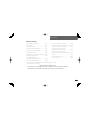 3
3
-
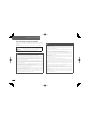 4
4
-
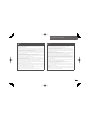 5
5
-
 6
6
-
 7
7
-
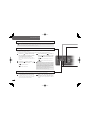 8
8
-
 9
9
-
 10
10
-
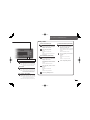 11
11
-
 12
12
-
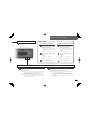 13
13
-
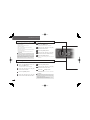 14
14
-
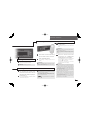 15
15
-
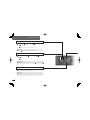 16
16
-
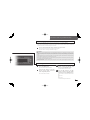 17
17
-
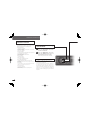 18
18
-
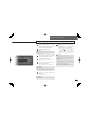 19
19
-
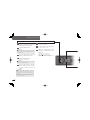 20
20
-
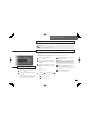 21
21
-
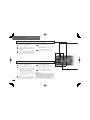 22
22
-
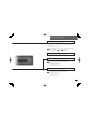 23
23
-
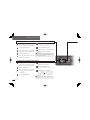 24
24
-
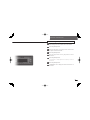 25
25
-
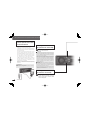 26
26
-
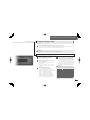 27
27
-
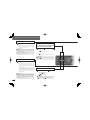 28
28
-
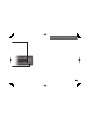 29
29
-
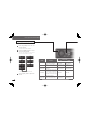 30
30
-
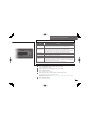 31
31
-
 32
32
-
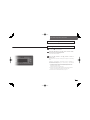 33
33
-
 34
34
-
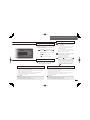 35
35
-
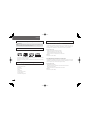 36
36
-
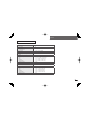 37
37
-
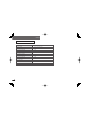 38
38
-
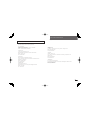 39
39
-
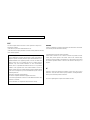 40
40
-
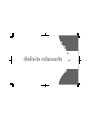 41
41
-
 42
42
-
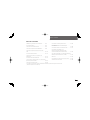 43
43
-
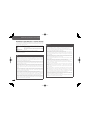 44
44
-
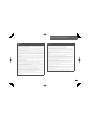 45
45
-
 46
46
-
 47
47
-
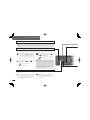 48
48
-
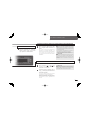 49
49
-
 50
50
-
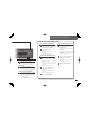 51
51
-
 52
52
-
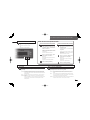 53
53
-
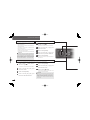 54
54
-
 55
55
-
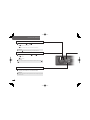 56
56
-
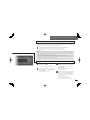 57
57
-
 58
58
-
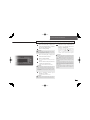 59
59
-
 60
60
-
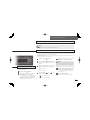 61
61
-
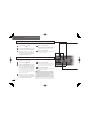 62
62
-
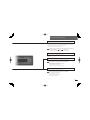 63
63
-
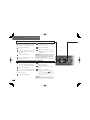 64
64
-
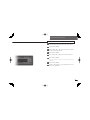 65
65
-
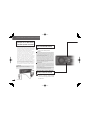 66
66
-
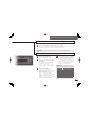 67
67
-
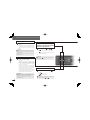 68
68
-
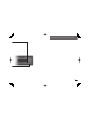 69
69
-
 70
70
-
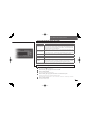 71
71
-
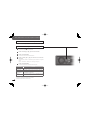 72
72
-
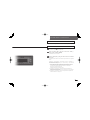 73
73
-
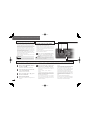 74
74
-
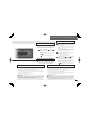 75
75
-
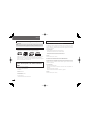 76
76
-
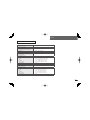 77
77
-
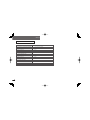 78
78
-
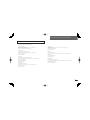 79
79
-
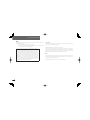 80
80
-
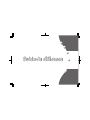 81
81
-
 82
82
-
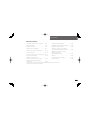 83
83
-
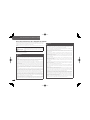 84
84
-
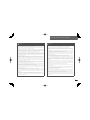 85
85
-
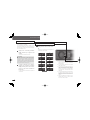 86
86
-
 87
87
-
 88
88
-
 89
89
-
 90
90
-
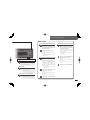 91
91
-
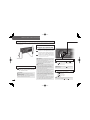 92
92
-
 93
93
-
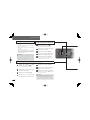 94
94
-
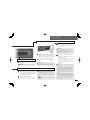 95
95
-
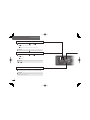 96
96
-
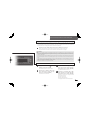 97
97
-
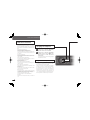 98
98
-
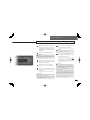 99
99
-
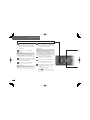 100
100
-
 101
101
-
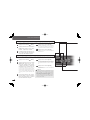 102
102
-
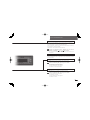 103
103
-
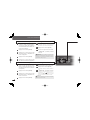 104
104
-
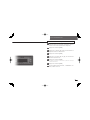 105
105
-
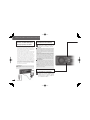 106
106
-
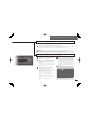 107
107
-
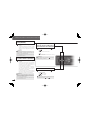 108
108
-
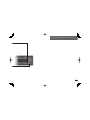 109
109
-
 110
110
-
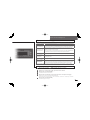 111
111
-
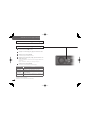 112
112
-
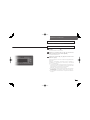 113
113
-
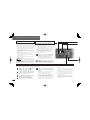 114
114
-
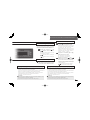 115
115
-
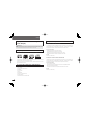 116
116
-
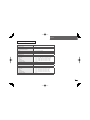 117
117
-
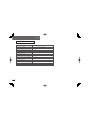 118
118
-
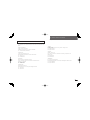 119
119
Eclipse CD5030 Guia de referencia
- Categoría
- Receptores de medios de coche
- Tipo
- Guia de referencia
En otros idiomas
- français: Eclipse CD5030 Guide de référence
- English: Eclipse CD5030 Reference guide
Documentos relacionados
-
Eclipse CD5100 El manual del propietario
-
Eclipse CD7100 El manual del propietario
-
Eclipse E-iSERV CD3100 Operation Manual de usuario
-
Eclipse CD3000 Manual de usuario
-
Eclipse CD1000 Manual de usuario
-
Eclipse CD7000 El manual del propietario
-
Eclipse CD5000 - ECLIPSE - Radio El manual del propietario
-
Eclipse CD5030 Instrucciones de operación
-
Eclipse CD3200 Manual de usuario
-
Eclipse E-802 Manual de usuario